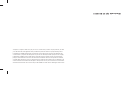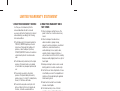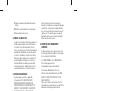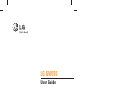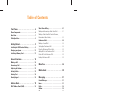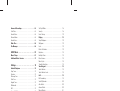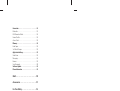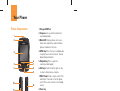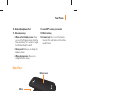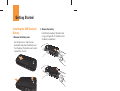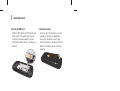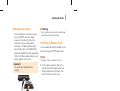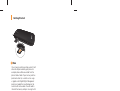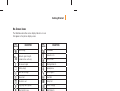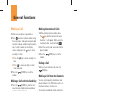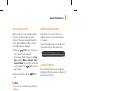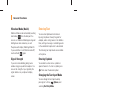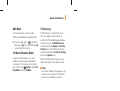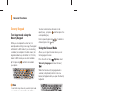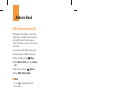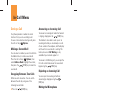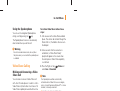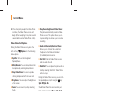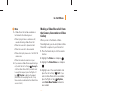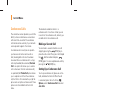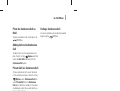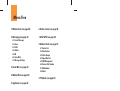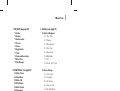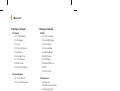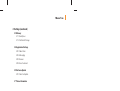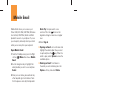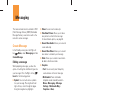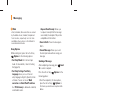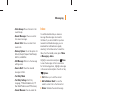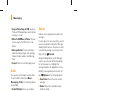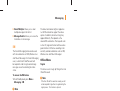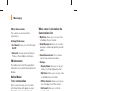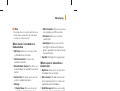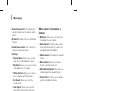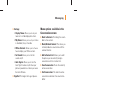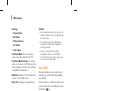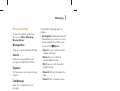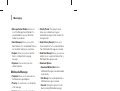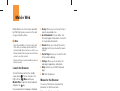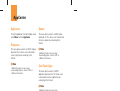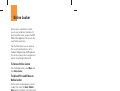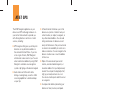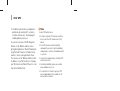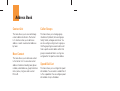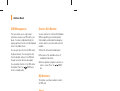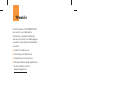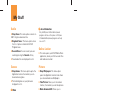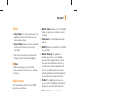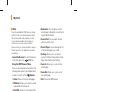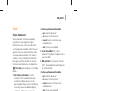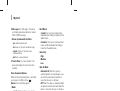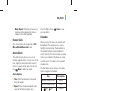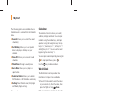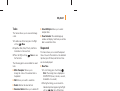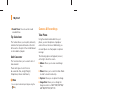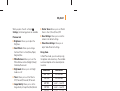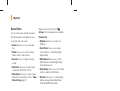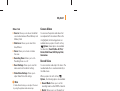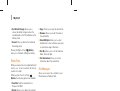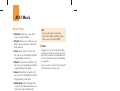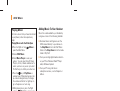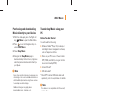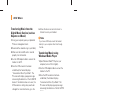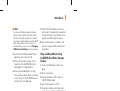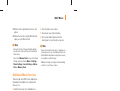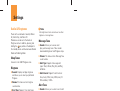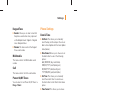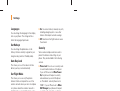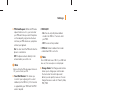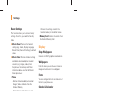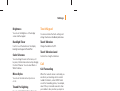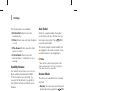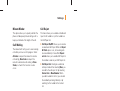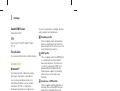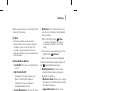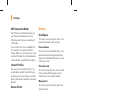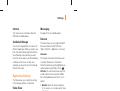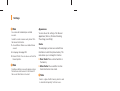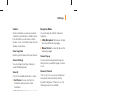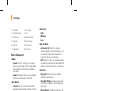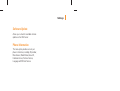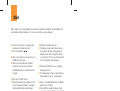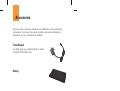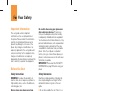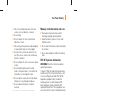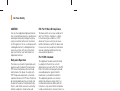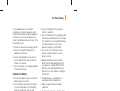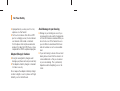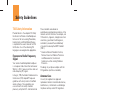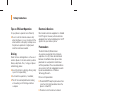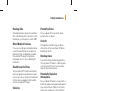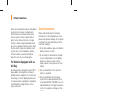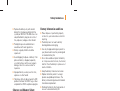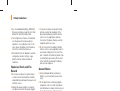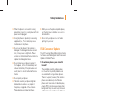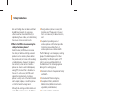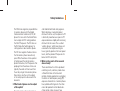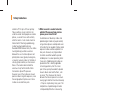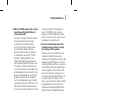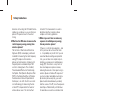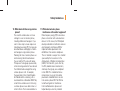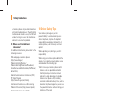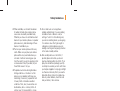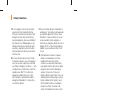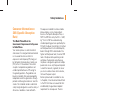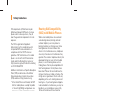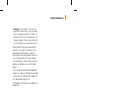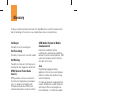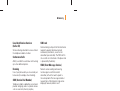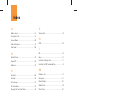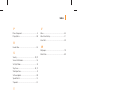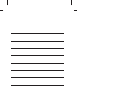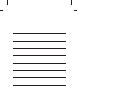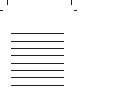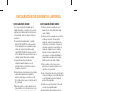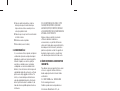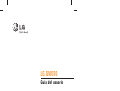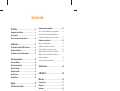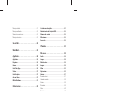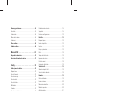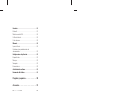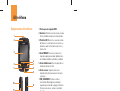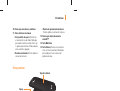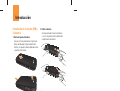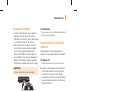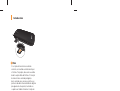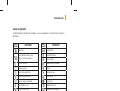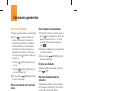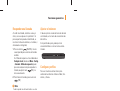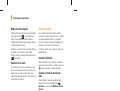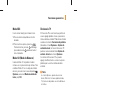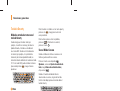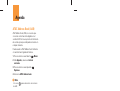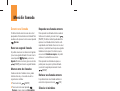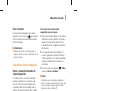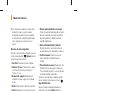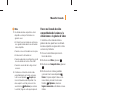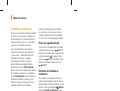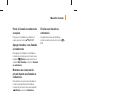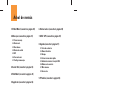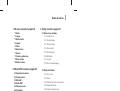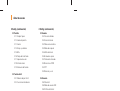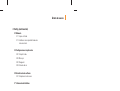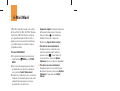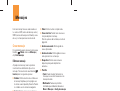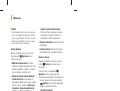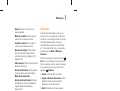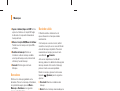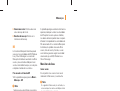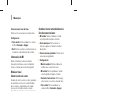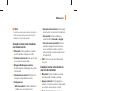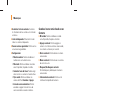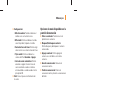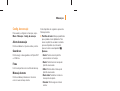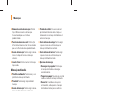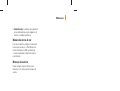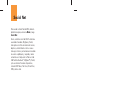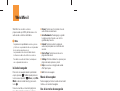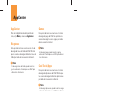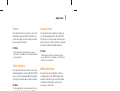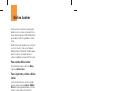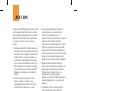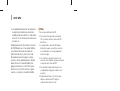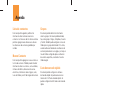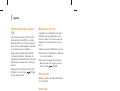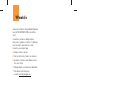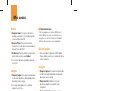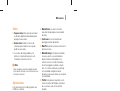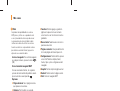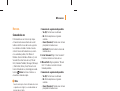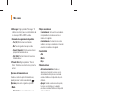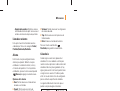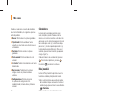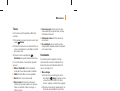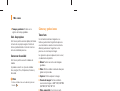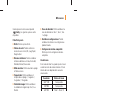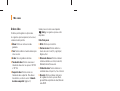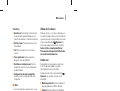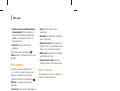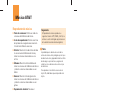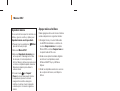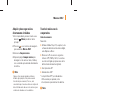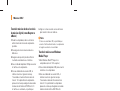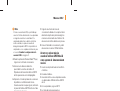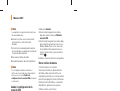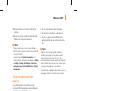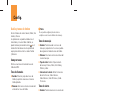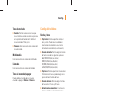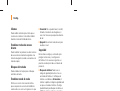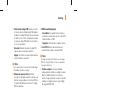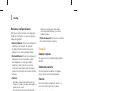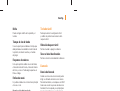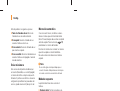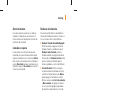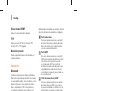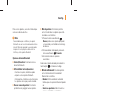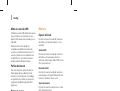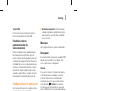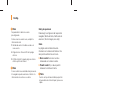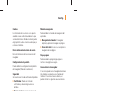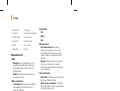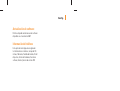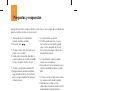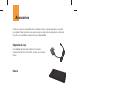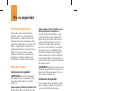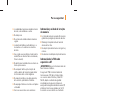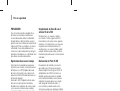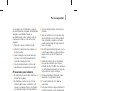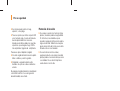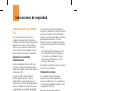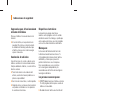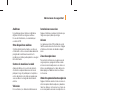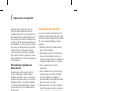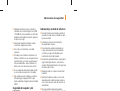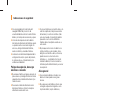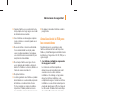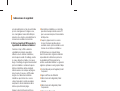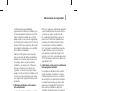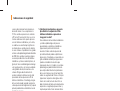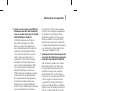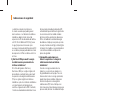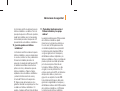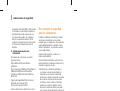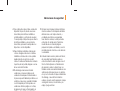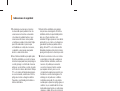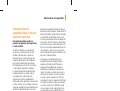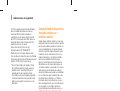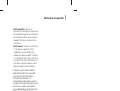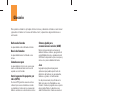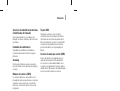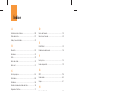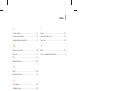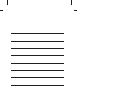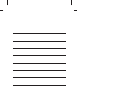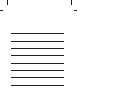LG GW370 El manual del propietario
- Categoría
- Teléfonos móviles
- Tipo
- El manual del propietario
Este manual también es adecuado para

Parte del contenido de este manual puede variar en el teléfono, dependiendo del
software del teléfono o del proveedor del servicio. Todas las marcas de AT&T contenidas
aquí son marcas comerciales de AT&T Intellectual Property y/o compañías afiliadas a
AT&T. © 2010 AT&T Intellectual Property. Todos los derechos reservados.
El color actual del equipo puede variar.
Some of the contents in this manual may differ from your phone depending
on the software of the phone or your service provider. AT&T marks contained
herein are trademarks of AT&T Intellectual Property and/or AT&T affiliated
companies. © 2010 AT&T Intellectual Property. All rights reserved.
Actual color of the phone may vary.
User Guide
MMBB0387801 (1.0)
User Guide Guía del Usuario
GW370
LG GW370
Guía del Usuario
GW370
La página se está cargando...
La página se está cargando...
La página se está cargando...
La página se está cargando...
La página se está cargando...
La página se está cargando...
La página se está cargando...
La página se está cargando...
La página se está cargando...
La página se está cargando...
La página se está cargando...
La página se está cargando...
La página se está cargando...
La página se está cargando...
La página se está cargando...
La página se está cargando...
La página se está cargando...
La página se está cargando...
La página se está cargando...
La página se está cargando...
La página se está cargando...
La página se está cargando...
La página se está cargando...
La página se está cargando...
La página se está cargando...
La página se está cargando...
La página se está cargando...
La página se está cargando...
La página se está cargando...
La página se está cargando...
La página se está cargando...
La página se está cargando...
La página se está cargando...
La página se está cargando...
La página se está cargando...
La página se está cargando...
La página se está cargando...
La página se está cargando...
La página se está cargando...
La página se está cargando...
La página se está cargando...
La página se está cargando...
La página se está cargando...
La página se está cargando...
La página se está cargando...
La página se está cargando...
La página se está cargando...
La página se está cargando...
La página se está cargando...
La página se está cargando...
La página se está cargando...
La página se está cargando...
La página se está cargando...
La página se está cargando...
La página se está cargando...
La página se está cargando...
La página se está cargando...
La página se está cargando...
La página se está cargando...
La página se está cargando...
La página se está cargando...
La página se está cargando...
La página se está cargando...
La página se está cargando...
La página se está cargando...
La página se está cargando...
La página se está cargando...
La página se está cargando...
La página se está cargando...
La página se está cargando...
La página se está cargando...
La página se está cargando...
La página se está cargando...
La página se está cargando...
La página se está cargando...
La página se está cargando...
La página se está cargando...
La página se está cargando...
La página se está cargando...
La página se está cargando...
La página se está cargando...
La página se está cargando...
La página se está cargando...
La página se está cargando...
La página se está cargando...
La página se está cargando...
La página se está cargando...
La página se está cargando...
La página se está cargando...
La página se está cargando...
La página se está cargando...
La página se está cargando...
La página se está cargando...
La página se está cargando...
La página se está cargando...
La página se está cargando...
La página se está cargando...
La página se está cargando...
La página se está cargando...
La página se está cargando...
La página se está cargando...
La página se está cargando...
La página se está cargando...
La página se está cargando...
La página se está cargando...
La página se está cargando...
La página se está cargando...
La página se está cargando...
La página se está cargando...
La página se está cargando...
La página se está cargando...
La página se está cargando...
La página se está cargando...
La página se está cargando...
La página se está cargando...
La página se está cargando...
La página se está cargando...
La página se está cargando...
La página se está cargando...
La página se está cargando...
La página se está cargando...
La página se está cargando...
La página se está cargando...
La página se está cargando...
La página se está cargando...

DECLARACIÓN DE GARANTÍA LIMITADA
1. ESTA GARANTÍA CUBRE :
LG le ofrece una garantía limitada de que la
unidad adjunta para el suscriptor y sus accesorios
adjuntos estarán libres de defectos de materiales
o mano de obra, según los siguientes términos y
condiciones:
1. La garantía limitada del producto se extiende
durante DOCE (12) MESES contados a partir de
la fecha del producto con una prueba de compra
válida o, de no haber una prueba de compra
válida, QUINCE (15) MESES contados a partir de
la fecha de fabricación según se determine por el
código de fecha de fabricación de la unidad.
2. La garantía limitada se extiende sólo al
comprador original del producto y no está
permitido asignarla o transferirla a ningún otro
comprador o usuario final.
3. Esta garantía sólo tiene validez para el comprador
original del producto durante el período de
garantía y siempre que se encuentre en los EE.
UU., incluidos Alaska, Hawai, los territorios de EE.
UU. y el Canadá.
4. El armazón externo y las piezas de adorno están
libres de defectos en el momento del envío y, por
lo tanto, no están cubiertas por los términos de
esta garantía limitada.
5. A solicitud de LG, el consumidor debe
proporcionar información para probar de manera
razonable la fecha de compra.
6. El consumidor deberá hacerse cargo de los gastos
de envío del producto ante el Departamento de
servicio al cliente de LG. LG deberá pagar el gasto
de envío del producto al consumidor, después
de haber cumplido con el servicio según esta
garantía limitada.
2. ESTA GARANTÍA NO CUBRE :
1. Defectos o daños ocasionados por usar el
producto de una manera diferente del modo
normal y habitual.
2. Defectos o daños ocasionados por uso anormal,
condiciones anormales, almacenamiento
inadecuado, exposición a humedad excesiva,
modificaciones no autorizadas, conexiones no
autorizadas, reparaciones no autorizadas, uso
inadecuado, negligencia, abuso, accidente,
alteración, instalación inadecuada u otras
acciones que no sean responsabilidad de LG,
incluido el daño causado por envío, fusibles
fundidos, derrames de comida o líquidos.
3. Roturas o daños en las antenas, a menos
que hayan sido causados por defectos en los
materiales o la mano de obra.
4. Que el Departamento de servicio al cliente de LG
no fuera notificado por el consumidor del defecto
o avería del producto durante el período de
garantía limitada aplicable.
5. Productos a los que les quitaron el número de
serie o que haya quedado ilegible.
6. Esta garantía limitada reemplaza a todas las
demás garantías explícitas o implícitas, ya
sea de hecho o por intervención de la ley,
reglamentaria o de otro tipo, que comprendan,
pero sin limitación, cualquier garantía implícita
de comercialización o idoneidad para un uso en
particular.
7. Daño proveniente del uso de accesorios que no
fueron aprobados por LG.

8. Todas las superficies de plástico y todas las
demás piezas expuestas externamente que
tengan arañazos o daños causados por el uso
normal por parte del cliente.
9. Productos que se hayan hecho funcionar fuera de
los límites máximos.
10. Productos usados o alquilados.
11. Consumibles (como los fusibles).
3. LO QUE HARÁ LG :
LG, a su exclusivo criterio, reparará, reemplazará
o rembolsará el precio de compra de cualquier
unidad que no cumpla con la presente garantía
limitada. LG puede, a su elección, optar por
usar partes o unidades nuevas, restauradas
o readaptadas con una funcionalidad similar.
Además, LG no reinstalará o realizará copias de
seguridad de ningún dato, aplicación o software
que el usuario haya agregado al teléfono. Por
lo tanto, se recomienda que usted realice una
copia de seguridad de todo dato o información
de ese tipo antes de enviar la unidad a LG, de
modo de evitar una pérdida permanente de esa
información.
4. DERECHOS JURÍDICOS ESTATALES :
No es aplicable ninguna otra garantía explícita
a este producto. LA DURACIÓN DE CUALQUIER
GARANTÍA IMPLÍCITA, INCLUIDA LA GARANTÍA
IMPLÍCITA DE COMERCIABILIDAD, ESTÁ
LIMITADA A LA DURACIÓN DE LA GARANTÍA
EXPLÍCITA INCLUIDA EN EL PRESENTE. LG
INFOCOMM INC. NO SERÁ RESPONSABLE
POR LA PÉRDIDA DE USO DEL PRODUCTO, LOS
INCONVENIENTES, PÉRDIDA O CUALQUIER
OTRO DAÑO DIRECTO O CONSECUENCIAL
QUE SE DESPRENDA DEL USO DEL PRODUCTO
O DE LA IMPOSIBILIDAD DE USARLO, O POR
CUALQUIER INFRACCIÓN DE CUALQUIER
GARANTÍA EXPLÍCITA O IMPLÍCITA, INCLUIDA
LA GARANTÍA IMPLÍCITA DE COMERCIABILIDAD
APLICABLE A ESTE PRODUCTO.
Algunos estados no permiten la exclusión
o limitación de daños incidentales o
consecuenciales, o no permiten limitaciones
sobre cuánto tiempo dura una garantía implícita,
de modo que estas limitaciones y exclusiones
podrían no aplicársele a usted. Esta garantía le
da derechos legales concretos, y podría tener
otros derechos que varían de un estado a otro.
5. CÓMO OBTENER EL SERVICIO POR
GARANTÍA :
Para obtener servicio por garantía, llame o envíe
un fax a los siguientes números telefónicos
desde cualquier punto de los Estados Unidos
continentales:
Tel. 1-800-793-8896 o Fax. 1-800-448-4026
O visite www.lgeservice.com.
También se puede enviar correspondencia a:
LG Electronics MobileComm U.S.A., Inc.
201 James Record Road Huntsville, AL 35824
NO DEVUELVA EL PRODUCTO A
LA DIRECCIÓN MENCIONADA
ANTERIORMENTE.
Llame o escriba para conocer la ubicación del
centro de servicio autorizado de LG más cercano
a usted y para conocer los procedimientos
necesarios para obtener reclamaciones por la
garantía.

LG GW370
Guía del usuario

2
El teléfono . . . . . . . . . . . . . . . . . . . . . . . . . . . . . . . . 6
Componentes del teléfono . . . . . . . . . . . . . . . . . . . . . . . . 6
Vista posterior . . . . . . . . . . . . . . . . . . . . . . . . . . . . . . . . . . . 7
Vista con la tapa deslizante abierta . . . . . . . . . . . . . . . . 8
Introducción . . . . . . . . . . . . . . . . . . . . . . . . . . . . . .9
Instalación de la tarjeta SIM y la batería . . . . . . . . . . . 9
Cargando el teléfono . . . . . . . . . . . . . . . . . . . . . . . . . . . . 11
Instalación de una tarjeta de memoria . . . . . . . . . . . . 11
Funciones generales . . . . . . . . . . . . . . . . . . . . .14
Hacer una llamada . . . . . . . . . . . . . . . . . . . . . . . . . . . . . . 14
Responder una llamada . . . . . . . . . . . . . . . . . . . . . . . . . . 15
Ajustar el volumen . . . . . . . . . . . . . . . . . . . . . . . . . . . . . . 15
Configurar perfiles . . . . . . . . . . . . . . . . . . . . . . . . . . . . . . 15
Introducir texto . . . . . . . . . . . . . . . . . . . . . . . . . . . . . . . . . 16
Teclado Qwerty . . . . . . . . . . . . . . . . . . . . . . . . . . . . . . . . . 18
Agenda . . . . . . . . . . . . . . . . . . . . . . . . . . . . . . . . . 19
AT&T Address Book (AAB) . . . . . . . . . . . . . . . . . . . . . . . 19
Menú En llamada . . . . . . . . . . . . . . . . . . . . . . . .20
Durante una llamada . . . . . . . . . . . . . . . . . . . . . . . . . . . . 20
Hacer una segunda llamada. . . . . . . . . . . . . . . . . . . . . . . . . 20
Alternar entre dos llamadas. . . . . . . . . . . . . . . . . . . . . . . . . 20
Responder una llamada entrante . . . . . . . . . . . . . . . . . . . . . 20
Rechazar una llamada entrante . . . . . . . . . . . . . . . . . . . . . . 20
Silenciar el micrófono. . . . . . . . . . . . . . . . . . . . . . . . . . . . . . 20
Usar el altavoz . . . . . . . . . . . . . . . . . . . . . . . . . . . . . . . . . . . 21
Llamada de video compartido . . . . . . . . . . . . . . . . . . . . 21
Hacer y contestar llamadas de video compartido . . . . . . . . 21
Hacer una llamada de video compartido desde
la cámara, la videocámara o la galería de video . . . . . . . . 23
Llamadas en conferencia . . . . . . . . . . . . . . . . . . . . . . . . 24
Hacer una segunda llamada. . . . . . . . . . . . . . . . . . . . . . . . . 24
Establecer una llamada en conferencia. . . . . . . . . . . . . . . . 24
Poner la llamada en conferencia en espera . . . . . . . . . . . . 25
Agregar llamadas a una llamada en conferencia . . . . . . . .25
Mantener una conversación privada durante una
llamada en conferencia . . . . . . . . . . . . . . . . . . . . . . . . . . . . 25
Finalizar una llamada en conferencia . . . . . . . . . . . . . . . . . 25
Árbol de menús . . . . . . . . . . . . . . . . . . . . . . . . . .26
E-Mail Móvil . . . . . . . . . . . . . . . . . . . . . . . . . . . .30
Mensajes . . . . . . . . . . . . . . . . . . . . . . . . . . . . . . .31
Crear mensaje . . . . . . . . . . . . . . . . . . . . . . . . . . . . . . . . . . 31
Buzón ent. . . . . . . . . . . . . . . . . . . . . . . . . . . . . . . . . . . . . . . 33
Borradores . . . . . . . . . . . . . . . . . . . . . . . . . . . . . . . . . . . . . 34
Buzón de salida . . . . . . . . . . . . . . . . . . . . . . . . . . . . . . . . . 34
MI . . . . . . . . . . . . . . . . . . . . . . . . . . . . . . . . . . . . . . . . . . . . . 35
Correo de voz . . . . . . . . . . . . . . . . . . . . . . . . . . . . . . . . . . . 40
Config. de mensaje . . . . . . . . . . . . . . . . . . . . . . . . . . . . . . 41
Alerta de mensajes. . . . . . . . . . . . . . . . . . . . . . . . . . . . . . . . 41
Guardar en . . . . . . . . . . . . . . . . . . . . . . . . . . . . . . . . . . . . . . 41
Firma . . . . . . . . . . . . . . . . . . . . . . . . . . . . . . . . . . . . . . . . . . . 41
Contenido

3
Mensaje de texto . . . . . . . . . . . . . . . . . . . . . . . . . . . . . . . . . 41
Mensaje multimedia . . . . . . . . . . . . . . . . . . . . . . . . . . . . . . . 42
Número de correo de voz . . . . . . . . . . . . . . . . . . . . . . . . . . . 43
Mensaje de servicio . . . . . . . . . . . . . . . . . . . . . . . . . . . . . . . 43
Social Net . . . . . . . . . . . . . . . . . . . . . . . . . . . . . . . 44
Web Móvil . . . . . . . . . . . . . . . . . . . . . . . . . . . . . .45
AppCenter . . . . . . . . . . . . . . . . . . . . . . . . . . . . . . .46
AppCenter . . . . . . . . . . . . . . . . . . . . . . . . . . . . . . . . . . . . . . 46
Ringtones . . . . . . . . . . . . . . . . . . . . . . . . . . . . . . . . . . . . . . 46
Games . . . . . . . . . . . . . . . . . . . . . . . . . . . . . . . . . . . . . . . . . 46
Cool Tools/Apps . . . . . . . . . . . . . . . . . . . . . . . . . . . . . . . . . 46
Videos . . . . . . . . . . . . . . . . . . . . . . . . . . . . . . . . . . . . . . . . . 47
Color Graphics . . . . . . . . . . . . . . . . . . . . . . . . . . . . . . . . . . 47
Answer Tones . . . . . . . . . . . . . . . . . . . . . . . . . . . . . . . . . . 47
MEdia Net Home . . . . . . . . . . . . . . . . . . . . . . . . . . . . . . . . 47
Online Locker . . . . . . . . . . . . . . . . . . . . . . . . . . . .48
AT&T GPS . . . . . . . . . . . . . . . . . . . . . . . . . . . . . . .49
Agenda . . . . . . . . . . . . . . . . . . . . . . . . . . . . . . . . . 51
Lista de contactos . . . . . . . . . . . . . . . . . . . . . . . . . . . . . . . 51
Nuevo Contacto . . . . . . . . . . . . . . . . . . . . . . . . . . . . . . . . . 51
Grupos . . . . . . . . . . . . . . . . . . . . . . . . . . . . . . . . . . . . . . . . .51
Lista de marcado rápido . . . . . . . . . . . . . . . . . . . . . . . . . 51
Administración de la tarjeta SIM . . . . . . . . . . . . . . . . . 52
Números de servicio . . . . . . . . . . . . . . . . . . . . . . . . . . . . 52
Mis números . . . . . . . . . . . . . . . . . . . . . . . . . . . . . . . . . . . 52
Acerca de . . . . . . . . . . . . . . . . . . . . . . . . . . . . . . . . . . . . . . 52
YPmobile . . . . . . . . . . . . . . . . . . . . . . . . . . . . . . . .53
Mis cosas . . . . . . . . . . . . . . . . . . . . . . . . . . . . . . .54
Audio . . . . . . . . . . . . . . . . . . . . . . . . . . . . . . . . . . . . . . . . . . 54
Juegos . . . . . . . . . . . . . . . . . . . . . . . . . . . . . . . . . . . . . . . . . 54
Online Locker . . . . . . . . . . . . . . . . . . . . . . . . . . . . . . . . . . . 54
Imagen . . . . . . . . . . . . . . . . . . . . . . . . . . . . . . . . . . . . . . . . . 54
Video . . . . . . . . . . . . . . . . . . . . . . . . . . . . . . . . . . . . . . . . . . 55
Aplicaciones . . . . . . . . . . . . . . . . . . . . . . . . . . . . . . . . . . . 55
Herram. . . . . . . . . . . . . . . . . . . . . . . . . . . . . . . . . . . . . . . . . 57
Comando de voz . . . . . . . . . . . . . . . . . . . . . . . . . . . . . . . . . . 57
Llamadas recientes . . . . . . . . . . . . . . . . . . . . . . . . . . . . . . . . 59
Alarma . . . . . . . . . . . . . . . . . . . . . . . . . . . . . . . . . . . . . . . . . . 59
Calendario . . . . . . . . . . . . . . . . . . . . . . . . . . . . . . . . . . . . . . . 59
Notas . . . . . . . . . . . . . . . . . . . . . . . . . . . . . . . . . . . . . . . . . . . 60
Calculadora . . . . . . . . . . . . . . . . . . . . . . . . . . . . . . . . . . . . . . 60
Reloj mundial . . . . . . . . . . . . . . . . . . . . . . . . . . . . . . . . . . . . 60
Tareas . . . . . . . . . . . . . . . . . . . . . . . . . . . . . . . . . . . . . . . . . . 61
Cronómetro . . . . . . . . . . . . . . . . . . . . . . . . . . . . . . . . . . . . . . 61
Calc. de propinas . . . . . . . . . . . . . . . . . . . . . . . . . . . . . . . . . 62
Conversor de unidad . . . . . . . . . . . . . . . . . . . . . . . . . . . . . . . 62

4
Cámara y grabaciones . . . . . . . . . . . . . . . . . . . . . . . . . . . 62
Tomar foto . . . . . . . . . . . . . . . . . . . . . . . . . . . . . . . . . . . . . . . 62
Grabar video . . . . . . . . . . . . . . . . . . . . . . . . . . . . . . . . . . . . . 64
Álbum de la cámara . . . . . . . . . . . . . . . . . . . . . . . . . . . . . . .65
Grabar voz . . . . . . . . . . . . . . . . . . . . . . . . . . . . . . . . . . . . . . . 65
Otros archivos . . . . . . . . . . . . . . . . . . . . . . . . . . . . . . . . . . 66
Admin. archivos . . . . . . . . . . . . . . . . . . . . . . . . . . . . . . . . . 66
Música AT&T . . . . . . . . . . . . . . . . . . . . . . . . . . . .67
Reproductor de música . . . . . . . . . . . . . . . . . . . . . . . . . . 67
Servicios adicionales de música . . . . . . . . . . . . . . . . . 73
Config. . . . . . . . . . . . . . . . . . . . . . . . . . . . . . . . . . .74
Audio y tonos de timbre . . . . . . . . . . . . . . . . . . . . . . . . . . 74
Comprar tonos . . . . . . . . . . . . . . . . . . . . . . . . . . . . . . . . . . . 74
Tono de llamada . . . . . . . . . . . . . . . . . . . . . . . . . . . . . . . . . . 74
Tono de mensaje . . . . . . . . . . . . . . . . . . . . . . . . . . . . . . . . . . 74
Tono de alerta . . . . . . . . . . . . . . . . . . . . . . . . . . . . . . . . . . . . 74
Tono de teclado . . . . . . . . . . . . . . . . . . . . . . . . . . . . . . . . . . 75
Multimedia . . . . . . . . . . . . . . . . . . . . . . . . . . . . . . . . . . . . . . 75
Llamada . . . . . . . . . . . . . . . . . . . . . . . . . . . . . . . . . . . . . . . . . 75
Tono al encender/apagar . . . . . . . . . . . . . . . . . . . . . . . . . . . 75
Config. del teléfono . . . . . . . . . . . . . . . . . . . . . . . . . . . . . 75
Fecha y hora . . . . . . . . . . . . . . . . . . . . . . . . . . . . . . . . . . . . . 75
Idiomas . . . . . . . . . . . . . . . . . . . . . . . . . . . . . . . . . . . . . . . . . 76
Establecer teclas de acceso directo . . . . . . . . . . . . . . . . . . 76
Bloqueo del teclado . . . . . . . . . . . . . . . . . . . . . . . . . . . . . . . 76
Establecer modo de vuelo . . . . . . . . . . . . . . . . . . . . . . . . . . 76
Seguridad . . . . . . . . . . . . . . . . . . . . . . . . . . . . . . . . . . . . . . . 76
Restaurar configuraciones . . . . . . . . . . . . . . . . . . . . . . . . . . 78
Pantalla . . . . . . . . . . . . . . . . . . . . . . . . . . . . . . . . . . . . . . . . 78
Comprar tapices . . . . . . . . . . . . . . . . . . . . . . . . . . . . . . . . . . 78
Fondos de pantalla . . . . . . . . . . . . . . . . . . . . . . . . . . . . . . . . 78
Fuentes . . . . . . . . . . . . . . . . . . . . . . . . . . . . . . . . . . . . . . . . . 78
Relojes y calendario . . . . . . . . . . . . . . . . . . . . . . . . . . . . . . . 78
Brillo . . . . . . . . . . . . . . . . . . . . . . . . . . . . . . . . . . . . . . . . . . . 79
Tiempo de luz de fondo . . . . . . . . . . . . . . . . . . . . . . . . . . . .79
Esquemas de colores . . . . . . . . . . . . . . . . . . . . . . . . . . . . . . 79
Estilos de menú . . . . . . . . . . . . . . . . . . . . . . . . . . . . . . . . . . 79
Iluminación del teclado . . . . . . . . . . . . . . . . . . . . . . . . . . . . 79
Teclado táctil . . . . . . . . . . . . . . . . . . . . . . . . . . . . . . . . . . . 79
Vibración de pant. táctil . . . . . . . . . . . . . . . . . . . . . . . . . . . . 79
Tocar el nivel de vibración . . . . . . . . . . . . . . . . . . . . . . . . . . 79
Llamada . . . . . . . . . . . . . . . . . . . . . . . . . . . . . . . . . . . . . . . . 79
Desvío de llamada . . . . . . . . . . . . . . . . . . . . . . . . . . . . . . . . 79
Enviar mi número . . . . . . . . . . . . . . . . . . . . . . . . . . . . . . . . . 80
Marcación automática . . . . . . . . . . . . . . . . . . . . . . . . . . . . . 80
Modo de respuesta. . . . . . . . . . . . . . . . . . . . . . . . . . . . . . . . 80
Alerta de minuto . . . . . . . . . . . . . . . . . . . . . . . . . . . . . . . . . . 81
Llamada en espera . . . . . . . . . . . . . . . . . . . . . . . . . . . . . . . . 81
Rechazar de Llamadas . . . . . . . . . . . . . . . . . . . . . . . . . . . . . 81
Enviar tonos DTMF . . . . . . . . . . . . . . . . . . . . . . . . . . . . . . . . 82
TTY . . . . . . . . . . . . . . . . . . . . . . . . . . . . . . . . . . . . . . . . . . . . 82
Duración y costo . . . . . . . . . . . . . . . . . . . . . . . . . . . . . . . . . . 82

5
Conexión . . . . . . . . . . . . . . . . . . . . . . . . . . . . . . . . . . . . . . . 82
Bluetooth . . . . . . . . . . . . . . . . . . . . . . . . . . . . . . . . . . . . . . . . 82
Modo de conexión USB . . . . . . . . . . . . . . . . . . . . . . . . . . . . 84
Perfiles de Internet . . . . . . . . . . . . . . . . . . . . . . . . . . . . . . . . 84
Puntos de acceso . . . . . . . . . . . . . . . . . . . . . . . . . . . . . . . . . 84
Memoria . . . . . . . . . . . . . . . . . . . . . . . . . . . . . . . . . . . . . . . 84
Espacio utilizado . . . . . . . . . . . . . . . . . . . . . . . . . . . . . . . . . . 84
Establecer valores predeterminados de
almacenamiento . . . . . . . . . . . . . . . . . . . . . . . . . . . . . . . . . . 85
Configuraciones de aplicación . . . . . . . . . . . . . . . . . . . 85
Compartir video . . . . . . . . . . . . . . . . . . . . . . . . . . . . . . . . . . 85
Mensajes . . . . . . . . . . . . . . . . . . . . . . . . . . . . . . . . . . . . . . . 85
Navegador . . . . . . . . . . . . . . . . . . . . . . . . . . . . . . . . . . . . . . . 85
Comando de voz . . . . . . . . . . . . . . . . . . . . . . . . . . . . . . . . . . 88
Actualización de software . . . . . . . . . . . . . . . . . . . . . . . 89
Información del teléfono . . . . . . . . . . . . . . . . . . . . . . . . . 89
Preguntas y respuestas . . . . . . . . . . . . . . . . . . .90
Accesorios . . . . . . . . . . . . . . . . . . . . . . . . . . . . . .91
Por su seguridad . . . . . . . . . . . . . . . . . . . . . . . . .92
Indicaciones de seguridad . . . . . . . . . . . . . . . .97
Glosario . . . . . . . . . . . . . . . . . . . . . . . . . . . . . . . . 116
Índice . . . . . . . . . . . . . . . . . . . . . . . . . . . . . . . . . .118

6
Componentes del teléfono
2
7
3
5
9
1
8
4
11
12
13
14
6
10
1. Puerto para el cargador/USB
2. Auricular: Permite escuchar a la persona que
llama y también indicaciones automatizadas.
3. Pantalla LCD: Muestra los iconos de estado
del teléfono, los elementos de los menús, los
elementos web, la información web, fotos y
mucho más.
4. Tecla ENVIAR: Presione esta tecla en el
modo de espera para acceder rápidamente a
las llamadas perdidas, realizadas y recibidas.
5. Tecla de Marcación: Presione para abrir el
teclado de marcación táctil.
6. Teclas suaves: Toque la tecla suave
Izquierda y Derecha para seleccionar menús
y opciones.
7. FIN / ENCENDER: Finaliza o rechaza
una llamada. Mantenga presionada por 3
segundos para encender o apagar el teléfono.
Si la presiona una vez, vuelve a la pantalla
de espera.
8. Tecla Borrar
9. Tecla Aceptar y Navegación de 4
direcciones: Use para acceso rápido a
funciones del teléfono. Use la tecla de pulgar
para navegar por menús y opciones y presione
hacia abajo para seleccionar las resaltadas.
El teléfono

7
El teléfono
10. Puerto para auriculares y audífonos
11. Teclas laterales de volumen
• En la pantalla de espera: Permite fijar
el volumen del tono de timbre. Mantenga
presionada la tecla de volumen inferior por
3 segundos para alternar el Modo vibración
entre encendido y apagado.
• Durante una llamada: Permite cambiar el
volumen del auricular.
• Durante la reproducción de música:
Permite cambiar el volumen de la música.
12. Ranura para tarjeta de memoria
microSD™
13. Tecla Multitarea
14. Tecla Cámara: Presione esta tecla para
iniciar la función de cámara. Manténgala
presionada para iniciar la función de
grabación de video.
Vista posterior
Tapa de la batería
Lente externo
de la cámara
Ranura para tarjeta de
memoria microSD™
Batería
Espejo
Ranura para tarjeta
SIM

8
El teléfono
Vista con la tapa deslizante abierta
E-Mail Móvil
MI
Mensaje de
texto
Web Móvil
Shift
Permite alternar entre letras
mayúsculas y minúsculas.
Fn
Permite introducir símbolos y
números en el teclado Qwerty.
Espacio
Permite crear un espacio entre las palabras.
Sym
Permite abrir el menú de símbolos.
Del
Permite borrar
dígitos y letras.
Permite
introducir “@” y
“.com”.
Tecla Aceptar
Arriba
Derecha
Abajo
Izquierda

9
Instalación de la tarjeta SIM y
la batería
1. Retire la tapa de la batería
Use presión firme para deslizar la tapa hacia
abajo y desbloquee la tapa de batería del
teléfono. La tapa de la batería debe deslizarse
y levantarse fácilmente.
2. Retire la batería
Sostenga el borde inferior de la batería
y use su uña para levantar la batería del
compartimiento de batería.
n
Advertencia
No retire la batería cuando el teléfono está
encendido porque puede dañarlo.
Introducción

10
3. Instalación de la tarjeta SIM
Deslice la tarjeta SIM hasta colocarla en
su ranura. Asegúrese de que el área de
contacto dorada de la tarjeta esté orientada
hacia abajo. Para retirar la tarjeta SIM, tire
suavemente hacia la dirección contraria.
4. Instalación de la batería
Inserte primero la parte superior de la batería
en el borde superior del compartimiento de la
batería. Asegúrese de que el área de contacto
de la batería esté alineada con los terminales
del teléfono. Presione la parte inferior de la
batería hasta que encaje en su lugar.
Introducción

11
Introducción
Cargando el teléfono
Levante la tapa del puerto para el cargador
ubicada en la parte superior del teléfono
GW370 de LG. Inserte el conector del cargador
en el teléfono (el lado “B” del conector
debe orientarse hacia arriba al conectarlo
en el teléfono) y luego enchufe el cargador
en la toma de la pared. Deberá cargar el
teléfono GW370 de LG hasta que aparezca
en la pantalla un mensaje que indique que la
batería está totalmente cargada y que debe
desenchufar el cargador para ahorrar energía.
Importante
Debe insertar la batería antes de cargarla.
n
Advertencia
El uso de accesorios no autorizados podría dañar el
teléfono y anular la garantía.
Instalación de una tarjeta de
memoria
Puede expandir la memoria disponible en el
teléfono con una tarjeta de memoria microSD™.
n
Sugerencia
La tarjeta de memoria es un accesorio opcional.
1. Levante la tapa del puerto de la ranura para
la tarjeta de memoria e inserte una tarjeta
microSD con el area de contacto dorada
orientada hacia la parte posterior del teléfono.
Luego reemplaze la tapa de la ranura para la
tarjeta de memoria.

12
Introducción
n
Nota
Si su tarjeta de memoria tiene contenido
existente, será localizado automáticamente por
el teléfono. Por ejemplo, videos serán accesibles
desde la carpeta Video del teléfono. Si la tarjeta
de memoria tiene contenido protegido (es
decir, contenido como canciones o gráficos con
protección de administración de derechos digitales
precargados de otro aparato) el contenido no
se podrá usar. Deberá reformatear la tarjeta de
memoria antes de usarla en este teléfono.

13
Introducción
Iconos en pantalla
La tabla debajo describe diversos indicadores o iconos que aparecen en la pantalla de visualización
del teléfono.
ICONO/
INDICADOR
DESCRIPCIÓN
ICONO/
INDICADOR
DESCRIPCIÓN
Multitarea 3G disponible
Intensidad de señal de la red
(variará el número de barras)
Bluetooth Activado
Datos Activado
Sin señal de red Modo vibración Encendido
Batería agotada Altavoz
Nuevo mensaje de texto Llamada en curso
Nuevo correo electrónico Correo de voz
Hay una alarma establecida Batería llena
Perfil Timbrar en uso Cargando la batería
Perfil Silencio en uso Modo de vuelo Encendido

14
Hacer una llamada
1. Asegúrese de que el teléfono esté encendido.
2. Presione
e introduzca un número de
teléfono con el teclado táctil o deslice el
teclado Qwerty para abrirlo e introduzca un
número de teléfono con las teclas qwerty.
Para modificar un número que aparece en
la pantalla de visualización, sólo tiene que
presionar la tecla
y borrar los dígitos, de
a uno por vez.
]
Presione para borrar dígitos de a uno
por vez.
]
Presione para borrar dígitos de a uno
por vez del teclado táctil.
3. Presione la tecla
[ENVIAR] para llamar
al número seleccionado.
Hacer una llamada con la tecla de
envío
1. Presione la tecla [ENVIAR]. Aparecerán
los números de teléfono de las llamadas más
perdidas, realizadas y recibidas.
2. Resalte el número deseado.
3. Presione la tecla
[ENVIAR].
Hacer llamadas internacionales
1. Al introducir un número de teléfono, presione
la tecla
para que aparezca el carácter de
larga distancia internacional “+”. Al utilizar
el teclado táctil, mantenga presionada la
tecla
.
2. Introduzca el código de país, el código de área
y el número de teléfono.
3. Presione la tecla
[ENVIAR] para llamar
al número seleccionado.
Finalizar una llamada
Cuando la llamada haya finalizado, presione la
tecla
[FIN].
Hacer una llamada desde los
contactos
Puede almacenar nombres y números llamados
con frecuencia a la tarjeta SIM y en la Lista de
contactos de la memoria del teléfono.
Puede marcar un número simplemente
seleccionando un nombre de la Lista de
contactos y presionando la tecla
[ENVIAR].
Funciones generales

15
Funciones generales
Responder una llamada
Al recibir una llamada, el teléfono suena y/o
vibra y un icono aparece en la pantalla. Si la
persona que llama puede ser identificada, se
mostrará el número de teléfono (o el nombre, si
almacenado en la Agenda).
1. Presione la tecla
[ENVIAR] o la tecla
suave Izquierda para contestar una llamada
recibida.
Si el Modo de respuesta se ha establecido en
Cualquier tecla (ubicado en Menú > Config.
> Llamada > Modo de respuesta) puede
presionar cualquier tecla para responder la
llamada, excepto la tecla
[FIN] o la
tecla suave derecha.
2. Para finalizar la llamada, presione la tecla
[FIN].
n
Nota
Puede responder una llamada mientras usa otras
funciones del menú.
Ajustar el volumen
Si desea ajustar el volumen del auricular durante
una llamada, use las teclas de volumen laterales
del teléfono.
En la pantalla de espera, puede ajustar el
volumen del timbre con las teclas de volumen
laterales.
Confi gurar perfi les
Presione la tecla de volumen inferior para
cambiar de los diferentes timbres a Vibrar, Sólo
alarma. y Silencio.

16
Funciones generales
Modo vibración (rápido)
El Modo vibración puede activarse manteniendo
presionada la tecla
en el teclado para
marcar. Para establecer el Modo vibración,
también puede mantener presionada la tecla de
volumen lateral hacia abajo.
El teléfono mostrará el mensaje “Modo vibración
encendido”. Si desea desactivar el Modo
vibración, toque y mantenga presionada la tecla
nuevamente.
Potencia de la señal
Si está dentro de un edificio, ubicándose cerca
de una ventana puede mejorar la recepción. Se
puede conocer la potencia de la señal con el
indicador de señal que aparece en la pantalla de
visualización del teléfono.
Introducir texto
Con el teclado Qwerty del teléfono, puede
introducir caracteres alfanuméricos. Por ejemplo,
ya sea para guardar nombres en la agenda,
escribir un mensaje o planear actividades en el
calendario, es necesario introducir texto.
El teléfono cuenta con los siguientes modos de
entrada de texto.
Introducir Símbolos
Permite introducir varios símbolos o caracteres
especiales. Para introducir un símbolo, presione
. Luego seleccione el símbolo deseado.
Cambiar el modo de entrada de
texto
Puede cambiar el modo de entrada de texto
presionando la tecla suave Izquierda
Opciones y seleccionando Modo de entrada
de texto.

17
Funciones generales
Modo ABC
Use las teclas Qwerty para introducir texto.
1. Presione la tecla etiquetada con la letra
deseada.
2. Para insertar un espacio, presione
.
Para borrar letras, presione
. Mantenga
presionada la tecla
para borrar todo el
texto introducido.
Modo 123 (Modo de Números)
Usando el Modo 123 le permite introducir
números con un pulso de tecla por número. Para
cambiar al Modo 123 en un campo de entrada
de texto, presiona la tecla suave Izquierda
Opciones, seleccione Modo de entrada de
texto y elija 123.
Diccionario T9
El Diccionario T9 es una función que permite al
usuario agregar palabras únicas o personales a
la base de datos estándar T9 de idioma utilizada
cuando usa la función Corrección de palabras
(ubicada en el menú Opciones > Ajustes de
entrada de texto). La función Diccionario T9
puede ser seleccionada del menú Ajustes de
entrada de texto en el menú Opciones.
Con la función Diccionario T9, se pueden
agregar, modificar, borrar o volver a incorporar
palabras que no estén en la base de datos
estándar.
n
Nota
En el menú Opciones, puede seleccionar un
idioma T9 distinto. De manera predeterminada,
T9 y Corrección de palabras no está habilitado en
el teléfono.

18
Funciones generales
Teclado Qwerty
Modo de entrada de texto con el
teclado Qwerty
Cuando tenga que introducir texto (por
ejemplo, al escribir un mensaje), de manera
predeterminada, el teclado se establecerá
en el modo ABC. Cuando está introduciendo
un número (por ejemplo, en la pantalla de
marcación), de manera predeterminada, las
teclas del teclado cambiarán al modo de entrada
123. En el modo ABC, puede introducir números
presionando primero
y luego el número
que desee.
n
Nota
Es posible que algunos campos permitan sólo uno
de los modos de entrada de texto (por ejemplo, los
campos de número de teléfono de la Agenda).
Para introducir un símbolo con las teclas qwerty,
presione sólo
y luego presione la tecla
correspondiente.
Para insertar espacios entre las palabras,
presione
. Para borrar un carácter,
presione la tecla
.
Usar el Modo Coreano
Cuando establece el idioma en coreano en el
teléfono, puede escribir en coreano.
Presione la tecla suave Izquierda
Opciones, seleccione Ajustes de entrada de
texto, luego Idioma de entrada de texto y
elija coreano [
].
Cuando el modo de entrada de idioma
seleccionado es coreano, un guía de teclado
(similar al de abajo) aparecerá cuando abra el
teclado Qwerty.

19
AT&T Address Book (AAB)
AT&T Address Book (AAB) es un servicio que
sincroniza su información de Agenda con el
servidor AAB. Esto hace copias de la información
de contacto para que usted pueda restaurarlo en
cualquier momento.
Puede acceder a AT&T Address Book fácilmente
a través del menú Agenda del teléfono.
1. Presione la tecla suave Derecha
Menú.
2. Abra Agenda y seleccione Lista de
contactos.
3. Presione la tecla suave Izquierda
Opciones.
4. Seleccione AT&T address book.
n
Nota
Este icono aparece durante la sincronización
de AAB.
Agenda

20
Menú En llamada
Durante una llamada
El teléfono brinda varias funciones de control
que pueden utilizarse durante una llamada. Para
acceder a ellas presione la tecla suave Izquierda
Opcions.
Hacer una segunda llamada
Es posible seleccionar un número de la Agenda
y hacer una segunda llamada. Presione la tecla
suave Izquierda
Opcions y seleccione
Agenda. Resalte el contacto y presione la tecla
[ENVIAR] para hacer la segunda llamada.
Alternar entre dos llamadas
Cuando existen dos llamadas activas, puede
alternar entre una y otra usando uno de los
siguientes dos métodos:
]
Presione la tecla [ENVIAR].
]
Presione la tecla suave Izquierda
Opcions y luego seleccione Intercambiar
llamadas.
Responder una llamada entrante
Para responder una llamada entrante cuando el
teléfono está sonando, presione la tecla
[ENVIAR]. El teléfono también puede advertirle
que tiene una llamada entrante mientras está
respondiendo otra llamada. Suena un tono en el
auricular y la pantalla muestra que una segunda
llamada está en espera. Esta función, que se
conoce como Llamada en espera, sólo podrá
utilizarse si la red admite ese servicio.
Para responder una Llamada en espera, es
posible poner en espera la primera llamada
y contestar la segunda presionando la tecla
[ENVIAR].
Rechazar una llamada entrante
Es posible rechazar una llamada recibida sin
contestarla al presionar la tecla
[FIN].
Silenciar el micrófono
Durante una llamada, es posible silenciar el
micrófono si presiona la tecla suave Derecha
Silencio. Se puede cancelar el silencio si
presiona la tecla suave Derecha
C/ son..
Cuando el micrófono está en silencio, la persona
que lo llama no podrá escucharlo, pero usted sí
la escuchará.

21
Menú En llamada
Usar el altavoz
Durante una llamada, puede usar el altavoz
integrado si presiona la tecla
. La función de
altavoz se desactiva automáticamente cuando
finaliza la llamada.
n
Advertencia
Debido al aumento en el nivel del volumen, no
coloque el teléfono cerca de su oído mientras está
activado el altavoz.
Llamada de video compartido
Hacer y contestar llamadas de
video compartido
Es posible realizar o contestar una llamada
de video compartido con otros teléfonos de
video 3G. Para iniciar una llamada de video
compartido, ambas personas deben tener un
teléfono 3G capaz de compartir videos y deben
estar en un área de cobertura 3G.
n
Nota
Antes de iniciar una llamada de video compartido,
asegúrese de comprobar lo siguiente:
• El teléfono debe estar en un área de servicio
3G de AT&T.
Para iniciar una sesión de video
compartido, siga estos pasos:
1. Realice una llamada a alguién con un teléfono
habilitado con video compartido. La llamada
puede ser iniciada a través del la Lista de
Llamadas Recientes, la Agenda o del teclado
de marcación.
2. Unos segundos después de establecer la
conexión, aparecerá en pantalla el mensaje
“Video compartido listo” cuando la capacidad
de video compartido de la otra persona es
confirmada.
3. Presione la tecla suave Derecha
Video y
seleccione En vivo o Grabado.
n
Nota
Al comenzar una sesión de video compartido, el
altavoz se activará automáticamente, a menos que
se haya conectado un aparato de manos libres
(auriculares estéreo o Bluetooth
®
).
]
En vivo: Permite compartir una secuencia de
video en tiempo real con otra persona mientras
conversa con ella.
]
Grabado: Permite compartir un clip de video
previamente grabado mientras conversa con
ella.

22
Menú En llamada
4. Si la otra persona acepta la invitación para
compartir un video, la sesión de video
compartido comenzará. (Una vez aceptada
la sesión de video compartido, puede tardar
varios segundos en comenzar la sesión
actual).
Opciones de video compartido
Durante la sesión de video compartido, presione
la tecla suave Izquierda
Opcions para las
siguientes opciones de menú:
]
Enc Altvz: Enciende el altavoz integrado.
]
Silencio / C/ son.: Puede silenciar o anular
el silencio del micrófono al seleccionar
Silencio / C/ son..
]
Detener vid. compart: Puede dejar de
compartir un video y seguir con la llamada
de voz.
]
Brillo: Puede ajustar el brillo de la pantalla.
]
Zoom: Puede acercar o alejar al seleccionar
Zoom.
]
Detener grabación/Grabar vid. comprt:
El teléfono automáticamente graba una sesión
de video compartido. Esta opción le permite
detener la grabación; también le permite
reanudar la grabación.
]
Audio a Bluetooth/Audio a teléfono:
Permite transferir el sonido del teléfono al
auricular Bluetooth (si disponible) y viceversa.
]
Finalizar llamada: Finaliza la sesión de
video compartido y también finaliza la
llamada.
]
Poner llamada en espera: Puede poner una
llamada telefónica en espera al seleccionar
“Poner llamada en espera”. La sesión de video
compartido también se detendrá.
Durante la sesión de video compartido, puede
activar o desactivar el altavoz con la tecla
Apgr Altvz/Enc Altvz.
Archivos de video compartido guardados se
almacenan in la carpeta Video (ubicado en
Menú > Mis cosas > Video).

23
Menú En llamada
n
Nota
1. Una llamada de video compartido no estará
disponible o se dará por finalizada en los
siguientes casos:
• Al intentar hacer una llamada en conferencia o
una segunda llamada durante una llamada de
video compartido.
• Cuando se coloca la llamada de voz en espera.
• Al desconectar la llamada de voz.
• Cuando cualquiera de los participantes sale del
área de cobertura del servicio 3G de AT&T.
• Cuando la conexión de red no tenga el nivel
necesario.
2. Si recibe una solicitud de sesión de video
compartido durante una llamada, seleccione
la tecla suave Izquierda
Aceptar para
iniciar la llamada de video compartido. Si no
desea aceptar la solicitud, presione la tecla
suave Derecha
Rechazar para rechazar
la solicitud. (Tenga en cuenta que, después de
aceptar la llamada, pueden transcurrir varios
segundos hasta que se inicie la sesión de video
compartido).
Hacer una llamada de video
compartido desde la cámara, la
videocámara o la galería de video
Si el teléfono está en modo de cámara o
grabación de video, puede hacer una llamada
de video compartido con alguien de la Lista de
contactos muy fácilmente.
1. Presione la tecla Cámara para iniciar la
función de cámara.
2. Resalte el icono Video y presione
.
3. Resalte el icono Compartir video y presione
.
4. Resalte uno de los números guardados
y presione la tecla suave Izquierda
Llamar. Si quiere compartir video con un
nuevo número, presione la tecla suave
Derecha
Opciones, seleccione
Ingresar nuevo núm. e introduzca un nuevo
número.
n
Nota
Si la otra persona no es capaz de compartir video,
se establecerá una llamada de voz común.

24
Llamadas en conferencia
El servicio de conferencia le brinda la posibilidad
de mantener una conversación simultánea con
más de una persona. La función de llamada en
conferencia puede usarse sólo si su proveedor
de servicios de red admite esa función.
Sólo se puede establecer una llamada en
conferencia cuando tiene una llamada activa
y una en espera, y ambas deben haber sido
respondidas. Una vez que se establece
una llamada en conferencia, la persona
que la establece puede agregar llamadas,
desconectarlas (la opción Excluir llamada
permite seleccionar una llamada y desconectarla
de la llamada en conferencia), o separarlas (la
opción Llamada privada permite separar una
llamada de la llamada en conferencia, pero
mantener la conexión). Estas opciones están
disponibles desde el menú En llamada.
El máximo de participantes en una llamada
en conferencia son cinco personas. Una vez
iniciada, la llamada en conferencia queda bajo
su control y sólo usted puede agregar llamadas.
Hacer una segunda llamada
Para realizar otra llamada durante una llamada,
simplemente presione la tecla
[ENVIAR]
para poner la llamada en espera. Luego presione
la tecla de marcación
, marque el número
y presione
[ENVIAR] nuevamente. Puede
alternar entre llamadas al presionar la tecla
[ENVIAR].
Establecer una llamada en
conferencia
Para establecer una llamada en conferencia,
ponga la primera llamada en espera y realice la
segunda llamada. Cuando la llamada se conecte,
presione la tecla suave Izquierda
Opcions,
seleccione Llamada en conferencia y elija
Unir llamadas.
Menú En llamada

25
Menú En llamada
Poner la llamada en conferencia
en espera
Para poner una llamada en conferencia en
espera, presione la tecla
[ENVIAR].
Agregar llamadas a una llamada
en conferencia
Para agregar una llamada a una llamada en
conferencia existente, presione la tecla suave
Izquierda
Opcions y luego seleccione el
submenú Unir llamadas en la opción Llamada
en conferencia.
Mantener una conversación
privada durante una llamada en
conferencia
Para mantener una conversación privada con
uno de los participantes de la llamada en
conferencia, presione la tecla suave Izquierda
Opcions, seleccione Llamada en
conferencia y elija Llamada privada. Cuando
vea los números de los participantes de la
llamada en conferencia, seleccione el de la
persona con la que desee hablar en privado.
Finalizar una llamada en
conferencia
Se puede desconectar una llamada en
conferencia activa al presionar la tecla
[FIN].

26
1. E-Mail Móvil (consulte la página 30)
2. Mensajes (consulte la página 31)
2.1 Crear mensaje
2.2 Buzón ent.
2.3 Borradores
2.4 Buzón de salida
2.5 MI
2.6 Correo de voz
2.7 Config. de mensaje
3. Social Net (consulte la página 44)
4. Web Móvil (consulte la página 45)
5. AppCenter (consulte la página 46)
6. Online Locker (consulte la página 48)
7. AT&T GPS (consulte la página 49)
8. Agenda (consulte la página 51)
8.1 Lista de contactos
8.2 Nuevo Contacto
8.3 Grupos
8.4 Listas de marcado rápido
8.5 Administración de la tarjeta SIM
8.6 Números de servicio
8.7 Mis números
8.8 Acerca de
9. YPmobile (consulte la página 53)
Árbol de menús

27
Árbol de menús
*. Mis cosas (consulte la página 54)
*.1 Audio
*.2 Juegos
*.3.Online Locker
*.4 Imagen
*.5 Video
*.6 Aplicaciones
*.7 Herram.
*.8 Cámara y grabaciones
*.9 Otros archivos
*.0 Admin. archivos
0. Música AT&T (consulte la página 67)
0.1 Reproductor de música
0.2 Comprar música
0.3 MusicID2
0.4 Radio AT&T
0.5 Videos musicales
0.6 Comunidad
0.7 Aplicaciones de música
#. Config. (consulte la página 74)
#.1 Audio y tonos de timbre
#.1.1 Comprar tonos
#.1.2 Tono de llamada
#.1.3 Tono de mensaje
#.1.4 Tono de alerta
#.1.5 Tono de teclado
#.1.6 Multimedia
#.1.7 Llamada
#.1.8 Tono al encender/apagar
#.2 Config. del teléfono
#.2.1 Fecha y hora
#.2.2 Idiomas
#.2.3 Establecer teclas de acceso directo
#.2.4 Bloqueo del teclado
#.2.5 Establecer modo de vuelo
#.2.6 Seguridad
#.2.7 Restablecer configuraciones

28
Árbol de menús
#. Config. (continuación)
#.3 Pantalla
#.3.1 Comprar tapices
#.3.2 Fondos de pantalla
#.3.3 Fuentes
#.3.4 Relojes y calendario
#.3.5 Brillo
#.3.6 Tiempo de luz de fondo
#.3.7 Esquemas de colors
#.3.8 Estilos de menú
#.3.9 Iluminación del teclado
#.4 Teclado táctil
#.4.1 Vibración de pant. táctil
#.4.2 Tocar el nivel de vibración
#. Config. (continuación)
#.5 Llamada
#.5.1 Desvío de llamada
#.5.2 Enviar mi número
#.5.3 Marcación automática
#.5.4 Modo de respuesta
#.5.5 Alerta de minuto
#.5.6 Llamada en espera
#.5.7 Rechazar de Llamadas
#.5.8 Enviar tonos DTMF
#.5.9 TTY
#.5.0 Duración y costo
#.6 Conexión
#.6.1 Bluetooth
#.6.2 Modo de conexión USB
#.6.3 Perfiles de Internet
#.6.4 Puntos de acceso

29
Árbol de menús
#. Config. (continuación)
#.7 Memoria
#.7.1 Espacio utilizado
#.7.2 Establecer valores predeterminados de
almacenamiento
#.8 Configuraciones de aplicación
#.8.1 Compartir video
#.8.2 Mensajes
#.8.3 Navegador
#.8.4 Comando de voz
#.9 Actualización de software
#.9.1 Comprobar actualizaciones
#.* Información del teléfono

30
E-Mail Móvil le permite acceder a las cuentas
de Yahoo! Mail, AOL Mail, AIM Mail, Windows
Live Hotmail, AT&T Mail, Gmail y cuentas de
otros proveedores desde el teléfono. Ahora
puede revisar el correo electrónico fácilmente
y sin perder tiempo, aun cuando no tenga su
computadora a mano.
Para abrir E-Mail Móvil:
1. En la pantalla de espera, presione la tecla
suave Derecha
Menú y elija E-Mail
Móvil.
2. Use la tecla de navegación para resaltar el
proveedor de correo electrónico que desea
usar y presione Select (Seleccionar).
3. Introduzca su nombre de usuario, contraseña y
cualquier otra información de inicio de sesión
requerida. Note que el proceso varía por
proveedor de correo electrónico.
Sugerencia rápida: El campo de contraseña
distingue entre mayúsculas y minúsculas.
Presione el botón
en el teclado para
cambiar a minúsculas o mayúsculas.
4. Seleccione Sign In (Iniciar sesión).
]
Para abrir un correo electrónico:
Desplácese hasta el asunto del correo
electrónico que desea abrir, resáltelo y
presione la tecla
. Una vez abierto el
correo electrónico, seleccione Options
(Opciones) para ver las opciones disponibles.
]
Para borrar un correo electrónico:
Desplácese hasta el correo electrónico que
desea borrar, presione la tecla suave Options
(Opciones) y luego seleccione Delete
(Borrar).
E-Mail Móvil

31
Este menú incluye funciones relacionadas con
los servicios SMS (servicio de mensajes cortos),
MMS (servicio de mensajes multimedia), correo
de voz y los mensajes de servicio de la red.
Crear mensaje
En la pantalla de espera, presione la tecla suave
Derecha
Menú, seleccione Mensajes y
elija Crear mensaje.
Editar un mensaje
Al preparar un mensaje, tiene la opción de
insertar archivos de diferentes tipos en los
mensajes. Presione la tecla suave Derecha
Insertar para las siguientes opciones:
]
Símbolo: Permite insertar varios símbolos en
el mensaje. Desplácese por las páginas con
las teclas suaves Izquierda y Derecha. Resalte
los símbolos con las teclas de navegación.
]
Imagen: Permite seleccionar una imagen e
insertarla usando las teclas de navegación.
Puede obtener una vista previa de la imagen
seleccionada si presiona la tecla suave
Derecha
Ver.
]
Audio: Permite insertar un archivo de audio
de los archivos de audio guardados.
]
Video: Permite insertar un clip de video.
]
Tomar otra foto: Permite tomar una nueva
foto para adjuntar al mensaje.
Para más opciones de la cámara, consulte la
página 62.
]
Grabar nuevo audio: Permite grabar un
nuevo clip de audio.
]
Grabar otro video: Permite grabar un nuevo
video para incluir en su mensaje.
]
Diapositiva: Permite crear una nueva
diapositiva para poder adjuntar más
elementos.
]
Plantilla
• Texto: Puede introducir fácilmente las
frases que usa con más frecuencia en los
mensajes de texto.
• Multimedia: Puede crear plantillas
multimedia preestablecidas (ubicado en
Menú > Mensajes > Config. de mensaje
> Mensaje multimedia > Plantillas
multimedia > Nuevo).
• Firma: Permite insertar la firma que haya
creado. Consulte la página 41 para obtener
más detalles.
]
Más: Permite insertar Asunto, vCard,
vCalendar, vNote, vTask o Contacto (vCard).
Mensajes

32
n
Nota
vCard, vCalendar, vNote y vTask se crean usando
las funciones Agenda, Calendario, Bloc de Notas
y Tareas, respectivamente. Consulte las secciones
Herramientas y Agenda de este manual si desea
conocer más información al respecto.
Usando Opciones
Mientras introduzca texto, presione la tecla
suave Izquierda
Opciones para las
siguientes opciones:
• Modo de entrada de texto: Sirve para
establecer el modo de entrada de texto. Para
obtener más detalles al respecto, consulte la
sección Introducir texto (página 16).
• Ajustes de entrada de texto: Idioma de
entrada de texto permite establecer el
idioma de entrada del texto en inglés, español,
francés o coreano. Puede usar Corrección
de palabras y Siguiente predicción de
palabras. Use Diccionario T9 para agregar,
borrar, restaurar o modificar palabras.
• Opciones de entrega
- Informe de entrega: Si se establece en
Encender, puede recibir una notificación
de que el mensaje se envió con éxito. Es
posible que la función Informe de entrega no
sea compatible con todos los proveedores.
- Solicitar confirmación de lectura:
Permite solicitar un recibo que el mensaje
fue leído por el recipiente. Podrá no ser
compatible con todos los proveedores.
• Guardar en Borradores: Guarda el mensaje
en Borradores.
• Cancelar mensaje: Permite salir del modo
de entrada de texto sin guardar el mensaje.
Enviar un mensaje
Después de completar un mensaje, presione
la tecla
Enviar a para seleccionar un
destinatario.
Presione la tecla suave Izquierda
Opciones para las siguientes opciones:
• Introduzca los destinatarios. Para obtener más
opciones, presione la tecla suave Izquierda
Opciones. En este menú, puede elegir
uno de los siguientes elementos.
- Introducir el número
- Introducir e-mail: Permite introducir la
dirección de correo electrónico en lugar del
número de teléfono.
- Insertar símbolo
Mensajes

33
Mensajes
- Grupos: Muestra los contactos en los
grupos guardados.
- Mensajes recientes: Permite elegir un
contacto de los mensajes recientes.
- Llamadas recientes: Permite elegir un
contacto de las llamadas recientes.
- Opciones de entrega: Permite fijar las
opciones Informe de entrega, Solicitar
confirmación de lectura, Agregar a CC y
Agregar a CCO.
- Editar mensaje: Permite volvea la pantalla
de edición de mensaje.
- Guardar en Borradores: Permite guardar
el mensaje seleccionado en Borradores.
- Modo de entrada de texto
- Ajustes de entrada de texto: Idioma de
entrada de texto, Corrección de palabras,
Siguiente predicción de palabras y
Diccionario T9.
- Cancelar mensaje: Permite cancelar el
mensaje.
n
Nota
Presionando la tecla [FIN] mientras creando
un nuevo mensaje guardará el mensaje en la
carpeta Borradores.
Buzón ent.
Será alertado cuando reciba un mensaje. Los
mensajes nuevos se almacenan en el buzón de
entrada. Si se le notifica que recibió un mensaje
multimedia, puede descargar el mensaje
multimedia seleccionándolo en el menú Buzón
ent.. Para acceder al Buzón ent., en la pantalla
de espera, presione Menú > Mensajes >
Buzón ent..
Resalte una conversación y presione la tecla
Ver para ver los mensajes en esa conversación.
Para las siguientes opciones, resalte un mensaje
en la conversación y presione la tecla suave
Izquierda
Opciones.
]
Llamar: Le permite llamar al contacto.
]
Agregar a libreta de direcciones: Permite
guardar la información de contacto del
remitente en la Lista de contactos.
]
Borrar: Permite borrar el mensaje actual.
]
Reenviar: Permite reenviar el mensaje
seleccionado a otra persona.
]
Extraer datos: Extrae la información de
contacto en el mensaje y permite hablar o
mandar un mensaje a la persona.

34
Mensajes
]
Copiar a teléfono/Copiar en SIM: Permite
copiar en el teléfono o la tarjeta SIM según
la ubicación en la que esté almacenado el
mensaje de texto.
]
Mover a la tarjeta SIM/Mover al teléfono:
Permite mover el mensaje a la tarjeta SIM o
al teléfono.
]
Detalles del mensaje: Permite ver
información sobre los mensajes recibidos
como tipo de mensaje, asunto, dirección del
remitente y hora del mensaje.
]
Cancelar: Permite regresar al menú
Mensajes.
Borradores
Permite ver los mensajes guardados como
borradores. Para ver los mensajes en Borradores,
en la pantalla de espera, presione Menú >
Mensajes > Borradores. Las siguientes
opciones están disponibles:
]
Seleccionar varios: Permite borrar varios
mensajes seleccionados en la carpeta a
la vez.
]
Detalles del mensaje: Permite ver la
información del mensaje.
Buzón de salida
El Buzón de salida es la ubicación en la
que se almacenan los mensajes enviados
recientemente.
Si el mensaje no se envía con éxito, recibirá
una alerta sonora junto con un aviso de falla de
envío del mensaje en la pantalla. Para enviar
nuevamente ese mensaje, presione la tecla
suave Derecha
Reenviar.
Junto con ser capaz de ver el estado del
mensaje, puede ver los detalles de mensaje para
mensajes enviados. Sólo resalte el mensaje y
presione la tecla suave correspondiente.
Resalte un mensaje y presione la tecla suave
Izquierda
Opciones para las siguientes
opciones:
]
Ver estado: Muestra el estado de cada
mensaje.
]
Borrar: Borra el mensaje seleccionado que no
pudo enviarse.
]
Editar: Permite editar el mensaje
seleccionado.

35
Mensajes
]
Seleccionar varios: Permite seleccionar
varios mensajes de la lista.
]
Detalles del mensaje: Permite ver la
información del mensaje.
MI
La función de Mensajería Instantánea puede
usarse con las comunidades de AIM, Windows
Live y Yahoo! Messenger. Los usuarios de
Mensajería Instantánea necesitarán una ID de
usuario y una contraseña válida para iniciar
sesión e intercambiar mensajes, así como para
comprobar el estado de los contactos.
Para acceder a la función MI
1. En la pantalla de espera, presione Menú >
Mensajes > MI.
n
Nota
También puede acceder MI desde la pantalla de
espera usando el atajo de MI; presione la tecla
de navegación hacia la derecha. Presionando
rápidamente la tecla de atajos de la pantalla de
espera mostrará los clientes de MI disponibles.
Es probable que algunos elementos del menú no
aparezcan, dado que no todas las comunidades
de MI soportan las varias opciones. Además,
las cadenas de menús pueden tener un aspecto
diferente. Esto depende de las comunidades de
MI seleccionadas. En los menús de Mensajería
Instantánea, las palabras clave como ID de
usuario, Inicio de sesión y Contacto, se usan
como términos generales según la comunidad
seleccionada, ya sea AIM, Windows Live o
Yahoo! Messenger.
Menú fuera de línea
Iniciar sesión
Esto le permite a los usuarios iniciar sesión
rellenando la ID de usuario y la contraseña.
n
Nota
Si se guarda la ID de usuario y la contraseña, no
es necesario que las vuelva a escribir para iniciar
la sesión. Esta función es opcional.
Conversaciones guardadas
Permite ver las conversaciones guardadas.

36
Mensajes
Conversaciones fuera de línea
Permite ver las conversaciones fuera de línea.
Configuración
]
Fijar sonido: Permite establecer los sonidos
de MI en Encender o Apagar.
]
Red: Permite consultar los perfiles de red o la
información sobre la dirección del servidor.
Información de MI
Muestra información sobre el cliente de
mensajería instantánea, como el nombre del
cliente y el número de versión del programa.
Menú en línea/
Conversación uno a uno
Después de iniciar la sesión con éxito, aparecerá
en la pantalla una lista con los identificadores
de los contactos. Según dónde esté situado
el cursor en la lista de contactos, estarán
disponibles las siguientes opciones de menú al
presionar la tecla suave Opcions.
Cuando el cursor está ubicado en la
lista de conversaciones
]
Mi estado: Permite establecer el estado
como Disponible, Ocupado o Invisible.
]
Enviar mensaje a: Permite enviar un
mensaje a alguien al introducir el nombre
de pantalla.
]
Conversaciones guardadas: Permite ver las
conversaciones guardadas.
]
Configuración:
• Mostrar nombre: Permite establecer el
nombre como se mostrará a otros.
• Mi estado: Permite establecer el estado
como Disponible, Ocupado o Invisible.
• Contactos fuera de línea: Permite elegir
cómo mostrar sus contactos fuera de línea.
• Fijar sonido: Permite establecer los
sonidos de MI en Encender o Apagar.
• Inicio de sesión automático: Permite
encender o apagar la función Inicio de
sesión automático cuando su teléfono
está encendido o cuando accede el menú
principal de MI.
]
Salir: Inicia el proceso de finalización de
la sesión.

37
Mensajes
n
Nota
La lista de conversaciones contiene el contacto
activo con quien mantuvo una conversación y
también un contacto desconocido.
Cuando el cursor está situado en
una Conversación
]
Mi estado: Permite establecer el estado
como Disponible, Ocupado o Invisible.
]
Finalizar conversación: Esta opción cierra
la conversación seleccionada.
]
Bloquear/Desbloquear contacto:
Permite bloquear y desbloquear al contacto
seleccionado.
]
Información de contacto: Permite ver la
información disponible del contacto.
]
Configuración:
• Mostrar nombre: Permite establecer el
nombre como se mostrará a otros.
• Mi estado: Permite establecer el estado
como Disponible, Ocupado o Invisible.
• Contactos fuera de línea: Permite elegir
cómo mostrar sus contactos fuera de línea.
• Fijar sonido: Permite establecer los
sonidos de MI en Encender o Apagar.
• Inicio de sesión automático: Permite
encender o apagar la función Inicio de
sesión automático cuando su teléfono
está encendido o cuando accede el menú
principal de MI.
]
Salir: Inicia el proceso de finalización de
la sesión.
Cuando el cursor está situado en
una lista de contactos
]
Mi estado: Permite establecer el estado
como Disponible, Ocupado o Invisible.
]
Agregar contacto: Permite agregar un
contacto a la lista de contactos seleccionada;
los contactos se buscan por su email.
]
Enviar mensaje a: Permite enviar un
mensaje a alguien al introducir el nombre
de pantalla.

38
Mensajes
]
Actualizar lista de contactos: Actualiza
la información de los contactos en la lista de
contactos.
]
Lista de bloqueados: Muestra la lista de
todos los contactos bloqueados.
]
Conversaciones guardadas: Permite ver las
conversaciones guardadas.
]
Configuración:
• Mostrar nombre: Permite establecer el
nombre como se mostrará a otros.
• Mi estado: Permite establecer el estado
como Disponible, Ocupado o Invisible.
• Contactos fuera de línea: Permite elegir
cómo mostrar sus contactos fuera de línea.
• Fijar sonido: Permite establecer los
sonidos de MI en Encender o Apagar.
• Inicio de sesión automático: Permite
encender o apagar la función Inicio de
sesión automático cuando su teléfono
está encendido o cuando accede el menú
principal de MI.
]
Salir: Inicia el proceso de finalización de
la sesión.
Cuando el cursor está situado en un
Contacto
]
Mi estado: Permite establecer el estado
como Disponible, Ocupado o Invisible.
]
Agregar contacto: Permite agregar un
contacto a la lista de contactos seleccionada;
los contactos se buscan por su email.
]
Borrar contacto: Permite borrar el contacto
seleccionado.
]
Mover contacto: Permite mover un contacto
de una lista a otra.
]
Bloquear/Desbloquear contacto:
Permite bloquear y desbloquear al contacto
seleccionado.
]
Información de contacto: Permite ver la
información disponible del contacto.

39
Mensajes
]
Configuración:
• Mostrar nombre: Permite establecer el
nombre como se mostrará a otros.
• Mi estado: Permite establecer el estado
como Disponible, Ocupado o Invisible.
• Contactos fuera de línea: Permite elegir
cómo mostrar sus contactos fuera de línea.
• Fijar sonido: Permite establecer los
sonidos de MI en Encender o Apagar.
• Inicio de sesión automático: Permite
encender o apagar la función Inicio de
sesión automático cuando su teléfono
está encendido o cuando accede el menú
principal de MI.
]
Salir: Inicia el proceso de finalización de
la sesión.
Opciones de menú disponibles en la
pantalla Conversación
]
Volver a contactos: Permite volver a la
pantalla de los contactos.
]
Bloquear/Desbloquear contacto:
Permite bloquear y desbloquear al contacto
seleccionado.
]
Agregar contacto: Permite agregar al
contacto con cual habla a una lista de
contactos.
]
Guardar conversación: Almacena la
conversación activa.
]
Finalizar conversación: Finaliza la
conversación activa y borra las conversaciones
del búfer.

40
Mensajes
]
Configuración:
• Mostrar nombre
• Mi estado
• Contactos fuera de línea
• Fijar sonido
• Inicio de sesión automático
]
Modo de entrada de texto: Permite
establecer el modo de entrada de texto en
abc, Abc, ABC y 123.
]
Ajustes de entrada de texto: Esta función
le permite acceder al Diccionario T9, Idioma
de entrada de texto, Corrección de palabras y
Siguiente predicción de palabras.
]
Minimizar: Permite minimizar la ventana
de mensajería instantánea y regresar a la
pantalla de espera.
]
Salir: Inicia el proceso de finalización de
la sesión.
n
Nota
• En la ventana de conversación, puede usar
las teclas de navegación arriba y abajo para
desplazarse por la conversación.
• El número de caracteres soportados por un
mensaje es limitado para mensajes entrantes
y salientes.
• Es posible que esta información no se actualice
en tiempo real; por eso, es conveniente usar la
opción “Actualizar lista” o “Actualizar contacto”
para conocer el estado más actualizado.
Correo de voz
Este menú le brinda una forma rápida de
acceder a su buzón de correo de voz (si se lo ha
suministrado su red).
Existe otro acceso directo disponible. Para
revisar de manera rápida el correo de voz en
el modo de espera, mantenga presionada la
tecla
.
n
Nota
Comuníquese con su proveedor de servicios de
red para obtener detalles sobre los servicios y así
poder configurar el teléfono según corresponda.

41
Mensajes
Confi g. de mensaje
Para acceder y configurar los mensajes, vaya a
Menú > Mensajes > Config. de mensaje.
Alerta de mensajes
Permite establecer los tipos de sonidos y alertas.
Guardar en
Permite elegir si desea guardar en la Tarjeta SIM
o el Teléfono.
Firma
Esta función permite crear una firma de mensaje.
Mensaje de texto
Permite establecer preferencias a la hora de
crear un nuevo mensaje saliente.
Están disponibles las siguientes opciones de
Mensaje de texto:
]
Plantillas de texto: Mensajes predefinidos
que se pueden enviar rápidamente. Para
enviar una plantilla o acceder a las demás
opciones disponibles (a continuación),
presione la tecla suave Izquierda
Opciones.
• Enviar: Permite enviar la plantilla
seleccionada en un mensaje.
• Borrar: Permite borrar el mensaje de
plantilla seleccionado.
• Editar: Permite editar el mensaje de
plantilla seleccionada.
• Borrar todo: Permite borrar todos los
mensajes de la carpeta.
• Cancelar: Permite regresar al menú
anterior.

42
Mensajes
]
Número de centro de mensajes: Permite
fijar el Número de centro de mensajes.
Se recomiende que use el número
predeterminado.
]
Puerta de enlace de e-mail: Permite fijar
la Puerta de enlace de e-mail. Se recomiende
que use la Puerta de enlace predeterminada.
]
Asunto del mensaje: Permite elegir si desea
incluir el campo de Asunto en mensajes
salientes.
]
Insertar firma: Permite insertar la firma que
haya creado.
Mensaje multimedia
]
Plantillas multimedia: Permite crear y usar
plantillas de mensaje multimedia.
]
Prioridad: Permite elegir la prioridad del
mensaje.
]
Asunto del mensaje: Permite elegir si desea
incluir el campo de Asunto en mensajes
salientes.
]
Periodo de validez: Este servicio de red
permite decidir durante cuánto tiempo se
almacenarán los mensajes multimedia en el
centro de mensajes.
]
Enviar informe de entrega: Permite elegir
si quiere enviar una confirmación que un
mensaje multimedia fue recibido.
]
Enviar informe de lectura: Permite elegir
si quiere enviar una confirmación que un
mensaje multimedia fue leído.
]
Opciones de descarga
• Descargar sin preguntar: Permite que
el mensaje multimedia se descargue
automáticamente.
• Preguntar siempre: Presenta una solicitud
cuando se recibe un mensaje multimedia.
• Descartar: Al establecer esta opción
en Encendido, se bloquean los mensajes
multimedia entrantes para no recibirlos.

43
Mensajes
]
Centro de msjs: Los detalles de la puerta de
enlace multimedia ya vienen cargados en el
teléfono y no deben modificarse.
Número de correo de voz
Este menú le permite configurar el número del
centro de correo de voz, si AT&T admite esta
función. Verifique con AT&T los detalles de
su servicio para poder configurar el teléfono
correctamente.
Mensaje de servicio
Puede configurar la opción Servicio para
determinar si le interesa recibir mensajes de
servicio.

44
Para acceder a Social Net de AT&T, desde la
pantalla de espera, seleccione Menú y luego
Social Net.
Ahora, su teléfono móvil de AT&T lo mantiene
conectado a Facebook, MySpace y Twitter,
más aparte a lo último en materia de noticias,
deportes y entretenimiento. Vea los nuevos
mensajes, artículos y actualizaciones de estado
en cuanto se publiquen, y responda y realice
comentarios en tiempo real. La Red social de
AT&T admite Facebook
®
, MySpace™ y Twitter,
junto con más de 35 canales importantes,
incluidos MTV News, The Onion, Perez Hilton,
CNN y muchos más.
Social Net

45
Web Móvil es uno de los servicios
proporcionados por AT&T y brinda acceso a la
web usando su teléfono inalámbrico.
n
Nota
Compruebe la disponibilidad de servicios, precios
y tarifas con su operador de red o con el proveedor
de los servicios que desee usar.
Los proveedores de servicio también le darán
instrucciones sobre cómo utilizar sus servicios.
Para abrir una cuenta de Internet, comuníquese
con su proveedor de servicios.
Inicio del navegador
Para iniciar el navegador desde la pantalla de
espera, presione
. También puede presionar
la tecla suave Izquierda
Menú y elija Web
Móvil o abra el teclado Qwerty y presione la
tecla
.
Una vez conectado, se muestra la página de
inicio. Para salir del navegador en cualquier
momento, oprima la tecla
[FIN].
Uso del navegador
Una vez que se conecte a Internet, las siguientes
opciones de menú estarán disponibles cuando
presione la tecla suave Izquierda
Options:
]
Home: Lo dirige la la página de inicio.
]
History: Permite ver el historial de sitios de
web visitados recientemente.
]
Go to Bookmarks: Puede agregar o guardar
la página actual a Favoritos o ver la lista
guardada bajo Favoritos.
]
Reload: Permite actualizar la página de
web actual para poder ver el contenido más
reciente.
]
Find in Page: Permite buscar texto en la
página de web actual.
]
Settings: Permite establecer las opciones para
páginas de web, apariencia y la red.
]
Help: Lo conecta con la página de web de
AT&T para Ayuda.
]
Exit: Cierra el navegador.
Menús del navegador
Puede navegar por Internet usando las teclas del
teléfono o el menú del navegador.
Uso de las teclas de navegación
Al navegar por Internet, el funcionamiento de las
teclas de navegación es similar al que presentan
en el modo de espera.
Web Móvil

46
AppCenter
Para iniciar AppCenter desde la pantalla de
inicio, elija Menú y seleccione AppCenter.
Ringtones
Esta opción de menú se conecta con el sitio de
descarga de tonos de timbre de AT&T. Permite
que los usuarios descarguen diferentes tonos de
timbre por medio de una conexión a Internet.
n
Nota
Al descargar tonos de timbre, puede incurrir en
gastos adicionales. Comuníquese con AT&T para
obtener más información.
Games
Esta opción de menú se conecta con el sitio de
descarga de juegos de AT&T. Les permite a los
usuarios descargar los varios juegos por medio
de una conexión a Internet.
n
Nota
Al descargar juegos, puede incurrir en gastos
adicionales. Comuníquese con AT&T para obtener
más información.
Cool Tools/Apps
Esta opción de menú se conecta con el sitio de
descarga de aplicaciones de AT&T. Permite que
los usuarios descarguen diferentes aplicaciones
por medio de una conexión a Internet.
n
Nota
Al descargar aplicaciones, puede incurrir en cargos
adicionales. Comuníquese con AT&T para obtener
más información.
AppCenter

47
Videos
Esta opción de menú se conecta con el sitio de
descarga de videos de AT&T. Les permite a los
usuarios descargar los varios videos por medio
de una conexión a Internet.
n
Nota
Al descargar videos, puede incurrir en cargos
adicionales. Comuníquese con AT&T para obtener
más información.
Color Graphics
Esta opción de menú se conecta con el sitio de
descarga de gráficos coloridos de AT&T. Permite
que los usuarios descarguen diferentes gráficos
coloridos por medio de una conexión a Internet.
n
Nota
Al descargar gráficos coloridos, puede incurrir en
gastos adicionales. Comuníquese con AT&T para
obtener más información.
Answer Tones
Esta opción de menú le permite conectarse al
sitio de descarga de Answer Tones de AT&T.
Permite que los usuarios elegir canciones para
que las personas a llaman escuchen en lugar de
escuchar el timbre de llamada tradicional.
n
Nota
Al descargar Answer Tones, puede incurrir en
gastos adicionales. Comuníquese con AT&T para
obtener más información.
MEdia Net Home
Esta opción de menú le permite conectarse
a la página de inicio de AT&T, donde puede
acceder a información y personalizarla, desde
información meteorológico hasta noticias,
horóscopos y mucho más.
AppCenter

48
Online Locker es un destino al que se puede
guardar sus fotos y videos. Al acceder Online
Locker, abrirá la aplicación AT&T Mobile Share
que accede los artículos guardados en Online
Locker.
Desde Online Locker, puede enviar sus archivos
a sus sitios favoritos, tales como Facebook,
MySpace, Bebo y Photobucket. También puede
enviar los archivos a cualquier persona o
contacto establecido a través de Online Locker.
Para acceder Online Locker
En la pantalla de espera, seleccione Menú y
luego elija Online Locker.
Para cargar fotos y videos a Online
Locker
Use la cámara para tomar una foto o grabar
un video. Luego seleccione Enviar > Mobile
Share. De manera predeterminada, su Online
Locker es seleccionado como el destino;
simplemente presione la tecla suave Derecha
Send para cargar el archivo a su Online
Locker.
n
Nota
Comuníquese con AT&T para obtener más
información.
Online Locker

49
La aplicación AT&T Navigator del teléfono utiliza
la tecnología de determinación de posición del
GPS y accede a la red de datos de su proveedor
para proporcionarle indicaciones de conducción
y muchos otros servicios, entre los que se
incluyen:
]
La navegación del GPS le brinda indicaciones
vuelta por vuelta hacia cualquier dirección de
destino dentro de la región continental de los
Estados Unidos. Si se pasa una vuelta o se
va de camino, AT&T Navigator calculará una
nueva ruta para usted. Puede introducir una
dirección de destino utilizando el sistema de
reconocimiento de voz automático de AT&T
Navigator o escribiendo con el teclado del
teléfono.
]
Alertas de tránsito por audio y visuales
mientras conduce o ve mapas, como
capacidades de reenrutamiento de tránsito
para minimizar las demoras en su viaje.
]
Una función de búsqueda que le permite
encontrar negocios o puntos de interés
cercanos a su ubicación actual, un
aeropuerto, un punto de referencia o cualquier
otra dirección introducida. Puede leer
calificaciones y reseñas de negocios, y llamar
fácilmente al negocio que haya encontrado
para preguntar sobre la disponibilidad de un
artículo o para realizar una reservación. Puede
navegar a la ubicación del negocio ahora o
guardar la dirección para usarla más adelante.
]
Mapas del área que rodea su ubicación
actual, un punto de referencia marcado o una
dirección que usted introdujo previamente.
Puede recorrer el mapa (ajustarlo a la
izquierda, derecha, arriba o abajo) y
agrandarlo o achicarlo. También puede marcar
un punto debajo del cursor como punto de
referencia.
]
Un indicador similar a una brújula que le
indica la dirección de viaje, ubicación y
velocidad.
AT&T GPS

50
AT&T GPS
]
La capacidad de personalizar las preferencias
de la aplicación mediante la selección de
unidades de distancia métricas o tradicionales
de los EE. UU., el idioma para las indicaciones
por audio, etc.
También puede utilizar muchas de las funciones
de AT&T Navigator en el sitio web de TeleNav,
como obtener indicaciones de conducción
(planificación de rutas) y usar la función de
búsqueda para encontrar negocios, iglesias,
escuelas y oficinas gubernamentales. También
puede utilizar el sitio web de TeleNav para
agregar una dirección a su lista Mis favoritos,
administrar sus listas Mis favoritos y Lugares
recientes, y comprar en la tienda de TeleNav.
n
Nota
Para un mejor rendimiento del GPS
]
Para mejorar la recepción de la antena del
GPS, no cubra el área de la antena del GPS
del teléfono.
]
La recepción de la antena del GPS puede
disminuir en lugares como edificios muy altos,
en el subterráneo o en un lugar rodeado de
metal u hormigón.
]
Use el teléfono cerca de una ventana si se
encuentra en un ambiente cerrado, para mejorar
la recepción de la antena del GPS.
]
Para extender la duración de la batería, use
un adaptador de energía para vehículos en el
automóvil.
]
Puede tardar entre dos a tres minutos para
obtener su ubicación de GPS según las
condiciones del entorno o la red.

51
Lista de contactos
Este menú permite guardar y administrar
información sobre las direcciones de los
contactos. Las funciones de la Lista de contactos
permiten agregar nuevas direcciones o buscar
las direcciones de contactos guardadas por
nombre.
Nuevo Contacto
Este menú permite agregar un nuevo contacto a
la Lista de contactos. También puede introducir
información sobre los contactos, como nombres,
números de teléfono, direcciones de correo
electrónico, información sobre el grupo, notas,
tonos de timbre y una ID de imagen del contacto.
Grupos
Este menú permite administrar información
sobre los grupos. De manera predeterminada,
hay cuatro grupos: Amigos, Compañero, Escuela
y Familia. También puede configurar un tono de
timbre para un grupo determinado. Por lo tanto,
cuando reciba una llamada de una dirección de
contacto perteneciente a ese grupo y no haya un
tono de timbre configurado para esa dirección
de contacto específica, escuchará el tono de
timbre elegido.
Lista de marcado rápido
Este menú permite configurar los números
de marcado rápido. Se puede seleccionar un
número del 2 al 9 como marcado rápido. Se
pueden configurar hasta 8 números de marcado
rápido.
Agenda

52
Administración de la tarjeta
SIM
Este menú permite copiar al teléfono toda la
información de la tarjeta SIM, p. ej. nombre,
número del teléfono, etc. Si durante el proceso
de copiar hay un nombre duplicado, la entrada
se mostrará dos veces en la Agenda.
Puede copiar las entradas de la tarjeta SIM
a la memoria del teléfono. Puede copiar las
entradas de la memoria del teléfono a la tarjeta
SIM (aunque no se copian todos los datos de
contacto).
Puede borrar las entradas de la tarjeta SIM o
del teléfono. Presione la tecla
[FIN] para
volver al modo de espera.
Números de servicio
Es posible ver la lista de Números de servicio
(SDN) que asigna su proveedor de servicios.
Entre esos números, están los de servicios de
emergencia, asistencia de directorio y correo
de voz.
1. Seleccione la opción de Números de servicio.
2. Se mostrarán (si disponibles) los nombres de
los servicios disponibles.
3. Use la tecla de navegación hacia arriba y
abajo para seleccionar uno de los servicios.
Presione la tecla
[ENVIAR].
Mis números
Muestra los números de teléfono almacenados
en la tarjeta SIM.
Acerca de
Muestra la información de la versión de la
Agenda.
Agenda

53
Aproveche al máximo la capacidad de búsqueda
local de YELLOWPAGES.COM en el teléfono
móvil.
Encuentre un comercio, obtenga mapas y
direcciones, y guarde sus favoritos: la aplicación
móvil le ofrece lo que necesita, en todo
momento y en cualquier lugar.
]
Busque comercios locales.
]
Vea la clasificación y llame a los comercios.
]
Guarde los comercios para obtener acceso a
ellos en el futuro.
]
Obtenga mapas y vea direcciones detalladas.
* Para obtener más información,
consulte www.yellowpages.com
YPmobile

54
Audio
]
Comprar tonos: Esta opción de menú le
permite conectarse al sitio de descarga de
tonos de timbre de AT&T.
]
Answer Tones: Esta opción de menú
muestra la lista de opciones relacionada con
Answer Tones de AT&T.
]
Grabar voz: Permite grabar su propio audio
presionando la tecla suave Grabar.
]
Los archivos de audio guardados aparecen
en la lista.
Juegos
]
Comprar juegos: Esta opción de menú abre
la ubicación AppCenter desde donde puede
descargar nuevos juegos.
]
Los juegos precargados en su teléfono
aparecen en la lista.
n
Nota
El archivo JAR es un formato comprimido del
programa Java, y el archivo JAD es un archivo
de descripción que incluye toda la información
detallada. Desde la red, y antes de la descarga, se
pueden obtener todas las descripciones detalladas
de los archivos desde el archivo JAD.
n
Información Java
Sólo los programas con versión J2ME (Java 2
Micro Edition) funcionan en este teléfono. Los
programas con versión J2SE (Java 2 Standard
Edition) sólo funcionan en una computadora.
Online Locker
]
Este menú abre la aplicación AT&T Mobile
Share, donde sus archivos y medios de Online
Locker se ubican.
Imagen
]
Comprar tapices: Esta opción de menú abre
la ubicación AppCenter desde donde puede
descargar nuevos tapices.
]
Tomar una foto: Cambia a la función
de cámara, desde la cual podrá tomar
fotografías.
]
Hacer gif animado: Le permite crear un
archivo GIF animado con imágenes del
teléfono.
]
Los archivos de imagen guardados en el
teléfono y la tarjeta de memoria (si está
instalada) se muestran en la lista.
Mis cosas

55
Mis cosas
Video
]
Comprar videos: Esta opción de menú abre
la ubicación AppCenter desde donde puede
descargar nuevos videos.
]
Grabar video: Cambia a la función de
cámara de video, desde la cual se puede
grabar un nuevo video.
]
Los archivos de video guardados en el
teléfono y la tarjeta de memoria (si está
instalada) se muestran en la lista.
n
Nota
Videos protegidos con derechos digitales podrán
tener opciones limitadas y otras limitaciones (como
limitaciones de enviar).
Aplicaciones
Este menú muestra la lista de programas Java
(J2ME) en su teléfono.
]
Comprar aplicaciones: Esta opción de
menú abre la ubicación AppCenter desde
donde puede descargar nuevas aplicaciones.
]
Mobile Video: Los conecta al sitio de
video móvil donde puede ver una variedad
de videos.
]
FunScreenz: Un servicio divertido de
descargas de fondos de pantalla.
]
MobiTV: Le permite ver televisión móvil en la
palma de su mano.
]
Mobile Banking: Esta aplicación le brinda
un acceso sencillo a su cuenta bancaria
desde el teléfono, donde podrá ver sus
saldos e historial, los fondos transferidos,
las facturas pagadas y recibidas, y mucho
más. Si su institución bancaria no participa
en la actualidad, averigüe de manera
periódica, ya que nuevos bancos se incorporan
constantemente.
]
PicDial: Esta aplicación le permite usar la
foto de los perfiles de MySpace y Facebook
de sus contactos como la foto de ID de
llamadas.
]
Navegador: Permite acceso al Internet.
Esta aplicación le permite abrir el navegador
WAP y lo conecta al Internet. De manera
predeterminada, la cuenta lo conecta a la
página de inicio de AT&T. Este menú muestra
cómo acceder a Internet por medio de su
navegador WAP.

56
Mis cosas
n
Nota
Compruebe la disponibilidad de los servicios
WAP, precios y tarifas con su operador de red
o con el proveedor de servicios que desee usar.
Los proveedores de servicio también le darán
instrucciones sobre cómo utilizar sus servicios.
Favor de consultar con su proveedor de servicios
para abrir una cuenta de Internet, ya que esta
aplicación usa conexión de datos.
Iniciar el navegador: Para salir del navegador
en cualquier momento, presione la tecla
[FIN].
Usar el menú del navegador WAP
Una vez conectado a Internet, las siguientes
opciones de menú estarán disponibles cuando
presione la tecla suave Izquierda
Opciones:
]
Página de inicio: Va a la página de inicio
que aparece al conectarse.
]
Ventanas: Permite abrir una segunda
ventana o ficha para el navegador.
]
Introduzca URL: Se conecta con esa
dirección URL específica después de
editarla.
]
Favoritos: Permite agregar o guardar la
página en la que está en ese momento
como favorita o ver la lista de los favoritos
guardados.
]
Buscar texto: Puede buscar en el texto lo
que desea encontrar.
]
Páginas recientes: Sirve para administrar
la lista de páginas de Internet que visitó.
]
Configuraciones: Permite definir opciones
como Vista Pantalla completa, Caché,
Cookie, Qpass y otras configuraciones del
navegador.
]
Ampliar: Permite ampliar la página actual.
]
Reducir: Permite reducir la página actual.
]
Salir: Cierra el navegador WAP.

57
Mis cosas
Herram.
Comando de voz
El Comando de voz es la función por la que
el mecanismo de reconocimiento de voz del
teléfono identifica la voz del usuario y ejecuta
los comandos solicitados. Cuando el usuario
utiliza la función de Comando de voz, existen
cinco comandos posibles, Call <Name of
Number> (Llamar <Nombre o Número>), Listen
Voicemail (Escuchar Correo de voz), Missed
Calls (Llamadas Perdidas), Messages (Mensajes)
y Time & Date (Fecha y Hora). Para activar la
función Comando de voz, mantenga presionada
la tecla
Borrar mientras el teléfono se
encuentra en modo de espera.
n
Nota
Favor de notar que la función Comando de voz sólo
se puede usar en Inglés; los comandos deben ser
pronunciados en Inglés.
1. Call <Name of Number>: Diga el comando
“Call” seguido del nombre almacenado en la
agenda o el número de teléfono específico.
Tenga en cuenta que el ruido de interferencia
puede ocasionar problemas para mostrar los
resultados. Además, el usuario tiene la opción
de seleccionar un tipo de número al final
como ”mobile”, “home” u “office”.
• Comandos de seguimiento disponibles
- Yes (Sí): Permite hacer una llamada.
- No: Permite desplazarse al siguiente
resultado.
- Cancel (Cancelar): Permite volver al menú
principal de Comandos de voz.
- Exit (Salir): Permite finalizar la función de
Comando de voz.
2. Listen Voicemail: Diga “Listen Voicemail”.
El teléfono llamará a su Correo de voz.
3. Missed Calls: Diga las palabras “Missed
Calls”. El teléfono mostrará la lista de
llamadas perdidas.
• Comandos de seguimiento disponibles
- Yes (Sí): Permite hacer una llamada.
- No: Permite desplazarse al siguiente
resultado.
- Cancel (Cancelar): Permite volver al menú
principal de Comandos de voz.
- Exit (Salir): Permite finalizar la función de
Comando de voz.

58
Mis cosas
4. Messages: Diga la palabra ”Messages”. El
teléfono mostrará y lee en voz alta detalles de
los mensajes SMS o MMS no leídos.
• Comandos de seguimiento disponibles
- Yes (Sí): Permite hacer una llamada.
- No: Pasa al siguiente mensaje no leído.
- Cancel (Cancelar): Permite volver al menú
principal de Comandos de voz.
- Exit (Salir): Permite finalizar la función de
Comando de voz.
5. Time & Date: Diga las palabras “Time &
Date”. El teléfono mostrará la hora y la fecha
actual.
Opciones de Comando de voz
Cuando se activa la opción Comando de voz,
puede presionar la tecla suave derecha
Opciones para ver las siguientes opciones:
• Modo
- Velocidad: Con esta configuración, ya no
se reciben indicaciones de voz (sólo avisos
de tono) del teléfono cuando se activa el
Comando de voz.
- Normal: El teléfono emite indicaciones de
voz cuando se activa.
• Mejor coincidencia
- 1 coincidencia: Se muestra la coincidencia
más probable a la hora de encontrar un
número en la agenda.
- 4 coincidencias: Se muestran los cuatro
nombres con mayor coincidencia a la hora de
encontrar un nombre en la agenda.
• Sensibilidad
- Alto
- Medio
- Bajo
• Modo de altavoz
- Activación automática: Cuando se
selecciona esta opción, los avisos son lo
suficientemente alto para ser escuchado
cuando el teléfono está lejos del oído, a la
distancia.
- Apagar: Cuando se selecciona esta opción,
los avisos son más bajos y no pueden
escucharse cuando el teléfono está lejos del
oído, a la distancia.
• Alerta de llamada
- Sólo timbre: El teléfono suena normalmente
durante una llamada entrante.
- Timbre después de nombre:
El teléfono
anuncia el nombre o el número de la llamada
entrante y después suena.

59
Mis cosas
- Repetición de nombre: El teléfono anuncia
una llamada entrante al repetir varias veces el
nombre o el número de la persona que llama.
Llamadas recientes
Esta opción muestra las llamadas recientes
ordenadas por ficha en las categorías Todas/
Perdidas/Realizadas/Recibidas.
Alarma
Esta función sirve para configurar diversas
alarmas por separado. También sirve para
establecer el sonido de la alarma, la hora y
el intervalo de repetición. Si no hay alarmas
establecidas, presione la tecla suave Izquierda
Nuevo para agregar una alarma nueva.
Opciones de la alarma
]
Hora: Permite seleccionar el modo de hora
deseado con el teclado.
]
Repetir: Permite seleccionar el modo
de repetición deseado con las teclas de
navegación izquierda o derecha.
]
Tono de alarma: Presione la tecla Aceptar
para acceder a la lista de tonos de alarma
disponibles.
]
Volumen: Permite seleccionar la configuración
de volumen deseada.
]
Tipo: Permite seleccionar el tipo de tono de
timbre deseado.
]
Nota: Introduzca el nombre de la alarma.
Presione la tecla suave Derecha
Finalizado para guardar la nueva alarma.
Calendario
Cuando ingrese a este menú, aparecerá el
calendario. El cursor cuadrado se utiliza para
resaltar un día en particular. La barra inferior del
calendario indica los planes guardados (si hay
alguno) para ese día. Esta función permite llevar
un registro de los eventos. El teléfono puede
emitir un tono de alarma si ha sido configurado
para un elemento específico del calendario.
La siguiente tabla muestra las teclas que se
pueden usar para navegar el calendario:
Tecla Descripción
Tecla de navegación arriba/abajo Semanal
Tecla de navegación izquierda/
derecha
Diariamente
Tecla
/ tecla
Anualmente
Tecla
/ tecla
Mensual

60
Mis cosas
Cuando se selecciona un evento de calendario
en el menú Calendario, las siguientes opciones
están disponibles.
]
Buscar: Permite buscar los planes guardados.
]
Fijar feriado: Permite establecer fechas
específicas y mostrarlas como días festivos en
el calendario.
]
Ver todos: Permite ver todos los planes
guardados.
]
Vista semanal: Permite cambiar a la vista
semanal.
]
Ir a fecha: Permite ir directamente a una fecha
determinada.
]
Borrar varios: Permite borrar los planes
antiguos o todos los planes de manera
selectiva.
]
Configuraciones: Permite seleccionar
las opciones de configuración Vista
predeterminada, Comienzo diario y Comienzo
semanal.
Notas
Es posible crear un máximo de 30 notas.
1. Presione la tecla suave Derecha Nuevo
para crear una nueva nota.
2. Introduzca una nota y presione la tecla Aceptar
Finalizado para guardar.
Calculadora
La función de la calculadora permite sumar,
restar, multiplicar y dividir. Puede escribir los
números con las teclas numéricas e introducir las
operaciones con las teclas de navegación: la tecla
hacia arriba para sumar (+), la tecla hacia abajo
para restar (-), la tecla izquierda para dividir (÷) y
la tecla derecha para multiplicar (x). Para ver el
resultado, presione la tecla central, que equivale
al signo “igual” (=).
Si desea introducir una coma decimal, presione
. Para introducir paréntesis, presione .
Use la tecla
para borrar los números.
Reloj mundial
La función Reloj mundial le permite conocer la
hora de las ciudades principales del mundo.
1. Se le solicitará primero que escriba el nombre
de la ciudad en la que se encuentra. Escriba el
nombre y luego presione la tecla suave Derecha
Finalizado.
2. Para ver la hora en otra ciudad, presione la
tecla suave Derecha
Nuevo, use las
teclas de navegación izquierda y derecha
para encontrar la ciudad, edite el nombre de
la ciudad y establezca el horario de verano.
Presione la tecla suave Derecha
Finalizado para guardar.
Verá la información de hora y fecha de la nueva
ciudad.

61
Mis cosas
Tareas
Esta función le permite guardar y administrar
una tarea.
1. Para agregar una nueva tarea, presione la tecla
suave
Nuevo.
2. Introduzca información como la fecha límite, las
notas correspondientes, la prioridad y el estado
de la nueva tarea.
3. Presione la tecla suave Derecha
Finalizado para guardar el elemento de tarea.
En la lista de tareas, encontrará las siguientes
opciones.
]
Marcar ‘Finalizada’: Permite cambiar el
estado de la tarea seleccionada a Finalizada.
]
Editar: Permite editar una tarea guardada.
]
Borrar: Borra la tarea seleccionada.
]
Borrar varios: Permite borrar de manera
selectiva las tareas de acuerdo a las opciones
Todas las finalizadas, Todas las antiguas o
Todas las tareas.
]
Enviar tarea por: Permite enviar la tarea
seleccionada vía mensaje de texto, mensaje
multimedia o Bluetooth.
]
Seleccionar varios: Permite seleccionar
varias tareas.
]
Ver calendario: Se mostrará la ventana
emergente del calendario, desde la cual podrá
crear nuevas tareas.
Cronómetro
Este menú le permite registrar el tiempo
transcurrido de un evento. Puede mostrar la
duración de una vuelta individual (hasta 20
veces) y el tiempo total.
]
Nuevo tiempo
1. Para iniciar el cronometraje, presione la
tecla Aceptar
Inicio. El tiempo continuo
se muestra como HH.MM.SS.hh (horas,
minutos, segundos, centésimas de segundo).
2. Durante el cronometraje, puede registrar un
tiempo de vuelta individual si presiona la
tecla suave Derecha
Vuelta. Pueden
registrarse hasta 20 tiempos de vuelta.
3. Para detener o reiniciar el cronometraje,
presione la tecla Aceptar
de nuevo.
4. Para restaurar el cronómetro, detenga el
cronometraje y presione la tecla suave
Derecha
Restaurar.

62
Mis cosas
]
Tiempos guardados: Permite ver los
registros de tiempo guardados.
Calc. de propinas
Esta función permite calcular rápida y fácilmente
el monto de una propina según el total de la
factura y también dividir el total de la factura
entre la cantidad de personas.
Conversor de unidad
Esta función permite convertir unidades de
medida.
Se pueden convertir seis tipos de unidades:
Área, Longitud, Peso, Temperatura, Volumen y
Velocidad.
n
Nota
Si desea introducir una coma decimal, presione
la tecla
.
Cámara y grabaciones
Tomar foto
Con el módulo de cámara integrado en su
teléfono, puede tomar fotografías de personas
o acontecimientos cuando esté en movimiento.
Además, puede enviar fotografías a otras
personas en un mensaje de imagen.
Las siguientes opciones aparecen (como iconos)
a la derecha de la pantalla.
]
Álbum: Permite ver archivos de imágenes
guardados.
]
Video: Permite cambiar a modo de video para
grabar un clip de video.
]
Capturar: Permite capturar la imagen.
]
Tamaño de imagen: Permite cambiar la
resolución del imagen a 1600*1200/1280*960
/640*480/320*240/160*120.
]
Video compartido: Si esta función está
disponible, permite iniciar una llamada de
video compartido. Debe estar en un área 3G
para usar esta función.

63
Mis cosas
Cuando presiona la tecla suave Izquierda
Config., las siguientes opciones están
disponibles:
Ficha Vista previa
]
Brillo: Permite ajustar el brillo.
]
Efectos de color: Permite cambiar los
efectos de color a Color/Bl. y negr/Sepia/
Negativo/Azul.
]
Balance de blancos: Permite establecer
el balance de blancos en Auto/Luz de día/
Nublado/Iluminar/Fluorescente.
]
Modo nocturno: Permite encender o apagar
el Modo nocturno.
]
Temporizador: Permite establecer el
temporizador en Apagar / 3 segundos /
5 segundos / 10 segundos.
]
Calidad de imagen: Permite establecer
la calidad de la imagen Super fino, Fino o
Normal.
Ficha Otros
]
Guardar en: Permite elegir la ubicación de
almacenamiento predeterminada entre la
memoria del teléfono y la tarjeta de memoria.
]
Ocultar iconos: Permite seleccionar entre
Auto/Manual.
]
Tonos de obturador: Permite establecer los
tonos de obturador en Tono 1, Tono 2, Tono
3 o Apagar.
]
Restablecer configuraciones: Permite
restablecer la cámara a las configuraciones
predeterminadas.
]
Configuración de video compartido:
Permite ajustar la configuración de video
compartido.
Uso del zoom
En el modo de tomar foto, puede ajustar el zoom
usando las teclas de volumen laterales. El nivel
máximo del zoom depende de la resolución
seleccionada.
Resolución Niveles del zoom
1600*1200 No disponible
1280*960 No disponible
640*480 Nivel 1 ~ Nivel 10
320*240 Nivel 1 ~ Nivel 10
160*120 Nivel 1 ~ Nivel 10

64
Mis cosas
Grabar video
El teléfono permite grabar un clip de video.
Las siguientes opciones aparecen (como iconos)
a la derecha de la pantalla.
]
Álbum: Permite ver archivos de video
guardados.
]
Foto: Permite cambiar a modo de cámara para
tomar una foto.
]
Grabar: Inicia la grabación del video.
]
Tamaño del video: Permite seleccionar el
tamaño del video entre las opciones 320*240
ó 176*144.
]
Compartir video: Permite realizar una
llamada de video compartido. Para obtener
más detalles, consulte la sección “Llamada
de video compartido” (página 21).
Cuando presiona la tecla suave Izquierda
Config., las siguientes opciones están
disponibles:
Ficha Vista previa
]
Brillo: Permite ajustar el brillo.
]
Efectos de color: Permite cambiar los
efectos de color a Color/Bl. y negr/Sepia/
Negativo/Azul.
]
Balance de blancos: Permite establecer
el balance de blancos en Auto/Luz de día/
Nublado/Iluminar/Fluorescente.
]
Calidad de video: Permite establecer la
calidad de video en Super fino, Fino o Normal.
]
Duración: Permite establecer la duración
de la grabación entre las opciones Modo
general/Modo compartido de video/Modo de
video MMS.

65
Mis cosas
Ficha Otros
]
Guardar en: Permite elegir la ubicación de
almacenamiento predeterminada entre la
memoria del teléfono y la tarjeta de memoria.
]
Ocultar iconos: Permite seleccionar entre
Auto/Manual.
]
Voz: Permite silenciar la voz o anular el
silencio.
]
Tonos grabación: Permite encender o
apagar los tonos de grabación.
]
Restablecer configuraciones: Permite
restablecer la cámara a las configuraciones
predeterminadas.
]
Configuración de video compartido:
Permite ajustar la configuración de video
compartido.
n
Nota
En el modo Grabar video, puede ajustar la escala
del zoom con las teclas laterales de volumen.
Resolución Niveles del zoom
320*240 Nivel 1 ~ Nivel 10
176*144 Nivel 1 ~ Nivel 10
Álbum de la cámara
Puede ver las fotos y los videos capturados con
la cámara. Cuando un archivo está resaltado, las
siguientes opciones son disponibles al presionar
la tecla suave Izquierda
Opciones (los
archivos de video presentan menos opciones).
Enviar vía/Usar como/Imprimir/Borrar/
Presentación de diapositivas/Editar/Fecha
de visualización/Información.
Grabar voz
Puede grabar un clip de audio en este menú.
El archivo de audio grabado se guarda
automáticamente en el menú Audio.
Cuando presiona la tecla suave Izquierda
Opciones, las siguientes opciones están
disponibles:
]
Modo de grabación: Permite establecer el
modo de grabación en MMS o General.
]
Calidad: Permite establecer la calidad del
audio a Fino/Normal/Economía.

66
Mis cosas
]
Establecer valores predeterminados de
almacenamiento: Permite establecer el
almacenamiento predeterminado del audio
grabado en la memoria del teléfono o la
tarjeta de memoria.
]
Cancelar: Vuelve al menú Cámara y
grabaciones.
Presionando la tecla suave Derecha
Galería lo directa a la Galería de Audio y tonos
de timbre.
Otros archivos
Los archivos de formato indefinido (como
.vcs, .vcf, entre otros) que reciba por correo
electrónico se guardarán en esta carpeta.
Cuando presiona la tecla suave Izquierda
Opciones, las siguientes opciones están
disponibles:
]
Enviar vía: Envía el archivo seleccionado vía
Bluetooth o MMS.
]
Borrar: Permite borrar el archivo
seleccionado.
]
Mover: Permite mover el archivo
seleccionado.
]
Copiar: Permite copiar el archivo
seleccionado.
]
Renombrar: Permite editar el nombre del
archivo seleccionado.
]
Seleccionar varios: Permite seleccionar
múltiple archivos a la vez para borrar, copiar,
mover o enviar vía mensaje o Bluetooth.
]
Ordenar por: Permite ordenar las carpetas
por Nombre, Fecha y Tipo.
]
Información del archivo: Permite ver
información sobre el archivo seleccionado.
Admin. archivos
Permite acceder los archivos o carpetas en su
teléfono o la tarjeta de memoria.

67
Reproductor de música
]
Todas las canciones: Permite ver todas las
canciones de la biblioteca de música.
]
Listas de reproducción: Permite crear listas
de reproducción escogiendo canciones de la
lista del menú Todas las canciones.
]
Artistas: Muestra la lista de artistas de todas
las canciones de la biblioteca de música y
todas las canciones relacionadas con ese
artista.
]
Álbumes: Muestra la lista de álbumes de
todas las canciones de la biblioteca de música
y todas las canciones relacionadas con ese
álbum.
]
Géneros: Muestra la lista de géneros de
todas las canciones de la biblioteca de música
y todas las canciones relacionadas con ese
género.
]
Reproducción aleatoria: Revuelve el
orden de reproducción de las canciones de la
biblioteca de música y permite escucharlas
al azar.
Sugerencia
El Reproductor de música reproduce los
siguientes formatos: MP3, WMA, y AAC (si los
archivos no están restringidos por protecciones
de la administración de derechos digitales).
n
Nota
Es probable que los derechos de autor de los
archivos de música estén protegidos por las leyes
de derecho de autor y propiedad intelectual. Antes
de descargar o copiar archivos, asegúrese de
cumplir con las condiciones de uso de las leyes
de materiales.
Para reproducir o transferirle canciones de la
tarjeta SD, debe haber espacio disponible en la
tarjeta.
Música AT&T

68
Música AT&T
Reproducir música
Para escuchar la música que ha transferido a su
teléfono, siga estos sencillos y rápidos pasos:
Reproducir música con la tapa abierta
1. Presione la tecla suave Derecha
Menú
para abrir el menú principal.
2. Seleccione Música AT&T.
3. Seleccione Reproductor de música para
ver las opciones. Puede elegir entre Todas
las canciones, Listas de reproducción,
Artistas, Álbumes y Géneros para seleccionar
su música o simplemente puede seleccionar
Reproducción aleatoria para ordenar la
colección al azar.
• Presione la tecla
para Reprod./
Pausar la canción seleccionada. Durante
la reproducción, presione la tecla de
navegación hacia arriba o abajo para
modificar el volumen y hacia la izquierda
o derecha para ir a la canción siguiente o
anterior.
• Mientras reproduce música, presione la
tecla suave Derecha
Minimizar para
minimizar el reproductor de música y acceder
a otras funciones del teléfono mientras la
música está reproduciendo.
Agregar música al teléfono
Pueden agregarse archivos de música al teléfono
usando cualquiera de los siguientes métodos:
]
Descargar música y tonos de timbre sobre
la red AT&T directamente a su teléfono vía
el enlace Comprar música en la carpeta
Música AT&T o el enlace Comprar tonos en
la carpeta Audio de Mis cosas.
]
Desde una recopilación de medios digitales
existente en la computadora, usando
Windows Media
®
Player y/o Windows
Explorer.
]
Desde la computadora usando otros servicios
de suscripción de música, como Napster o
eMusic.

69
Música AT&T
Adquirir y descargar música
directamente al teléfono
1. Con la tapa abierta, presione la tecla suave
derecha
Menú para abrir el menú
principal.
2. Presione
o use las teclas de navegación
para seleccionar Música AT&T.
3. Seleccione Comprar música.
4. Explore la página Comprar música para
descargar los más exitosos temas, timbres y
otros contenidos personalizados directamente
al teléfono.
n
Nota
Algunos sitios manejan grandes volúmenes
de datos (por ejemplo, vistas previas usando
transmisión por secuencias). Por eso, sería
conveniente que el usuario contara con un plan de
datos ilimitado antes de usar estos servicios, para
evitar gastos basados en el uso de datos.
Es posible que se apliquen cargos adicionales al
descargar música, timbres, etc.
Transferir música con la
computadora
Antes de comenzar
Necesitará:
]
Windows Media
®
Player 10 (o superior) u otro
software de administración de música digital,
como Napster o eMusic.
]
Música en la PC en uno de los siguientes
formatos: MP3, WMA y AAC (si los archivos
no están restringidos por protecciones de la
administración de derechos digitales).
]
Una tarjeta microSD*
]
Cable de datos USB *
* La tarjeta MicroSD™ y el cable de datos
USB se venden por separado; visite
att.com/wireless para obtener más detalles.
n
Nota
Este teléfono no es compatible con iTunes ni con
los archivos de iTunes.

70
Música AT&T
Transferir música desde el servicio
de música digital (como Napster o
eMusic)
1. Desde la computadora, abra su cliente de
administración de música de computadora
preferido.
2. Descargue la canción seleccionada en su
biblioteca.
3. Asegúrese de que la tarjeta microSD esté
insertada correctamente en el teléfono.
4. Use el cable del adaptador USB para conectar
el teléfono a la computadora.
5. Una vez establecida la conexión USB, el
teléfono muestra el siguiente mensaje
“Conectado en modo de Sincronización de
música”. En la pantalla de la computadora
aparecerá un mensaje emergente anunciando
la detección del teléfono GW370 de LG. Si
el teléfono no se detecta, es posible que
sea necesario modificar la configuración
de la conexión USB. Para obtener más
información, consulte la sección Cambiar la
configuración de la conexión USB en la
página 72.
6. Siga las instrucciones del servicio de música
para transferir música al teléfono.
n
Nota
Si tiene un concentrador USB, es preferible que
conecte el teléfono directamente a la computadora
en lugar de conectarlo al concentrador.
Transferir música con Windows
Media Player
1. Abra Windows Media
®
Player en la
computadora (versión 10.0 o superior).
2. Use el cable del adaptador USB para conectar
el teléfono a la computadora.
3. Una vez establecida la conexión USB, el
teléfono muestra el siguiente mensaje
“Conectado en modo de Sincronización de
música”. En la pantalla de la computadora
aparecerá un mensaje emergente anunciando
la detección del teléfono GW370 de LG.

71
Música AT&T
n
Nota
Si tiene un concentrador USB, es preferible que
conecte el teléfono directamente a la computadora
en lugar de conectarlo al concentrador. Si la
computadora de destino no detecta el teléfono
recién conectado, si aparece un cuadro de
diálogo del reproductor MTP en la pantalla de la
computadora o si no se produce la detección, pase
a la sección Cambiar la configuración de la
conexión USB en la página 72.
4. Desde la aplicación Windows Media
®
Player,
haga clic en la ficha de sincronización.
5. Seleccione la ubicación de destino
que tendrán los archivos de medios. El
Reproductor de música del teléfono GW370
de LG aparecerá en una lista deplegable.
6. Explore las listas de reproducción o canciones
disponibles en su biblioteca de música.
Cuando encuentre una que le guste, arrástrela
al panel del teléfono GW370 de LG en el lado
derecho de la aplicación.
7. Haga clic en el botón de inicio de
sincronización ubicado en la esquina inferior
derecha de la aplicación para descargar las
canciones seleccionadas en el teléfono. No
desconecte el teléfono durante este proceso.
8. Una vez finalizada la sincronización, podrá
desconectar el conector USB del teléfono.
Arrastrar y colocar música
usando el teléfono GW370 de LG
como aparato de almacenamiento
masivo
1. Inserte una tarjeta de memoria microSD en
el teléfono.
2. Encienda el teléfono.
3. Conecte el teléfono a una computadora usando
un cable de datos USB del teléfono GW370
de LG.
4. En la computadora, ingrese a Mi PC.
5. La tarjeta de memoria aparecerá en
“Dispositivos con medios extraíbles” en la
misma ubicación que una unidad de disco
óptica.

72
Música AT&T
n
Nota
La computadora le asignará automáticamente una
letra de unidad de disco.
6. Examine los archivos en una nueva ventana
para encontrar los archivos de música
deseados.
7. Arrastre la música deseada desde la ventana
de la computadora y colóquela en la ventana de
la tarjeta de almacenamiento.
8. Desconecte el teléfono del cable
9. Acceda al Reproductor de música del teléfono.
n
Nota
Si la computadora de destino no detecta el
teléfono recién conectado como almacenamiento
masivo, pase a la sección Cambiar la
configuración de la conexión USB que aparece
a continuación.
Cambiar la configuración de la
conexión USB
1. Presione la tecla suave Derecha Menú
en la pantalla de espera.
2. Seleccione Config..
3. Seleccione Conexión.
4. Use la tecla de navegación hacia arriba o
abajo para resaltar y seleccionar Modo de
conexión USB.
5. Use la tecla de navegación hacia arriba o abajo
para resaltar Sincronización de música (si usa
Windows Media
®
Player u otros servicios de
música digital) o Almacenamiento masivo (si
arrastra y coloca archivos) y presione la tecla
Aceptar
.
6. Vuelva a conectar el teléfono a la computadora.
Borrar archivos de música
Si transfirió archivos con la función
Sincronización de música y desea eliminarlos
del teléfono, debe conectar el teléfono a la
computadora y eliminarlos con el mismo método
que utilizó para agregar la música la primera vez.
Para borrar música del teléfono, se encuentran
disponibles las siguientes cuatro opciones:
1. Borrar un archivo con la función
Almacenamiento masivo, en vez de la función
Sincronización de música.
2. Borrar un archivo insertando directamente
la tarjeta de memoria externa microSD en la
computadora.

73
Música AT&T
3. Borrar un archivo con la función Borrar del
teléfono.
4. Borrar los archivos usando la opción Borrado
Maestro de la tarjeta de memoria.
n
Nota
Tenga en cuenta que, si usa la opción Borrado
Maestro, todos los datos existentes se borrarán de
la tarjeta microSD.
Accede la función Tarjeta de memoria en el
menú Restaurar configuraciones (ubicado en Menú
> Config. > Config. del teléfono > Restaurar
configuraciones > Borrado Maestro > Tarjeta
de memoria).
Servicios adicionales de
música
Es posible que haya otras aplicaciones de
música de AT&T precargadas o disponibles para
el teléfono, que le permitirán:
]
Identificar el nombre, el artista y el álbum
de una canción a partir de una canción de
muestra.
]
Escuchar los más recientes canales de radio
de Hip Hop, R&B, Rock, Jazz o Country sin
comerciales, donde quiera que vaya.
]
Ver los más recientes videos musicales.
]
Ver noticias e información sobre música.
]
Cortar a su gusto tonos de timbre de las
partes preferidas de sus canciones favoritas,
etc.
n
Nota
Algunos sitios manejan grandes volúmenes
de datos (por ejemplo, vistas previas usando
transmisión por secuencias). Por eso, sería
conveniente que el usuario contara con un plan de
datos ilimitado antes de usar estos servicios, para
evitar gastos basados en el uso de datos.
Es posible que se apliquen cargos adicionales si se
descarga contenido o se utilizan estos servicios.

74
Audio y tonos de timbre
Existen 5 modos de sonido: General, Vibrar, Sólo
alarma y Silencio.
Las preferencias se pueden establecer en el
menú Audio y tonos de timbre. Además, se
puede mantener presionada la tecla
en el
teclado táctil de marcación en la pantalla de
espera para alternar entre los modos Normal
y Vibración.
Comprar tonos
Permite conectarse a la tienda de tonos de
timbre de AT&T.
Tono de llamada
]
Sonidos: Muestra y reproduce tonos de
timbre y le permite seleccionar el tono de
timbre preferido.
]
Volumen: Este menú controla el volumen del
sonido de los tonos de timbre.
]
Tipo de alerta: Admite tres tipos de alerta
de timbre: Timbrar, Timbrar y vibrar y Timbrar
después de vibrar.
]
Tono de timbre en aumento: Permite
habilitar o deshabilitar el Tono de timbre en
aumento, cual se reproduce cuando recibe una
llamada entrante.
n
Nota
No es posible configurar pistas de música
completas como tonos de timbre ni de mensaje.
Tono de mensaje
]
Sonidos: Permite acceder a los tonos de
mensajes y reproducirlos. Esos tonos pueden
descargarse de tiendas de tonos de timbre.
]
Volumen: Este menú controla el volumen del
tono de mensajes.
]
Tipo de alerta: Admite 4 tipos de alerta
de mensaje: Silencio, Vibrar, Sólo timbre, y
Timbrar y vibrar.
]
Intervalo de la alerta: Admite 5 intervalos
de alerta: Una vez, Cada 2 minutos,
Cada 5 minutos, Cada 10 minutos y Cada
15 minutos.
Tono de alerta
]
Sonidos: Permite seleccionar un conjunto de
tonos de alerta. Admite 2 tipos de tono de
alerta: Tono de alerta 1 y Tono de alerta 2.
]
Volumen: Este menú controla el volumen del
tono de alerta.
]
Tipo de alerta: Permite establecer los tonos
de alerta a Timbre o a Silencio.
Config.

75
Config.
Tono de teclado
]
Sonidos: Permite seleccionar un tono que
toca el teléfono cuando una tecla se presiona
en la pantalla del teclado táctil. Admite 2
tonos de teclado: Pitido y Voz.
]
Volumen: Este menú controla el volumen del
tono de teclado.
Multimedia
Este menú controla el volumen de multimedia.
Llamada
Este menú controla el volumen de llamada.
Tono al encender/apagar
Puede cambiar el estado de los tonos de
encender o apagar a Timbrar o Silencio.
Confi g. del teléfono
Fecha y hora
]
Fijar fecha: Permite especificar el día, el
mes y el año. Puede volver a establecer
la actualización automática con el menú
Actualización automática (a continuación).
]
Formato de fecha: Permite elegir el formato
de fecha a una de las siguientes opciones:
ddd, MMM DD (día, mes fecha)
MM/DD/AAAA (mes/día/año)
DD/MM/AAAA (día/mes/año)
AAAA/MM/DD (año/mes/día)
]
Fijar hora: Permite especificar la hora actual.
El formato de la hora se puede elegir con la
opción de menú Formato de hora.
]
Formato de hora: Permite elegir el formato
de hora entre 12 horas y 24 horas.
]
Actualización automática: Si activa esta
función, el teléfono actualizará la fecha y
la hora automáticamente según los datos
actuales correspondientes a la zona horaria
actual.

76
Config.
Idiomas
Puede cambiar el idioma para el texto que se
visualiza en su teléfono. Este cambio también
afectará al modo de Entrada de idioma.
Establecer teclas de acceso
directo
Puede modificar las preferencias sobre las teclas
de acceso directo actualmente asignadas a las
teclas de navegación (cuando se encuentre en el
modo de espera).
Bloqueo del teclado
Puede establecer el tiempo previo al bloqueo
automático de teclas.
Establecer modo de vuelo
Permite usar sólo las funciones del teléfono
que no requieran el uso de la red inalámbrica
cuando esté en un avión o en lugares en los que
se prohíbe usar la red inalámbrica. Si ajusta
el modo de vuelo como activado, el icono se
mostrará en la pantalla en lugar del icono de
señal de red.
]
Encendido: No se pueden hacer (ni recibir)
llamadas, incluidas las de emergencia, ni
usar otras funciones que requieran cobertura
de red.
]
Apagado: Desactiva el modo de vuelo para
acceder a la red.
Seguridad
Existen diversos códigos y contraseñas para
proteger las funciones y la configuración
del teléfono. En las secciones siguientes, se
presenta una descripción de esos métodos de
protección.
]
Bloqueo de teléfono: Puede usar un
código de seguridad para evitar el uso no
autorizado del teléfono. Si el Bloqueo de
teléfono se establece en Al encender, el
teléfono le pedirá el código de seguridad cada
vez que se encienda el teléfono. El código
predeterminado para bloquear el teléfono es
“0000”. Si establece el Bloqueo de teléfono
en Al cambiar tarjeta SIM, el teléfono
solicitará el código de seguridad sólo cuando
cambie la tarjeta SIM. Si establece el Bloqueo
de teléfono en Bloquear teléfono ahora, el
teléfono se bloqueará de inmediato.

77
Config.
]
Solicitud de código PIN: Cuando se activa
la función de solicitud de código PIN, deberá
introducir el código PIN cada vez que encienda
el teléfono. Por lo tanto, ninguna persona que
no tenga el código PIN podrá usar el teléfono
sin su consentimiento.
Encender: Deberá introducir el código PIN
cada vez que se encienda el teléfono.
Apagar: El teléfono se conecta directamente
a la red cuando se enciende.
n
Nota
Antes de desactivar la función Solicitud de código
PIN, deberá introducir su código.
]
Número de marcación fija: Permite
restingir sus llamadas salientes a números de
teléfono seleccionados (en la Lista de FDN), si
la tarjeta SIM admite esta función. El código
PIN2 es requerido.
• FDN Encendido/Apagado
- Encendido: Sólo puede llamar a números
de teléfono almacenados en la Lista de FDN.
Debe introducir su PIN2.
- Apagado: Puede llamar a cualquier número.
• Lista FDN: Números de contacto que se
pueden llamar cuando se enciende FDN.
n
Nota
No todas las tarjetas SIM cuentan con el código
PIN2. Si su tarjeta SIM no lo tiene, no aparecerá
esta opción de menú.
]
Cambiar códigos: La función Cambiar
códigos permite cambiar sus códigos actuales.
Para eso, deberá ingresar la contraseña
actual y luego especificar la nueva. Es posible
cambiar los códigos de acceso para: Código
de seguridad, PIN, PIN2.

78
Config.
Restaurar configuraciones
Esta función permite restaurar la configuración
de fábrica. Para hacerlo, se necesita ingresar el
código de seguridad.
]
Reinicio Maestro: Restaura la configuración
del teléfono (por ejemplo, las opciones
de Audio, Pantalla, Idioma, Fecha y hora,
Bluetooth) a los valores predeterminados.
]
Borrado Maestro: Restaura la configuración
del teléfono y borra el contenido creado/
descargado por el usuario (por ejemplo,
imágenes y video). Consulte la sección a
continuación para obtener más información
sobre el funcionamiento de la opción Borrado
Maestro:
• Teléfono
- Borra de la memoria del teléfono todas las
imágenes, el audio y los videos descargados o
creados por el usuario.
- Borra la información personal almacenada
en la memoria del teléfono (por ejemplo,
Agenda, Mensajes, Tareas, Alarma, agendas
de Calendario) a los valores predeterminados.
- Restaura la configuración almacenada
en la memoria del teléfono a los valores
predeterminados.
• Tarjeta de memoria: Borra todo el contenido
de la tarjeta de memoria externa.
Pantalla
Comprar tapices
Se conecta con el sitio de descarga de gráficos
de AT&T.
Fondos de pantalla
Este menú permite establecer una imagen y
colores sólidos como fondo de pantalla.
Fuentes
Este menú permite configurar el tamaño y el
color de las fuentes que usa el teléfono.
Relojes y calendario
Esta función permite seleccionar un reloj o
calendario para que aparezca en la pantalla
de espera.

79
Config.
Brillo
Puede configurar el brillo de la pantalla y el
teclado.
Tiempo de luz de fondo
Use esta opción para establecer el tiempo que
debe permanecer encendida la luz de fondo de
la pantalla, el teclado numérico y el teclado
de pulgar.
Esquemas de colores
Esta opción permite cambiar el color del menú,
el área de teclas de función, el área de la barra
de título y el cursor. Puede elegir esquemas en
Blanco o Negro.
Estilos de menú
Es posible establecer el estilo del menú principal
en Icono o Lista.
Iluminación del teclado
Permite establecer el efecto y color de la
iluminación del teclado.
Teclado táctil
Puede personalizar la configuración táctil
y cambiar las preferencias de efecto de la
respuesta táctil.
Vibración de pant. táctil
Permite encender o apagar la vibración.
Tocar el nivel de vibración
Permite controlar la intensidad de la vibración.
Llamada
Desvío de llamada
Cuando se activa este servicio de red, puede
dirigir sus llamadas entrantes a otro número.
Para obtener detalles, comuníquese con AT&T.
Seleccione una de las opciones de desvío de
llamadas (Si está ocupado, por ejemplo) para
desviar las llamadas de voz cuando la línea
está ocupada o cuando se rechaza una llamada
recibida.

80
Config.
Están disponibles las siguientes opciones:
]
Todas las llamadas de voz: Desvía las
llamadas de voz incondicionalmente.
]
Si ocupado: Desvía las llamadas de voz
cuando el teléfono está en uso.
]
Si no contesta: Desvía las llamadas de voz
que usted no responde.
]
Si no accesible: Desvía las llamadas de voz
cuando el teléfono está apagado o fuera del
área de cobertura.
Enviar mi número
Este servicio de red permite establecer que
se muestre (Encendido) o se oculte (Apagado)
su número de teléfono a la persona que está
llamando. Si prefiere usar distintos valores de
configuración para diferentes proveedores de
servicios, puede seleccionar Fijado por la red.
Marcación automática
Si se activa esta función, el teléfono vuelve a
marcar el número que está intentando llamar
(hasta 10 veces) después de escuchar una rápida
señal de ocupado. Presione la tecla
[FIN]
para detener los intentos de llamada.
Esta función intenta volver a marcar los números
que estén ocupados en la red inalámbrica.
No vuelve a marcar el número de un teléfono
ocupado.
n
Nota
No se emite alguna alerta que indique que se
conectó la llamada. Debe permanecer atento para
oír cuando se realiza la conexión de la llamada.
Modo de respuesta
Le permite determinar cómo contestar el
teléfono.
]
Cualquier tecla: Permite responder a una
llamada entrante al presionar cualquier
tecla, excepto la tecla
[FIN], las teclas
laterales de volumen, la tecla de cámara o la
tecla suave derecha
Silencio.
]
Solamente tecla enviar: Sólo se podrá
responder a una llamada entrante al presionar
la tecla
[ENVIAR].

81
Config.
Alerta de minuto
Esta opción permite especificar si el teléfono
reproduce un bip cada vez que transcurra un
minuto durante una llamada para informarlo de
la duración de la llamada.
Llamada en espera
La red enviará una notificación de que está
recibiendo una nueva llamada entrante cuando
tenga una llamada en curso. Seleccione Activar
para solicitarle a la red que active la llamada en
espera, Desactivar para que la red desactive la
llamada en espera o Ver estado para verificar si
la función está activada.
Rechazar de Llamadas
Este menú permite habilitar o deshabilitar el
rechazo de llamadas para todos los números o
sólo los números de la Lista de Rechazar.
]
Rechazar llamada Encendido/Apagado:
Permite encender o apagar el rechazo de
llamadas. Cuando se establece la opción
Rechazar todas llamadas, todas las
llamadas recibidas se dirigen directamente
al Correo de voz. Rechazar en lista permite
activar el rechazo de llamadas para los
números guardados en la Lista de Rechazar.
]
Lista de Rechazar: Permite configurar
el modo de rechazo de llamadas en forma
condicional. Después de presionar Nuevo,
puede agregar una entrada a la Lista de
Rechazar seleccionando Lista de contactos
o Nuevo número. Al agregar un número a
la lista, es posible agregarlo ingresándolo
directamente o buscándolo en la Lista de
contactos.

82
Config.
Enviar tonos DTMF
Seleccione entre Encender o Apagar.
TTY
Seleccione entre TTY llena, Conversar TTY,
Escuchar TTY o TTY apagado.
Duración y costo
Puede comprobar la duración de llamada y el
contador de datos.
Conexión
Bluetooth
El teléfono dispone de tecnología inalámbrica
Bluetooth incorporada que posibilita la conexión,
sin necesidad de cables, entre el teléfono y otros
aparatos Bluetooth, como aparatos de manos
libres, computadoras, PDA u otros teléfonos.
Los aparatos registrados en el teléfono sólo
pueden conectarse de a uno por vez. (Para hacer
una conexión con el mismo tipo de aparato
o cambiar las preferencias de Bluetooth,
desconecte primero el aparato existente).
También pude intercambiar, por ejemplo, tarjetas
de visita, elementos de calendario e imágenes.
Perfil manos libres
Este icono aparece cuando se usa el perfil
de manos libres entre el aparato de manos
libres y el teléfono. Esto le permite llamar
con una conexión de Bluetooth.
Perfil A2DP
Este icono aparece cuando se usa el perfil
A2DP entre el aparato de audífonos estéreo
y el teléfono. Esto le permite escuchar
un clip de audio. A2DP es el perfil de
distribución de audio avanzado, que ofrece
compatibilidad con audio de transmisión
continua tanto monoaural como estéreo con
el uso de Bluetooth.
Perfil de manos libres y A2DP
Este icono aparece cuando los dos perfiles
de manos libres y el A2DP se usan entre
el aparato compatible y el teléfono. Esto le
permite llamar y escuchar un clip de audio
con una conexión Bluetooth.

83
Config.
Para usar los aparatos, consulte el manual que
viene con cada uno de ellos.
n
Nota
Recomendamos que su teléfono y el aparato
Bluetooth con cual se esté comunicando estén no
más de 30 pies de separado. La conexión puede
mejorarse si no hay objetos sólidos entre su
teléfono y el otro aparato Bluetooth.
Opciones del menú Bluetooth
]
Activar/Desactivar: Este menú activa o
desactiva Bluetooth.
]
Mi visibilidad: activar/desactivar
- Si activa esta opción, el teléfono queda
expuesto a otros aparatos Bluetooth.
- Si la desactiva, el teléfono se mostrará sólo a
los aparatos con los que ya esté vinculado.
]
Buscar nuevo dispositivo: Esta función
permite buscar y agregar nuevos aparatos.
]
Mis dispositivos: Esta función permite
ver la lista de todos los aparatos que están
vinculados con el teléfono.
1. Presione la tecla suave Derecha
Nuevo para buscar un aparato que puede
ser conectado y cual también está en rango
de alcance.
2. Si desea detener la búsqueda, presione la
tecla suave Derecha
Cancelar.
3. Se mostrarán todos los aparatos
encontrados.
Seleccione el aparato deseado presionando la
tecla Aceptar
e introduzca el código.
]
Mi Info de Bluetooth: Este menú permite
ver la información de la funcionalidad
Bluetooth de su teléfono.
- Nombre: Permite cambiar el nombre del
teléfono que otros aparatos Bluetooth
pueden
ver.
- Servicios soportados: Muestra todos los
servicios compatibles con el teléfono.
- Almacenamiento primario: Permite
establecer el almacenamiento predeterminado
a la memoria del teléfono o a la tarjeta de
memoria para los archivos recibidos por
Bluetooth.

84
Config.
Modo de conexión USB
El Modo de conexión USB determina la manera
en que el teléfono se comunicará con otros
aparatos USB cuando estén conectados por un
cable USB.
Puede transferir archivos desde una
computadora compatible a la memoria de
su teléfono con Almacenamiento masivo. Al
conectar el teléfono a una computadora con
el cable USB, esto se mostrará como disco
extraíble mediante Windows Explorer.
Perfiles de Internet
Este menú muestra los perfiles de Internet.
Puede agregar, borrar y editar perfiles de
Internet con el menú Opciones. Sin embargo,
es imposible borrar o editar las opciones de
configuración predeterminadas que AT&T
proporciona.
Puntos de acceso
Este menú muestra los puntos de acceso. Puede
registrar, borrar y editar con el menú Opciones.
Sin embargo, es imposible borrar o editar las
opciones de configuración predeterminadas que
AT&T proporciona.
Memoria
Espacio utilizado
Esta función muestra el estado de la memoria
del teléfono y la tarjeta de memoria (si está
instalada).
Común (teléf.)
Esta función muestra el estado de la memoria
del teléfono y la memoria que utilizan los
archivos de Audio, Imagen, Video, MMS, Java y
Otros tipos de archivos.
Reservada (teléf.)
Esta función muestra el estado de la memoria
reservada que se utiliza para Mensaje de texto,
Contactos, Calendario, Tareas y notas.
Tarjeta de memoria
Esta función muestra la memoria en uso y libre
de la tarjeta de memoria.

85
Config.
Tarjeta SIM
Esta función muestra información sobre la
memoria disponible de la tarjeta SIM.
Establecer valores
predeterminados de
almacenamiento
Permite establecer valores predeterminados
de almacenamiento a diferentes tipos de
medios. Cuando necesite guardar archivos de
la Cámara, Descargas de Internet, Bluetooth y
el Grabador de voz, elija si desea guardar esos
archivos en la memoria del teléfono o tarjeta
de memoria. Puede configurar cada caso por
separado o elegir Todas y configurar el mismo
almacenamiento predeterminado para todo.
Confi guraciones de aplicación
Este menú permite ajustar la configuración de
las siguientes funciones del teléfono.
Compartir video
]
Alerta sonora: Permite Encender o Apagar
el alerta sonoro cuando la sesión de video
compartido está disponible.
]
Grabación automática: Permite Encender
o Apagar la grabación automática de clip de
video cuando la sesión de video compartido
en vivo se inicia.
Mensajes
Vea la página 41 para las opciones disponibles.
Navegador
Este menú permite configurar el navegador WAP
ubicado en el menú Mis cosas (Menú > Mis
cosas > Aplicaciones > Navegador).
Cuentas
Esta sección incluye la información de red que
se utiliza para que el navegador se conecte
a Internet. Seleccione la cuenta deseada
resaltando una opción y presionando la tecla
suave Derecha
Activar. Esto activará
la cuenta que se utilizará para las conexiones
futuras. MEdia Net es la cuenta predefinida que
se configura como predeterminada.
]
Activar: Permite seleccionar una cuenta de la
lista de cuentas para que pueda utilizarse en
futuras conexiones.
]
Ver: Muestra la información específica de
la cuenta.

86
Config.
n
Nota
No puede editar ni borrar las cuentas
preconfiguradas.
Si desea crear una cuenta nueva, complete la
información de red.
1. Nombre de cuenta: El nombre asociado a la
nueva cuenta.
2. Página de inicio: Dirección URL de la página
de inicio.
3. Perfil de Internet: Se puede elegir uno entre los
distintos perfiles de Internet.
n
Nota
Al crear o editar una cuenta debe tener precaución.
El navegador no puede conectarse a Internet si la
información de la cuenta no es correcta.
Config. de apariencia
Puede elegir la configuración del aspecto del
navegador (Tamaño del texto, Codificación de
caracteres, Mostrar imagen, Java script).
Caché
Las páginas web visitadas almacenan
información en la memoria del teléfono. Este
menú permite administrar esa función.
]
Borrar caché: Borra todos los datos
almacenados en la memoria caché.
]
Permitir caché: Elija si desea permitir
almacenar la información Cache.
n
Nota
Caché es un tipo de memoria búfer que permite
almacenar datos de forma temporal, para acceso
rápido.

87
Config.
Cookies
La información de los servicios a los que ha
accedido a veces está almacenada en lo que
se denomina Cookie. Desde este menú, puede
elegir permitir cookies o borrar cookies que ya
contiene el teléfono.
Borrar información de inicio de sesión
Borra la información de inicio de sesión del
navegador.
Configuración de la pantalla
Puede cambiar la configuración de la pantalla
del navegador (Modo de visualización.)
Seguridad
Se muestra una lista de certificados disponibles.
]
Certificados: Puede ver la lista de
certificados y observar algunos de sus
detalles.
]
Borrar sesión: Despeja la información de
sesión segura.
Modo de navegación
Puede cambiar los métodos de navegación del
explorador.
]
Navegación de 4 modos: El navegador
ampliará y explorará al navegar una página.
]
Cursor del ratón: Un cursor se usará para la
navegación de una página.
Pop-up seguro
Puede encender o apagar el pop-up que lo
notifica si una página es segura.
Acceso directo al navegador
Si se activa, puede usar el navegador de manera
más rápida y conveniente con el teclado del
teléfono. Si se activa el acceso directo, se
pueden utilizar los siguientes accesos directos.

88
1. Introduzca URL
3. Ver favoritos
5. Pantalla completa
7. Página arriba
9. Ampliar
*. Página abajo
2. Esta página
4. Visión general de la página
6. Pantalla normal
8. Páginas recientes
0. Buscar texto
#. Reducir
Comando de voz
• Modo
- Velocidad: Con esta configuración, ya no
se reciben indicaciones de voz (sólo avisos
de tono) del teléfono cuando se activa el
Comando de voz.
- Normal: El teléfono emite indicaciones de
voz cuando se activa.
• Mejor coincidencia
- 1 coincidencia: Se muestra la coincidencia
más probable a la hora de encontrar un
número en la agenda.
- 4 coincidencias: Se muestran los cuatro
nombres con mayor coincidencia a la hora de
encontrar un nombre en la agenda.
• Sensibilidad
- Alto
- Medio
- Bajo
• Modo de altavoz
- Activación automática: Cuando se
selecciona esta opción, los avisos son lo
suficientemente alto para ser escuchado
cuando el teléfono está lejos del oído, a la
distancia.
- Apagar: Cuando se selecciona esta opción,
los avisos son más bajos y no pueden
escucharse cuando el teléfono está lejos del
oído, a la distancia.
• Alerta de llamada
- Sólo timbre: El teléfono suena normalmente
durante una llamada entrante.
- Timbre después de nombre:
El teléfono
anuncia el nombre o el número de la llamada
entrante y después suena.
- Repetición de nombre: El teléfono anuncia
una llamada entrante al repetir varias veces el
nombre o el número de la persona que llama.
Config.

89
Actualización de software
Permite comprobar actualizaciones de software
disponibles en el servidor de AT&T.
Información del teléfono
Esta opción de menú proporciona alguna de
la información de su teléfono, incluyendo: Mi
número, Fabricante, Nombre del modelo, ID del
dispositivo, Versión de hardware, Versión de
software, Idioma y Versión de clientes DM.
Config.

90
Antes de llevar el teléfono a reparar o llamar al servicio técnico, revise si alguno de los problemas que
presenta el teléfono está descrito en esta sección.
P
¿Cómo puedo ver la lista de llamadas
marcadas, recibidas y perdidas?
R
Presione la tecla .
P
¿Por qué en ciertas áreas la conexión no es
estable o no se oye bien?
R
Cuando está en una área de señal débil, la
conexión puede ser inconsistente e inaudible.
Diríjase a otra área e inténtelo otra vez.
P
¿Por qué no se enciende la pantalla LCD?
R
Extraiga la batería y después reemplácela.
Luego encienda el teléfono. Si el problema
persiste, cargue completamente la batería e
inténtelo de nuevo.
P
¿Por qué el teléfono se calienta?
R
El teléfono puede calentarse si se pasa
mucho tiempo con una llamada, jugando
juegos o incluso navegando por Internet.
Esto no tiene efecto alguno sobre la vida o
desempeño del producto.
P
¿Por qué la batería se agota tan rápido
cuando se usa normalmente?
R
Esto puede ocurrir por el entorno del usuario,
una gran cantidad de llamadas o una señal
débil.
P
¿Por qué no se marca ningún número cuando
uno recupera una entrada de la agenda?
R
Compruebe que el número se haya
almacenado correctamente usando la función
de búsqueda de la agenda. Vuélvalo a
guardar, de ser necesario.
Preguntas y respuestas

91
Hay diversos accesorios disponibles para su teléfono celular, y es posible que algunos se vendan
por separado. Puede seleccionar esas opciones según sus requisitos de comunicación en particular.
Consulte con su distribuidor local para conocer la disponibilidad.
Adaptador de viaje
Este adaptador permite cargar la batería. Se conecta a
tomacorrientes de 120 voltios y 60 Hz, comunes en los Estados
Unidos.
Batería
n
Nota
• Siempre utilice accesorios LG originales. Si no lo hace, la garantía puede quedarse invalidada.
• Los accesorios pueden variar según la región; para más información, consulte con la empresa o el agente
de servicio técnico de su región.
Accesorios

92
Información importante
Esta guía del usuario contiene información
importante sobre el uso y el funcionamiento
de este teléfono. Lea toda la información con
detenimiento para lograr un desempeño óptimo
y para evitar cualquier daño o uso incorrecto del
teléfono. Cualquier cambio o modificación no
aprobado expresamente en esta guía del usuario
podría anular su garantía para este equipo.
Cambios o modificaciones no expresamente
aprobadas por el fabricante puede anular la
autoridád de el usuario para operar el equipo.
Antes de comenzar
Instrucciones de seguridad
¡ADVERTENCIA! Para reducir la posibilidad
de descargas eléctricas, no exponga el teléfono
a áreas de elevada humedad, como el baño,
piscinas, etc.
Siempre guarde el teléfono alejado del calor.
Nunca guarde el teléfono en lugares en los que
pueda quedar expuesto a temperaturas inferiores
a 0 °C (32 °F) o mayores que 40 °C (104 °F), como
al aire libre en condiciones climáticas extremas o
en el auto en un día de calor. La exposición al frío
o al calor excesivo puede producir averías o daños
al producto, o producir una falla catastrófica.
Tenga cuidado al utilizar el teléfono cerca
de otros dispositivos electrónicos. Las
emisiones de radiofrecuencia (RF por su sigla
en inglés) del teléfono celular pueden afectar
equipos electrónicos cercanos que tengan una
protección inadecuada. Debe consultar a los
fabricantes de cualquier dispositivo médico
personal, como los marcapasos y los audífonos,
para determinar si son susceptibles de recibir
interferencias del teléfono celular. Apague el
teléfono cuando esté en un centro hospitalario o
en una gasolinera. Nunca coloque el teléfono en
un horno de microondas, ya que esto puede hacer
que la batería estalle.
¡IMPORTANTE! Antes de usar el teléfono, lea la
información de seguridad de la Asociación de la
Industria de las Telecomunicaciones (TIA por su
sigla en inglés) en la página 97.
Información de seguridad
Lea estas simples pautas. No cumplir las reglas
podría ser peligroso o ilegal. En esta guía del
usuario se ofrecen detalles adicionales.
]
No desarme la unidad. Llévela a un técnico de
servicio calificado cuando se requiera trabajo
de reparación.
]
Manténgala alejado de aparatos eléctricos,
tales como TV, radios y computadoras
personales.
Por su seguridad

93
]
La unidad debe mantenerse alejada de fuentes
de calor, como radiadores o cocinas.
]
No la deje caer.
]
No someta esta unidad a vibración mecánica
o golpe.
]
La cubierta del teléfono podría dañarse si se
lo envuelve o se lo cubre con un envoltorio
de vinilo.
]
Use un paño seco para limpiar el exterior de la
unidad. (No use solventes tales como benzeno,
thinner o alcohol).
]
No permita que la unidad entre en contacto con
humo o polvo excesivo.
]
No coloque el teléfono junto a tarjetas de
crédito o boletos de transporte; puede afectar
la información de las cintas magnéticas.
]
No toque la pantalla con un objeto punzante;
de lo contrario, podría dañar el teléfono.
]
No exponga el teléfono al contacto con líquidos
o humedad.
]
Use los accesorios tales como auriculares
con precaución. No toque la antena
innecesariamente.
Información y cuidado de la tarjeta
de memoria
]
La tarjeta de memoria no puede utilizarse para
grabar datos protegidos por derechos de autor.
]
Mantenga la tarjeta de memoria fuera del
alcance de los niños.
]
No deje la tarjeta de memoria en un lugar muy
caluroso.
]
No desarme ni modifique la tarjeta de memoria.
Información de la FCC sobre
exposición a RF
¡ADVERTENCIA! Lea esta información antes de
hacer funcionar el teléfono.
En agosto de 1996, la Comisión Federal de
Comunicaciones (FCC) de los Estados Unidos,
con su acción sobre el Informe y Orden FCC
96-326, adoptó un estándar de seguridad
actualizado para la exposición humana a la
energía electromagnética de radiofrecuencia (RF)
emitida por transmisores regulados por la FCC.
Esas pautas son consistentes con el estándar
de seguridad establecido previamente por los
cuerpos de estándares tanto de los EE.UU. como
internacionales.
El diseño de este teléfono cumple con las pautas
de la FCC y estos estándares internacionales.
Por su seguridad

94
PRECAUCIÓN
Use sólo la antena incluida y aprobada. El uso
de antenas no autorizadas o modificaciones
no autorizadas pueden afectar la calidad de la
llamada telefónica, dañar al teléfono, anular su
garantía o dar como resultado una violación de las
reglas de la FCC. No use el teléfono si la antena
está dañada. Si una antena dañada entra en
contacto con la piel, puede producirse una ligera
quemadura. Comuníquese con su distribuidor local
para obtener una antena de reemplazo.
Operaciones de uso en el cuerpo
Este dispositivo fue probado para operaciones
típicas de uso en el cuerpo, con la parte posterior
del teléfono a 2 cm (0,79 pulgadas) del cuerpo
del usuario. Para cumplir con los requisitos de
exposición a RF de la FCC, debe mantenerse una
distancia de separación
mínima de 2 cm (0,79 pulgadas) entre el cuerpo
del usuario y la parte posterior del teléfono.
No deben usarse sujetadores de cinturón, fundas
y otros accesorios de terceros que contengan
componentes metálicos. Los accesorios usados
sobre el cuerpo que no pueden mantener una
distancia de separación de 2 cm (0,79 pulgadas)
entre el cuerpo del usuario y la parte posterior
del teléfono y que no han sido probados para
operaciones típicas de uso en el cuerpo pueden
no cumplir con los límites de exposición a RF de la
FCC y deben evitarse.
Cumplimiento de Clase B con el
artículo 15 de la FCC
Este dispositivo y sus accesorios cumplen
con el artículo 15 de las reglas de la FCC. El
funcionamiento está sujeto a las dos siguientes
condiciones: (1) Este dispositivo y sus accesorios
no pueden causar interferencia dañina y (2)
este dispositivo y sus accesorios deben aceptar
cualquier interferencia que reciban, incluida la
interferencia que pueda causar un funcionamiento
no deseado.
Declaración de Parte 15.105
Este equipo ha sido analizado y se encontró
que cumple con los limites para un aparato/
dispositivo digital Clase B, según a la Parte 15
de Reglamentos de el FCC. Estos limites son
diseñados para proveer protección razonable
contra interferencia dañina en una instalación
residencial. Este equipo genera usos y puede
radiar energía de frecuencia de radio y, si
no es instalado y usado de acuerdo con las
instrucciones, puede causar interferencia dañina
a comunicaciones de radio. Sin embargo, no hay
garantía que interferencia no ocurrirá en una
instalación particular.
Por su seguridad

95
Si este equipo causa interferencia o recepción
de televisión dañina, cual puede ser determinada
apagando o encendiendo el equipo, se
recomienda que el usuario trate de corregir la
interferencia usando uno o más de los pasos
siguientes:
]
Reorientar o relocar la antena de recibir.
]
Aumentar la separación entre el equipo y el
receptor/auricular.
]
Conectar el equipo a un tomacorriente que
esté en un cicuito diferente de donde está
conectado el receptor/auricular.
]
Consulte el representante o ún técnico de
radio/televisión con experiencia por ayuda.
Precauciones para la batería
]
No la desarme, la abra, la doble, la deforme, o
la desarmen en pedazos.
]
No modifique o reestructure con el fin de
introducir objetos ajenos a la batería, no la
sumerja o la exponga al agua u otros líquidos,
no la exponga al fuego, no la haga explotar u
otra peligro.
]
Solo úse la batería para el sistema que fue
diseñado.
]
Solo use la batería con un sistema de carga
que fue calificado con el sistema estandard.
Usar una batería o cargador no califcados
puede presentar peligro de fuego, explosión,
fuga u otro peligro.
]
No permita que la batería haga corto circuito
o permita que conductos u objetos metálicos
hagan contacto con las terminales de la
batería.
]
Substituya la batería sólo con otra batería
que haya sido calificada con el sistema
estandar, IEE-Std-1725-200x. Usar una batería
no calificada puede representar un riesgo de
fuego, explosion, fuga u otro peligro.
]
Desagase rápidamente de baterías usadas
deacuerdo a las regulaciones locales.
]
El uso de la batería por niños debe ser
supervisado.
]
Evita que el teléfono se caiga o la batería. Si
el teléfono o batería se caen, especialmente
en una superficie dura, y el usuario sospecha
que hubo un daño, llevelos al centro de servicio
para una inspección.
Por su seguridad

96
]
Uso impropio puede resultar en fuego,
explosión, u otro peligro.
]
Para esos aparatos que utilizan un puerto USB
como fuente de carga, el usuario del manuario
de este aparato debe incluir un anuncio
diciendo que el teléfono debe estar conectado
a productos que contengan el logo USB-IF o
han completado el programa de cumplimiento.
Precauciones para el adaptador (cargador)
]
El uso del cargador de batería incorrecto podría
dañar su teléfono y anular la garantía.
]
El adaptador o cargador de batería están
diseñados sólo para ser usados en ambientes
cerrados.
No exponga el cargador de batería ni el adaptador
a la luz directa del sol ni lo use en lugares de
elevada humedad, como el baño.
Protección de los oídos
]
Si se expone a sonidos muy fuertes por largos
períodos, la audición puede verse perjudicada.
Por tal motivo, le recomendamos que no
encienda ni apague el teléfono móvil cuando lo
tenga cerca del oído. También le aconsejamos
que el volumen tanto de la música como de las
llamadas esté a un nivel razonable.
]
Si escucha música mientras conduce,
asegúrese de hacerlo a un volumen razonable
para que pueda ser consciente de lo que ocurre
a su alrededor. Esto es de vital importancia
cuando intente cruzar la calle.
Por su seguridad

97
Información de seguridad de
TIA
Esta sección proporciona la información
completa de seguridad de TIA para teléfonos
inalámbricos manuales. El manual del propietario
debe contener información sobre marcapasos,
audífonos y otros dispositivos médicos para la
certificación CTIA. Se recomienda el uso de los
demás términos de TIA cuando sea apropiado.
Exposición a la señal de
radiofrecuencia
El teléfono inalámbrico manual portátil es un
transmisor y receptor de radio de baja energía.
Cuando está encendido, recibe y envía señales de
radiofrecuencia (RF).
En agosto de 1996, la Comisión Federal
de Comunicaciones (FCC por su sigla en
inglés) adoptó las pautas de exposición a la
radiofrecuencia con niveles de seguridad para los
teléfonos inalámbricos manuales. Estas pautas
son consistentes con el estándar de seguridad
establecido previamente por los organismos de
estándares internacionales y de los EE. UU.
ANSI C95.1 (1992) *
Informe NCRP 86 (1986)
ICNIRP (1996)
Estos estándares se basaron en evaluaciones
exhaustivas y periódicas de la literatura científica
pertinente. Por ejemplo, más de 120 científicos,
ingenieros y físicos de universidades, organismos
gubernamentales dedicados a la salud e
industrias revisaron la recopilación de estudios
de investigación para desarrollar la norma ANSI
(C95.1).
* Instituto de Estándares Nacionales de los EE.
UU., Consejo Nacional para las Mediciones
y la Protección contra Radiación, Comisión
Internacional para la Protección contra las
Radiaciones No Ionizantes
El diseño d\e este teléfono cumple con las pautas
de la FCC (y esos estándares).
Cuidado de la antena
Use solamente la antena de reemplazo
proporcionada o una antena aprobada. Las
antenas, las modificaciones o los complementos
no autorizados pueden dañar el teléfono y violar
las regulaciones de la FCC.
Funcionamiento del teléfono
POSICIÓN NORMAL: Sostenga el teléfono como
sostendría cualquier otro teléfono: con la antena
apuntando hacia arriba y por sobre el hombro.
Indicaciones de seguridad

Indicaciones de seguridad
98
Sugerencias para el funcionamiento
eficiente del teléfono
Para que el teléfono funcione de manera más
eficiente:
]
Al usar el teléfono, no toque la antena sin
necesidad. El contacto con la antena afecta
la calidad de la llamada y puede hacer que
el teléfono funcione en un nivel de energía
superior al necesario.
Conducción de vehículos
Consulte las leyes y las normas sobre el uso de
teléfonos celulares en las áreas donde conduce.
Siempre obedézcalas. Además, si usa el teléfono
mientras conduce:
]
Preste total atención a la conducción del
vehículo, conducir de manera prudente es su
primera responsabilidad.
]
Use la función manos libres, si está disponible.
]
Salga del camino y estacione antes de realizar
o responder una llamada si así lo requirieran
las condiciones de manejo.
Dispositivos electrónicos
La mayoría de los equipos electrónicos
modernos están protegidos contra las señales
de radiofrecuencia. Sin embargo, es posible que
ciertos equipos electrónicos no estén protegidos
contra estas señales del teléfono inalámbrico.
Marcapasos
La Asociación de Fabricantes del Sector de
la Salud recomienda mantener al menos 15
cm (6 pulgadas) de distancia entre el teléfono
inalámbrico y el marcapasos para evitar
posibles interferencias con el marcapasos.
Estas recomendaciones son consistentes
con la investigación independiente y las
recomendaciones del Instituto de investigación
tecnológica inalámbrica.
Las personas con marcapasos:
]
SIEMPRE deben mantener el teléfono a más de
15 cm (6 pulgadas) del marcapasos cuando el
teléfono está encendido.
]
No deben llevar el teléfono en el bolsillo del
pecho.
]
Deben usar el oído opuesto al marcapasos para
reducir la posibilidad de interferencia;
]
Si por alguna razón sospecha de que haya
interferencia, apague el teléfono de inmediato.

Indicaciones de seguridad
99
Audífonos
Es posible que algunos teléfonos inalámbricos
digitales interfieran con algunos audífonos.
En caso de interferencia, es conveniente que
consulte a AT&T.
Otros dispositivos médicos
Si utiliza algún dispositivo médico, consulte con
el fabricante si éste se encuentra adecuadamente
protegido de la radiofrecuencia externa. Es
posible que su médico pueda ayudarlo a conseguir
dicha información.
Centros de atención a la salud
Apague el teléfono en los centros de atención
a la salud si cualquier indicación en el área le
pide que lo haga. Es posible que los hospitales o
centros de atención a la salud usen equipos que
sean sensibles a la energía de radiofrecuencia
externa.
Vehículos
En los vehículos, las señales de radiofrecuencia
pueden afectar a los sistemas electrónicos mal
instalados o con protección inadecuada. Consulte
al fabricante o a su representante sobre su
vehículo.
Además, debe consultar al fabricante sobre
cualquier equipo que se haya agregado a su
vehículo.
Instalaciones con avisos
Apague el teléfono en cualquier instalación que
tenga avisos que le piden que lo haga.
Aviones
Las regulaciones de la FCC prohíben el uso del
teléfono cuando el avión está en el aire. Apague
el teléfono celular antes de abordar cualquier
avión.
Zonas de explosiones
Para evitar la interferencia con operaciones de
cargas explosivas, apague el teléfono cuando
esté en una zona de explosiones o en áreas con
letreros que indiquen que los radios de dos vías
deben apagarse. Obedezca todas las señales e
instrucciones.
Atmósfera potencialmente explosiva
Apague el teléfono cuando esté en una zona con
atmósfera potencialmente explosiva y obedezca
todas las señales e instrucciones. Las chispas en
esas zonas pueden ocasionar una explosión o un
incendio, causando lesiones corporales o incluso
la muerte.

Indicaciones de seguridad
100
En general, pero no siempre, las zonas con
atmósfera potencialmente explosiva están
señaladas claramente. Las zonas potenciales son:
áreas de abastecimiento de combustible (como
las gasolineras); bajo cubierta en embarcaciones;
instalaciones de transferencia o almacenamiento
de combustibles o sustancias químicas; vehículos
que usen gas licuado de petróleo (como propano
o butano); áreas en las que el aire contenga
sustancias químicas o partículas (como granos,
polvo o polvos metálicos); cualquier otra zona en
la que normalmente se le indicaría que apague el
motor del vehículo.
Para vehículos equipados con
bolsas de aire
La bolsa de aire se infla con gran fuerza. Por
eso, NO coloque objetos, incluidos equipos
inalámbricos portátiles ni fijos, en la zona que se
encuentra sobre la bolsa de aire o en la zona de
despliegue de la bolsa. Si el equipo inalámbrico
se instala de manera inadecuada en el vehículo
y la bolsa de aire se infla, se pueden ocasionar
lesiones graves.
Información de seguridad
Lea y revise la siguiente información para usar
el teléfono de manera segura y adecuada, y para
evitar daños. Además, después de leer el manual
del usuario siempre manténgalo en un lugar
accesible.
]
No desarme, abra, aplaste, doble, deforme,
perfore ni ralle el teléfono.
]
No modifique ni vuelva a armar la batería, no
intente introducirle objetos extraños, no la
sumerja ni exponga al agua u otros líquidos, no
la exponga al fuego, explosión u otro peligro.
]
Sólo use la batería para el sistema
especificado.
]
Sólo use la batería con un sistema de carga
calificado según la norma IEEE 1725-2006.
El uso de una batería o un cargador no
calificado puede presentar peligro de incendio,
explosión, escape u otro riesgo.
]
No le provoque un cortocircuito a la batería
ni permita que objetos metálicos conductores
entren en contacto con los terminales de la
batería.

Indicaciones de seguridad
101
]
Reemplace la batería sólo por otra batería
calificada con el sistema según la norma IEEE
1725-2006. El uso de una batería no calificada
puede presentar peligro de incendio, explosión,
escape u otro riesgo.
]
Deseche de inmediato las baterías usadas
conforme las regulaciones locales.
]
Si los niños usan la batería, se los debe
supervisar.
]
Evite dejar caer el teléfono o la batería. Si el
teléfono o la batería se cae, en especial en una
superficie rígida, y el usuario sospecha que se
han ocasionado daños, lleve el teléfono o la
batería a un centro de servicio para revisión.
]
El uso inadecuado de la batería puede resultar
en un incendio, una explosión u otro peligro.
]
Sólo se debe conectar el teléfono a productos
USB que tengan el logotipo USB-IF o que
hayan completado el programa de conformidad
USB-IF.
Seguridad del cargador y del
adaptador
]
El cargador y el adaptador están diseñados sólo
para ser usados en ambientes cerrados.
Información y cuidado de la batería
]
Deseche la batería correctamente o llévela al
proveedor local de servicios inalámbricos para
que sea reciclada.
]
La batería no necesita estar totalmente
descargada para cargarse.
]
Use únicamente cargadores aprobados por
LG que sean específicos para el modelo de
su teléfono, ya que están diseñados para
maximizar la vida útil de la batería.
]
No desarme ni golpee la batería, ya que podría
originar descargas eléctricas, cortocircuito e
incendio. Mantenga la batería en un lugar fuera
del alcance de los niños.
]
Mantenga limpios los contactos de metal de
la batería.
]
Reemplace la batería cuando ya no funcione
adecuadamente. La batería puede recargarse
varios cientos de veces antes de necesitar ser
reemplazada.
]
Recargue la batería después de períodos
prolongados sin uso para maximizar su vida útil.
]
La vida útil de la batería varía según los
patrones de uso y las condiciones del
medioambiente.

Indicaciones de seguridad
102
]
El uso prolongado de la luz de fondo, del
navegador MEdia Net y de los kits de
conectividad de datos afectan la vida útil de la
batería y los tiempos de conversación y espera.
]
La función de autoprotección de la batería
interrumpe la alimentación del teléfono cuando
su operación está en un estado irregular. En
este caso, extraiga la batería del teléfono,
vuelva a instalarla y encienda el teléfono.
]
La duración real de la batería dependerá de la
configuración de red, los ajustes del producto,
los patrones de uso, el tipo de batería y las
condiciones ambientales.
Peligros de explosión, descargas
eléctricas e incendio
]
No coloque el teléfono en lugares expuestos al
polvo excesivo y mantenga la distancia mínima
requerida entre el cable de alimentación y las
fuentes de calor.
]
Desconecte el cable de alimentación antes
de limpiar el teléfono y limpie la clavija de
alimentación cuando esté sucia.
]
Al usar la clavija de alimentación, asegúrese
de que esté conectada firmemente. En caso
contrario, puede provocar calor excesivo o
incendio.
]
Si coloca el teléfono en un bolsillo o bolso sin
cubrir el receptáculo (clavija de conector de
alimentación), los artículos metálicos (tales
como una moneda, clip o bolígrafo) podrían
provocarle un corto circuito al teléfono.
Siembre cubra el receptáculo cuando no se
esté usando.
]
No provoque cortocircuitos a la batería. Los
artículos metálicos como monedas, clips o
bolígrafos en el bolsillo o bolso, al moverse,
pueden causar un cortocircuito en los
terminales + y – de la batería (las tiras de
metal de la batería). El cortocircuito de los
terminales podría dañar la batería y ocasionar
una explosión.
Aviso general
]
Usar una batería dañada o introducir una
batería en la boca puede causar graves
lesiones.
]
No coloque cerca del teléfono artículos que
contengan componentes magnéticos como
tarjetas de crédito, tarjetas telefónicas,
libretas de banco ni boletos del metro. El
magnetismo del teléfono puede dañar los datos
almacenados en la tira magnética.
]
Hablar por teléfono durante un período
prolongado puede reducir la calidad de la
llamada debido al calor generado durante
el uso.

Indicaciones de seguridad
103
]
Cuando el teléfono no se use durante mucho
tiempo, déjelo en un lugar seguro con el cable
de alimentación desconectado.
]
Usar el teléfono cerca de equipos receptores
(como un televisor o una radio) puede causar
interferencia.
]
No use el teléfono si la antena está dañada.
Si una antena dañada toca la piel, puede
causar una ligera quemadura. Comuníquese
con un Centro de servicio autorizado LG para
reemplazar la antena dañada.
]
No sumerja el teléfono en el agua. Si esto
ocurre, apáguelo de inmediato y extraiga la
batería. Si el teléfono no funciona, llévelo a un
Centro de servicio autorizado LG.
]
No pinte el teléfono.
]
Los datos guardados en el teléfono se pueden
borrar debido a un uso descuidado, reparación
del teléfono o actualización del software.
Por favor respalde sus números de teléfono
importantes. (También podrían borrarse los
tonos de timbre, mensajes de texto, mensajes
de voz, imágenes y videos.) El fabricante no
es responsable de daños debidos a la pérdida
de datos.
]
Al usar el teléfono en lugares públicos, fije el
tono de timbre en vibración para no molestar a
otras personas.
]
No apague ni encienda el teléfono cuando lo
ponga al oído.
Actualización de la FDA para
los consumidores
Actualización para los consumidores sobre
teléfonos celulares del Centro de Dispositivos
Médicos y Salud Radiológica de la Administración
de Alimentos y Drogas de los EE. UU. (FDA por su
sigla en inglés).
1. ¿Los teléfonos inalámbricos representan
un riesgo para la salud?
La información científica disponible no
demuestra que existan problemas de salud
asociados con el uso de los teléfonos
inalámbricos. Sin embargo, no hay pruebas
de que los teléfonos inalámbricos sean
completamente seguros. Cuando los teléfonos
inalámbricos se usan emiten niveles bajos de
energía de radiofrecuencia (RF) en el rango de
las microondas. También emiten niveles bajos
de energía de RF cuando están en modo de
espera. Mientras que los niveles altos de RF
pueden repercutir en la salud (al calentar los
tejidos), la exposición a RF en bajo nivel no
genera incidencias de calentamiento y no causa
efectos adversos conocidos a la salud. Muchos
estudios sobre exposiciones a RF de nivel
bajo no encontraron ningún efecto biológico.
Algunos estudios sugirieron la posibilidad de
que ocurran algunos efectos biológicos, pero

Indicaciones de seguridad
104
estos descubrimientos no han sido confirmados
por otras investigaciones. En algunos casos,
otros investigadores tuvieron dificultad para
reproducir estos estudios o para determinar las
razones de los resultados inconsistentes.
2. ¿Cuál es el papel de la FDA respecto a la
seguridad de los teléfonos inalámbricos?
Conforme a la ley, la FDA no analiza la
seguridad de los productos que emiten
radiación como los teléfonos inalámbricos,
antes de que los vendan. Sin embargo, analiza
los nuevos dispositivos médicos y las nuevas
drogas. Sin embargo, la agencia tiene autoridad
para tomar medidas si se demuestra que los
teléfonos inalámbricos emiten energía de
radiofrecuencia en un nivel que sea peligroso
para el usuario. En ese caso, la FDA puede
exigirles a los fabricantes de teléfonos
inalámbricos que informen a los usuarios
sobre el riesgo para la salud y que reparen,
reemplacen o soliciten la devolución de los
teléfonos para eliminar el peligro.
Aunque la actual información científica no
justifica acciones regulatorias de la FDA,
la agencia instó a la industria de teléfonos
inalámbricos a que tome una serie de medidas,
incluidas las siguientes:
]
Respaldar la investigación necesaria sobre
posibles efectos biológicos del tipo de RF
emitido por los teléfonos inalámbricos
]
Idear teléfonos inalámbricos con un diseño
que reduzca la exposición del usuario a RF
que no sea necesaria para el funcionamiento
del dispositivo.
]
Cooperar y proporcionar a los usuarios
la mejor información posible sobre los
eventuales efectos para la salud de los seres
humanos al usar teléfonos inalámbricos.
La FDA pertenece a un grupo de trabajo
interinstitucional de los organismos federales
responsables de los diferentes aspectos de
la seguridad de la RF para garantizar los
esfuerzos coordinados federales. Los siguientes
organismos pertenecen a este grupo de trabajo:
]
Instituto Nacional para la Seguridad y Salud
Ocupacional
]
Agencia de Protección Ambiental
]
Administración de la Seguridad y Salud
Laborales
]
Administración de la Seguridad y Salud
Ocupacionales
]
Administración Nacional de
Telecomunicaciones e Información
Los Institutos Nacionales de la Salud también
participan en algunas actividades del grupo de
trabajo interinstitucional.

Indicaciones de seguridad
105
La FDA comparte responsabilidades
regulatorias de los teléfonos inalámbricos con
la Comisión Federal de Comunicaciones (FCC).
Todos los teléfonos vendidos en los EE. UU.
deben cumplir con las pautas de seguridad de
la FCC que limitan la exposición a RF. La FCC se
basa en la FDA y otros organismos de la salud
para preguntas relacionadas con la seguridad
de los teléfonos inalámbricos.
Además, la FCC regula las estaciones base
que usan las redes de teléfonos inalámbricos.
Aunque estas estaciones base funcionan con
una energía superior a la de los teléfonos
inalámbricos, las exposiciones a RF que las
personan sufren de estas estaciones, por
lo general, son mucho menores que las que
pueden sufrir de los teléfonos inalámbricos. Por
lo tanto, las estaciones base no están sujetas
a las preguntas de seguridad tratadas en este
documento.
3. ¿Qué tipos de teléfonos están sujetos a
esta actualización?
La expresión “teléfono inalámbrico” se refiere
a los teléfonos inalámbricos manuales con
antenas integradas, en general denominados
teléfonos “celulares”, “móviles” o “PCS”. Estos
tipos de teléfonos inalámbricos pueden exponer
al usuario a energía de RF mensurable debido a
la poca distancia entre el teléfono y la cabeza
del usuario. Estas exposiciones, restringidas
por las pautas de seguridad de la FCC, fueron
desarrolladas con las recomendaciones de la
FDA y otros organismos federales de seguridad
y salud. Cuando la distancia entre el teléfono
y el usuario es superior, la exposición de
RF se reduce de manera drástica, ya que la
exposición a RF disminuye rápidamente con
el aumento de la distancia desde la fuente.
Los denominados “teléfonos inalámbricos
fijos”, que tienen una unidad base conectada
al cable telefónico en una casa, funcionan,
por lo general, en niveles de energía mucho
menores y, por lo tanto, ocasionan exposiciones
a RF mucho menores que las de los límites de
seguridad de la FCC.
4. ¿Hasta ahora, cuáles son los resultados de
la investigación realizada?
La investigación realizada hasta el momento
produjo resultados contradictorios y muchos
estudios presentaron errores en sus métodos
de investigación. Los experimentos realizados
en animales que investigan los efectos de la
exposición a la energía de RF característica
de los teléfonos inalámbricos generaron
resultados contradictorios que, por lo general,
no pueden repetirse en otros laboratorios. Sin
embargo, un número pequeño de estudios en
animales, realizados en laboratorios, sugirieron
que los niveles bajos de RF pueden acelerar
el desarrollo del cáncer. No obstante, muchos
de los estudios que demostraron un aumento
en el desarrollo del tumor usaron animales
que habían sido modificados genéticamente
o tratados con sustancias químicas que

Indicaciones de seguridad
106
causan cáncer para que fueran propensos a
desarrollar cáncer si no se expusieran a la
RF. Otros estudios expusieron a los animales
a RF hasta 22 horas por día. Estas no son las
mismas condiciones en las que las personas
usan los teléfonos inalámbricos, por lo tanto,
no sabemos con exactitud qué significan los
resultados de esos estudios para la salud de
los seres humanos. Se publicaron tres grandes
estudios sobre epidemiología desde diciembre
de 2000. Estos estudios investigaron alguna
asociación posible entre el uso de teléfonos
inalámbricos y el cáncer cerebral primario, el
glioma, el tumor cerebral benigno de meninge
o el neuroma acústico, los tumores cerebrales
o de glándula salivaría, la leucemia u otros
cánceres. Ninguno de ellos demostró la
existencia de efectos dañinos para la salud
provenientes de las exposiciones a RF de
teléfonos inalámbricos. Sin embargo, ninguno
de los estudios puede responder a preguntas
sobre exposiciones de larga duración, ya que el
período promedio del uso del teléfono fue de
alrededor de tres años.
5. ¿Qué tipo de investigación es necesaria
para decidir si la exposición a RF de
teléfonos inalámbricos representa un
riesgo para la salud?
Una combinación entre estudios de laboratorio
y estudios epidemiológicos de personas
que realmente usan teléfonos inalámbricos
proporcionaría parte de la información
necesaria. Estudios sobre la exposición de
por vida de animales pueden completarse en
algunos años. Sin embargo, se necesitaría una
gran cantidad de animales para proporcionar
pruebas contundentes de un efecto que
promueve el cáncer, si lo hubiera. Los estudios
epidemiológicos pueden brindar información
que se aplica directamente a las poblaciones
de los seres humanos, pero tal vez haga falta
realizar un seguimiento de 10 años o más para
proporcionar respuestas sobre algunos de los
efectos en la salud, como el cáncer. Esto se
debe al intervalo de tiempo entre el período de
exposición a un agente que provoca cáncer y
el período que tarda el tumor en desarrollarse
(en caso de que se desarrolle) que puede ser
de muchísimos años. Las dificultades para
medir la exposición real a la RF durante un uso
diario de teléfonos inalámbricos impiden la
interpretación de los estudios epidemiológicos.
Muchos factores afectan esta medida, por
ejemplo, el ángulo en el que se sostiene el
teléfono o el modelo del teléfono usado.

Indicaciones de seguridad
107
6. ¿Cuáles son las acciones que la FDA está
tomando para descubrir más información
sobre los posibles efectos para la salud de
la RF del teléfono inalámbrico?
La FDA está trabajando con el Programa
Nacional de Toxicología de los Estados
Unidos y con grupos de investigadores de
todo el mundo para garantizar la conducción
de estudios de alta prioridad en animales
con el fin de tratar importantes cuestiones
sobre los efectos de la exposición a la
energía de RF. La FDA ha sido la principal
participante en el Proyecto Internacional
sobre los Campos Electromagnéticos (EMF
por su sigla en inglés) de la Organización
Mundial de Salud desde su comienzo en
1996. Un importante resultado de este trabajo
fue el desarrollo de una agenda detallada
de los requerimientos de investigación que
ha impulsado la implantación de nuevos
programas de investigación alrededor del
mundo. El proyecto también ayudó a desarrollar
una serie de documentos de información
pública sobre temas del EMF. La FDA y la
Asociación de Internet y Telecomunicaciones
Celulares (CTIA por su sigla en inglés)
tienen un Acuerdo Formal de Desarrollo e
Investigación Cooperativa (CRADA por su sigla
en inglés) para investigar la seguridad de los
teléfonos inalámbricos. La FDA proporciona la
regulación científica y obtiene resultados de
expertos de organizaciones gubernamentales,
académicas y de la industria. La investigación
financiada por la CTIA se conduce mediante
contractos con investigadores independientes.
La investigación inicial abarcará estudios
de laboratorio y estudios sobre usuarios de
teléfonos inalámbricos. El acuerdo CRADA
también incluirá una evaluación completa de
los requerimientos adicionales de investigación
en el contexto de los últimos desarrollos de
investigación alrededor del mundo.
7. ¿Cómo puedo saber el nivel de exposición
a la energía de radiofrecuencia que puedo
recibir al usar mi teléfono inalámbrico?
Todos los teléfonos vendidos en los Estados
Unidos deben cumplir con las pautas de la
Comisión Federal de Comunicaciones (FCC)
que limitan las exposiciones a la energía
de radiofrecuencia (RF). La FCC estableció
estas pautas con el asesoramiento de la FDA
y de otros organismos federales de salud
y seguridad. El límite según la FCC para la
exposición a RF desde teléfonos inalámbricos
se definió a una tasa de absorción específica
(SAR por su sigla en inglés) de 1,6 watt por
kilogramo (1,6 W/kg). El límite de la FCC es
consistente con los estándares de seguridad
desarrollados por el Instituto de Ingenieros
Eléctricos y Electrónicos (IEEE por su sigla
en inglés) y el Consejo Nacional para las
Mediciones y la Protección contra Radiación.
Este límite tiene en cuenta la capacidad del
cuerpo de eliminar el calor de los tejidos que
absorben energía de los teléfonos inalámbricos

Indicaciones de seguridad
108
y se definió en niveles muy inferiores a
los niveles conocidos que pueden generar
efectos adversos. Los fabricantes de teléfonos
inalámbricos deben informar el nivel de
exposición a la RF de cada modelo de teléfono
a la FCC. El sitio Web de la FCC (http://www.
fcc.gov/) proporciona instrucciones para
reconocer el número de identificación de la FCC
en su teléfono para que pueda detectar el nivel
de exposición a la RF de su teléfono en la lista
en línea.
8. ¿Qué hizo la FDA para medir la energía
de radiofrecuencia proveniente de los
teléfonos inalámbricos?
El Instituto de Ingenieros Eléctricos y
Electrónicos (IEEE por su sigla en inglés) está
desarrollando un estándar técnico para medir
la exposición a la energía de radiofrecuencia
(RF por su sigla en inglés) de los teléfonos
inalámbricos y de otros terminales inalámbricos
con la participación y el liderazgo de los
científicos e ingenieros de la FDA. El estándar,
“práctica recomendada para determinar la tasa
pico de absorción específica (SAR por su sigla
en inglés) en el cuerpo humano debido a los
dispositivos para comunicación inalámbrica:
técnicas experimentales”, establece la primera
metodología de prueba consistente para medir
la tasa en que la RF se deposita en la cabeza
de los usuarios de teléfonos inalámbricos.
El método de prueba usa un modelo de
simulación de tejidos de la cabeza humana.
Se prevé que la metodología de prueba SAR
estandarizada mejorará de manera significativa
la consistencia entre las medidas tomadas
del mismo teléfono en diferentes laboratorios.
SAR es la medida de la cantidad de energía
absorbida en el tejido por una parte o por todo
el cuerpo. Se mide en watt/kg (o miliwatt/g) de
la materia. Esta medida se usa para determinar
si el teléfono inalámbrico cumple con las
pautas de seguridad.
9. ¿Qué medidas puedo tomar para
reducir la exposición a la energía de
radiofrecuencia desde mi teléfono
inalámbrico?
Si existe un riesgo proveniente de estos
productos, y a este punto no sabemos si lo
hay, probablemente sea muy bajo. Pero si le
interesa evitar incluso los riesgos potenciales,
puede tomar algunas medidas simples para
minimizar la exposición a la energía de
radiofrecuencia (RF). Como el tiempo es un
factor clave para el nivel de exposición que una
persona recibe, disminuir la cantidad de tiempo
empleada en el uso del teléfono inalámbrico
reducirá la exposición a RF. Si debe mantener
largas conversaciones por teléfono inalámbrico
todos los días, puede mantener mayor distancia
entre su cuerpo y la fuente de RF, ya que el
nivel de exposición disminuye dramáticamente
con la distancia. Por ejemplo, puede usar
un auricular y alejar el teléfono inalámbrico
del cuerpo o usar un teléfono inalámbrico
conectado a una antena remota. Una vez más,

Indicaciones de seguridad
109
la información científica no demuestra que los
teléfonos inalámbricos son dañinos. Pero si le
preocupa la exposición a RF de estos productos,
puede tomar medidas como las mencionadas
anteriormente para reducir la exposición a RF
proveniente del uso de teléfonos inalámbricos.
10. ¿Los niños pueden usar teléfonos
inalámbricos?
La información científica no demuestra que los
teléfonos inalámbricos sean una amenaza para
los usuarios, incluidos los niños y adolescentes.
Si desea tomar medidas para reducir la
exposición a la energía de radiofrecuencia (RF),
las medidas mencionadas anteriormente se
aplican a los niños y adolescentes que usan
teléfonos inalámbricos. Reducir el tiempo
empleado en el uso de teléfonos inalámbricos
y aumentar la distancia entre el usuario y
la fuente de RF disminuirá la exposición a
RF. Algunos grupos patrocinados por otros
gobiernos nacionales aconsejaron que los niños
no deben usar teléfonos inalámbricos. Por
ejemplo, el gobierno del Reino Unido distribuyó
folletos que contenían esa recomendación en
diciembre de 2000. Ellos mencionaron que no
existe evidencia de que el uso del teléfono
inalámbrico cause tumores cerebrales u otros
efectos negativos. Su recomendación de limitar
el uso del teléfono inalámbrico por parte de
los niños era estrictamente preventiva; no se
basó en evidencia científica de que exista algún
riesgo para la salud.
11. ¿Puede haber interferencia entre el
teléfono inalámbrico y los equipos
médicos?
La energía de radiofrecuencia (RF) proveniente
de los teléfonos inalámbricos puede
interactuar con los dispositivos electrónicos.
Por esta razón, la FDA ayudó a desarrollar
un método de prueba minucioso para medir
la interferencia electromagnética (EMI por
su sigla en inglés) entre los marcapasos y
desfibriladores cardíacos implantados y los
teléfonos inalámbricos. Ahora, este método de
prueba es parte de un estándar patrocinado
por la Asociación para el Desarrollo de
Instrumentos Médicos (AAMI por su sigla
en inglés). La versión preliminar final, un
esfuerzo conjunto entre la FDA, los fabricantes
de dispositivos médicos y muchos otros
grupos más se completó a fines de 2000.
Este estándar permitirá que los fabricantes
garanticen la seguridad de los marcapasos y
desfibriladores cardíacos de la EMI proveniente
de los teléfonos inalámbricos. La FDA probó
la interferencia de teléfonos inalámbricos
manuales con audífonos y ayudó a desarrollar
un estándar voluntario patrocinado por el
Instituto de Ingenieros Eléctricos y Electrónicos
(IEEE). Este estándar especifica los métodos
de prueba y los requerimientos de desempeño
de los audífonos y teléfonos inalámbricos para
que no haya interferencia cuando una persona
usa un teléfono “compatible” y un audífono
“compatible” al mismo tiempo. El estándar fue

Indicaciones de seguridad
110
aprobado por el IEEE en 2000. La FDA continúa
controlando el uso de teléfonos inalámbricos
para determinar posibles interacciones con
otros dispositivos médicos. Si se llegara a
detectar una interferencia dañina, la FDA
conducirá las pruebas necesarias para evaluar
la interferencia y trabajar para resolver el
problema.
12. ¿Dónde puedo encontrar más
información?
Para obtener más información, consulte las
siguientes fuentes
Página Web de la FDA sobre teléfonos
inalámbricos
(http://www.fda.gov/Radiation-EmittingProducts/
RadiationEmittingProductsandProcedures/
HomeBusinessandEntertainment/CellPhones/
default.htm)
Programa de Seguridad de RF de la Comisión
Federal de Comunicaciones (FCC)
(http://www.fcc.gov/oet/rfsafety)
Comisión Internacional sobre Protección contra
Radiación No Ionizante
(http://www.icnirp.de)
Proyecto Internacional EMF de la Organización
Mundial de Salud (WHO por su sigla en inglés)
(http://www.who.int/peh-emf/project/en/)
National Radiological Protection Board (Consejo
Nacional para la Protección Radiológica),
Reino Unido
(http://www.hpa.org.uk/radiation/)
Diez consejos de seguridad
para los conductores
El teléfono inalámbrico le brinda la gran ventaja
de comunicarse mediante la voz casi desde
cualquier lugar y a cualquier hora. Una importante
responsabilidad acompaña los beneficios de los
teléfonos inalámbricos, un compromiso que todo
usuario debe mantener.
Cuando maneja un vehículo, conducir es su
primera responsabilidad.
Al usar el teléfono inalámbrico mientras está al
volante del vehículo, tenga buen sentido común y
recuerde los siguientes consejos:
1. Familiarícese con el teléfono inalámbrico y
sus funciones como el marcado rápido y el
remarcado. Lea con atención el manual de
instrucciones y aprenda a aprovechar la ventaja
de las valiosas funciones que la mayoría de
los teléfonos ofrece, incluidos el remarcado
automático y la memoria. Además, intente
memorizar el teclado del teléfono para poder
usar la función de marcado rápido sin desviar la
atención del camino.

Indicaciones de seguridad
111
2. Use un dispositivo manos libres, cuando esté
disponible. Hoy en día, muchos accesorios
manos libres para teléfonos inalámbricos
están disponibles y son fáciles de conseguir.
Ya sea que elija un dispositivo que se conecta
al teléfono inalámbrico o un auricular de
manos libres, aproveche la ventaja de estos
dispositivos si están disponibles.
3. Deje el teléfono inalámbrico al alcance de
su mano. Asegúrese de colocar su teléfono
inalámbrico al alcance de su mano y donde
pueda alcanzarlo sin quitar los ojos del
camino. Si recibe una llamada en un momento
inoportuno, de ser posible, deje que su correo
de voz conteste la llamada.
4. No mantenga conversaciones durante
condiciones o situaciones peligrosas de
conducción. Avísele que está conduciendo a
la persona que está hablando por teléfono con
usted; de ser necesario, suspenda la llamada
si está manejando por tráfico pesado o en
condiciones climáticas peligrosas. La lluvia,
el aguanieve, la nieve y el hielo pueden ser
peligrosos, pero el tráfico pesado también.
Como conductor, su primera responsabilidad es
prestar atención al camino.
5. No tome notas ni busque números telefónicos
mientras conduce. Si está leyendo una libreta
de direcciones o una tarjeta comercial, o
escribiendo una lista de cosas que debe
hacer mientras conduce, no mira por donde
está yendo. Es sentido común. No termine
involucrado en una situación peligrosa
porque estar leyendo o escribiendo y no estar
prestando atención al camino o a los vehículos
a su alrededor.
6. Llame de manera sensata y analice el tránsito;
de ser posible, haga llamadas cuando no
esté en movimiento o antes de ingresar en el
tránsito. Intente planear sus llamadas antes
de comenzar a conducir o intente hacer sus
llamadas cuando se encuentre detenido en una
señal que le solicita que pare, en un semáforo
en rojo u otra situación en la que esté detenido.
Sin embargo, si necesita llamar mientras
conduce, siga esta sencilla sugerencia: marque
sólo algunos números, mire el camino y los
espejos y luego continúe.

Indicaciones de seguridad
112
7. No mantenga conversaciones estresantes
ni emocionales que lo puedan distraer. Las
conversaciones estresantes o emocionales
y la conducción no deben mezclarse; esas
conversaciones distraen e incluso pueden
ser peligrosas cuando está al volante. Dígale
que está conduciendo a la persona que
está hablando con usted y de ser necesario,
suspenda las conversaciones que puedan
desviar su atención del camino.
8. Use el teléfono inalámbrico para pedir ayuda.
El teléfono inalámbrico es una de las mejores
herramientas que puede tener para protegerse
a usted y proteger a su familia de situaciones
peligrosas; con el teléfono a su lado, la ayuda
está a sólo tres números de distancia. Marque
911 u otro número de llamada de emergencia
en caso de incendio, accidente en el tránsito,
peligro en el camino u emergencia médica.
Recuerde, es una llamada gratuita desde su
teléfono inalámbrico.
9. Use el teléfono inalámbrico para ayudar a
otras personas en emergencias. El teléfono
inalámbrico le brinca la oportunidad perfecta
para ser un “buen samaritano” en la
comunidad. Si llega a presenciar un accidente
automovilístico, un crimen u otra emergencia
grave donde hay vidas que pueden estar en
peligro, llame al 911 u otro número local de
llamada de emergencia, de la misma manera
que le gustaría que otros lo hicieran por usted.
10. Llame a la asistencia en ruta o a un número
especial para asistencia de no emergencia
desde el teléfono inalámbrico, cuando sea
necesario. Es posible que se encuentre
con ciertas situaciones mientras conduce
que requieren atención, pero no son lo
suficientemente urgentes para ameritar una
llamada a los servicios de emergencia. Sin
embargo, aún así puede usar su teléfono
inalámbrico para ayudar. Si ve un vehículo
averiado que no presenta un peligro grave, un
semáforo roto, un accidente de tránsito leve
donde nadie parece herido o un vehículo que
sabe que es robado, llame a la asistencia en
ruta o a un número especial para asistencia de
no emergencia desde el teléfono inalámbrico.
Para obtener más información, llame al
888-901-SAFE o visite nuestro sitio Web
www.ctia.org

Indicaciones de seguridad
113
Información para el
consumidor sobre la tasa de
absorción específi ca
Este modelo de teléfono cumple los
requisitos del gobierno sobre exposición a
las ondas radiales.
Su teléfono inalámbrico es esencialmente
un transmisor y receptor de radio. Ha sido
diseñado y fabricado para no exceder los
límites de emisión en cuanto a exposición a
energía de radiofrecuencia (RF) establecidos
por la Comisión Federal de Comunicaciones
(FCC) del gobierno de los EE. UU. Estos límites
son parte de pautas globales y establecen
los niveles permitidos de energía de RF para
la población general. Las pautas se basan
en estándares que se desarrollaron por
organizaciones científicas independientes
durante evaluaciones periódicas y exhaustivas de
estudios científicos. Estos estándares incluyen un
margen de seguridad sustancial establecido para
garantizar la seguridad de todas las personas,
independientemente de la edad y la salud.
El estándar de exposición para los teléfonos
móviles inalámbricos emplea una unidad de
medida conocida como la tasa de absorción
específica o SAR por su sigla en inglés. El límite
de la SAR definido por la FCC es de 1,6 W/kg.*
Las pruebas de SAR se llevan a cabo usando
posiciones de operación estándar especificadas
por la FCC con el teléfono transmitiendo a su nivel
de potencia más elevado certificado en todas las
bandas de frecuencia probadas. Aunque la SAR se
determina al máximo nivel de potencia certificado,
el nivel de SAR real del teléfono mientras está
en funcionamiento puede ser bien por debajo del
valor máximo. Como el teléfono ha sido diseñado
para funcionar en varios niveles de potencia a fin
de usar sólo la potencia requerida para llegar a la
red, en general, cuanto más cerca se encuentre
de una antena de estación base inalámbrica, más
baja será la salida de potencia.
Antes de que un modelo de teléfono esté
disponible para la venta al público, debe ser
probado y certificado ante la FCC de que no
excede el límite establecido por el requisito
adoptado por el gobierno para una exposición
segura. Las pruebas se realizan en posiciones y
ubicaciones (por ejemplo, en el oído y usado en
el cuerpo), según lo requerido por la FCC para
cada modelo. El valor más elevado de la SAR para
este modelo de teléfono cuando se lo probó para
ser usado en el oído es de 1,08 W/kg y cuando
se lo usa sobre el cuerpo, según lo descrito en
este manual del usuario, es de 0,87 W/kg. (Las
medidas para el uso en el cuerpo difieren entre
los modelos de teléfonos, y dependen de los
accesorios disponibles y los requerimientos de la
FCC). Si bien pueden existir diferencias entre los
niveles de SAR de diversos teléfonos y en varias
posiciones, todos cumplen con el requisito del
Gobierno para una exposición segura.

Indicaciones de seguridad
114
La FCC ha otorgado una Autorización de Equipos
para este modelo de teléfono con todos los
niveles de SAR informados evaluados en
cumplimiento con las pautas de emisión de RF
de la FCC. La información de la SAR sobre este
modelo de teléfono está archivada en la FCC y
puede encontrarse en la sección
Display Grant de http://www.fcc.gov/
después de buscar FCC ID BEJGW370.
Puede encontrar información adicional sobre
Tasas de Absorción Específicas en el sitio Web de
la Asociación de Industrias de Telecomunicaciones
Celulares (CTIA) en http://www.ctia.org
* En los Estados Unidos y el Canadá, el límite
de la SAR para teléfonos móviles usado por
el público es de 1,6 watt/kg (W/kg) en un
promedio de más de un gramo de tejido.
El estándar incorpora un margen de seguridad
sustancial para brindar protección adicional al
público y para explicar las variaciones en las
mediciones.
Compatibilidad de dispositivos
de ayuda auditiva con
teléfonos móviles
Cuando algunos teléfonos móviles se usan cerca
de algunos dispositivos para la audición, (aparatos
para la ayuda auditiva e implantes cocleares), los
usuarios pueden detectar un ruido de zumbido,
murmullo o rechinido. Algunos dispositivos para
la audición son más inmunes que otros a este
ruido de interferencia, y los teléfonos también
varían en la cantidad de interferencia que
generan. La industria de la telefonía celular ha
desarrollado una clasificación para algunos de
sus teléfono celulares, para ayudar a los usuarios
de dispositivos para la audición de modo que
encuentren teléfonos que puedan ser compatibles
con sus dispositivos para la audición. No se han
clasificado todos los teléfonos. Los teléfonos
clasificados tienen la clasificación en su caja o
llevan una etiqueta en la caja. Las clasificaciones
no son garantía. Los resultados variarán en
función del dispositivo auditivo del usuario y su
pérdida de audición. Si su dispositivo auditivo
resultara ser vulnerable a la interferencia, es
posible que no pueda usar satisfactoriamente un
teléfono clasificado. Probar el teléfono con su
dispositivo auditivo es la mejor forma de evaluarlo
para sus necesidades personales.

Indicaciones de seguridad
115
Clasificaciones M: Los teléfonos con
clasificación M3 o M4 cumplen los requisitos de la
FCC y probablemente generen menos interferencia
con los dispositivos auditivos que los teléfonos no
etiquetados. M4 la mejor o más alta de las dos
clasificaciones.
Clasificaciones T: Los teléfonos con clasificación
T3 o T4 cumplen los requisitos de la FCC y
es probable que sean más utilizables con la
telebobina de un dispositivo auditivo (“interruptor
T” o “interruptor de teléfono”) que los teléfonos no
clasificados. T4 es la mejor o más alta de las dos
clasificaciones. (Tenga presente que no todos los
dispositivos auditivos contienen telebobinas.)
Los dispositivos para la audición también se
pueden medir para determinar su inmunidad
a este tipo de interferencia. El fabricante
del dispositivo para la audición o un
otorrinolaringólogo puede ayudarlo a encontrar
resultados para su dispositivo de audición. Cuanto
más inmune sea su aparato para la audición,
menor probabilidad de que experimente ruido de
interferencia con los teléfonos celulares.
Para asegurarse de que se mantenga la
clasificación de Compatibilidad con aparatos
para la audición, durante las llamadas deben
deshabilitarse los transmisores secundarios como
son los componentes Bluetooth. Consulte la
página 82 para obtener instrucciones sobre cómo
deshabilitar estos componentes.

116
Para ayudarlo a entender los principales términos técnicos y abreviaturas utilizados en este manual
y aprovechar al máximo las funciones del teléfono móvil, le presentamos algunas definiciones a
continuación.
Rechazo de llamada
La capacidad de rechazar llamadas entrantes.
Desvío de llamadas
La capacidad de desviar las llamadas a otro
número.
Llamada en espera
La capacidad para informar a los usuarios que
tienen una llamada entrante mientras están
ocupados con otra llamada.
Servicio general de paquetes por
radio ( GPRS)
El servicio GPRS garantiza conexión continua
a Internet para usuarios de teléfonos móviles
y computadoras. Se basa en las conexiones de
teléfonos celulares por conmutación de circuitos
del Sistema global para comunicaciones móviles
(GSM por su sigla en inglés) y el Servicio de
mensajes cortos (SMS por su sigla en inglés).
Sistema global para
comunicaciones móviles (GSM)
Norma internacional para la comunicación
mediante teléfonos celulares, que garantiza la
compatibilidad entre varios operadores de red.
GSM cubre la mayoría de los países europeos y
muchos otros países alrededor del mundo.
Java
Lenguaje de programación que genera
aplicaciones que pueden ejecutar todas las
plataformas de hardware, ya sean pequeñas,
medianas o grandes, sin modificaciones.
Ha sido promocionado y muy utilizado en la
Web, tanto para sitios Web públicos como
Intranets. Cuando un programa Java se ejecuta
de una página Web, se lo denomina Java
applet (microprograma). Cuando se ejecuta en
un teléfono móvil o localizador, se lo denomina
MIDlet.
Glosario

117
Servicios de identificación de línea
(identificador de llamada)
Servicio que permite a los suscriptores ver o
bloquear los números telefónicos de las personas
que llaman.
Llamadas de conferencia
Capacidad para establecer una llamada en
conferencia que involucra hasta cinco grupos
diferentes.
Roaming
Permite usar el teléfono cuando se encuentra
fuera del área de servicio de origen (por ejemplo,
al viajar).
Número de servicio (SDN)
Los números telefónicos suministrados por el
proveedor de servicios que dan acceso a servicios
especiales, como correo de voz, consultas de
directorios, asistencia al cliente y servicios de
emergencia.
Código de seguridad
Código de seguridad usado para desbloquear
el teléfono cuando haya seleccionado la opción
para bloquearlo automáticamente cada vez que
se enciende.
Tarjeta SIM
Tarjeta que contiene un chip con toda la
información necesaria para operar el teléfono
(información de red y memoria, además de los
datos personales del suscriptor). La tarjeta SIM
se encaja en una pequeña ranura en la parte
posterior del teléfono y está protegida por la
batería.
Servicio de mensajes cortos (SMS)
Servicio de red que se encarga del envío y la
recepción de mensajes de texto desde/hacia
otro suscriptor sin necesidad de hablar con el
suscriptor correspondiente. El mensaje creado o
recibido (hasta 160 caracteres de longitud) puede
mostrarse, recibirse, editarse y enviarse.
Glosario
Información de patentes
Este producto se fabricó bajo una o más de las
siguientes patentes de los EE. UU.:
5276765, 5749067, 6061647

118
Índice
A
Actualización de software .............................................89
Alerta de minuto ............................................................81
Audio y tonos de timbre ................................................74
B
Bluetooth ........................................................................82
Borradores ......................................................................34
Brillo ...............................................................................79
Buzón de salida ..............................................................34
Buzón ent. ......................................................................33
C
Calc. de propinas ...........................................................62
Calculadora ....................................................................60
Calendario ......................................................................59
Cambiar el modo de entrada de texto ..........................16
Cargando el teléfono .....................................................11
Componentes del teléfono ..............................................6
Comprar tonos .........................................................54, 74
Conversor de unidad ......................................................62
Correo de voz .................................................................40
Cronómetro ....................................................................61
D
Desvío de llamada .........................................................79
Durante una llamada .....................................................20
E
E-Mail Móvil ..................................................................30
Establecer modo de vuelo .............................................76
F
Fecha y hora ...................................................................75
Fondos de pantalla ........................................................78
G
GPRS ............................................................................116
Grabar video...................................................................64
Grupos ............................................................................51
H
Hacer una llamada.........................................................14
I
Instalación de la tarjeta SIM y la batería .......................9
Instalación de una tarjeta de memoria .........................11
Introducir texto...............................................................16

119
Índice
L
Lista de contactos ..........................................................51
Lista de marcado rápido ................................................51
Llamada de video compartido .......................................21
M
Marcación automática...................................................80
Mensajes .......................................................................31
MI ...................................................................................35
Modo de respuesta........................................................80
N
Notas ..............................................................................60
Números de servicio ......................................................52
R
Reloj mundial .................................................................60
Reproducir música .........................................................68
Reproductor de música ..................................................67
Responder una llamada .................................................15
S
Seguridad .................................................................76, 87
T
Tareas ............................................................................. 61
Tiempo de luz de fondo .................................................79
Tomar foto ......................................................................62
V
Video ..............................................................................55
Vista con la tapa deslizante abierta ...............................8
La página se está cargando...
La página se está cargando...
La página se está cargando...
Transcripción de documentos
LG GW370 GW370 Guía del Usuario User Guide Guía del Usuario MMBB0387801 (1.0) Actual color of the phone may vary. Some of the contents in this manual may differ from your phone depending on the software of the phone or your service provider. AT&T marks contained herein are trademarks of AT&T Intellectual Property and/or AT&T affiliated companies. © 2010 AT&T Intellectual Property. All rights reserved. User Guide GW370 Parte del contenido de este manual puede variar en el teléfono, dependiendo del software del teléfono o del proveedor del servicio. Todas las marcas de AT&T contenidas aquí son marcas comerciales de AT&T Intellectual Property y/o compañías afiliadas a AT&T. © 2010 AT&T Intellectual Property. Todos los derechos reservados. El color actual del equipo puede variar. DECLARACIÓN DE GARANTÍA LIMITADA 1. ESTA GARANTÍA CUBRE : LG le ofrece una garantía limitada de que la unidad adjunta para el suscriptor y sus accesorios adjuntos estarán libres de defectos de materiales o mano de obra, según los siguientes términos y condiciones: 1. La garantía limitada del producto se extiende durante DOCE (12) MESES contados a partir de la fecha del producto con una prueba de compra válida o, de no haber una prueba de compra válida, QUINCE (15) MESES contados a partir de la fecha de fabricación según se determine por el código de fecha de fabricación de la unidad. 2. La garantía limitada se extiende sólo al comprador original del producto y no está permitido asignarla o transferirla a ningún otro comprador o usuario final. 3. Esta garantía sólo tiene validez para el comprador original del producto durante el período de garantía y siempre que se encuentre en los EE. UU., incluidos Alaska, Hawai, los territorios de EE. UU. y el Canadá. 4. El armazón externo y las piezas de adorno están libres de defectos en el momento del envío y, por lo tanto, no están cubiertas por los términos de esta garantía limitada. 5. A solicitud de LG, el consumidor debe proporcionar información para probar de manera razonable la fecha de compra. 6. El consumidor deberá hacerse cargo de los gastos de envío del producto ante el Departamento de servicio al cliente de LG. LG deberá pagar el gasto de envío del producto al consumidor, después de haber cumplido con el servicio según esta garantía limitada. 2. ESTA GARANTÍA NO CUBRE : 1. Defectos o daños ocasionados por usar el producto de una manera diferente del modo normal y habitual. 2. Defectos o daños ocasionados por uso anormal, condiciones anormales, almacenamiento inadecuado, exposición a humedad excesiva, modificaciones no autorizadas, conexiones no autorizadas, reparaciones no autorizadas, uso inadecuado, negligencia, abuso, accidente, alteración, instalación inadecuada u otras acciones que no sean responsabilidad de LG, incluido el daño causado por envío, fusibles fundidos, derrames de comida o líquidos. 3. Roturas o daños en las antenas, a menos que hayan sido causados por defectos en los materiales o la mano de obra. 4. Que el Departamento de servicio al cliente de LG no fuera notificado por el consumidor del defecto o avería del producto durante el período de garantía limitada aplicable. 5. Productos a los que les quitaron el número de serie o que haya quedado ilegible. 6. Esta garantía limitada reemplaza a todas las demás garantías explícitas o implícitas, ya sea de hecho o por intervención de la ley, reglamentaria o de otro tipo, que comprendan, pero sin limitación, cualquier garantía implícita de comercialización o idoneidad para un uso en particular. 7. Daño proveniente del uso de accesorios que no fueron aprobados por LG. 8. Todas las superficies de plástico y todas las demás piezas expuestas externamente que tengan arañazos o daños causados por el uso normal por parte del cliente. 9. Productos que se hayan hecho funcionar fuera de los límites máximos. 10. Productos usados o alquilados. 11. Consumibles (como los fusibles). 3. LO QUE HARÁ LG : LG, a su exclusivo criterio, reparará, reemplazará o rembolsará el precio de compra de cualquier unidad que no cumpla con la presente garantía limitada. LG puede, a su elección, optar por usar partes o unidades nuevas, restauradas o readaptadas con una funcionalidad similar. Además, LG no reinstalará o realizará copias de seguridad de ningún dato, aplicación o software que el usuario haya agregado al teléfono. Por lo tanto, se recomienda que usted realice una copia de seguridad de todo dato o información de ese tipo antes de enviar la unidad a LG, de modo de evitar una pérdida permanente de esa información. 4. DERECHOS JURÍDICOS ESTATALES : No es aplicable ninguna otra garantía explícita a este producto. LA DURACIÓN DE CUALQUIER GARANTÍA IMPLÍCITA, INCLUIDA LA GARANTÍA IMPLÍCITA DE COMERCIABILIDAD, ESTÁ LIMITADA A LA DURACIÓN DE LA GARANTÍA EXPLÍCITA INCLUIDA EN EL PRESENTE. LG INFOCOMM INC. NO SERÁ RESPONSABLE POR LA PÉRDIDA DE USO DEL PRODUCTO, LOS INCONVENIENTES, PÉRDIDA O CUALQUIER OTRO DAÑO DIRECTO O CONSECUENCIAL QUE SE DESPRENDA DEL USO DEL PRODUCTO O DE LA IMPOSIBILIDAD DE USARLO, O POR CUALQUIER INFRACCIÓN DE CUALQUIER GARANTÍA EXPLÍCITA O IMPLÍCITA, INCLUIDA LA GARANTÍA IMPLÍCITA DE COMERCIABILIDAD APLICABLE A ESTE PRODUCTO. Algunos estados no permiten la exclusión o limitación de daños incidentales o consecuenciales, o no permiten limitaciones sobre cuánto tiempo dura una garantía implícita, de modo que estas limitaciones y exclusiones podrían no aplicársele a usted. Esta garantía le da derechos legales concretos, y podría tener otros derechos que varían de un estado a otro. 5. CÓMO OBTENER EL SERVICIO POR GARANTÍA : Para obtener servicio por garantía, llame o envíe un fax a los siguientes números telefónicos desde cualquier punto de los Estados Unidos continentales: Tel. 1-800-793-8896 o Fax. 1-800-448-4026 O visite www.lgeservice.com. También se puede enviar correspondencia a: LG Electronics MobileComm U.S.A., Inc. 201 James Record Road Huntsville, AL 35824 NO DEVUELVA EL PRODUCTO A LA DIRECCIÓN MENCIONADA ANTERIORMENTE. Llame o escriba para conocer la ubicación del centro de servicio autorizado de LG más cercano a usted y para conocer los procedimientos necesarios para obtener reclamaciones por la garantía. LG GW370 Guía del usuario Contenido El teléfono. . . . . . . . . . . . . . . . . . . . . . . . . . . . . . . . 6 Componentes del teléfono . . . . . . . . . . . . . . . . . . . . . . . . 6 Vista posterior . . . . . . . . . . . . . . . . . . . . . . . . . . . . . . . . . . . 7 Vista con la tapa deslizante abierta . . . . . . . . . . . . . . . . 8 Introducción . . . . . . . . . . . . . . . . . . . . . . . . . . . . . . 9 Instalación de la tarjeta SIM y la batería . . . . . . . . . . . 9 Cargando el teléfono . . . . . . . . . . . . . . . . . . . . . . . . . . . . 11 Instalación de una tarjeta de memoria . . . . . . . . . . . . 11 Funciones generales . . . . . . . . . . . . . . . . . . . . .14 Hacer una llamada . . . . . . . . . . . . . . . . . . . . . . . . . . . . . . 14 Responder una llamada . . . . . . . . . . . . . . . . . . . . . . . . . . 15 Ajustar el volumen . . . . . . . . . . . . . . . . . . . . . . . . . . . . . . 15 Configurar perfiles . . . . . . . . . . . . . . . . . . . . . . . . . . . . . . 15 Introducir texto . . . . . . . . . . . . . . . . . . . . . . . . . . . . . . . . . 16 Teclado Qwerty . . . . . . . . . . . . . . . . . . . . . . . . . . . . . . . . . 18 Llamada de video compartido . . . . . . . . . . . . . . . . . . . . 21 Hacer y contestar llamadas de video compartido . . . . . . . . 21 Hacer una llamada de video compartido desde la cámara, la videocámara o la galería de video . . . . . . . . 23 Llamadas en conferencia . . . . . . . . . . . . . . . . . . . . . . . . 24 Hacer una segunda llamada. . . . . . . . . . . . . . . . . . . . . . . . . 24 Establecer una llamada en conferencia. . . . . . . . . . . . . . . . 24 Poner la llamada en conferencia en espera . . . . . . . . . . . . 25 Agregar llamadas a una llamada en conferencia . . . . . . . . 25 Mantener una conversación privada durante una llamada en conferencia . . . . . . . . . . . . . . . . . . . . . . . . . . . . 25 Finalizar una llamada en conferencia . . . . . . . . . . . . . . . . . 25 Árbol de menús . . . . . . . . . . . . . . . . . . . . . . . . . .26 E-Mail Móvil . . . . . . . . . . . . . . . . . . . . . . . . . . . .30 Mensajes . . . . . . . . . . . . . . . . . . . . . . . . . . . . . . .31 Agenda . . . . . . . . . . . . . . . . . . . . . . . . . . . . . . . . .19 AT&T Address Book (AAB) . . . . . . . . . . . . . . . . . . . . . . . 19 Menú En llamada . . . . . . . . . . . . . . . . . . . . . . . .20 Durante una llamada . . . . . . . . . . . . . . . . . . . . . . . . . . . . 20 Hacer una segunda llamada. . . . . . . . . . . . . . . . . . . . . . . . . 20 Alternar entre dos llamadas. . . . . . . . . . . . . . . . . . . . . . . . . 20 Responder una llamada entrante. . . . . . . . . . . . . . . . . . . . . 20 Rechazar una llamada entrante . . . . . . . . . . . . . . . . . . . . . . 20 Silenciar el micrófono. . . . . . . . . . . . . . . . . . . . . . . . . . . . . . 20 Usar el altavoz . . . . . . . . . . . . . . . . . . . . . . . . . . . . . . . . . . . 21 2 Crear mensaje . . . . . . . . . . . . . . . . . . . . . . . . . . . . . . . . . . 31 Buzón ent. . . . . . . . . . . . . . . . . . . . . . . . . . . . . . . . . . . . . . . 33 Borradores . . . . . . . . . . . . . . . . . . . . . . . . . . . . . . . . . . . . . 34 Buzón de salida . . . . . . . . . . . . . . . . . . . . . . . . . . . . . . . . . 34 MI . . . . . . . . . . . . . . . . . . . . . . . . . . . . . . . . . . . . . . . . . . . . . 35 Correo de voz . . . . . . . . . . . . . . . . . . . . . . . . . . . . . . . . . . . 40 Config. de mensaje . . . . . . . . . . . . . . . . . . . . . . . . . . . . . . 41 Alerta de mensajes. . . . . . . . . . . . . . . . . . . . . . . . . . . . . . . . 41 Guardar en . . . . . . . . . . . . . . . . . . . . . . . . . . . . . . . . . . . . . . 41 Firma . . . . . . . . . . . . . . . . . . . . . . . . . . . . . . . . . . . . . . . . . . . 41 Mensaje de texto . . . . . . . . . . . . . . . . . . . . . . . . . . . . . . . . . 41 Mensaje multimedia. . . . . . . . . . . . . . . . . . . . . . . . . . . . . . . 42 Número de correo de voz . . . . . . . . . . . . . . . . . . . . . . . . . . . 43 Mensaje de servicio . . . . . . . . . . . . . . . . . . . . . . . . . . . . . . . 43 Lista de marcado rápido . . . . . . . . . . . . . . . . . . . . . . . . . 51 Administración de la tarjeta SIM . . . . . . . . . . . . . . . . . 52 Números de servicio . . . . . . . . . . . . . . . . . . . . . . . . . . . . 52 Mis números . . . . . . . . . . . . . . . . . . . . . . . . . . . . . . . . . . . 52 Acerca de . . . . . . . . . . . . . . . . . . . . . . . . . . . . . . . . . . . . . . 52 Social Net . . . . . . . . . . . . . . . . . . . . . . . . . . . . . . .44 YPmobile . . . . . . . . . . . . . . . . . . . . . . . . . . . . . . . .53 Web Móvil . . . . . . . . . . . . . . . . . . . . . . . . . . . . . .45 Mis cosas . . . . . . . . . . . . . . . . . . . . . . . . . . . . . . .54 AppCenter . . . . . . . . . . . . . . . . . . . . . . . . . . . . . . .46 AppCenter . . . . . . . . . . . . . . . . . . . . . . . . . . . . . . . . . . . . . . 46 Ringtones . . . . . . . . . . . . . . . . . . . . . . . . . . . . . . . . . . . . . . 46 Games . . . . . . . . . . . . . . . . . . . . . . . . . . . . . . . . . . . . . . . . . 46 Cool Tools/Apps. . . . . . . . . . . . . . . . . . . . . . . . . . . . . . . . . 46 Videos . . . . . . . . . . . . . . . . . . . . . . . . . . . . . . . . . . . . . . . . . 47 Color Graphics . . . . . . . . . . . . . . . . . . . . . . . . . . . . . . . . . . 47 Answer Tones . . . . . . . . . . . . . . . . . . . . . . . . . . . . . . . . . . 47 MEdia Net Home . . . . . . . . . . . . . . . . . . . . . . . . . . . . . . . . 47 Online Locker. . . . . . . . . . . . . . . . . . . . . . . . . . . .48 AT&T GPS . . . . . . . . . . . . . . . . . . . . . . . . . . . . . . .49 Agenda . . . . . . . . . . . . . . . . . . . . . . . . . . . . . . . . .51 Lista de contactos. . . . . . . . . . . . . . . . . . . . . . . . . . . . . . . 51 Nuevo Contacto . . . . . . . . . . . . . . . . . . . . . . . . . . . . . . . . . 51 Grupos . . . . . . . . . . . . . . . . . . . . . . . . . . . . . . . . . . . . . . . . . 51 Audio . . . . . . . . . . . . . . . . . . . . . . . . . . . . . . . . . . . . . . . . . . 54 Juegos . . . . . . . . . . . . . . . . . . . . . . . . . . . . . . . . . . . . . . . . . 54 Online Locker. . . . . . . . . . . . . . . . . . . . . . . . . . . . . . . . . . . 54 Imagen . . . . . . . . . . . . . . . . . . . . . . . . . . . . . . . . . . . . . . . . . 54 Video . . . . . . . . . . . . . . . . . . . . . . . . . . . . . . . . . . . . . . . . . . 55 Aplicaciones . . . . . . . . . . . . . . . . . . . . . . . . . . . . . . . . . . . 55 Herram. . . . . . . . . . . . . . . . . . . . . . . . . . . . . . . . . . . . . . . . . 57 Comando de voz . . . . . . . . . . . . . . . . . . . . . . . . . . . . . . . . . . 57 Llamadas recientes. . . . . . . . . . . . . . . . . . . . . . . . . . . . . . . . 59 Alarma. . . . . . . . . . . . . . . . . . . . . . . . . . . . . . . . . . . . . . . . . . 59 Calendario . . . . . . . . . . . . . . . . . . . . . . . . . . . . . . . . . . . . . . . 59 Notas. . . . . . . . . . . . . . . . . . . . . . . . . . . . . . . . . . . . . . . . . . . 60 Calculadora . . . . . . . . . . . . . . . . . . . . . . . . . . . . . . . . . . . . . . 60 Reloj mundial . . . . . . . . . . . . . . . . . . . . . . . . . . . . . . . . . . . . 60 Tareas . . . . . . . . . . . . . . . . . . . . . . . . . . . . . . . . . . . . . . . . . . 61 Cronómetro . . . . . . . . . . . . . . . . . . . . . . . . . . . . . . . . . . . . . . 61 Calc. de propinas . . . . . . . . . . . . . . . . . . . . . . . . . . . . . . . . . 62 Conversor de unidad . . . . . . . . . . . . . . . . . . . . . . . . . . . . . . . 62 3 Cámara y grabaciones . . . . . . . . . . . . . . . . . . . . . . . . . . . 62 Tomar foto . . . . . . . . . . . . . . . . . . . . . . . . . . . . . . . . . . . . . . . 62 Grabar video . . . . . . . . . . . . . . . . . . . . . . . . . . . . . . . . . . . . . 64 Álbum de la cámara . . . . . . . . . . . . . . . . . . . . . . . . . . . . . . . 65 Grabar voz . . . . . . . . . . . . . . . . . . . . . . . . . . . . . . . . . . . . . . . 65 Otros archivos . . . . . . . . . . . . . . . . . . . . . . . . . . . . . . . . . . 66 Admin. archivos. . . . . . . . . . . . . . . . . . . . . . . . . . . . . . . . . 66 Música AT&T . . . . . . . . . . . . . . . . . . . . . . . . . . . .67 Reproductor de música . . . . . . . . . . . . . . . . . . . . . . . . . . 67 Servicios adicionales de música . . . . . . . . . . . . . . . . . 73 Config. . . . . . . . . . . . . . . . . . . . . . . . . . . . . . . . . . .74 Audio y tonos de timbre. . . . . . . . . . . . . . . . . . . . . . . . . . 74 Comprar tonos . . . . . . . . . . . . . . . . . . . . . . . . . . . . . . . . . . . 74 Tono de llamada . . . . . . . . . . . . . . . . . . . . . . . . . . . . . . . . . . 74 Tono de mensaje. . . . . . . . . . . . . . . . . . . . . . . . . . . . . . . . . . 74 Tono de alerta . . . . . . . . . . . . . . . . . . . . . . . . . . . . . . . . . . . . 74 Tono de teclado . . . . . . . . . . . . . . . . . . . . . . . . . . . . . . . . . . 75 Multimedia . . . . . . . . . . . . . . . . . . . . . . . . . . . . . . . . . . . . . . 75 Llamada. . . . . . . . . . . . . . . . . . . . . . . . . . . . . . . . . . . . . . . . . 75 Tono al encender/apagar . . . . . . . . . . . . . . . . . . . . . . . . . . . 75 Config. del teléfono . . . . . . . . . . . . . . . . . . . . . . . . . . . . . 75 Fecha y hora . . . . . . . . . . . . . . . . . . . . . . . . . . . . . . . . . . . . . 75 Idiomas . . . . . . . . . . . . . . . . . . . . . . . . . . . . . . . . . . . . . . . . . 76 Establecer teclas de acceso directo . . . . . . . . . . . . . . . . . . 76 Bloqueo del teclado . . . . . . . . . . . . . . . . . . . . . . . . . . . . . . . 76 4 Establecer modo de vuelo . . . . . . . . . . . . . . . . . . . . . . . . . . 76 Seguridad . . . . . . . . . . . . . . . . . . . . . . . . . . . . . . . . . . . . . . . 76 Restaurar configuraciones . . . . . . . . . . . . . . . . . . . . . . . . . . 78 Pantalla . . . . . . . . . . . . . . . . . . . . . . . . . . . . . . . . . . . . . . . . 78 Comprar tapices . . . . . . . . . . . . . . . . . . . . . . . . . . . . . . . . . . 78 Fondos de pantalla . . . . . . . . . . . . . . . . . . . . . . . . . . . . . . . . 78 Fuentes . . . . . . . . . . . . . . . . . . . . . . . . . . . . . . . . . . . . . . . . . 78 Relojes y calendario . . . . . . . . . . . . . . . . . . . . . . . . . . . . . . . 78 Brillo . . . . . . . . . . . . . . . . . . . . . . . . . . . . . . . . . . . . . . . . . . . 79 Tiempo de luz de fondo . . . . . . . . . . . . . . . . . . . . . . . . . . . . 79 Esquemas de colores . . . . . . . . . . . . . . . . . . . . . . . . . . . . . . 79 Estilos de menú . . . . . . . . . . . . . . . . . . . . . . . . . . . . . . . . . . 79 Iluminación del teclado . . . . . . . . . . . . . . . . . . . . . . . . . . . . 79 Teclado táctil . . . . . . . . . . . . . . . . . . . . . . . . . . . . . . . . . . . 79 Vibración de pant. táctil . . . . . . . . . . . . . . . . . . . . . . . . . . . . 79 Tocar el nivel de vibración . . . . . . . . . . . . . . . . . . . . . . . . . . 79 Llamada . . . . . . . . . . . . . . . . . . . . . . . . . . . . . . . . . . . . . . . . 79 Desvío de llamada . . . . . . . . . . . . . . . . . . . . . . . . . . . . . . . . 79 Enviar mi número . . . . . . . . . . . . . . . . . . . . . . . . . . . . . . . . . 80 Marcación automática . . . . . . . . . . . . . . . . . . . . . . . . . . . . . 80 Modo de respuesta. . . . . . . . . . . . . . . . . . . . . . . . . . . . . . . . 80 Alerta de minuto . . . . . . . . . . . . . . . . . . . . . . . . . . . . . . . . . . 81 Llamada en espera . . . . . . . . . . . . . . . . . . . . . . . . . . . . . . . . 81 Rechazar de Llamadas . . . . . . . . . . . . . . . . . . . . . . . . . . . . . 81 Enviar tonos DTMF . . . . . . . . . . . . . . . . . . . . . . . . . . . . . . . . 82 TTY . . . . . . . . . . . . . . . . . . . . . . . . . . . . . . . . . . . . . . . . . . . . 82 Duración y costo . . . . . . . . . . . . . . . . . . . . . . . . . . . . . . . . . . 82 Conexión . . . . . . . . . . . . . . . . . . . . . . . . . . . . . . . . . . . . . . . 82 Bluetooth. . . . . . . . . . . . . . . . . . . . . . . . . . . . . . . . . . . . . . . . 82 Modo de conexión USB . . . . . . . . . . . . . . . . . . . . . . . . . . . . 84 Perfiles de Internet . . . . . . . . . . . . . . . . . . . . . . . . . . . . . . . . 84 Puntos de acceso . . . . . . . . . . . . . . . . . . . . . . . . . . . . . . . . . 84 Memoria . . . . . . . . . . . . . . . . . . . . . . . . . . . . . . . . . . . . . . . 84 Espacio utilizado . . . . . . . . . . . . . . . . . . . . . . . . . . . . . . . . . . 84 Establecer valores predeterminados de almacenamiento . . . . . . . . . . . . . . . . . . . . . . . . . . . . . . . . . . 85 Configuraciones de aplicación . . . . . . . . . . . . . . . . . . . 85 Compartir video . . . . . . . . . . . . . . . . . . . . . . . . . . . . . . . . . . 85 Mensajes . . . . . . . . . . . . . . . . . . . . . . . . . . . . . . . . . . . . . . . 85 Navegador. . . . . . . . . . . . . . . . . . . . . . . . . . . . . . . . . . . . . . . 85 Comando de voz . . . . . . . . . . . . . . . . . . . . . . . . . . . . . . . . . . 88 Actualización de software . . . . . . . . . . . . . . . . . . . . . . . 89 Información del teléfono . . . . . . . . . . . . . . . . . . . . . . . . . 89 Preguntas y respuestas . . . . . . . . . . . . . . . . . . .90 Accesorios . . . . . . . . . . . . . . . . . . . . . . . . . . . . . .91 Por su seguridad . . . . . . . . . . . . . . . . . . . . . . . . .92 Indicaciones de seguridad . . . . . . . . . . . . . . . .97 Glosario . . . . . . . . . . . . . . . . . . . . . . . . . . . . . . . .116 Índice . . . . . . . . . . . . . . . . . . . . . . . . . . . . . . . . . .118 5 El teléfono 1. Puerto para el cargador/USB Componentes del teléfono 2. Auricular: Permite escuchar a la persona que llama y también indicaciones automatizadas. 1 2 3. Pantalla LCD: Muestra los iconos de estado del teléfono, los elementos de los menús, los elementos web, la información web, fotos y mucho más. 3 4. Tecla ENVIAR: Presione esta tecla en el modo de espera para acceder rápidamente a las llamadas perdidas, realizadas y recibidas. 4 5 6 7 8 9 6. Teclas suaves: Toque la tecla suave Izquierda y Derecha para seleccionar menús y opciones. 12 7. FIN / ENCENDER: Finaliza o rechaza una llamada. Mantenga presionada por 3 segundos para encender o apagar el teléfono. Si la presiona una vez, vuelve a la pantalla de espera. 13 8. Tecla Borrar 10 11 14 6 5. Tecla de Marcación: Presione para abrir el teclado de marcación táctil. 9. Tecla Aceptar y Navegación de 4 direcciones: Use para acceso rápido a funciones del teléfono. Use la tecla de pulgar para navegar por menús y opciones y presione hacia abajo para seleccionar las resaltadas. El teléfono 10. Puerto para auriculares y audífonos 11. Teclas laterales de volumen • En la pantalla de espera: Permite fijar el volumen del tono de timbre. Mantenga presionada la tecla de volumen inferior por 3 segundos para alternar el Modo vibración entre encendido y apagado. • Durante una llamada: Permite cambiar el volumen del auricular. • Durante la reproducción de música: Permite cambiar el volumen de la música. 12. Ranura para tarjeta de memoria microSD™ 13. Tecla Multitarea 14. Tecla Cámara: Presione esta tecla para iniciar la función de cámara. Manténgala presionada para iniciar la función de grabación de video. Vista posterior Tapa de la batería Espejo Lente externo de la cámara Batería Ranura para tarjeta SIM Ranura para tarjeta de memoria microSD™ 7 El teléfono Vista con la tapa deslizante abierta Del Permite borrar dígitos y letras. Mensaje de texto E-Mail Móvil MI Web Móvil Shift Permite alternar entre letras mayúsculas y minúsculas. Fn Permite introducir símbolos y números en el teclado Qwerty. 8 Permite introducir “@” y “.com”. Arriba Derecha Abajo Izquierda Tecla Aceptar Espacio Permite crear un espacio entre las palabras. Sym Permite abrir el menú de símbolos. Introducción Instalación de la tarjeta SIM y la batería 1. Retire la tapa de la batería 2. Retire la batería Sostenga el borde inferior de la batería y use su uña para levantar la batería del compartimiento de batería. Use presión firme para deslizar la tapa hacia abajo y desbloquee la tapa de batería del teléfono. La tapa de la batería debe deslizarse y levantarse fácilmente. n Advertencia No retire la batería cuando el teléfono está encendido porque puede dañarlo. 9 Introducción 3. Instalación de la tarjeta SIM Deslice la tarjeta SIM hasta colocarla en su ranura. Asegúrese de que el área de contacto dorada de la tarjeta esté orientada hacia abajo. Para retirar la tarjeta SIM, tire suavemente hacia la dirección contraria. 10 4. Instalación de la batería Inserte primero la parte superior de la batería en el borde superior del compartimiento de la batería. Asegúrese de que el área de contacto de la batería esté alineada con los terminales del teléfono. Presione la parte inferior de la batería hasta que encaje en su lugar. Introducción Cargando el teléfono Levante la tapa del puerto para el cargador ubicada en la parte superior del teléfono GW370 de LG. Inserte el conector del cargador en el teléfono (el lado “B” del conector debe orientarse hacia arriba al conectarlo en el teléfono) y luego enchufe el cargador en la toma de la pared. Deberá cargar el teléfono GW370 de LG hasta que aparezca en la pantalla un mensaje que indique que la batería está totalmente cargada y que debe desenchufar el cargador para ahorrar energía. Importante Debe insertar la batería antes de cargarla. n Advertencia El uso de accesorios no autorizados podría dañar el teléfono y anular la garantía. Instalación de una tarjeta de memoria Puede expandir la memoria disponible en el teléfono con una tarjeta de memoria microSD™. n Sugerencia La tarjeta de memoria es un accesorio opcional. 1. Levante la tapa del puerto de la ranura para la tarjeta de memoria e inserte una tarjeta microSD con el area de contacto dorada orientada hacia la parte posterior del teléfono. Luego reemplaze la tapa de la ranura para la tarjeta de memoria. 11 Introducción n Nota Si su tarjeta de memoria tiene contenido existente, será localizado automáticamente por el teléfono. Por ejemplo, videos serán accesibles desde la carpeta Video del teléfono. Si la tarjeta de memoria tiene contenido protegido (es decir, contenido como canciones o gráficos con protección de administración de derechos digitales precargados de otro aparato) el contenido no se podrá usar. Deberá reformatear la tarjeta de memoria antes de usarla en este teléfono. 12 Introducción Iconos en pantalla La tabla debajo describe diversos indicadores o iconos que aparecen en la pantalla de visualización del teléfono. ICONO/ INDICADOR DESCRIPCIÓN ICONO/ INDICADOR DESCRIPCIÓN Multitarea 3G disponible Intensidad de señal de la red (variará el número de barras) Bluetooth Activado Sin señal de red Modo vibración Encendido Batería agotada Altavoz Nuevo mensaje de texto Llamada en curso Nuevo correo electrónico Correo de voz Hay una alarma establecida Batería llena Perfil Timbrar en uso Cargando la batería Perfil Silencio en uso Modo de vuelo Encendido Datos Activado 13 Funciones generales Hacer una llamada Hacer llamadas internacionales 1. Asegúrese de que el teléfono esté encendido. 1. Al introducir un número de teléfono, presione la tecla para que aparezca el carácter de larga distancia internacional “+”. Al utilizar el teclado táctil, mantenga presionada la tecla . e introduzca un número de 2. Presione teléfono con el teclado táctil o deslice el teclado Qwerty para abrirlo e introduzca un número de teléfono con las teclas qwerty. Para modificar un número que aparece en la pantalla de visualización, sólo tiene que presionar la tecla y borrar los dígitos, de a uno por vez. ] Presione por vez. para borrar dígitos de a uno ] Presione para borrar dígitos de a uno por vez del teclado táctil. 2. Introduzca el código de país, el código de área y el número de teléfono. 3. Presione la tecla [ENVIAR] para llamar al número seleccionado. Finalizar una llamada Cuando la llamada haya finalizado, presione la tecla [FIN]. 3. Presione la tecla [ENVIAR] para llamar al número seleccionado. Hacer una llamada desde los contactos Hacer una llamada con la tecla de envío Puede almacenar nombres y números llamados con frecuencia a la tarjeta SIM y en la Lista de contactos de la memoria del teléfono. 1. Presione la tecla [ENVIAR]. Aparecerán los números de teléfono de las llamadas más perdidas, realizadas y recibidas. 2. Resalte el número deseado. 3. Presione la tecla 14 [ENVIAR]. Puede marcar un número simplemente seleccionando un nombre de la Lista de contactos y presionando la tecla [ENVIAR]. Funciones generales Responder una llamada Ajustar el volumen Al recibir una llamada, el teléfono suena y/o vibra y un icono aparece en la pantalla. Si la persona que llama puede ser identificada, se mostrará el número de teléfono (o el nombre, si almacenado en la Agenda). Si desea ajustar el volumen del auricular durante una llamada, use las teclas de volumen laterales del teléfono. 1. Presione la tecla [ENVIAR] o la tecla suave Izquierda para contestar una llamada recibida. Si el Modo de respuesta se ha establecido en Cualquier tecla (ubicado en Menú > Config. > Llamada > Modo de respuesta) puede presionar cualquier tecla para responder la llamada, excepto la tecla [FIN] o la tecla suave derecha. 2. Para finalizar la llamada, presione la tecla [FIN]. En la pantalla de espera, puede ajustar el volumen del timbre con las teclas de volumen laterales. Configurar perfiles Presione la tecla de volumen inferior para cambiar de los diferentes timbres a Vibrar, Sólo alarma. y Silencio. n Nota Puede responder una llamada mientras usa otras funciones del menú. 15 Funciones generales Modo vibración (rápido) Introducir texto El Modo vibración puede activarse manteniendo presionada la tecla en el teclado para marcar. Para establecer el Modo vibración, también puede mantener presionada la tecla de volumen lateral hacia abajo. Con el teclado Qwerty del teléfono, puede introducir caracteres alfanuméricos. Por ejemplo, ya sea para guardar nombres en la agenda, escribir un mensaje o planear actividades en el calendario, es necesario introducir texto. El teléfono mostrará el mensaje “Modo vibración encendido”. Si desea desactivar el Modo vibración, toque y mantenga presionada la tecla nuevamente. El teléfono cuenta con los siguientes modos de entrada de texto. Potencia de la señal Si está dentro de un edificio, ubicándose cerca de una ventana puede mejorar la recepción. Se puede conocer la potencia de la señal con el indicador de señal que aparece en la pantalla de visualización del teléfono. 16 Introducir Símbolos Permite introducir varios símbolos o caracteres especiales. Para introducir un símbolo, presione . Luego seleccione el símbolo deseado. Cambiar el modo de entrada de texto Puede cambiar el modo de entrada de texto presionando la tecla suave Izquierda Opciones y seleccionando Modo de entrada de texto. Funciones generales Modo ABC Diccionario T9 Use las teclas Qwerty para introducir texto. El Diccionario T9 es una función que permite al usuario agregar palabras únicas o personales a la base de datos estándar T9 de idioma utilizada cuando usa la función Corrección de palabras (ubicada en el menú Opciones > Ajustes de entrada de texto). La función Diccionario T9 puede ser seleccionada del menú Ajustes de entrada de texto en el menú Opciones. Con la función Diccionario T9, se pueden agregar, modificar, borrar o volver a incorporar palabras que no estén en la base de datos estándar. 1. Presione la tecla etiquetada con la letra deseada. . 2. Para insertar un espacio, presione Para borrar letras, presione . Mantenga presionada la tecla para borrar todo el texto introducido. Modo 123 (Modo de Números) Usando el Modo 123 le permite introducir números con un pulso de tecla por número. Para cambiar al Modo 123 en un campo de entrada de texto, presiona la tecla suave Izquierda Opciones, seleccione Modo de entrada de texto y elija 123. n Nota En el menú Opciones, puede seleccionar un idioma T9 distinto. De manera predeterminada, T9 y Corrección de palabras no está habilitado en el teléfono. 17 Funciones generales Teclado Qwerty Modo de entrada de texto con el teclado Qwerty Cuando tenga que introducir texto (por ejemplo, al escribir un mensaje), de manera predeterminada, el teclado se establecerá en el modo ABC. Cuando está introduciendo un número (por ejemplo, en la pantalla de marcación), de manera predeterminada, las teclas del teclado cambiarán al modo de entrada 123. En el modo ABC, puede introducir números presionando primero y luego el número que desee. Para introducir un símbolo con las teclas qwerty, presione sólo y luego presione la tecla correspondiente. Para insertar espacios entre las palabras, presione . Para borrar un carácter, presione la tecla . Usar el Modo Coreano Cuando establece el idioma en coreano en el teléfono, puede escribir en coreano. Presione la tecla suave Izquierda Opciones, seleccione Ajustes de entrada de texto, luego Idioma de entrada de texto y elija coreano [ ]. Cuando el modo de entrada de idioma seleccionado es coreano, un guía de teclado (similar al de abajo) aparecerá cuando abra el teclado Qwerty. n Nota Es posible que algunos campos permitan sólo uno de los modos de entrada de texto (por ejemplo, los campos de número de teléfono de la Agenda). 18 Agenda AT&T Address Book (AAB) AT&T Address Book (AAB) es un servicio que sincroniza su información de Agenda con el servidor AAB. Esto hace copias de la información de contacto para que usted pueda restaurarlo en cualquier momento. Puede acceder a AT&T Address Book fácilmente a través del menú Agenda del teléfono. 1. Presione la tecla suave Derecha Menú. 2. Abra Agenda y seleccione Lista de contactos. 3. Presione la tecla suave Izquierda Opciones. 4. Seleccione AT&T address book. n Nota Este icono de AAB. aparece durante la sincronización 19 Menú En llamada Durante una llamada Responder una llamada entrante El teléfono brinda varias funciones de control que pueden utilizarse durante una llamada. Para acceder a ellas presione la tecla suave Izquierda Opcions. Para responder una llamada entrante cuando el teléfono está sonando, presione la tecla [ENVIAR]. El teléfono también puede advertirle que tiene una llamada entrante mientras está respondiendo otra llamada. Suena un tono en el auricular y la pantalla muestra que una segunda llamada está en espera. Esta función, que se conoce como Llamada en espera, sólo podrá utilizarse si la red admite ese servicio. Hacer una segunda llamada Es posible seleccionar un número de la Agenda y hacer una segunda llamada. Presione la tecla suave Izquierda Opcions y seleccione Agenda. Resalte el contacto y presione la tecla [ENVIAR] para hacer la segunda llamada. Alternar entre dos llamadas Cuando existen dos llamadas activas, puede alternar entre una y otra usando uno de los siguientes dos métodos: ] Presione la tecla [ENVIAR]. ] Presione la tecla suave Izquierda Opcions y luego seleccione Intercambiar llamadas. 20 Para responder una Llamada en espera, es posible poner en espera la primera llamada y contestar la segunda presionando la tecla [ENVIAR]. Rechazar una llamada entrante Es posible rechazar una llamada recibida sin contestarla al presionar la tecla [FIN]. Silenciar el micrófono Durante una llamada, es posible silenciar el micrófono si presiona la tecla suave Derecha Silencio. Se puede cancelar el silencio si presiona la tecla suave Derecha C/ son.. Cuando el micrófono está en silencio, la persona que lo llama no podrá escucharlo, pero usted sí la escuchará. Menú En llamada Usar el altavoz Durante una llamada, puede usar el altavoz integrado si presiona la tecla . La función de altavoz se desactiva automáticamente cuando finaliza la llamada. n Advertencia Debido al aumento en el nivel del volumen, no coloque el teléfono cerca de su oído mientras está activado el altavoz. Llamada de video compartido Hacer y contestar llamadas de video compartido Es posible realizar o contestar una llamada de video compartido con otros teléfonos de video 3G. Para iniciar una llamada de video compartido, ambas personas deben tener un teléfono 3G capaz de compartir videos y deben estar en un área de cobertura 3G. n Nota Antes de iniciar una llamada de video compartido, asegúrese de comprobar lo siguiente: • El teléfono debe estar en un área de servicio 3G de AT&T. Para iniciar una sesión de video compartido, siga estos pasos: 1. Realice una llamada a alguién con un teléfono habilitado con video compartido. La llamada puede ser iniciada a través del la Lista de Llamadas Recientes, la Agenda o del teclado de marcación. 2. Unos segundos después de establecer la conexión, aparecerá en pantalla el mensaje “Video compartido listo” cuando la capacidad de video compartido de la otra persona es confirmada. 3. Presione la tecla suave Derecha seleccione En vivo o Grabado. Video y n Nota Al comenzar una sesión de video compartido, el altavoz se activará automáticamente, a menos que se haya conectado un aparato de manos libres (auriculares estéreo o Bluetooth®). ] En vivo: Permite compartir una secuencia de video en tiempo real con otra persona mientras conversa con ella. ] Grabado: Permite compartir un clip de video previamente grabado mientras conversa con ella. 21 Menú En llamada 4. Si la otra persona acepta la invitación para compartir un video, la sesión de video compartido comenzará. (Una vez aceptada la sesión de video compartido, puede tardar varios segundos en comenzar la sesión actual). Opciones de video compartido Durante la sesión de video compartido, presione la tecla suave Izquierda Opcions para las siguientes opciones de menú: ] Enc Altvz: Enciende el altavoz integrado. ] Detener grabación/Grabar vid. comprt: El teléfono automáticamente graba una sesión de video compartido. Esta opción le permite detener la grabación; también le permite reanudar la grabación. ] Audio a Bluetooth/Audio a teléfono: Permite transferir el sonido del teléfono al auricular Bluetooth (si disponible) y viceversa. ] Finalizar llamada: Finaliza la sesión de video compartido y también finaliza la llamada. ] Silencio / C/ son.: Puede silenciar o anular el silencio del micrófono al seleccionar Silencio / C/ son.. ] Poner llamada en espera: Puede poner una llamada telefónica en espera al seleccionar “Poner llamada en espera”. La sesión de video compartido también se detendrá. ] Detener vid. compart: Puede dejar de compartir un video y seguir con la llamada de voz. Durante la sesión de video compartido, puede activar o desactivar el altavoz con la tecla Apgr Altvz/Enc Altvz. ] Brillo: Puede ajustar el brillo de la pantalla. Archivos de video compartido guardados se almacenan in la carpeta Video (ubicado en Menú > Mis cosas > Video). ] Zoom: Puede acercar o alejar al seleccionar Zoom. 22 Menú En llamada n Nota 1. Una llamada de video compartido no estará disponible o se dará por finalizada en los siguientes casos: • Al intentar hacer una llamada en conferencia o una segunda llamada durante una llamada de video compartido. • Cuando se coloca la llamada de voz en espera. • Al desconectar la llamada de voz. Hacer una llamada de video compartido desde la cámara, la videocámara o la galería de video Si el teléfono está en modo de cámara o grabación de video, puede hacer una llamada de video compartido con alguien de la Lista de contactos muy fácilmente. 1. Presione la tecla Cámara para iniciar la función de cámara. • Cuando cualquiera de los participantes sale del área de cobertura del servicio 3G de AT&T. 2. Resalte el icono Video y presione • Cuando la conexión de red no tenga el nivel necesario. 3. Resalte el icono Compartir video y presione . 2. Si recibe una solicitud de sesión de video compartido durante una llamada, seleccione Aceptar para la tecla suave Izquierda iniciar la llamada de video compartido. Si no desea aceptar la solicitud, presione la tecla Rechazar para rechazar suave Derecha la solicitud. (Tenga en cuenta que, después de aceptar la llamada, pueden transcurrir varios segundos hasta que se inicie la sesión de video compartido). . 4. Resalte uno de los números guardados y presione la tecla suave Izquierda Llamar. Si quiere compartir video con un nuevo número, presione la tecla suave Derecha Opciones, seleccione Ingresar nuevo núm. e introduzca un nuevo número. n Nota Si la otra persona no es capaz de compartir video, se establecerá una llamada de voz común. 23 Menú En llamada Llamadas en conferencia El servicio de conferencia le brinda la posibilidad de mantener una conversación simultánea con más de una persona. La función de llamada en conferencia puede usarse sólo si su proveedor de servicios de red admite esa función. Sólo se puede establecer una llamada en conferencia cuando tiene una llamada activa y una en espera, y ambas deben haber sido respondidas. Una vez que se establece una llamada en conferencia, la persona que la establece puede agregar llamadas, desconectarlas (la opción Excluir llamada permite seleccionar una llamada y desconectarla de la llamada en conferencia), o separarlas (la opción Llamada privada permite separar una llamada de la llamada en conferencia, pero mantener la conexión). Estas opciones están disponibles desde el menú En llamada. 24 El máximo de participantes en una llamada en conferencia son cinco personas. Una vez iniciada, la llamada en conferencia queda bajo su control y sólo usted puede agregar llamadas. Hacer una segunda llamada Para realizar otra llamada durante una llamada, simplemente presione la tecla [ENVIAR] para poner la llamada en espera. Luego presione la tecla de marcación , marque el número y presione [ENVIAR] nuevamente. Puede alternar entre llamadas al presionar la tecla [ENVIAR]. Establecer una llamada en conferencia Para establecer una llamada en conferencia, ponga la primera llamada en espera y realice la segunda llamada. Cuando la llamada se conecte, presione la tecla suave Izquierda Opcions, seleccione Llamada en conferencia y elija Unir llamadas. Menú En llamada Poner la llamada en conferencia en espera Finalizar una llamada en conferencia Para poner una llamada en conferencia en espera, presione la tecla [ENVIAR]. Se puede desconectar una llamada en conferencia activa al presionar la tecla [FIN]. Agregar llamadas a una llamada en conferencia Para agregar una llamada a una llamada en conferencia existente, presione la tecla suave Izquierda Opcions y luego seleccione el submenú Unir llamadas en la opción Llamada en conferencia. Mantener una conversación privada durante una llamada en conferencia Para mantener una conversación privada con uno de los participantes de la llamada en conferencia, presione la tecla suave Izquierda Opcions, seleccione Llamada en conferencia y elija Llamada privada. Cuando vea los números de los participantes de la llamada en conferencia, seleccione el de la persona con la que desee hablar en privado. 25 Árbol de menús 1. E-Mail Móvil (consulte la página 30) 6. Online Locker (consulte la página 48) 2. Mensajes (consulte la página 31) 7. AT&T GPS (consulte la página 49) 2.1 Crear mensaje 2.2 Buzón ent. 2.3 Borradores 2.4 Buzón de salida 2.5 MI 2.6 Correo de voz 2.7 Config. de mensaje 3. Social Net (consulte la página 44) 8. Agenda (consulte la página 51) 8.1 Lista de contactos 8.2 Nuevo Contacto 8.3 Grupos 8.4 Listas de marcado rápido 8.5 Administración de la tarjeta SIM 8.6 Números de servicio 8.7 Mis números 8.8 Acerca de 4. Web Móvil (consulte la página 45) 9. YPmobile (consulte la página 53) 5. AppCenter (consulte la página 46) 26 Árbol de menús *. Mis cosas (consulte la página 54) *.1 Audio *.2 Juegos *.3.Online Locker *.4 Imagen *.5 Video *.6 Aplicaciones *.7 Herram. *.8 Cámara y grabaciones *.9 Otros archivos *.0 Admin. archivos 0. Música AT&T (consulte la página 67) 0.1 Reproductor de música 0.2 Comprar música 0.3 MusicID2 0.4 Radio AT&T 0.5 Videos musicales 0.6 Comunidad 0.7 Aplicaciones de música #. Config. (consulte la página 74) #.1 Audio y tonos de timbre #.1.1 Comprar tonos #.1.2 Tono de llamada #.1.3 Tono de mensaje #.1.4 Tono de alerta #.1.5 Tono de teclado #.1.6 Multimedia #.1.7 Llamada #.1.8 Tono al encender/apagar #.2 Config. del teléfono #.2.1 Fecha y hora #.2.2 Idiomas #.2.3 Establecer teclas de acceso directo #.2.4 Bloqueo del teclado #.2.5 Establecer modo de vuelo #.2.6 Seguridad #.2.7 Restablecer configuraciones 27 Árbol de menús #. Config. (continuación) #.3 Pantalla #. Config. (continuación) #.5 Llamada #.3.1 Comprar tapices #.5.1 Desvío de llamada #.3.2 Fondos de pantalla #.5.2 Enviar mi número #.3.3 Fuentes #.5.3 Marcación automática #.3.4 Relojes y calendario #.5.4 Modo de respuesta #.3.5 Brillo #.5.5 Alerta de minuto #.3.6 Tiempo de luz de fondo #.5.6 Llamada en espera #.3.7 Esquemas de colors #.5.7 Rechazar de Llamadas #.3.8 Estilos de menú #.5.8 Enviar tonos DTMF #.3.9 Iluminación del teclado #.5.9 TTY #.5.0 Duración y costo #.4 Teclado táctil #.4.1 Vibración de pant. táctil #.4.2 Tocar el nivel de vibración #.6 Conexión #.6.1 Bluetooth #.6.2 Modo de conexión USB #.6.3 Perfiles de Internet #.6.4 Puntos de acceso 28 Árbol de menús #. Config. (continuación) #.7 Memoria #.7.1 Espacio utilizado #.7.2 Establecer valores predeterminados de almacenamiento #.8 Configuraciones de aplicación #.8.1 Compartir video #.8.2 Mensajes #.8.3 Navegador #.8.4 Comando de voz #.9 Actualización de software #.9.1 Comprobar actualizaciones #.* Información del teléfono 29 E-Mail Móvil E-Mail Móvil le permite acceder a las cuentas de Yahoo! Mail, AOL Mail, AIM Mail, Windows Live Hotmail, AT&T Mail, Gmail y cuentas de otros proveedores desde el teléfono. Ahora puede revisar el correo electrónico fácilmente y sin perder tiempo, aun cuando no tenga su computadora a mano. Para abrir E-Mail Móvil: 1. En la pantalla de espera, presione la tecla suave Derecha Menú y elija E-Mail Móvil. 2. Use la tecla de navegación para resaltar el proveedor de correo electrónico que desea usar y presione Select (Seleccionar). 3. Introduzca su nombre de usuario, contraseña y cualquier otra información de inicio de sesión requerida. Note que el proceso varía por proveedor de correo electrónico. 30 Sugerencia rápida: El campo de contraseña distingue entre mayúsculas y minúsculas. Presione el botón en el teclado para cambiar a minúsculas o mayúsculas. 4. Seleccione Sign In (Iniciar sesión). ] Para abrir un correo electrónico: Desplácese hasta el asunto del correo electrónico que desea abrir, resáltelo y presione la tecla . Una vez abierto el correo electrónico, seleccione Options (Opciones) para ver las opciones disponibles. ] Para borrar un correo electrónico: Desplácese hasta el correo electrónico que desea borrar, presione la tecla suave Options (Opciones) y luego seleccione Delete (Borrar). Mensajes Este menú incluye funciones relacionadas con los servicios SMS (servicio de mensajes cortos), MMS (servicio de mensajes multimedia), correo de voz y los mensajes de servicio de la red. ] Video: Permite insertar un clip de video. Crear mensaje ] Grabar nuevo audio: Permite grabar un nuevo clip de audio. En la pantalla de espera, presione la tecla suave Derecha Menú, seleccione Mensajes y elija Crear mensaje. Editar un mensaje Al preparar un mensaje, tiene la opción de insertar archivos de diferentes tipos en los mensajes. Presione la tecla suave Derecha Insertar para las siguientes opciones: ] Símbolo: Permite insertar varios símbolos en el mensaje. Desplácese por las páginas con las teclas suaves Izquierda y Derecha. Resalte los símbolos con las teclas de navegación. ] Imagen: Permite seleccionar una imagen e insertarla usando las teclas de navegación. Puede obtener una vista previa de la imagen seleccionada si presiona la tecla suave Derecha Ver. ] Audio: Permite insertar un archivo de audio de los archivos de audio guardados. ] Tomar otra foto: Permite tomar una nueva foto para adjuntar al mensaje. Para más opciones de la cámara, consulte la página 62. ] Grabar otro video: Permite grabar un nuevo video para incluir en su mensaje. ] Diapositiva: Permite crear una nueva diapositiva para poder adjuntar más elementos. ] Plantilla • Texto: Puede introducir fácilmente las frases que usa con más frecuencia en los mensajes de texto. • Multimedia: Puede crear plantillas multimedia preestablecidas (ubicado en Menú > Mensajes > Config. de mensaje > Mensaje multimedia > Plantillas multimedia > Nuevo). • Firma: Permite insertar la firma que haya creado. Consulte la página 41 para obtener más detalles. ] Más: Permite insertar Asunto, vCard, vCalendar, vNote, vTask o Contacto (vCard). 31 Mensajes n Nota vCard, vCalendar, vNote y vTask se crean usando las funciones Agenda, Calendario, Bloc de Notas y Tareas, respectivamente. Consulte las secciones Herramientas y Agenda de este manual si desea conocer más información al respecto. Usando Opciones Mientras introduzca texto, presione la tecla suave Izquierda Opciones para las siguientes opciones: • Modo de entrada de texto: Sirve para establecer el modo de entrada de texto. Para obtener más detalles al respecto, consulte la sección Introducir texto (página 16). • Ajustes de entrada de texto: Idioma de entrada de texto permite establecer el idioma de entrada del texto en inglés, español, francés o coreano. Puede usar Corrección de palabras y Siguiente predicción de palabras. Use Diccionario T9 para agregar, borrar, restaurar o modificar palabras. • Opciones de entrega - Informe de entrega: Si se establece en Encender, puede recibir una notificación de que el mensaje se envió con éxito. Es posible que la función Informe de entrega no sea compatible con todos los proveedores. 32 - Solicitar confirmación de lectura: Permite solicitar un recibo que el mensaje fue leído por el recipiente. Podrá no ser compatible con todos los proveedores. • Guardar en Borradores: Guarda el mensaje en Borradores. • Cancelar mensaje: Permite salir del modo de entrada de texto sin guardar el mensaje. Enviar un mensaje Después de completar un mensaje, presione la tecla Enviar a para seleccionar un destinatario. Presione la tecla suave Izquierda Opciones para las siguientes opciones: • Introduzca los destinatarios. Para obtener más opciones, presione la tecla suave Izquierda Opciones. En este menú, puede elegir uno de los siguientes elementos. - Introducir el número - Introducir e-mail: Permite introducir la dirección de correo electrónico en lugar del número de teléfono. - Insertar símbolo Mensajes - Grupos: Muestra los contactos en los grupos guardados. - Mensajes recientes: Permite elegir un contacto de los mensajes recientes. - Llamadas recientes: Permite elegir un contacto de las llamadas recientes. - Opciones de entrega: Permite fijar las opciones Informe de entrega, Solicitar confirmación de lectura, Agregar a CC y Agregar a CCO. - Editar mensaje: Permite volvea la pantalla de edición de mensaje. - Guardar en Borradores: Permite guardar el mensaje seleccionado en Borradores. - Modo de entrada de texto - Ajustes de entrada de texto: Idioma de entrada de texto, Corrección de palabras, Siguiente predicción de palabras y Diccionario T9. - Cancelar mensaje: Permite cancelar el mensaje. n Nota Presionando la tecla [FIN] mientras creando un nuevo mensaje guardará el mensaje en la carpeta Borradores. Buzón ent. Será alertado cuando reciba un mensaje. Los mensajes nuevos se almacenan en el buzón de entrada. Si se le notifica que recibió un mensaje multimedia, puede descargar el mensaje multimedia seleccionándolo en el menú Buzón ent.. Para acceder al Buzón ent., en la pantalla de espera, presione Menú > Mensajes > Buzón ent.. Resalte una conversación y presione la tecla Ver para ver los mensajes en esa conversación. Para las siguientes opciones, resalte un mensaje en la conversación y presione la tecla suave Izquierda Opciones. ] Llamar: Le permite llamar al contacto. ] Agregar a libreta de direcciones: Permite guardar la información de contacto del remitente en la Lista de contactos. ] Borrar: Permite borrar el mensaje actual. ] Reenviar: Permite reenviar el mensaje seleccionado a otra persona. ] Extraer datos: Extrae la información de contacto en el mensaje y permite hablar o mandar un mensaje a la persona. 33 Mensajes ] Copiar a teléfono/Copiar en SIM: Permite copiar en el teléfono o la tarjeta SIM según la ubicación en la que esté almacenado el mensaje de texto. ] Mover a la tarjeta SIM/Mover al teléfono: Permite mover el mensaje a la tarjeta SIM o al teléfono. ] Detalles del mensaje: Permite ver información sobre los mensajes recibidos como tipo de mensaje, asunto, dirección del remitente y hora del mensaje. ] Cancelar: Permite regresar al menú Mensajes. Borradores Permite ver los mensajes guardados como borradores. Para ver los mensajes en Borradores, en la pantalla de espera, presione Menú > Mensajes > Borradores. Las siguientes opciones están disponibles: ] Seleccionar varios: Permite borrar varios mensajes seleccionados en la carpeta a la vez. ] Detalles del mensaje: Permite ver la información del mensaje. 34 Buzón de salida El Buzón de salida es la ubicación en la que se almacenan los mensajes enviados recientemente. Si el mensaje no se envía con éxito, recibirá una alerta sonora junto con un aviso de falla de envío del mensaje en la pantalla. Para enviar nuevamente ese mensaje, presione la tecla suave Derecha Reenviar. Junto con ser capaz de ver el estado del mensaje, puede ver los detalles de mensaje para mensajes enviados. Sólo resalte el mensaje y presione la tecla suave correspondiente. Resalte un mensaje y presione la tecla suave Izquierda Opciones para las siguientes opciones: ] Ver estado: Muestra el estado de cada mensaje. ] Borrar: Borra el mensaje seleccionado que no pudo enviarse. ] Editar: Permite editar el mensaje seleccionado. Mensajes ] Seleccionar varios: Permite seleccionar varios mensajes de la lista. ] Detalles del mensaje: Permite ver la información del mensaje. MI La función de Mensajería Instantánea puede usarse con las comunidades de AIM, Windows Live y Yahoo! Messenger. Los usuarios de Mensajería Instantánea necesitarán una ID de usuario y una contraseña válida para iniciar sesión e intercambiar mensajes, así como para comprobar el estado de los contactos. Para acceder a la función MI 1. En la pantalla de espera, presione Menú > Mensajes > MI. n Nota También puede acceder MI desde la pantalla de espera usando el atajo de MI; presione la tecla de navegación hacia la derecha. Presionando rápidamente la tecla de atajos de la pantalla de espera mostrará los clientes de MI disponibles. Es probable que algunos elementos del menú no aparezcan, dado que no todas las comunidades de MI soportan las varias opciones. Además, las cadenas de menús pueden tener un aspecto diferente. Esto depende de las comunidades de MI seleccionadas. En los menús de Mensajería Instantánea, las palabras clave como ID de usuario, Inicio de sesión y Contacto, se usan como términos generales según la comunidad seleccionada, ya sea AIM, Windows Live o Yahoo! Messenger. Menú fuera de línea Iniciar sesión Esto le permite a los usuarios iniciar sesión rellenando la ID de usuario y la contraseña. n Nota Si se guarda la ID de usuario y la contraseña, no es necesario que las vuelva a escribir para iniciar la sesión. Esta función es opcional. Conversaciones guardadas Permite ver las conversaciones guardadas. 35 Mensajes Conversaciones fuera de línea Permite ver las conversaciones fuera de línea. Configuración ] Fijar sonido: Permite establecer los sonidos de MI en Encender o Apagar. ] Red: Permite consultar los perfiles de red o la información sobre la dirección del servidor. Información de MI Muestra información sobre el cliente de mensajería instantánea, como el nombre del cliente y el número de versión del programa. Cuando el cursor está ubicado en la lista de conversaciones ] Mi estado: Permite establecer el estado como Disponible, Ocupado o Invisible. ] Enviar mensaje a: Permite enviar un mensaje a alguien al introducir el nombre de pantalla. ] Conversaciones guardadas: Permite ver las conversaciones guardadas. ] Configuración: • Mostrar nombre: Permite establecer el nombre como se mostrará a otros. Menú en línea/ Conversación uno a uno • Mi estado: Permite establecer el estado como Disponible, Ocupado o Invisible. Después de iniciar la sesión con éxito, aparecerá en la pantalla una lista con los identificadores de los contactos. Según dónde esté situado el cursor en la lista de contactos, estarán disponibles las siguientes opciones de menú al presionar la tecla suave Opcions. • Contactos fuera de línea: Permite elegir cómo mostrar sus contactos fuera de línea. • Fijar sonido: Permite establecer los sonidos de MI en Encender o Apagar. • Inicio de sesión automático: Permite encender o apagar la función Inicio de sesión automático cuando su teléfono está encendido o cuando accede el menú principal de MI. ] Salir: Inicia el proceso de finalización de la sesión. 36 Mensajes n Nota La lista de conversaciones contiene el contacto activo con quien mantuvo una conversación y también un contacto desconocido. Cuando el cursor está situado en una Conversación ] Mi estado: Permite establecer el estado como Disponible, Ocupado o Invisible. • Contactos fuera de línea: Permite elegir cómo mostrar sus contactos fuera de línea. • Fijar sonido: Permite establecer los sonidos de MI en Encender o Apagar. • Inicio de sesión automático: Permite encender o apagar la función Inicio de sesión automático cuando su teléfono está encendido o cuando accede el menú principal de MI. ] Finalizar conversación: Esta opción cierra la conversación seleccionada. ] Salir: Inicia el proceso de finalización de la sesión. ] Bloquear/Desbloquear contacto: Permite bloquear y desbloquear al contacto seleccionado. Cuando el cursor está situado en una lista de contactos ] Información de contacto: Permite ver la información disponible del contacto. ] Mi estado: Permite establecer el estado como Disponible, Ocupado o Invisible. ] Configuración: ] Agregar contacto: Permite agregar un contacto a la lista de contactos seleccionada; los contactos se buscan por su email. • Mostrar nombre: Permite establecer el nombre como se mostrará a otros. • Mi estado: Permite establecer el estado como Disponible, Ocupado o Invisible. ] Enviar mensaje a: Permite enviar un mensaje a alguien al introducir el nombre de pantalla. 37 Mensajes ] Actualizar lista de contactos: Actualiza la información de los contactos en la lista de contactos. ] Lista de bloqueados: Muestra la lista de todos los contactos bloqueados. ] Conversaciones guardadas: Permite ver las conversaciones guardadas. ] Configuración: • Mostrar nombre: Permite establecer el nombre como se mostrará a otros. • Mi estado: Permite establecer el estado como Disponible, Ocupado o Invisible. Cuando el cursor está situado en un Contacto ] Mi estado: Permite establecer el estado como Disponible, Ocupado o Invisible. ] Agregar contacto: Permite agregar un contacto a la lista de contactos seleccionada; los contactos se buscan por su email. ] Borrar contacto: Permite borrar el contacto seleccionado. ] Mover contacto: Permite mover un contacto de una lista a otra. • Contactos fuera de línea: Permite elegir cómo mostrar sus contactos fuera de línea. ] Bloquear/Desbloquear contacto: Permite bloquear y desbloquear al contacto seleccionado. • Fijar sonido: Permite establecer los sonidos de MI en Encender o Apagar. ] Información de contacto: Permite ver la información disponible del contacto. • Inicio de sesión automático: Permite encender o apagar la función Inicio de sesión automático cuando su teléfono está encendido o cuando accede el menú principal de MI. ] Salir: Inicia el proceso de finalización de la sesión. 38 Mensajes ] Configuración: • Mostrar nombre: Permite establecer el nombre como se mostrará a otros. • Mi estado: Permite establecer el estado como Disponible, Ocupado o Invisible. • Contactos fuera de línea: Permite elegir cómo mostrar sus contactos fuera de línea. • Fijar sonido: Permite establecer los sonidos de MI en Encender o Apagar. • Inicio de sesión automático: Permite encender o apagar la función Inicio de sesión automático cuando su teléfono está encendido o cuando accede el menú principal de MI. ] Salir: Inicia el proceso de finalización de la sesión. Opciones de menú disponibles en la pantalla Conversación ] Volver a contactos: Permite volver a la pantalla de los contactos. ] Bloquear/Desbloquear contacto: Permite bloquear y desbloquear al contacto seleccionado. ] Agregar contacto: Permite agregar al contacto con cual habla a una lista de contactos. ] Guardar conversación: Almacena la conversación activa. ] Finalizar conversación: Finaliza la conversación activa y borra las conversaciones del búfer. 39 Mensajes ] Configuración: • Mostrar nombre • Mi estado • Contactos fuera de línea • Fijar sonido • Inicio de sesión automático ] Modo de entrada de texto: Permite establecer el modo de entrada de texto en abc, Abc, ABC y 123. ] Ajustes de entrada de texto: Esta función le permite acceder al Diccionario T9, Idioma de entrada de texto, Corrección de palabras y Siguiente predicción de palabras. ] Minimizar: Permite minimizar la ventana de mensajería instantánea y regresar a la pantalla de espera. ] Salir: Inicia el proceso de finalización de la sesión. n Nota • En la ventana de conversación, puede usar las teclas de navegación arriba y abajo para desplazarse por la conversación. • El número de caracteres soportados por un mensaje es limitado para mensajes entrantes y salientes. • Es posible que esta información no se actualice en tiempo real; por eso, es conveniente usar la opción “Actualizar lista” o “Actualizar contacto” para conocer el estado más actualizado. Correo de voz Este menú le brinda una forma rápida de acceder a su buzón de correo de voz (si se lo ha suministrado su red). Existe otro acceso directo disponible. Para revisar de manera rápida el correo de voz en el modo de espera, mantenga presionada la tecla . n Nota Comuníquese con su proveedor de servicios de red para obtener detalles sobre los servicios y así poder configurar el teléfono según corresponda. 40 Mensajes Config. de mensaje Para acceder y configurar los mensajes, vaya a Menú > Mensajes > Config. de mensaje. Alerta de mensajes Permite establecer los tipos de sonidos y alertas. Guardar en Están disponibles las siguientes opciones de Mensaje de texto: ] Plantillas de texto: Mensajes predefinidos que se pueden enviar rápidamente. Para enviar una plantilla o acceder a las demás opciones disponibles (a continuación), presione la tecla suave Izquierda Opciones. Permite elegir si desea guardar en la Tarjeta SIM o el Teléfono. • Enviar: Permite enviar la plantilla seleccionada en un mensaje. Firma • Borrar: Permite borrar el mensaje de plantilla seleccionado. Esta función permite crear una firma de mensaje. Mensaje de texto Permite establecer preferencias a la hora de crear un nuevo mensaje saliente. • Editar: Permite editar el mensaje de plantilla seleccionada. • Borrar todo: Permite borrar todos los mensajes de la carpeta. • Cancelar: Permite regresar al menú anterior. 41 Mensajes ] Número de centro de mensajes: Permite fijar el Número de centro de mensajes. Se recomiende que use el número predeterminado. ] Periodo de validez: Este servicio de red permite decidir durante cuánto tiempo se almacenarán los mensajes multimedia en el centro de mensajes. ] Puerta de enlace de e-mail: Permite fijar la Puerta de enlace de e-mail. Se recomiende que use la Puerta de enlace predeterminada. ] Enviar informe de entrega: Permite elegir si quiere enviar una confirmación que un mensaje multimedia fue recibido. ] Asunto del mensaje: Permite elegir si desea incluir el campo de Asunto en mensajes salientes. ] Enviar informe de lectura: Permite elegir si quiere enviar una confirmación que un mensaje multimedia fue leído. ] Insertar firma: Permite insertar la firma que haya creado. ] Opciones de descarga Mensaje multimedia ] Plantillas multimedia: Permite crear y usar plantillas de mensaje multimedia. ] Prioridad: Permite elegir la prioridad del mensaje. ] Asunto del mensaje: Permite elegir si desea incluir el campo de Asunto en mensajes salientes. 42 • Descargar sin preguntar: Permite que el mensaje multimedia se descargue automáticamente. • Preguntar siempre: Presenta una solicitud cuando se recibe un mensaje multimedia. • Descartar: Al establecer esta opción en Encendido, se bloquean los mensajes multimedia entrantes para no recibirlos. Mensajes ] Centro de msjs: Los detalles de la puerta de enlace multimedia ya vienen cargados en el teléfono y no deben modificarse. Número de correo de voz Este menú le permite configurar el número del centro de correo de voz, si AT&T admite esta función. Verifique con AT&T los detalles de su servicio para poder configurar el teléfono correctamente. Mensaje de servicio Puede configurar la opción Servicio para determinar si le interesa recibir mensajes de servicio. 43 Social Net Para acceder a Social Net de AT&T, desde la pantalla de espera, seleccione Menú y luego Social Net. Ahora, su teléfono móvil de AT&T lo mantiene conectado a Facebook, MySpace y Twitter, más aparte a lo último en materia de noticias, deportes y entretenimiento. Vea los nuevos mensajes, artículos y actualizaciones de estado en cuanto se publiquen, y responda y realice comentarios en tiempo real. La Red social de AT&T admite Facebook®, MySpace™ y Twitter, junto con más de 35 canales importantes, incluidos MTV News, The Onion, Perez Hilton, CNN y muchos más. 44 Web Móvil Web Móvil es uno de los servicios proporcionados por AT&T y brinda acceso a la web usando su teléfono inalámbrico. n Nota Compruebe la disponibilidad de servicios, precios y tarifas con su operador de red o con el proveedor de los servicios que desee usar. Los proveedores de servicio también le darán instrucciones sobre cómo utilizar sus servicios. Para abrir una cuenta de Internet, comuníquese con su proveedor de servicios. Inicio del navegador Para iniciar el navegador desde la pantalla de espera, presione . También puede presionar la tecla suave Izquierda Menú y elija Web Móvil o abra el teclado Qwerty y presione la tecla . Una vez conectado, se muestra la página de inicio. Para salir del navegador en cualquier momento, oprima la tecla [FIN]. Uso del navegador ] History: Permite ver el historial de sitios de web visitados recientemente. ] Go to Bookmarks: Puede agregar o guardar la página actual a Favoritos o ver la lista guardada bajo Favoritos. ] Reload: Permite actualizar la página de web actual para poder ver el contenido más reciente. ] Find in Page: Permite buscar texto en la página de web actual. ] Settings: Permite establecer las opciones para páginas de web, apariencia y la red. ] Help: Lo conecta con la página de web de AT&T para Ayuda. ] Exit: Cierra el navegador. Menús del navegador Puede navegar por Internet usando las teclas del teléfono o el menú del navegador. Uso de las teclas de navegación Al navegar por Internet, el funcionamiento de las teclas de navegación es similar al que presentan en el modo de espera. Una vez que se conecte a Internet, las siguientes opciones de menú estarán disponibles cuando presione la tecla suave Izquierda Options: ] Home: Lo dirige la la página de inicio. 45 AppCenter AppCenter Games Para iniciar AppCenter desde la pantalla de inicio, elija Menú y seleccione AppCenter. Esta opción de menú se conecta con el sitio de descarga de juegos de AT&T. Les permite a los usuarios descargar los varios juegos por medio de una conexión a Internet. Ringtones Esta opción de menú se conecta con el sitio de descarga de tonos de timbre de AT&T. Permite que los usuarios descarguen diferentes tonos de timbre por medio de una conexión a Internet. n Nota Al descargar tonos de timbre, puede incurrir en gastos adicionales. Comuníquese con AT&T para obtener más información. n Nota Al descargar juegos, puede incurrir en gastos adicionales. Comuníquese con AT&T para obtener más información. Cool Tools/Apps Esta opción de menú se conecta con el sitio de descarga de aplicaciones de AT&T. Permite que los usuarios descarguen diferentes aplicaciones por medio de una conexión a Internet. n Nota Al descargar aplicaciones, puede incurrir en cargos adicionales. Comuníquese con AT&T para obtener más información. 46 AppCenter Videos Answer Tones Esta opción de menú se conecta con el sitio de descarga de videos de AT&T. Les permite a los usuarios descargar los varios videos por medio de una conexión a Internet. Esta opción de menú le permite conectarse al sitio de descarga de Answer Tones de AT&T. Permite que los usuarios elegir canciones para que las personas a llaman escuchen en lugar de escuchar el timbre de llamada tradicional. n Nota Al descargar videos, puede incurrir en cargos adicionales. Comuníquese con AT&T para obtener más información. Color Graphics Esta opción de menú se conecta con el sitio de descarga de gráficos coloridos de AT&T. Permite que los usuarios descarguen diferentes gráficos coloridos por medio de una conexión a Internet. n Nota n Nota Al descargar Answer Tones, puede incurrir en gastos adicionales. Comuníquese con AT&T para obtener más información. MEdia Net Home Esta opción de menú le permite conectarse a la página de inicio de AT&T, donde puede acceder a información y personalizarla, desde información meteorológico hasta noticias, horóscopos y mucho más. Al descargar gráficos coloridos, puede incurrir en gastos adicionales. Comuníquese con AT&T para obtener más información. 47 Online Locker Online Locker es un destino al que se puede guardar sus fotos y videos. Al acceder Online Locker, abrirá la aplicación AT&T Mobile Share que accede los artículos guardados en Online Locker. Desde Online Locker, puede enviar sus archivos a sus sitios favoritos, tales como Facebook, MySpace, Bebo y Photobucket. También puede enviar los archivos a cualquier persona o contacto establecido a través de Online Locker. Para acceder Online Locker En la pantalla de espera, seleccione Menú y luego elija Online Locker. Para cargar fotos y videos a Online Locker Use la cámara para tomar una foto o grabar un video. Luego seleccione Enviar > Mobile Share. De manera predeterminada, su Online Locker es seleccionado como el destino; simplemente presione la tecla suave Derecha Send para cargar el archivo a su Online Locker. n Nota Comuníquese con AT&T para obtener más información. 48 AT&T GPS La aplicación AT&T Navigator del teléfono utiliza la tecnología de determinación de posición del GPS y accede a la red de datos de su proveedor para proporcionarle indicaciones de conducción y muchos otros servicios, entre los que se incluyen: ] La navegación del GPS le brinda indicaciones vuelta por vuelta hacia cualquier dirección de destino dentro de la región continental de los Estados Unidos. Si se pasa una vuelta o se va de camino, AT&T Navigator calculará una nueva ruta para usted. Puede introducir una dirección de destino utilizando el sistema de reconocimiento de voz automático de AT&T Navigator o escribiendo con el teclado del teléfono. ] Alertas de tránsito por audio y visuales mientras conduce o ve mapas, como capacidades de reenrutamiento de tránsito para minimizar las demoras en su viaje. ] Una función de búsqueda que le permite encontrar negocios o puntos de interés cercanos a su ubicación actual, un aeropuerto, un punto de referencia o cualquier otra dirección introducida. Puede leer calificaciones y reseñas de negocios, y llamar fácilmente al negocio que haya encontrado para preguntar sobre la disponibilidad de un artículo o para realizar una reservación. Puede navegar a la ubicación del negocio ahora o guardar la dirección para usarla más adelante. ] Mapas del área que rodea su ubicación actual, un punto de referencia marcado o una dirección que usted introdujo previamente. Puede recorrer el mapa (ajustarlo a la izquierda, derecha, arriba o abajo) y agrandarlo o achicarlo. También puede marcar un punto debajo del cursor como punto de referencia. ] Un indicador similar a una brújula que le indica la dirección de viaje, ubicación y velocidad. 49 AT&T GPS ] La capacidad de personalizar las preferencias de la aplicación mediante la selección de unidades de distancia métricas o tradicionales de los EE. UU., el idioma para las indicaciones por audio, etc. También puede utilizar muchas de las funciones de AT&T Navigator en el sitio web de TeleNav, como obtener indicaciones de conducción (planificación de rutas) y usar la función de búsqueda para encontrar negocios, iglesias, escuelas y oficinas gubernamentales. También puede utilizar el sitio web de TeleNav para agregar una dirección a su lista Mis favoritos, administrar sus listas Mis favoritos y Lugares recientes, y comprar en la tienda de TeleNav. n Nota Para un mejor rendimiento del GPS ] Para mejorar la recepción de la antena del GPS, no cubra el área de la antena del GPS del teléfono. ] La recepción de la antena del GPS puede disminuir en lugares como edificios muy altos, en el subterráneo o en un lugar rodeado de metal u hormigón. ] Use el teléfono cerca de una ventana si se encuentra en un ambiente cerrado, para mejorar la recepción de la antena del GPS. ] Para extender la duración de la batería, use un adaptador de energía para vehículos en el automóvil. ] Puede tardar entre dos a tres minutos para obtener su ubicación de GPS según las condiciones del entorno o la red. 50 Agenda Lista de contactos Grupos Este menú permite guardar y administrar información sobre las direcciones de los contactos. Las funciones de la Lista de contactos permiten agregar nuevas direcciones o buscar las direcciones de contactos guardadas por nombre. Este menú permite administrar información sobre los grupos. De manera predeterminada, hay cuatro grupos: Amigos, Compañero, Escuela y Familia. También puede configurar un tono de timbre para un grupo determinado. Por lo tanto, cuando reciba una llamada de una dirección de contacto perteneciente a ese grupo y no haya un tono de timbre configurado para esa dirección de contacto específica, escuchará el tono de timbre elegido. Nuevo Contacto Este menú permite agregar un nuevo contacto a la Lista de contactos. También puede introducir información sobre los contactos, como nombres, números de teléfono, direcciones de correo electrónico, información sobre el grupo, notas, tonos de timbre y una ID de imagen del contacto. Lista de marcado rápido Este menú permite configurar los números de marcado rápido. Se puede seleccionar un número del 2 al 9 como marcado rápido. Se pueden configurar hasta 8 números de marcado rápido. 51 Agenda Administración de la tarjeta SIM Este menú permite copiar al teléfono toda la información de la tarjeta SIM, p. ej. nombre, número del teléfono, etc. Si durante el proceso de copiar hay un nombre duplicado, la entrada se mostrará dos veces en la Agenda. Puede copiar las entradas de la tarjeta SIM a la memoria del teléfono. Puede copiar las entradas de la memoria del teléfono a la tarjeta SIM (aunque no se copian todos los datos de contacto). Puede borrar las entradas de la tarjeta SIM o del teléfono. Presione la tecla [FIN] para volver al modo de espera. Números de servicio Es posible ver la lista de Números de servicio (SDN) que asigna su proveedor de servicios. Entre esos números, están los de servicios de emergencia, asistencia de directorio y correo de voz. 1. Seleccione la opción de Números de servicio. 2. Se mostrarán (si disponibles) los nombres de los servicios disponibles. 3. Use la tecla de navegación hacia arriba y abajo para seleccionar uno de los servicios. Presione la tecla [ENVIAR]. Mis números Muestra los números de teléfono almacenados en la tarjeta SIM. Acerca de Muestra la información de la versión de la Agenda. 52 YPmobile Aproveche al máximo la capacidad de búsqueda local de YELLOWPAGES.COM en el teléfono móvil. Encuentre un comercio, obtenga mapas y direcciones, y guarde sus favoritos: la aplicación móvil le ofrece lo que necesita, en todo momento y en cualquier lugar. ] Busque comercios locales. ] Vea la clasificación y llame a los comercios. ] Guarde los comercios para obtener acceso a ellos en el futuro. ] Obtenga mapas y vea direcciones detalladas. * Para obtener más información, consulte www.yellowpages.com 53 Mis cosas Audio ] Comprar tonos: Esta opción de menú le permite conectarse al sitio de descarga de tonos de timbre de AT&T. ] Answer Tones: Esta opción de menú muestra la lista de opciones relacionada con Answer Tones de AT&T. ] Grabar voz: Permite grabar su propio audio presionando la tecla suave Grabar. ] Los archivos de audio guardados aparecen en la lista. n Información Java Sólo los programas con versión J2ME (Java 2 Micro Edition) funcionan en este teléfono. Los programas con versión J2SE (Java 2 Standard Edition) sólo funcionan en una computadora. Online Locker ] Este menú abre la aplicación AT&T Mobile Share, donde sus archivos y medios de Online Locker se ubican. Imagen Juegos ] Comprar juegos: Esta opción de menú abre la ubicación AppCenter desde donde puede descargar nuevos juegos. ] Los juegos precargados en su teléfono aparecen en la lista. n Nota El archivo JAR es un formato comprimido del programa Java, y el archivo JAD es un archivo de descripción que incluye toda la información detallada. Desde la red, y antes de la descarga, se pueden obtener todas las descripciones detalladas de los archivos desde el archivo JAD. 54 ] Comprar tapices: Esta opción de menú abre la ubicación AppCenter desde donde puede descargar nuevos tapices. ] Tomar una foto: Cambia a la función de cámara, desde la cual podrá tomar fotografías. ] Hacer gif animado: Le permite crear un archivo GIF animado con imágenes del teléfono. ] Los archivos de imagen guardados en el teléfono y la tarjeta de memoria (si está instalada) se muestran en la lista. Mis cosas Video ] Comprar videos: Esta opción de menú abre la ubicación AppCenter desde donde puede descargar nuevos videos. ] Grabar video: Cambia a la función de cámara de video, desde la cual se puede grabar un nuevo video. ] Los archivos de video guardados en el teléfono y la tarjeta de memoria (si está instalada) se muestran en la lista. n Nota Videos protegidos con derechos digitales podrán tener opciones limitadas y otras limitaciones (como limitaciones de enviar). Aplicaciones Este menú muestra la lista de programas Java (J2ME) en su teléfono. ] Comprar aplicaciones: Esta opción de menú abre la ubicación AppCenter desde donde puede descargar nuevas aplicaciones. ] Mobile Video: Los conecta al sitio de video móvil donde puede ver una variedad de videos. ] FunScreenz: Un servicio divertido de descargas de fondos de pantalla. ] MobiTV: Le permite ver televisión móvil en la palma de su mano. ] Mobile Banking: Esta aplicación le brinda un acceso sencillo a su cuenta bancaria desde el teléfono, donde podrá ver sus saldos e historial, los fondos transferidos, las facturas pagadas y recibidas, y mucho más. Si su institución bancaria no participa en la actualidad, averigüe de manera periódica, ya que nuevos bancos se incorporan constantemente. ] PicDial: Esta aplicación le permite usar la foto de los perfiles de MySpace y Facebook de sus contactos como la foto de ID de llamadas. ] Navegador: Permite acceso al Internet. Esta aplicación le permite abrir el navegador WAP y lo conecta al Internet. De manera predeterminada, la cuenta lo conecta a la página de inicio de AT&T. Este menú muestra cómo acceder a Internet por medio de su navegador WAP. 55 Mis cosas n Nota Compruebe la disponibilidad de los servicios WAP, precios y tarifas con su operador de red o con el proveedor de servicios que desee usar. Los proveedores de servicio también le darán instrucciones sobre cómo utilizar sus servicios. Favor de consultar con su proveedor de servicios para abrir una cuenta de Internet, ya que esta aplicación usa conexión de datos. Iniciar el navegador: Para salir del navegador en cualquier momento, presione la tecla [FIN]. Usar el menú del navegador WAP Una vez conectado a Internet, las siguientes opciones de menú estarán disponibles cuando presione la tecla suave Izquierda Opciones: ] Página de inicio: Va a la página de inicio que aparece al conectarse. ] Ventanas: Permite abrir una segunda ventana o ficha para el navegador. ] Introduzca URL: Se conecta con esa dirección URL específica después de editarla. 56 ] Favoritos: Permite agregar o guardar la página en la que está en ese momento como favorita o ver la lista de los favoritos guardados. ] Buscar texto: Puede buscar en el texto lo que desea encontrar. ] Páginas recientes: Sirve para administrar la lista de páginas de Internet que visitó. ] Configuraciones: Permite definir opciones como Vista Pantalla completa, Caché, Cookie, Qpass y otras configuraciones del navegador. ] Ampliar: Permite ampliar la página actual. ] Reducir: Permite reducir la página actual. ] Salir: Cierra el navegador WAP. Mis cosas Herram. Comando de voz El Comando de voz es la función por la que el mecanismo de reconocimiento de voz del teléfono identifica la voz del usuario y ejecuta los comandos solicitados. Cuando el usuario utiliza la función de Comando de voz, existen cinco comandos posibles, Call <Name of Number> (Llamar <Nombre o Número>), Listen Voicemail (Escuchar Correo de voz), Missed Calls (Llamadas Perdidas), Messages (Mensajes) y Time & Date (Fecha y Hora). Para activar la función Comando de voz, mantenga presionada la tecla Borrar mientras el teléfono se encuentra en modo de espera. n Nota Favor de notar que la función Comando de voz sólo se puede usar en Inglés; los comandos deben ser pronunciados en Inglés. 1. Call <Name of Number>: Diga el comando “Call” seguido del nombre almacenado en la agenda o el número de teléfono específico. Tenga en cuenta que el ruido de interferencia puede ocasionar problemas para mostrar los resultados. Además, el usuario tiene la opción de seleccionar un tipo de número al final como ”mobile”, “home” u “office”. • Comandos de seguimiento disponibles - Yes (Sí): Permite hacer una llamada. - No: Permite desplazarse al siguiente resultado. - Cancel (Cancelar): Permite volver al menú principal de Comandos de voz. - Exit (Salir): Permite finalizar la función de Comando de voz. 2. Listen Voicemail: Diga “Listen Voicemail”. El teléfono llamará a su Correo de voz. 3. Missed Calls: Diga las palabras “Missed Calls”. El teléfono mostrará la lista de llamadas perdidas. • Comandos de seguimiento disponibles - Yes (Sí): Permite hacer una llamada. - No: Permite desplazarse al siguiente resultado. - Cancel (Cancelar): Permite volver al menú principal de Comandos de voz. - Exit (Salir): Permite finalizar la función de Comando de voz. 57 Mis cosas 4. Messages: Diga la palabra ”Messages”. El teléfono mostrará y lee en voz alta detalles de los mensajes SMS o MMS no leídos. • Comandos de seguimiento disponibles - Yes (Sí): Permite hacer una llamada. - No: Pasa al siguiente mensaje no leído. - Cancel (Cancelar): Permite volver al menú principal de Comandos de voz. - Exit (Salir): Permite finalizar la función de Comando de voz. 5. Time & Date: Diga las palabras “Time & Date”. El teléfono mostrará la hora y la fecha actual. Opciones de Comando de voz Cuando se activa la opción Comando de voz, puede presionar la tecla suave derecha Opciones para ver las siguientes opciones: • Modo - Velocidad: Con esta configuración, ya no se reciben indicaciones de voz (sólo avisos de tono) del teléfono cuando se activa el Comando de voz. - Normal: El teléfono emite indicaciones de voz cuando se activa. 58 • Mejor coincidencia - 1 coincidencia: Se muestra la coincidencia más probable a la hora de encontrar un número en la agenda. - 4 coincidencias: Se muestran los cuatro nombres con mayor coincidencia a la hora de encontrar un nombre en la agenda. • Sensibilidad - Alto - Medio - Bajo • Modo de altavoz - Activación automática: Cuando se selecciona esta opción, los avisos son lo suficientemente alto para ser escuchado cuando el teléfono está lejos del oído, a la distancia. - Apagar: Cuando se selecciona esta opción, los avisos son más bajos y no pueden escucharse cuando el teléfono está lejos del oído, a la distancia. • Alerta de llamada - Sólo timbre: El teléfono suena normalmente durante una llamada entrante. - Timbre después de nombre: El teléfono anuncia el nombre o el número de la llamada entrante y después suena. Mis cosas - Repetición de nombre: El teléfono anuncia una llamada entrante al repetir varias veces el nombre o el número de la persona que llama. Llamadas recientes ] Volumen: Permite seleccionar la configuración de volumen deseada. ] Tipo: Permite seleccionar el tipo de tono de timbre deseado. ] Nota: Introduzca el nombre de la alarma. Esta opción muestra las llamadas recientes ordenadas por ficha en las categorías Todas/ Perdidas/Realizadas/Recibidas. Presione la tecla suave Derecha Finalizado para guardar la nueva alarma. Alarma Calendario Esta función sirve para configurar diversas alarmas por separado. También sirve para establecer el sonido de la alarma, la hora y el intervalo de repetición. Si no hay alarmas establecidas, presione la tecla suave Izquierda Nuevo para agregar una alarma nueva. Cuando ingrese a este menú, aparecerá el calendario. El cursor cuadrado se utiliza para resaltar un día en particular. La barra inferior del calendario indica los planes guardados (si hay alguno) para ese día. Esta función permite llevar un registro de los eventos. El teléfono puede emitir un tono de alarma si ha sido configurado para un elemento específico del calendario. Opciones de la alarma ] Hora: Permite seleccionar el modo de hora deseado con el teclado. ] Repetir: Permite seleccionar el modo de repetición deseado con las teclas de navegación izquierda o derecha. ] Tono de alarma: Presione la tecla Aceptar para acceder a la lista de tonos de alarma disponibles. La siguiente tabla muestra las teclas que se pueden usar para navegar el calendario: Tecla Descripción Tecla de navegación arriba/abajo Semanal Tecla de navegación izquierda/ derecha Diariamente Tecla / tecla Anualmente Tecla / tecla Mensual 59 Mis cosas Cuando se selecciona un evento de calendario en el menú Calendario, las siguientes opciones están disponibles. ] Buscar: Permite buscar los planes guardados. ] Fijar feriado: Permite establecer fechas específicas y mostrarlas como días festivos en el calendario. ] Ver todos: Permite ver todos los planes guardados. ] Vista semanal: Permite cambiar a la vista semanal. ] Ir a fecha: Permite ir directamente a una fecha determinada. ] Borrar varios: Permite borrar los planes antiguos o todos los planes de manera selectiva. ] Configuraciones: Permite seleccionar las opciones de configuración Vista predeterminada, Comienzo diario y Comienzo semanal. Notas Es posible crear un máximo de 30 notas. 1. Presione la tecla suave Derecha Nuevo para crear una nueva nota. 2. Introduzca una nota y presione la tecla Aceptar Finalizado para guardar. 60 Calculadora La función de la calculadora permite sumar, restar, multiplicar y dividir. Puede escribir los números con las teclas numéricas e introducir las operaciones con las teclas de navegación: la tecla hacia arriba para sumar (+), la tecla hacia abajo para restar (-), la tecla izquierda para dividir (÷) y la tecla derecha para multiplicar (x). Para ver el resultado, presione la tecla central, que equivale al signo “igual” (=). Si desea introducir una coma decimal, presione . Para introducir paréntesis, presione . para borrar los números. Use la tecla Reloj mundial La función Reloj mundial le permite conocer la hora de las ciudades principales del mundo. 1. Se le solicitará primero que escriba el nombre de la ciudad en la que se encuentra. Escriba el nombre y luego presione la tecla suave Derecha Finalizado. 2. Para ver la hora en otra ciudad, presione la tecla suave Derecha Nuevo, use las teclas de navegación izquierda y derecha para encontrar la ciudad, edite el nombre de la ciudad y establezca el horario de verano. Presione la tecla suave Derecha Finalizado para guardar. Verá la información de hora y fecha de la nueva ciudad. Mis cosas Tareas Esta función le permite guardar y administrar una tarea. 1. Para agregar una nueva tarea, presione la tecla Nuevo. suave 2. Introduzca información como la fecha límite, las notas correspondientes, la prioridad y el estado de la nueva tarea. 3. Presione la tecla suave Derecha Finalizado para guardar el elemento de tarea. En la lista de tareas, encontrará las siguientes opciones. ] Marcar ‘Finalizada’: Permite cambiar el estado de la tarea seleccionada a Finalizada. ] Editar: Permite editar una tarea guardada. ] Borrar: Borra la tarea seleccionada. ] Borrar varios: Permite borrar de manera selectiva las tareas de acuerdo a las opciones Todas las finalizadas, Todas las antiguas o Todas las tareas. ] Enviar tarea por: Permite enviar la tarea seleccionada vía mensaje de texto, mensaje multimedia o Bluetooth. ] Seleccionar varios: Permite seleccionar varias tareas. ] Ver calendario: Se mostrará la ventana emergente del calendario, desde la cual podrá crear nuevas tareas. Cronómetro Este menú le permite registrar el tiempo transcurrido de un evento. Puede mostrar la duración de una vuelta individual (hasta 20 veces) y el tiempo total. ] Nuevo tiempo 1. Para iniciar el cronometraje, presione la Inicio. El tiempo continuo tecla Aceptar se muestra como HH.MM.SS.hh (horas, minutos, segundos, centésimas de segundo). 2. Durante el cronometraje, puede registrar un tiempo de vuelta individual si presiona la Vuelta. Pueden tecla suave Derecha registrarse hasta 20 tiempos de vuelta. 3. Para detener o reiniciar el cronometraje, de nuevo. presione la tecla Aceptar 4. Para restaurar el cronómetro, detenga el cronometraje y presione la tecla suave Derecha Restaurar. 61 Mis cosas ] Tiempos guardados: Permite ver los registros de tiempo guardados. Calc. de propinas Cámara y grabaciones Tomar foto Esta función permite calcular rápida y fácilmente el monto de una propina según el total de la factura y también dividir el total de la factura entre la cantidad de personas. Con el módulo de cámara integrado en su teléfono, puede tomar fotografías de personas o acontecimientos cuando esté en movimiento. Además, puede enviar fotografías a otras personas en un mensaje de imagen. Conversor de unidad Las siguientes opciones aparecen (como iconos) a la derecha de la pantalla. Esta función permite convertir unidades de medida. Se pueden convertir seis tipos de unidades: Área, Longitud, Peso, Temperatura, Volumen y Velocidad. ] Álbum: Permite ver archivos de imágenes guardados. ] Video: Permite cambiar a modo de video para grabar un clip de video. ] Capturar: Permite capturar la imagen. n Nota Si desea introducir una coma decimal, presione la tecla . ] Tamaño de imagen: Permite cambiar la resolución del imagen a 1600*1200/1280*960 /640*480/320*240/160*120. ] Video compartido: Si esta función está disponible, permite iniciar una llamada de video compartido. Debe estar en un área 3G para usar esta función. 62 Mis cosas Cuando presiona la tecla suave Izquierda Config., las siguientes opciones están disponibles: ] Tonos de obturador: Permite establecer los tonos de obturador en Tono 1, Tono 2, Tono 3 o Apagar. Ficha Vista previa ] Brillo: Permite ajustar el brillo. ] Restablecer configuraciones: Permite restablecer la cámara a las configuraciones predeterminadas. ] Efectos de color: Permite cambiar los efectos de color a Color/Bl. y negr/Sepia/ Negativo/Azul. ] Configuración de video compartido: Permite ajustar la configuración de video compartido. ] Balance de blancos: Permite establecer el balance de blancos en Auto/Luz de día/ Nublado/Iluminar/Fluorescente. Uso del zoom ] Modo nocturno: Permite encender o apagar el Modo nocturno. ] Temporizador: Permite establecer el temporizador en Apagar / 3 segundos / 5 segundos / 10 segundos. ] Calidad de imagen: Permite establecer la calidad de la imagen Super fino, Fino o Normal. Ficha Otros ] Guardar en: Permite elegir la ubicación de almacenamiento predeterminada entre la memoria del teléfono y la tarjeta de memoria. En el modo de tomar foto, puede ajustar el zoom usando las teclas de volumen laterales. El nivel máximo del zoom depende de la resolución seleccionada. Resolución Niveles del zoom 1600*1200 No disponible 1280*960 No disponible 640*480 Nivel 1 ~ Nivel 10 320*240 Nivel 1 ~ Nivel 10 160*120 Nivel 1 ~ Nivel 10 ] Ocultar iconos: Permite seleccionar entre Auto/Manual. 63 Mis cosas Grabar video El teléfono permite grabar un clip de video. Las siguientes opciones aparecen (como iconos) a la derecha de la pantalla. ] Álbum: Permite ver archivos de video guardados. ] Foto: Permite cambiar a modo de cámara para tomar una foto. ] Grabar: Inicia la grabación del video. ] Tamaño del video: Permite seleccionar el tamaño del video entre las opciones 320*240 ó 176*144. ] Compartir video: Permite realizar una llamada de video compartido. Para obtener más detalles, consulte la sección “Llamada de video compartido” (página 21). 64 Cuando presiona la tecla suave Izquierda Config., las siguientes opciones están disponibles: Ficha Vista previa ] Brillo: Permite ajustar el brillo. ] Efectos de color: Permite cambiar los efectos de color a Color/Bl. y negr/Sepia/ Negativo/Azul. ] Balance de blancos: Permite establecer el balance de blancos en Auto/Luz de día/ Nublado/Iluminar/Fluorescente. ] Calidad de video: Permite establecer la calidad de video en Super fino, Fino o Normal. ] Duración: Permite establecer la duración de la grabación entre las opciones Modo general/Modo compartido de video/Modo de video MMS. Mis cosas Ficha Otros Álbum de la cámara ] Guardar en: Permite elegir la ubicación de almacenamiento predeterminada entre la memoria del teléfono y la tarjeta de memoria. Puede ver las fotos y los videos capturados con la cámara. Cuando un archivo está resaltado, las siguientes opciones son disponibles al presionar la tecla suave Izquierda Opciones (los archivos de video presentan menos opciones). Enviar vía/Usar como/Imprimir/Borrar/ Presentación de diapositivas/Editar/Fecha de visualización/Información. ] Ocultar iconos: Permite seleccionar entre Auto/Manual. ] Voz: Permite silenciar la voz o anular el silencio. ] Tonos grabación: Permite encender o apagar los tonos de grabación. Grabar voz ] Restablecer configuraciones: Permite restablecer la cámara a las configuraciones predeterminadas. Puede grabar un clip de audio en este menú. El archivo de audio grabado se guarda automáticamente en el menú Audio. ] Configuración de video compartido: Permite ajustar la configuración de video compartido. Cuando presiona la tecla suave Izquierda Opciones, las siguientes opciones están disponibles: n Nota ] Modo de grabación: Permite establecer el modo de grabación en MMS o General. En el modo Grabar video, puede ajustar la escala del zoom con las teclas laterales de volumen. Resolución Niveles del zoom 320*240 Nivel 1 ~ Nivel 10 176*144 Nivel 1 ~ Nivel 10 ] Calidad: Permite establecer la calidad del audio a Fino/Normal/Economía. 65 Mis cosas ] Establecer valores predeterminados de almacenamiento: Permite establecer el almacenamiento predeterminado del audio grabado en la memoria del teléfono o la tarjeta de memoria. ] Copiar: Permite copiar el archivo seleccionado. ] Renombrar: Permite editar el nombre del archivo seleccionado. ] Cancelar: Vuelve al menú Cámara y grabaciones. ] Seleccionar varios: Permite seleccionar múltiple archivos a la vez para borrar, copiar, mover o enviar vía mensaje o Bluetooth. Presionando la tecla suave Derecha Galería lo directa a la Galería de Audio y tonos de timbre. ] Ordenar por: Permite ordenar las carpetas por Nombre, Fecha y Tipo. Otros archivos Los archivos de formato indefinido (como .vcs, .vcf, entre otros) que reciba por correo electrónico se guardarán en esta carpeta. Cuando presiona la tecla suave Izquierda Opciones, las siguientes opciones están disponibles: ] Enviar vía: Envía el archivo seleccionado vía Bluetooth o MMS. ] Borrar: Permite borrar el archivo seleccionado. ] Mover: Permite mover el archivo seleccionado. 66 ] Información del archivo: Permite ver información sobre el archivo seleccionado. Admin. archivos Permite acceder los archivos o carpetas en su teléfono o la tarjeta de memoria. Música AT&T Reproductor de música ] Todas las canciones: Permite ver todas las canciones de la biblioteca de música. ] Listas de reproducción: Permite crear listas de reproducción escogiendo canciones de la lista del menú Todas las canciones. ] Artistas: Muestra la lista de artistas de todas las canciones de la biblioteca de música y todas las canciones relacionadas con ese artista. ] Álbumes: Muestra la lista de álbumes de todas las canciones de la biblioteca de música y todas las canciones relacionadas con ese álbum. ] Géneros: Muestra la lista de géneros de todas las canciones de la biblioteca de música y todas las canciones relacionadas con ese género. Sugerencia El Reproductor de música reproduce los siguientes formatos: MP3, WMA, y AAC (si los archivos no están restringidos por protecciones de la administración de derechos digitales). n Nota Es probable que los derechos de autor de los archivos de música estén protegidos por las leyes de derecho de autor y propiedad intelectual. Antes de descargar o copiar archivos, asegúrese de cumplir con las condiciones de uso de las leyes de materiales. Para reproducir o transferirle canciones de la tarjeta SD, debe haber espacio disponible en la tarjeta. ] Reproducción aleatoria: Revuelve el orden de reproducción de las canciones de la biblioteca de música y permite escucharlas al azar. 67 Música AT&T Reproducir música Agregar música al teléfono Para escuchar la música que ha transferido a su teléfono, siga estos sencillos y rápidos pasos: Reproducir música con la tapa abierta 1. Presione la tecla suave Derecha Menú para abrir el menú principal. 2. Seleccione Música AT&T. 3. Seleccione Reproductor de música para ver las opciones. Puede elegir entre Todas las canciones, Listas de reproducción, Artistas, Álbumes y Géneros para seleccionar su música o simplemente puede seleccionar Reproducción aleatoria para ordenar la colección al azar. para Reprod./ • Presione la tecla Pausar la canción seleccionada. Durante la reproducción, presione la tecla de navegación hacia arriba o abajo para modificar el volumen y hacia la izquierda o derecha para ir a la canción siguiente o anterior. • Mientras reproduce música, presione la Minimizar para tecla suave Derecha minimizar el reproductor de música y acceder a otras funciones del teléfono mientras la música está reproduciendo. Pueden agregarse archivos de música al teléfono usando cualquiera de los siguientes métodos: 68 ] Descargar música y tonos de timbre sobre la red AT&T directamente a su teléfono vía el enlace Comprar música en la carpeta Música AT&T o el enlace Comprar tonos en la carpeta Audio de Mis cosas. ] Desde una recopilación de medios digitales existente en la computadora, usando Windows Media® Player y/o Windows Explorer. ] Desde la computadora usando otros servicios de suscripción de música, como Napster o eMusic. Música AT&T Adquirir y descargar música directamente al teléfono Transferir música con la computadora 1. Con la tapa abierta, presione la tecla suave derecha Menú para abrir el menú principal. Antes de comenzar 2. Presione o use las teclas de navegación para seleccionar Música AT&T. ] Windows Media® Player 10 (o superior) u otro software de administración de música digital, como Napster o eMusic. 3. Seleccione Comprar música. 4. Explore la página Comprar música para descargar los más exitosos temas, timbres y otros contenidos personalizados directamente al teléfono. n Nota Algunos sitios manejan grandes volúmenes de datos (por ejemplo, vistas previas usando transmisión por secuencias). Por eso, sería conveniente que el usuario contara con un plan de datos ilimitado antes de usar estos servicios, para evitar gastos basados en el uso de datos. Es posible que se apliquen cargos adicionales al descargar música, timbres, etc. Necesitará: ] Música en la PC en uno de los siguientes formatos: MP3, WMA y AAC (si los archivos no están restringidos por protecciones de la administración de derechos digitales). ] Una tarjeta microSD* ] Cable de datos USB * * La tarjeta MicroSD™ y el cable de datos USB se venden por separado; visite att.com/wireless para obtener más detalles. n Nota Este teléfono no es compatible con iTunes ni con los archivos de iTunes. 69 Música AT&T Transferir música desde el servicio de música digital (como Napster o eMusic) 1. Desde la computadora, abra su cliente de administración de música de computadora preferido. 2. Descargue la canción seleccionada en su biblioteca. 3. Asegúrese de que la tarjeta microSD esté insertada correctamente en el teléfono. 4. Use el cable del adaptador USB para conectar el teléfono a la computadora. 5. Una vez establecida la conexión USB, el teléfono muestra el siguiente mensaje “Conectado en modo de Sincronización de música”. En la pantalla de la computadora aparecerá un mensaje emergente anunciando la detección del teléfono GW370 de LG. Si el teléfono no se detecta, es posible que sea necesario modificar la configuración de la conexión USB. Para obtener más información, consulte la sección Cambiar la configuración de la conexión USB en la página 72. 70 6. Siga las instrucciones del servicio de música para transferir música al teléfono. n Nota Si tiene un concentrador USB, es preferible que conecte el teléfono directamente a la computadora en lugar de conectarlo al concentrador. Transferir música con Windows Media Player 1. Abra Windows Media® Player en la computadora (versión 10.0 o superior). 2. Use el cable del adaptador USB para conectar el teléfono a la computadora. 3. Una vez establecida la conexión USB, el teléfono muestra el siguiente mensaje “Conectado en modo de Sincronización de música”. En la pantalla de la computadora aparecerá un mensaje emergente anunciando la detección del teléfono GW370 de LG. Música AT&T n Nota Si tiene un concentrador USB, es preferible que conecte el teléfono directamente a la computadora en lugar de conectarlo al concentrador. Si la computadora de destino no detecta el teléfono recién conectado, si aparece un cuadro de diálogo del reproductor MTP en la pantalla de la computadora o si no se produce la detección, pase a la sección Cambiar la configuración de la conexión USB en la página 72. 4. Desde la aplicación Windows Media® Player, haga clic en la ficha de sincronización. 5. Seleccione la ubicación de destino que tendrán los archivos de medios. El Reproductor de música del teléfono GW370 de LG aparecerá en una lista deplegable. 6. Explore las listas de reproducción o canciones disponibles en su biblioteca de música. Cuando encuentre una que le guste, arrástrela al panel del teléfono GW370 de LG en el lado derecho de la aplicación. 7. Haga clic en el botón de inicio de sincronización ubicado en la esquina inferior derecha de la aplicación para descargar las canciones seleccionadas en el teléfono. No desconecte el teléfono durante este proceso. 8. Una vez finalizada la sincronización, podrá desconectar el conector USB del teléfono. Arrastrar y colocar música usando el teléfono GW370 de LG como aparato de almacenamiento masivo 1. Inserte una tarjeta de memoria microSD en el teléfono. 2. Encienda el teléfono. 3. Conecte el teléfono a una computadora usando un cable de datos USB del teléfono GW370 de LG. 4. En la computadora, ingrese a Mi PC. 5. La tarjeta de memoria aparecerá en “Dispositivos con medios extraíbles” en la misma ubicación que una unidad de disco óptica. 71 Música AT&T n Nota La computadora le asignará automáticamente una letra de unidad de disco. 6. Examine los archivos en una nueva ventana para encontrar los archivos de música deseados. 7. Arrastre la música deseada desde la ventana de la computadora y colóquela en la ventana de la tarjeta de almacenamiento. 8. Desconecte el teléfono del cable 9. Acceda al Reproductor de música del teléfono. n Nota Si la computadora de destino no detecta el teléfono recién conectado como almacenamiento masivo, pase a la sección Cambiar la configuración de la conexión USB que aparece a continuación. Cambiar la configuración de la conexión USB 1. Presione la tecla suave Derecha en la pantalla de espera. 2. Seleccione Config.. 72 Menú 3. Seleccione Conexión. 4. Use la tecla de navegación hacia arriba o abajo para resaltar y seleccionar Modo de conexión USB. 5. Use la tecla de navegación hacia arriba o abajo para resaltar Sincronización de música (si usa Windows Media® Player u otros servicios de música digital) o Almacenamiento masivo (si arrastra y coloca archivos) y presione la tecla Aceptar . 6. Vuelva a conectar el teléfono a la computadora. Borrar archivos de música Si transfirió archivos con la función Sincronización de música y desea eliminarlos del teléfono, debe conectar el teléfono a la computadora y eliminarlos con el mismo método que utilizó para agregar la música la primera vez. Para borrar música del teléfono, se encuentran disponibles las siguientes cuatro opciones: 1. Borrar un archivo con la función Almacenamiento masivo, en vez de la función Sincronización de música. 2. Borrar un archivo insertando directamente la tarjeta de memoria externa microSD en la computadora. Música AT&T 3. Borrar un archivo con la función Borrar del teléfono. ] Ver los más recientes videos musicales. 4. Borrar los archivos usando la opción Borrado Maestro de la tarjeta de memoria. ] Cortar a su gusto tonos de timbre de las partes preferidas de sus canciones favoritas, etc. n Nota Tenga en cuenta que, si usa la opción Borrado Maestro, todos los datos existentes se borrarán de la tarjeta microSD. Accede la función Tarjeta de memoria en el menú Restaurar configuraciones (ubicado en Menú > Config. > Config. del teléfono > Restaurar configuraciones > Borrado Maestro > Tarjeta de memoria). ] Ver noticias e información sobre música. n Nota Algunos sitios manejan grandes volúmenes de datos (por ejemplo, vistas previas usando transmisión por secuencias). Por eso, sería conveniente que el usuario contara con un plan de datos ilimitado antes de usar estos servicios, para evitar gastos basados en el uso de datos. Es posible que se apliquen cargos adicionales si se descarga contenido o se utilizan estos servicios. Servicios adicionales de música Es posible que haya otras aplicaciones de música de AT&T precargadas o disponibles para el teléfono, que le permitirán: ] Identificar el nombre, el artista y el álbum de una canción a partir de una canción de muestra. ] Escuchar los más recientes canales de radio de Hip Hop, R&B, Rock, Jazz o Country sin comerciales, donde quiera que vaya. 73 Config. Audio y tonos de timbre Existen 5 modos de sonido: General, Vibrar, Sólo alarma y Silencio. Las preferencias se pueden establecer en el menú Audio y tonos de timbre. Además, se puede mantener presionada la tecla en el teclado táctil de marcación en la pantalla de espera para alternar entre los modos Normal y Vibración. Comprar tonos Permite conectarse a la tienda de tonos de timbre de AT&T. Tono de llamada ] Sonidos: Muestra y reproduce tonos de timbre y le permite seleccionar el tono de timbre preferido. ] Volumen: Este menú controla el volumen del sonido de los tonos de timbre. ] Tipo de alerta: Admite tres tipos de alerta de timbre: Timbrar, Timbrar y vibrar y Timbrar después de vibrar. ] Tono de timbre en aumento: Permite habilitar o deshabilitar el Tono de timbre en aumento, cual se reproduce cuando recibe una llamada entrante. 74 n Nota No es posible configurar pistas de música completas como tonos de timbre ni de mensaje. Tono de mensaje ] Sonidos: Permite acceder a los tonos de mensajes y reproducirlos. Esos tonos pueden descargarse de tiendas de tonos de timbre. ] Volumen: Este menú controla el volumen del tono de mensajes. ] Tipo de alerta: Admite 4 tipos de alerta de mensaje: Silencio, Vibrar, Sólo timbre, y Timbrar y vibrar. ] Intervalo de la alerta: Admite 5 intervalos de alerta: Una vez, Cada 2 minutos, Cada 5 minutos, Cada 10 minutos y Cada 15 minutos. Tono de alerta ] Sonidos: Permite seleccionar un conjunto de tonos de alerta. Admite 2 tipos de tono de alerta: Tono de alerta 1 y Tono de alerta 2. ] Volumen: Este menú controla el volumen del tono de alerta. ] Tipo de alerta: Permite establecer los tonos de alerta a Timbre o a Silencio. Config. Tono de teclado ] Sonidos: Permite seleccionar un tono que toca el teléfono cuando una tecla se presiona en la pantalla del teclado táctil. Admite 2 tonos de teclado: Pitido y Voz. ] Volumen: Este menú controla el volumen del tono de teclado. Multimedia Este menú controla el volumen de multimedia. Llamada Este menú controla el volumen de llamada. Tono al encender/apagar Puede cambiar el estado de los tonos de encender o apagar a Timbrar o Silencio. Config. del teléfono Fecha y hora ] Fijar fecha: Permite especificar el día, el mes y el año. Puede volver a establecer la actualización automática con el menú Actualización automática (a continuación). ] Formato de fecha: Permite elegir el formato de fecha a una de las siguientes opciones: ddd, MMM DD (día, mes fecha) MM/DD/AAAA (mes/día/año) DD/MM/AAAA (día/mes/año) AAAA/MM/DD (año/mes/día) ] Fijar hora: Permite especificar la hora actual. El formato de la hora se puede elegir con la opción de menú Formato de hora. ] Formato de hora: Permite elegir el formato de hora entre 12 horas y 24 horas. ] Actualización automática: Si activa esta función, el teléfono actualizará la fecha y la hora automáticamente según los datos actuales correspondientes a la zona horaria actual. 75 Config. Idiomas Puede cambiar el idioma para el texto que se visualiza en su teléfono. Este cambio también afectará al modo de Entrada de idioma. Establecer teclas de acceso directo Puede modificar las preferencias sobre las teclas de acceso directo actualmente asignadas a las teclas de navegación (cuando se encuentre en el modo de espera). Bloqueo del teclado Puede establecer el tiempo previo al bloqueo automático de teclas. Establecer modo de vuelo Permite usar sólo las funciones del teléfono que no requieran el uso de la red inalámbrica cuando esté en un avión o en lugares en los que se prohíbe usar la red inalámbrica. Si ajusta el modo de vuelo como activado, el icono se mostrará en la pantalla en lugar del icono de señal de red. 76 ] Encendido: No se pueden hacer (ni recibir) llamadas, incluidas las de emergencia, ni usar otras funciones que requieran cobertura de red. ] Apagado: Desactiva el modo de vuelo para acceder a la red. Seguridad Existen diversos códigos y contraseñas para proteger las funciones y la configuración del teléfono. En las secciones siguientes, se presenta una descripción de esos métodos de protección. ] Bloqueo de teléfono: Puede usar un código de seguridad para evitar el uso no autorizado del teléfono. Si el Bloqueo de teléfono se establece en Al encender, el teléfono le pedirá el código de seguridad cada vez que se encienda el teléfono. El código predeterminado para bloquear el teléfono es “0000”. Si establece el Bloqueo de teléfono en Al cambiar tarjeta SIM, el teléfono solicitará el código de seguridad sólo cuando cambie la tarjeta SIM. Si establece el Bloqueo de teléfono en Bloquear teléfono ahora, el teléfono se bloqueará de inmediato. Config. ] Solicitud de código PIN: Cuando se activa la función de solicitud de código PIN, deberá introducir el código PIN cada vez que encienda el teléfono. Por lo tanto, ninguna persona que no tenga el código PIN podrá usar el teléfono sin su consentimiento. • FDN Encendido/Apagado - Encendido: Sólo puede llamar a números de teléfono almacenados en la Lista de FDN. Debe introducir su PIN2. - Apagado: Puede llamar a cualquier número. Encender: Deberá introducir el código PIN cada vez que se encienda el teléfono. • Lista FDN: Números de contacto que se pueden llamar cuando se enciende FDN. Apagar: El teléfono se conecta directamente a la red cuando se enciende. n Nota n Nota Antes de desactivar la función Solicitud de código PIN, deberá introducir su código. ] Número de marcación fija: Permite restingir sus llamadas salientes a números de teléfono seleccionados (en la Lista de FDN), si la tarjeta SIM admite esta función. El código PIN2 es requerido. No todas las tarjetas SIM cuentan con el código PIN2. Si su tarjeta SIM no lo tiene, no aparecerá esta opción de menú. ] Cambiar códigos: La función Cambiar códigos permite cambiar sus códigos actuales. Para eso, deberá ingresar la contraseña actual y luego especificar la nueva. Es posible cambiar los códigos de acceso para: Código de seguridad, PIN, PIN2. 77 Config. Restaurar configuraciones Esta función permite restaurar la configuración de fábrica. Para hacerlo, se necesita ingresar el código de seguridad. ] Reinicio Maestro: Restaura la configuración del teléfono (por ejemplo, las opciones de Audio, Pantalla, Idioma, Fecha y hora, Bluetooth) a los valores predeterminados. ] Borrado Maestro: Restaura la configuración del teléfono y borra el contenido creado/ descargado por el usuario (por ejemplo, imágenes y video). Consulte la sección a continuación para obtener más información sobre el funcionamiento de la opción Borrado Maestro: • Teléfono - Borra de la memoria del teléfono todas las imágenes, el audio y los videos descargados o creados por el usuario. - Borra la información personal almacenada en la memoria del teléfono (por ejemplo, Agenda, Mensajes, Tareas, Alarma, agendas de Calendario) a los valores predeterminados. 78 - Restaura la configuración almacenada en la memoria del teléfono a los valores predeterminados. • Tarjeta de memoria: Borra todo el contenido de la tarjeta de memoria externa. Pantalla Comprar tapices Se conecta con el sitio de descarga de gráficos de AT&T. Fondos de pantalla Este menú permite establecer una imagen y colores sólidos como fondo de pantalla. Fuentes Este menú permite configurar el tamaño y el color de las fuentes que usa el teléfono. Relojes y calendario Esta función permite seleccionar un reloj o calendario para que aparezca en la pantalla de espera. Config. Brillo Teclado táctil Puede configurar el brillo de la pantalla y el teclado. Puede personalizar la configuración táctil y cambiar las preferencias de efecto de la respuesta táctil. Tiempo de luz de fondo Use esta opción para establecer el tiempo que debe permanecer encendida la luz de fondo de la pantalla, el teclado numérico y el teclado de pulgar. Esquemas de colores Esta opción permite cambiar el color del menú, el área de teclas de función, el área de la barra de título y el cursor. Puede elegir esquemas en Blanco o Negro. Estilos de menú Es posible establecer el estilo del menú principal en Icono o Lista. Iluminación del teclado Permite establecer el efecto y color de la iluminación del teclado. Vibración de pant. táctil Permite encender o apagar la vibración. Tocar el nivel de vibración Permite controlar la intensidad de la vibración. Llamada Desvío de llamada Cuando se activa este servicio de red, puede dirigir sus llamadas entrantes a otro número. Para obtener detalles, comuníquese con AT&T. Seleccione una de las opciones de desvío de llamadas (Si está ocupado, por ejemplo) para desviar las llamadas de voz cuando la línea está ocupada o cuando se rechaza una llamada recibida. 79 Config. Están disponibles las siguientes opciones: Marcación automática ] Todas las llamadas de voz: Desvía las llamadas de voz incondicionalmente. Si se activa esta función, el teléfono vuelve a marcar el número que está intentando llamar (hasta 10 veces) después de escuchar una rápida señal de ocupado. Presione la tecla [FIN] para detener los intentos de llamada. ] Si ocupado: Desvía las llamadas de voz cuando el teléfono está en uso. ] Si no contesta: Desvía las llamadas de voz que usted no responde. ] Si no accesible: Desvía las llamadas de voz cuando el teléfono está apagado o fuera del área de cobertura. Enviar mi número Este servicio de red permite establecer que se muestre (Encendido) o se oculte (Apagado) su número de teléfono a la persona que está llamando. Si prefiere usar distintos valores de configuración para diferentes proveedores de servicios, puede seleccionar Fijado por la red. Esta función intenta volver a marcar los números que estén ocupados en la red inalámbrica. No vuelve a marcar el número de un teléfono ocupado. n Nota No se emite alguna alerta que indique que se conectó la llamada. Debe permanecer atento para oír cuando se realiza la conexión de la llamada. Modo de respuesta Le permite determinar cómo contestar el teléfono. ] Cualquier tecla: Permite responder a una llamada entrante al presionar cualquier tecla, excepto la tecla [FIN], las teclas laterales de volumen, la tecla de cámara o la tecla suave derecha Silencio. ] Solamente tecla enviar: Sólo se podrá responder a una llamada entrante al presionar la tecla [ENVIAR]. 80 Config. Alerta de minuto Rechazar de Llamadas Esta opción permite especificar si el teléfono reproduce un bip cada vez que transcurra un minuto durante una llamada para informarlo de la duración de la llamada. Este menú permite habilitar o deshabilitar el rechazo de llamadas para todos los números o sólo los números de la Lista de Rechazar. Llamada en espera La red enviará una notificación de que está recibiendo una nueva llamada entrante cuando tenga una llamada en curso. Seleccione Activar para solicitarle a la red que active la llamada en espera, Desactivar para que la red desactive la llamada en espera o Ver estado para verificar si la función está activada. ] Rechazar llamada Encendido/Apagado: Permite encender o apagar el rechazo de llamadas. Cuando se establece la opción Rechazar todas llamadas, todas las llamadas recibidas se dirigen directamente al Correo de voz. Rechazar en lista permite activar el rechazo de llamadas para los números guardados en la Lista de Rechazar. ] Lista de Rechazar: Permite configurar el modo de rechazo de llamadas en forma condicional. Después de presionar Nuevo, puede agregar una entrada a la Lista de Rechazar seleccionando Lista de contactos o Nuevo número. Al agregar un número a la lista, es posible agregarlo ingresándolo directamente o buscándolo en la Lista de contactos. 81 Config. Enviar tonos DTMF Seleccione entre Encender o Apagar. TTY Seleccione entre TTY llena, Conversar TTY, Escuchar TTY o TTY apagado. Duración y costo Puede comprobar la duración de llamada y el contador de datos. Conexión Bluetooth El teléfono dispone de tecnología inalámbrica Bluetooth incorporada que posibilita la conexión, sin necesidad de cables, entre el teléfono y otros aparatos Bluetooth, como aparatos de manos libres, computadoras, PDA u otros teléfonos. Los aparatos registrados en el teléfono sólo pueden conectarse de a uno por vez. (Para hacer una conexión con el mismo tipo de aparato o cambiar las preferencias de Bluetooth, desconecte primero el aparato existente). 82 También pude intercambiar, por ejemplo, tarjetas de visita, elementos de calendario e imágenes. Perfil manos libres Este icono aparece cuando se usa el perfil de manos libres entre el aparato de manos libres y el teléfono. Esto le permite llamar con una conexión de Bluetooth. Perfil A2DP Este icono aparece cuando se usa el perfil A2DP entre el aparato de audífonos estéreo y el teléfono. Esto le permite escuchar un clip de audio. A2DP es el perfil de distribución de audio avanzado, que ofrece compatibilidad con audio de transmisión continua tanto monoaural como estéreo con el uso de Bluetooth. Perfil de manos libres y A2DP Este icono aparece cuando los dos perfiles de manos libres y el A2DP se usan entre el aparato compatible y el teléfono. Esto le permite llamar y escuchar un clip de audio con una conexión Bluetooth. Config. Opciones del menú Bluetooth ] Mis dispositivos: Esta función permite ver la lista de todos los aparatos que están vinculados con el teléfono. 1. Presione la tecla suave Derecha Nuevo para buscar un aparato que puede ser conectado y cual también está en rango de alcance. 2. Si desea detener la búsqueda, presione la Cancelar. tecla suave Derecha 3. Se mostrarán todos los aparatos encontrados. ] Activar/Desactivar: Este menú activa o desactiva Bluetooth. Seleccione el aparato deseado presionando la tecla Aceptar e introduzca el código. ] Mi visibilidad: activar/desactivar - Si activa esta opción, el teléfono queda expuesto a otros aparatos Bluetooth. - Si la desactiva, el teléfono se mostrará sólo a los aparatos con los que ya esté vinculado. ] Mi Info de Bluetooth: Este menú permite ver la información de la funcionalidad Bluetooth de su teléfono. - Nombre: Permite cambiar el nombre del teléfono que otros aparatos Bluetooth pueden ver. - Servicios soportados: Muestra todos los servicios compatibles con el teléfono. - Almacenamiento primario: Permite establecer el almacenamiento predeterminado a la memoria del teléfono o a la tarjeta de memoria para los archivos recibidos por Bluetooth. Para usar los aparatos, consulte el manual que viene con cada uno de ellos. n Nota Recomendamos que su teléfono y el aparato Bluetooth con cual se esté comunicando estén no más de 30 pies de separado. La conexión puede mejorarse si no hay objetos sólidos entre su teléfono y el otro aparato Bluetooth. ] Buscar nuevo dispositivo: Esta función permite buscar y agregar nuevos aparatos. 83 Config. Modo de conexión USB El Modo de conexión USB determina la manera en que el teléfono se comunicará con otros aparatos USB cuando estén conectados por un cable USB. Puede transferir archivos desde una computadora compatible a la memoria de su teléfono con Almacenamiento masivo. Al conectar el teléfono a una computadora con el cable USB, esto se mostrará como disco extraíble mediante Windows Explorer. Perfiles de Internet Este menú muestra los perfiles de Internet. Puede agregar, borrar y editar perfiles de Internet con el menú Opciones. Sin embargo, es imposible borrar o editar las opciones de configuración predeterminadas que AT&T proporciona. Puntos de acceso Este menú muestra los puntos de acceso. Puede registrar, borrar y editar con el menú Opciones. Sin embargo, es imposible borrar o editar las opciones de configuración predeterminadas que AT&T proporciona. 84 Memoria Espacio utilizado Esta función muestra el estado de la memoria del teléfono y la tarjeta de memoria (si está instalada). Común (teléf.) Esta función muestra el estado de la memoria del teléfono y la memoria que utilizan los archivos de Audio, Imagen, Video, MMS, Java y Otros tipos de archivos. Reservada (teléf.) Esta función muestra el estado de la memoria reservada que se utiliza para Mensaje de texto, Contactos, Calendario, Tareas y notas. Tarjeta de memoria Esta función muestra la memoria en uso y libre de la tarjeta de memoria. Config. Tarjeta SIM Esta función muestra información sobre la memoria disponible de la tarjeta SIM. Establecer valores predeterminados de almacenamiento Permite establecer valores predeterminados de almacenamiento a diferentes tipos de medios. Cuando necesite guardar archivos de la Cámara, Descargas de Internet, Bluetooth y el Grabador de voz, elija si desea guardar esos archivos en la memoria del teléfono o tarjeta de memoria. Puede configurar cada caso por separado o elegir Todas y configurar el mismo almacenamiento predeterminado para todo. Configuraciones de aplicación Este menú permite ajustar la configuración de las siguientes funciones del teléfono. Compartir video ] Alerta sonora: Permite Encender o Apagar el alerta sonoro cuando la sesión de video compartido está disponible. ] Grabación automática: Permite Encender o Apagar la grabación automática de clip de video cuando la sesión de video compartido en vivo se inicia. Mensajes Vea la página 41 para las opciones disponibles. Navegador Este menú permite configurar el navegador WAP ubicado en el menú Mis cosas (Menú > Mis cosas > Aplicaciones > Navegador). Cuentas Esta sección incluye la información de red que se utiliza para que el navegador se conecte a Internet. Seleccione la cuenta deseada resaltando una opción y presionando la tecla suave Derecha Activar. Esto activará la cuenta que se utilizará para las conexiones futuras. MEdia Net es la cuenta predefinida que se configura como predeterminada. ] Activar: Permite seleccionar una cuenta de la lista de cuentas para que pueda utilizarse en futuras conexiones. ] Ver: Muestra la información específica de la cuenta. 85 Config. n Nota No puede editar ni borrar las cuentas preconfiguradas. Si desea crear una cuenta nueva, complete la información de red. 1. Nombre de cuenta: El nombre asociado a la nueva cuenta. Config. de apariencia Puede elegir la configuración del aspecto del navegador (Tamaño del texto, Codificación de caracteres, Mostrar imagen, Java script). Caché 2. Página de inicio: Dirección URL de la página de inicio. Las páginas web visitadas almacenan información en la memoria del teléfono. Este menú permite administrar esa función. 3. Perfil de Internet: Se puede elegir uno entre los distintos perfiles de Internet. ] Borrar caché: Borra todos los datos almacenados en la memoria caché. n Nota Al crear o editar una cuenta debe tener precaución. El navegador no puede conectarse a Internet si la información de la cuenta no es correcta. 86 ] Permitir caché: Elija si desea permitir almacenar la información Cache. n Nota Caché es un tipo de memoria búfer que permite almacenar datos de forma temporal, para acceso rápido. Config. Cookies Modo de navegación La información de los servicios a los que ha accedido a veces está almacenada en lo que se denomina Cookie. Desde este menú, puede elegir permitir cookies o borrar cookies que ya contiene el teléfono. Puede cambiar los métodos de navegación del explorador. Borrar información de inicio de sesión Borra la información de inicio de sesión del navegador. Configuración de la pantalla Puede cambiar la configuración de la pantalla del navegador (Modo de visualización.) Seguridad Se muestra una lista de certificados disponibles. ] Certificados: Puede ver la lista de certificados y observar algunos de sus detalles. ] Navegación de 4 modos: El navegador ampliará y explorará al navegar una página. ] Cursor del ratón: Un cursor se usará para la navegación de una página. Pop-up seguro Puede encender o apagar el pop-up que lo notifica si una página es segura. Acceso directo al navegador Si se activa, puede usar el navegador de manera más rápida y conveniente con el teclado del teléfono. Si se activa el acceso directo, se pueden utilizar los siguientes accesos directos. ] Borrar sesión: Despeja la información de sesión segura. 87 Config. 1. Introduzca URL 2. Esta página 3. Ver favoritos 4. Visión general de la página 5. Pantalla completa 6. Pantalla normal 7. Página arriba 8. Páginas recientes 9. Ampliar 0. Buscar texto *. Página abajo #. Reducir Comando de voz • Modo - Velocidad: Con esta configuración, ya no se reciben indicaciones de voz (sólo avisos de tono) del teléfono cuando se activa el Comando de voz. - Normal: El teléfono emite indicaciones de voz cuando se activa. • Mejor coincidencia - 1 coincidencia: Se muestra la coincidencia más probable a la hora de encontrar un número en la agenda. - 4 coincidencias: Se muestran los cuatro nombres con mayor coincidencia a la hora de encontrar un nombre en la agenda. 88 • Sensibilidad - Alto - Medio - Bajo • Modo de altavoz - Activación automática: Cuando se selecciona esta opción, los avisos son lo suficientemente alto para ser escuchado cuando el teléfono está lejos del oído, a la distancia. - Apagar: Cuando se selecciona esta opción, los avisos son más bajos y no pueden escucharse cuando el teléfono está lejos del oído, a la distancia. • Alerta de llamada - Sólo timbre: El teléfono suena normalmente durante una llamada entrante. - Timbre después de nombre: El teléfono anuncia el nombre o el número de la llamada entrante y después suena. - Repetición de nombre: El teléfono anuncia una llamada entrante al repetir varias veces el nombre o el número de la persona que llama. Config. Actualización de software Permite comprobar actualizaciones de software disponibles en el servidor de AT&T. Información del teléfono Esta opción de menú proporciona alguna de la información de su teléfono, incluyendo: Mi número, Fabricante, Nombre del modelo, ID del dispositivo, Versión de hardware, Versión de software, Idioma y Versión de clientes DM. 89 Preguntas y respuestas Antes de llevar el teléfono a reparar o llamar al servicio técnico, revise si alguno de los problemas que presenta el teléfono está descrito en esta sección. P ¿Cómo puedo ver la lista de llamadas marcadas, recibidas y perdidas? . R Presione la tecla P ¿Por qué en ciertas áreas la conexión no es estable o no se oye bien? R Cuando está en una área de señal débil, la conexión puede ser inconsistente e inaudible. Diríjase a otra área e inténtelo otra vez. P ¿Por qué no se enciende la pantalla LCD? R Extraiga la batería y después reemplácela. Luego encienda el teléfono. Si el problema persiste, cargue completamente la batería e inténtelo de nuevo. 90 P ¿Por qué el teléfono se calienta? R El teléfono puede calentarse si se pasa mucho tiempo con una llamada, jugando juegos o incluso navegando por Internet. Esto no tiene efecto alguno sobre la vida o desempeño del producto. P ¿Por qué la batería se agota tan rápido cuando se usa normalmente? R Esto puede ocurrir por el entorno del usuario, una gran cantidad de llamadas o una señal débil. P ¿Por qué no se marca ningún número cuando uno recupera una entrada de la agenda? R Compruebe que el número se haya almacenado correctamente usando la función de búsqueda de la agenda. Vuélvalo a guardar, de ser necesario. Accesorios Hay diversos accesorios disponibles para su teléfono celular, y es posible que algunos se vendan por separado. Puede seleccionar esas opciones según sus requisitos de comunicación en particular. Consulte con su distribuidor local para conocer la disponibilidad. Adaptador de viaje Este adaptador permite cargar la batería. Se conecta a tomacorrientes de 120 voltios y 60 Hz, comunes en los Estados Unidos. Batería n Nota • Siempre utilice accesorios LG originales. Si no lo hace, la garantía puede quedarse invalidada. • Los accesorios pueden variar según la región; para más información, consulte con la empresa o el agente de servicio técnico de su región. 91 Por su seguridad Información importante Esta guía del usuario contiene información importante sobre el uso y el funcionamiento de este teléfono. Lea toda la información con detenimiento para lograr un desempeño óptimo y para evitar cualquier daño o uso incorrecto del teléfono. Cualquier cambio o modificación no aprobado expresamente en esta guía del usuario podría anular su garantía para este equipo. Cambios o modificaciones no expresamente aprobadas por el fabricante puede anular la autoridád de el usuario para operar el equipo. Antes de comenzar Instrucciones de seguridad ¡ADVERTENCIA! Para reducir la posibilidad de descargas eléctricas, no exponga el teléfono a áreas de elevada humedad, como el baño, piscinas, etc. Siempre guarde el teléfono alejado del calor. Nunca guarde el teléfono en lugares en los que pueda quedar expuesto a temperaturas inferiores a 0 °C (32 °F) o mayores que 40 °C (104 °F), como al aire libre en condiciones climáticas extremas o en el auto en un día de calor. La exposición al frío o al calor excesivo puede producir averías o daños al producto, o producir una falla catastrófica. 92 Tenga cuidado al utilizar el teléfono cerca de otros dispositivos electrónicos. Las emisiones de radiofrecuencia (RF por su sigla en inglés) del teléfono celular pueden afectar equipos electrónicos cercanos que tengan una protección inadecuada. Debe consultar a los fabricantes de cualquier dispositivo médico personal, como los marcapasos y los audífonos, para determinar si son susceptibles de recibir interferencias del teléfono celular. Apague el teléfono cuando esté en un centro hospitalario o en una gasolinera. Nunca coloque el teléfono en un horno de microondas, ya que esto puede hacer que la batería estalle. ¡IMPORTANTE! Antes de usar el teléfono, lea la información de seguridad de la Asociación de la Industria de las Telecomunicaciones (TIA por su sigla en inglés) en la página 97. Información de seguridad Lea estas simples pautas. No cumplir las reglas podría ser peligroso o ilegal. En esta guía del usuario se ofrecen detalles adicionales. ] No desarme la unidad. Llévela a un técnico de servicio calificado cuando se requiera trabajo de reparación. ] Manténgala alejado de aparatos eléctricos, tales como TV, radios y computadoras personales. Por su seguridad ] La unidad debe mantenerse alejada de fuentes de calor, como radiadores o cocinas. ] No la deje caer. ] No someta esta unidad a vibración mecánica o golpe. ] La cubierta del teléfono podría dañarse si se lo envuelve o se lo cubre con un envoltorio de vinilo. ] Use un paño seco para limpiar el exterior de la unidad. (No use solventes tales como benzeno, thinner o alcohol). ] No permita que la unidad entre en contacto con humo o polvo excesivo. ] No coloque el teléfono junto a tarjetas de crédito o boletos de transporte; puede afectar la información de las cintas magnéticas. ] No toque la pantalla con un objeto punzante; de lo contrario, podría dañar el teléfono. ] No exponga el teléfono al contacto con líquidos o humedad. ] Use los accesorios tales como auriculares con precaución. No toque la antena innecesariamente. Información y cuidado de la tarjeta de memoria ] La tarjeta de memoria no puede utilizarse para grabar datos protegidos por derechos de autor. ] Mantenga la tarjeta de memoria fuera del alcance de los niños. ] No deje la tarjeta de memoria en un lugar muy caluroso. ] No desarme ni modifique la tarjeta de memoria. Información de la FCC sobre exposición a RF ¡ADVERTENCIA! Lea esta información antes de hacer funcionar el teléfono. En agosto de 1996, la Comisión Federal de Comunicaciones (FCC) de los Estados Unidos, con su acción sobre el Informe y Orden FCC 96-326, adoptó un estándar de seguridad actualizado para la exposición humana a la energía electromagnética de radiofrecuencia (RF) emitida por transmisores regulados por la FCC. Esas pautas son consistentes con el estándar de seguridad establecido previamente por los cuerpos de estándares tanto de los EE.UU. como internacionales. El diseño de este teléfono cumple con las pautas de la FCC y estos estándares internacionales. 93 Por su seguridad PRECAUCIÓN Use sólo la antena incluida y aprobada. El uso de antenas no autorizadas o modificaciones no autorizadas pueden afectar la calidad de la llamada telefónica, dañar al teléfono, anular su garantía o dar como resultado una violación de las reglas de la FCC. No use el teléfono si la antena está dañada. Si una antena dañada entra en contacto con la piel, puede producirse una ligera quemadura. Comuníquese con su distribuidor local para obtener una antena de reemplazo. Cumplimiento de Clase B con el artículo 15 de la FCC Este dispositivo y sus accesorios cumplen con el artículo 15 de las reglas de la FCC. El funcionamiento está sujeto a las dos siguientes condiciones: (1) Este dispositivo y sus accesorios no pueden causar interferencia dañina y (2) este dispositivo y sus accesorios deben aceptar cualquier interferencia que reciban, incluida la interferencia que pueda causar un funcionamiento no deseado. Operaciones de uso en el cuerpo Declaración de Parte 15.105 Este dispositivo fue probado para operaciones típicas de uso en el cuerpo, con la parte posterior del teléfono a 2 cm (0,79 pulgadas) del cuerpo del usuario. Para cumplir con los requisitos de exposición a RF de la FCC, debe mantenerse una distancia de separación mínima de 2 cm (0,79 pulgadas) entre el cuerpo del usuario y la parte posterior del teléfono. No deben usarse sujetadores de cinturón, fundas y otros accesorios de terceros que contengan componentes metálicos. Los accesorios usados sobre el cuerpo que no pueden mantener una distancia de separación de 2 cm (0,79 pulgadas) entre el cuerpo del usuario y la parte posterior del teléfono y que no han sido probados para operaciones típicas de uso en el cuerpo pueden no cumplir con los límites de exposición a RF de la FCC y deben evitarse. Este equipo ha sido analizado y se encontró que cumple con los limites para un aparato/ dispositivo digital Clase B, según a la Parte 15 de Reglamentos de el FCC. Estos limites son diseñados para proveer protección razonable contra interferencia dañina en una instalación residencial. Este equipo genera usos y puede radiar energía de frecuencia de radio y, si no es instalado y usado de acuerdo con las instrucciones, puede causar interferencia dañina a comunicaciones de radio. Sin embargo, no hay garantía que interferencia no ocurrirá en una instalación particular. 94 Por su seguridad Si este equipo causa interferencia o recepción de televisión dañina, cual puede ser determinada apagando o encendiendo el equipo, se recomienda que el usuario trate de corregir la interferencia usando uno o más de los pasos siguientes: ] Reorientar o relocar la antena de recibir. ] Aumentar la separación entre el equipo y el receptor/auricular. ] Conectar el equipo a un tomacorriente que esté en un cicuito diferente de donde está conectado el receptor/auricular. ] Consulte el representante o ún técnico de radio/televisión con experiencia por ayuda. Precauciones para la batería ] No la desarme, la abra, la doble, la deforme, o la desarmen en pedazos. ] No modifique o reestructure con el fin de introducir objetos ajenos a la batería, no la sumerja o la exponga al agua u otros líquidos, no la exponga al fuego, no la haga explotar u otra peligro. ] Solo úse la batería para el sistema que fue diseñado. ] Solo use la batería con un sistema de carga que fue calificado con el sistema estandard. Usar una batería o cargador no califcados puede presentar peligro de fuego, explosión, fuga u otro peligro. ] No permita que la batería haga corto circuito o permita que conductos u objetos metálicos hagan contacto con las terminales de la batería. ] Substituya la batería sólo con otra batería que haya sido calificada con el sistema estandar, IEE-Std-1725-200x. Usar una batería no calificada puede representar un riesgo de fuego, explosion, fuga u otro peligro. ] Desagase rápidamente de baterías usadas deacuerdo a las regulaciones locales. ] El uso de la batería por niños debe ser supervisado. ] Evita que el teléfono se caiga o la batería. Si el teléfono o batería se caen, especialmente en una superficie dura, y el usuario sospecha que hubo un daño, llevelos al centro de servicio para una inspección. 95 Por su seguridad ] Uso impropio puede resultar en fuego, explosión, u otro peligro. ] Para esos aparatos que utilizan un puerto USB como fuente de carga, el usuario del manuario de este aparato debe incluir un anuncio diciendo que el teléfono debe estar conectado a productos que contengan el logo USB-IF o han completado el programa de cumplimiento. Precauciones para el adaptador (cargador) ] El uso del cargador de batería incorrecto podría dañar su teléfono y anular la garantía. ] El adaptador o cargador de batería están diseñados sólo para ser usados en ambientes cerrados. No exponga el cargador de batería ni el adaptador a la luz directa del sol ni lo use en lugares de elevada humedad, como el baño. 96 Protección de los oídos ] Si se expone a sonidos muy fuertes por largos períodos, la audición puede verse perjudicada. Por tal motivo, le recomendamos que no encienda ni apague el teléfono móvil cuando lo tenga cerca del oído. También le aconsejamos que el volumen tanto de la música como de las llamadas esté a un nivel razonable. ] Si escucha música mientras conduce, asegúrese de hacerlo a un volumen razonable para que pueda ser consciente de lo que ocurre a su alrededor. Esto es de vital importancia cuando intente cruzar la calle. Indicaciones de seguridad Información de seguridad de TIA Esta sección proporciona la información completa de seguridad de TIA para teléfonos inalámbricos manuales. El manual del propietario debe contener información sobre marcapasos, audífonos y otros dispositivos médicos para la certificación CTIA. Se recomienda el uso de los demás términos de TIA cuando sea apropiado. Exposición a la señal de radiofrecuencia El teléfono inalámbrico manual portátil es un transmisor y receptor de radio de baja energía. Cuando está encendido, recibe y envía señales de radiofrecuencia (RF). En agosto de 1996, la Comisión Federal de Comunicaciones (FCC por su sigla en inglés) adoptó las pautas de exposición a la radiofrecuencia con niveles de seguridad para los teléfonos inalámbricos manuales. Estas pautas son consistentes con el estándar de seguridad establecido previamente por los organismos de estándares internacionales y de los EE. UU. ANSI C95.1 (1992) * Informe NCRP 86 (1986) ICNIRP (1996) Estos estándares se basaron en evaluaciones exhaustivas y periódicas de la literatura científica pertinente. Por ejemplo, más de 120 científicos, ingenieros y físicos de universidades, organismos gubernamentales dedicados a la salud e industrias revisaron la recopilación de estudios de investigación para desarrollar la norma ANSI (C95.1). * Instituto de Estándares Nacionales de los EE. UU., Consejo Nacional para las Mediciones y la Protección contra Radiación, Comisión Internacional para la Protección contra las Radiaciones No Ionizantes El diseño d\e este teléfono cumple con las pautas de la FCC (y esos estándares). Cuidado de la antena Use solamente la antena de reemplazo proporcionada o una antena aprobada. Las antenas, las modificaciones o los complementos no autorizados pueden dañar el teléfono y violar las regulaciones de la FCC. Funcionamiento del teléfono POSICIÓN NORMAL: Sostenga el teléfono como sostendría cualquier otro teléfono: con la antena apuntando hacia arriba y por sobre el hombro. 97 Indicaciones de seguridad Sugerencias para el funcionamiento eficiente del teléfono Para que el teléfono funcione de manera más eficiente: ] Al usar el teléfono, no toque la antena sin necesidad. El contacto con la antena afecta la calidad de la llamada y puede hacer que el teléfono funcione en un nivel de energía superior al necesario. Conducción de vehículos Consulte las leyes y las normas sobre el uso de teléfonos celulares en las áreas donde conduce. Siempre obedézcalas. Además, si usa el teléfono mientras conduce: ] Preste total atención a la conducción del vehículo, conducir de manera prudente es su primera responsabilidad. ] Use la función manos libres, si está disponible. ] Salga del camino y estacione antes de realizar o responder una llamada si así lo requirieran las condiciones de manejo. 98 Dispositivos electrónicos La mayoría de los equipos electrónicos modernos están protegidos contra las señales de radiofrecuencia. Sin embargo, es posible que ciertos equipos electrónicos no estén protegidos contra estas señales del teléfono inalámbrico. Marcapasos La Asociación de Fabricantes del Sector de la Salud recomienda mantener al menos 15 cm (6 pulgadas) de distancia entre el teléfono inalámbrico y el marcapasos para evitar posibles interferencias con el marcapasos. Estas recomendaciones son consistentes con la investigación independiente y las recomendaciones del Instituto de investigación tecnológica inalámbrica. Las personas con marcapasos: ] SIEMPRE deben mantener el teléfono a más de 15 cm (6 pulgadas) del marcapasos cuando el teléfono está encendido. ] No deben llevar el teléfono en el bolsillo del pecho. ] Deben usar el oído opuesto al marcapasos para reducir la posibilidad de interferencia; ] Si por alguna razón sospecha de que haya interferencia, apague el teléfono de inmediato. Indicaciones de seguridad Audífonos Instalaciones con avisos Es posible que algunos teléfonos inalámbricos digitales interfieran con algunos audífonos. En caso de interferencia, es conveniente que consulte a AT&T. Apague el teléfono en cualquier instalación que tenga avisos que le piden que lo haga. Otros dispositivos médicos Si utiliza algún dispositivo médico, consulte con el fabricante si éste se encuentra adecuadamente protegido de la radiofrecuencia externa. Es posible que su médico pueda ayudarlo a conseguir dicha información. Centros de atención a la salud Apague el teléfono en los centros de atención a la salud si cualquier indicación en el área le pide que lo haga. Es posible que los hospitales o centros de atención a la salud usen equipos que sean sensibles a la energía de radiofrecuencia externa. Vehículos En los vehículos, las señales de radiofrecuencia pueden afectar a los sistemas electrónicos mal instalados o con protección inadecuada. Consulte al fabricante o a su representante sobre su vehículo. Además, debe consultar al fabricante sobre cualquier equipo que se haya agregado a su vehículo. Aviones Las regulaciones de la FCC prohíben el uso del teléfono cuando el avión está en el aire. Apague el teléfono celular antes de abordar cualquier avión. Zonas de explosiones Para evitar la interferencia con operaciones de cargas explosivas, apague el teléfono cuando esté en una zona de explosiones o en áreas con letreros que indiquen que los radios de dos vías deben apagarse. Obedezca todas las señales e instrucciones. Atmósfera potencialmente explosiva Apague el teléfono cuando esté en una zona con atmósfera potencialmente explosiva y obedezca todas las señales e instrucciones. Las chispas en esas zonas pueden ocasionar una explosión o un incendio, causando lesiones corporales o incluso la muerte. 99 Indicaciones de seguridad En general, pero no siempre, las zonas con atmósfera potencialmente explosiva están señaladas claramente. Las zonas potenciales son: áreas de abastecimiento de combustible (como las gasolineras); bajo cubierta en embarcaciones; instalaciones de transferencia o almacenamiento de combustibles o sustancias químicas; vehículos que usen gas licuado de petróleo (como propano o butano); áreas en las que el aire contenga sustancias químicas o partículas (como granos, polvo o polvos metálicos); cualquier otra zona en la que normalmente se le indicaría que apague el motor del vehículo. Para vehículos equipados con bolsas de aire La bolsa de aire se infla con gran fuerza. Por eso, NO coloque objetos, incluidos equipos inalámbricos portátiles ni fijos, en la zona que se encuentra sobre la bolsa de aire o en la zona de despliegue de la bolsa. Si el equipo inalámbrico se instala de manera inadecuada en el vehículo y la bolsa de aire se infla, se pueden ocasionar lesiones graves. 100 Información de seguridad Lea y revise la siguiente información para usar el teléfono de manera segura y adecuada, y para evitar daños. Además, después de leer el manual del usuario siempre manténgalo en un lugar accesible. ] No desarme, abra, aplaste, doble, deforme, perfore ni ralle el teléfono. ] No modifique ni vuelva a armar la batería, no intente introducirle objetos extraños, no la sumerja ni exponga al agua u otros líquidos, no la exponga al fuego, explosión u otro peligro. ] Sólo use la batería para el sistema especificado. ] Sólo use la batería con un sistema de carga calificado según la norma IEEE 1725-2006. El uso de una batería o un cargador no calificado puede presentar peligro de incendio, explosión, escape u otro riesgo. ] No le provoque un cortocircuito a la batería ni permita que objetos metálicos conductores entren en contacto con los terminales de la batería. Indicaciones de seguridad ] Reemplace la batería sólo por otra batería calificada con el sistema según la norma IEEE 1725-2006. El uso de una batería no calificada puede presentar peligro de incendio, explosión, escape u otro riesgo. ] Deseche de inmediato las baterías usadas conforme las regulaciones locales. ] Si los niños usan la batería, se los debe supervisar. ] Evite dejar caer el teléfono o la batería. Si el teléfono o la batería se cae, en especial en una superficie rígida, y el usuario sospecha que se han ocasionado daños, lleve el teléfono o la batería a un centro de servicio para revisión. ] El uso inadecuado de la batería puede resultar en un incendio, una explosión u otro peligro. ] Sólo se debe conectar el teléfono a productos USB que tengan el logotipo USB-IF o que hayan completado el programa de conformidad USB-IF. Seguridad del cargador y del adaptador ] El cargador y el adaptador están diseñados sólo para ser usados en ambientes cerrados. Información y cuidado de la batería ] Deseche la batería correctamente o llévela al proveedor local de servicios inalámbricos para que sea reciclada. ] La batería no necesita estar totalmente descargada para cargarse. ] Use únicamente cargadores aprobados por LG que sean específicos para el modelo de su teléfono, ya que están diseñados para maximizar la vida útil de la batería. ] No desarme ni golpee la batería, ya que podría originar descargas eléctricas, cortocircuito e incendio. Mantenga la batería en un lugar fuera del alcance de los niños. ] Mantenga limpios los contactos de metal de la batería. ] Reemplace la batería cuando ya no funcione adecuadamente. La batería puede recargarse varios cientos de veces antes de necesitar ser reemplazada. ] Recargue la batería después de períodos prolongados sin uso para maximizar su vida útil. ] La vida útil de la batería varía según los patrones de uso y las condiciones del medioambiente. 101 Indicaciones de seguridad ] El uso prolongado de la luz de fondo, del navegador MEdia Net y de los kits de conectividad de datos afectan la vida útil de la batería y los tiempos de conversación y espera. ] La función de autoprotección de la batería interrumpe la alimentación del teléfono cuando su operación está en un estado irregular. En este caso, extraiga la batería del teléfono, vuelva a instalarla y encienda el teléfono. ] La duración real de la batería dependerá de la configuración de red, los ajustes del producto, los patrones de uso, el tipo de batería y las condiciones ambientales. Peligros de explosión, descargas eléctricas e incendio ] No coloque el teléfono en lugares expuestos al polvo excesivo y mantenga la distancia mínima requerida entre el cable de alimentación y las fuentes de calor. ] Desconecte el cable de alimentación antes de limpiar el teléfono y limpie la clavija de alimentación cuando esté sucia. ] Al usar la clavija de alimentación, asegúrese de que esté conectada firmemente. En caso contrario, puede provocar calor excesivo o incendio. 102 ] Si coloca el teléfono en un bolsillo o bolso sin cubrir el receptáculo (clavija de conector de alimentación), los artículos metálicos (tales como una moneda, clip o bolígrafo) podrían provocarle un corto circuito al teléfono. Siembre cubra el receptáculo cuando no se esté usando. ] No provoque cortocircuitos a la batería. Los artículos metálicos como monedas, clips o bolígrafos en el bolsillo o bolso, al moverse, pueden causar un cortocircuito en los terminales + y – de la batería (las tiras de metal de la batería). El cortocircuito de los terminales podría dañar la batería y ocasionar una explosión. Aviso general ] Usar una batería dañada o introducir una batería en la boca puede causar graves lesiones. ] No coloque cerca del teléfono artículos que contengan componentes magnéticos como tarjetas de crédito, tarjetas telefónicas, libretas de banco ni boletos del metro. El magnetismo del teléfono puede dañar los datos almacenados en la tira magnética. ] Hablar por teléfono durante un período prolongado puede reducir la calidad de la llamada debido al calor generado durante el uso. Indicaciones de seguridad ] Cuando el teléfono no se use durante mucho tiempo, déjelo en un lugar seguro con el cable de alimentación desconectado. ] Usar el teléfono cerca de equipos receptores (como un televisor o una radio) puede causar interferencia. ] No use el teléfono si la antena está dañada. Si una antena dañada toca la piel, puede causar una ligera quemadura. Comuníquese con un Centro de servicio autorizado LG para reemplazar la antena dañada. ] No sumerja el teléfono en el agua. Si esto ocurre, apáguelo de inmediato y extraiga la batería. Si el teléfono no funciona, llévelo a un Centro de servicio autorizado LG. ] No pinte el teléfono. ] Los datos guardados en el teléfono se pueden borrar debido a un uso descuidado, reparación del teléfono o actualización del software. Por favor respalde sus números de teléfono importantes. (También podrían borrarse los tonos de timbre, mensajes de texto, mensajes de voz, imágenes y videos.) El fabricante no es responsable de daños debidos a la pérdida de datos. ] Al usar el teléfono en lugares públicos, fije el tono de timbre en vibración para no molestar a otras personas. ] No apague ni encienda el teléfono cuando lo ponga al oído. Actualización de la FDA para los consumidores Actualización para los consumidores sobre teléfonos celulares del Centro de Dispositivos Médicos y Salud Radiológica de la Administración de Alimentos y Drogas de los EE. UU. (FDA por su sigla en inglés). 1. ¿Los teléfonos inalámbricos representan un riesgo para la salud? La información científica disponible no demuestra que existan problemas de salud asociados con el uso de los teléfonos inalámbricos. Sin embargo, no hay pruebas de que los teléfonos inalámbricos sean completamente seguros. Cuando los teléfonos inalámbricos se usan emiten niveles bajos de energía de radiofrecuencia (RF) en el rango de las microondas. También emiten niveles bajos de energía de RF cuando están en modo de espera. Mientras que los niveles altos de RF pueden repercutir en la salud (al calentar los tejidos), la exposición a RF en bajo nivel no genera incidencias de calentamiento y no causa efectos adversos conocidos a la salud. Muchos estudios sobre exposiciones a RF de nivel bajo no encontraron ningún efecto biológico. Algunos estudios sugirieron la posibilidad de que ocurran algunos efectos biológicos, pero 103 Indicaciones de seguridad estos descubrimientos no han sido confirmados por otras investigaciones. En algunos casos, otros investigadores tuvieron dificultad para reproducir estos estudios o para determinar las razones de los resultados inconsistentes. 2. ¿Cuál es el papel de la FDA respecto a la seguridad de los teléfonos inalámbricos? Conforme a la ley, la FDA no analiza la seguridad de los productos que emiten radiación como los teléfonos inalámbricos, antes de que los vendan. Sin embargo, analiza los nuevos dispositivos médicos y las nuevas drogas. Sin embargo, la agencia tiene autoridad para tomar medidas si se demuestra que los teléfonos inalámbricos emiten energía de radiofrecuencia en un nivel que sea peligroso para el usuario. En ese caso, la FDA puede exigirles a los fabricantes de teléfonos inalámbricos que informen a los usuarios sobre el riesgo para la salud y que reparen, reemplacen o soliciten la devolución de los teléfonos para eliminar el peligro. Aunque la actual información científica no justifica acciones regulatorias de la FDA, la agencia instó a la industria de teléfonos inalámbricos a que tome una serie de medidas, incluidas las siguientes: ] Respaldar la investigación necesaria sobre posibles efectos biológicos del tipo de RF emitido por los teléfonos inalámbricos 104 ] Idear teléfonos inalámbricos con un diseño que reduzca la exposición del usuario a RF que no sea necesaria para el funcionamiento del dispositivo. ] Cooperar y proporcionar a los usuarios la mejor información posible sobre los eventuales efectos para la salud de los seres humanos al usar teléfonos inalámbricos. La FDA pertenece a un grupo de trabajo interinstitucional de los organismos federales responsables de los diferentes aspectos de la seguridad de la RF para garantizar los esfuerzos coordinados federales. Los siguientes organismos pertenecen a este grupo de trabajo: ] Instituto Nacional para la Seguridad y Salud Ocupacional ] Agencia de Protección Ambiental ] Administración de la Seguridad y Salud Laborales ] Administración de la Seguridad y Salud Ocupacionales ] Administración Nacional de Telecomunicaciones e Información Los Institutos Nacionales de la Salud también participan en algunas actividades del grupo de trabajo interinstitucional. Indicaciones de seguridad La FDA comparte responsabilidades regulatorias de los teléfonos inalámbricos con la Comisión Federal de Comunicaciones (FCC). Todos los teléfonos vendidos en los EE. UU. deben cumplir con las pautas de seguridad de la FCC que limitan la exposición a RF. La FCC se basa en la FDA y otros organismos de la salud para preguntas relacionadas con la seguridad de los teléfonos inalámbricos. Además, la FCC regula las estaciones base que usan las redes de teléfonos inalámbricos. Aunque estas estaciones base funcionan con una energía superior a la de los teléfonos inalámbricos, las exposiciones a RF que las personan sufren de estas estaciones, por lo general, son mucho menores que las que pueden sufrir de los teléfonos inalámbricos. Por lo tanto, las estaciones base no están sujetas a las preguntas de seguridad tratadas en este documento. 3. ¿Qué tipos de teléfonos están sujetos a esta actualización? La expresión “teléfono inalámbrico” se refiere a los teléfonos inalámbricos manuales con antenas integradas, en general denominados teléfonos “celulares”, “móviles” o “PCS”. Estos tipos de teléfonos inalámbricos pueden exponer al usuario a energía de RF mensurable debido a la poca distancia entre el teléfono y la cabeza del usuario. Estas exposiciones, restringidas por las pautas de seguridad de la FCC, fueron desarrolladas con las recomendaciones de la FDA y otros organismos federales de seguridad y salud. Cuando la distancia entre el teléfono y el usuario es superior, la exposición de RF se reduce de manera drástica, ya que la exposición a RF disminuye rápidamente con el aumento de la distancia desde la fuente. Los denominados “teléfonos inalámbricos fijos”, que tienen una unidad base conectada al cable telefónico en una casa, funcionan, por lo general, en niveles de energía mucho menores y, por lo tanto, ocasionan exposiciones a RF mucho menores que las de los límites de seguridad de la FCC. 4. ¿Hasta ahora, cuáles son los resultados de la investigación realizada? La investigación realizada hasta el momento produjo resultados contradictorios y muchos estudios presentaron errores en sus métodos de investigación. Los experimentos realizados en animales que investigan los efectos de la exposición a la energía de RF característica de los teléfonos inalámbricos generaron resultados contradictorios que, por lo general, no pueden repetirse en otros laboratorios. Sin embargo, un número pequeño de estudios en animales, realizados en laboratorios, sugirieron que los niveles bajos de RF pueden acelerar el desarrollo del cáncer. No obstante, muchos de los estudios que demostraron un aumento en el desarrollo del tumor usaron animales que habían sido modificados genéticamente o tratados con sustancias químicas que 105 Indicaciones de seguridad causan cáncer para que fueran propensos a desarrollar cáncer si no se expusieran a la RF. Otros estudios expusieron a los animales a RF hasta 22 horas por día. Estas no son las mismas condiciones en las que las personas usan los teléfonos inalámbricos, por lo tanto, no sabemos con exactitud qué significan los resultados de esos estudios para la salud de los seres humanos. Se publicaron tres grandes estudios sobre epidemiología desde diciembre de 2000. Estos estudios investigaron alguna asociación posible entre el uso de teléfonos inalámbricos y el cáncer cerebral primario, el glioma, el tumor cerebral benigno de meninge o el neuroma acústico, los tumores cerebrales o de glándula salivaría, la leucemia u otros cánceres. Ninguno de ellos demostró la existencia de efectos dañinos para la salud provenientes de las exposiciones a RF de teléfonos inalámbricos. Sin embargo, ninguno de los estudios puede responder a preguntas sobre exposiciones de larga duración, ya que el período promedio del uso del teléfono fue de alrededor de tres años. 106 5. ¿Qué tipo de investigación es necesaria para decidir si la exposición a RF de teléfonos inalámbricos representa un riesgo para la salud? Una combinación entre estudios de laboratorio y estudios epidemiológicos de personas que realmente usan teléfonos inalámbricos proporcionaría parte de la información necesaria. Estudios sobre la exposición de por vida de animales pueden completarse en algunos años. Sin embargo, se necesitaría una gran cantidad de animales para proporcionar pruebas contundentes de un efecto que promueve el cáncer, si lo hubiera. Los estudios epidemiológicos pueden brindar información que se aplica directamente a las poblaciones de los seres humanos, pero tal vez haga falta realizar un seguimiento de 10 años o más para proporcionar respuestas sobre algunos de los efectos en la salud, como el cáncer. Esto se debe al intervalo de tiempo entre el período de exposición a un agente que provoca cáncer y el período que tarda el tumor en desarrollarse (en caso de que se desarrolle) que puede ser de muchísimos años. Las dificultades para medir la exposición real a la RF durante un uso diario de teléfonos inalámbricos impiden la interpretación de los estudios epidemiológicos. Muchos factores afectan esta medida, por ejemplo, el ángulo en el que se sostiene el teléfono o el modelo del teléfono usado. Indicaciones de seguridad 6. ¿Cuáles son las acciones que la FDA está tomando para descubrir más información sobre los posibles efectos para la salud de la RF del teléfono inalámbrico? La FDA está trabajando con el Programa Nacional de Toxicología de los Estados Unidos y con grupos de investigadores de todo el mundo para garantizar la conducción de estudios de alta prioridad en animales con el fin de tratar importantes cuestiones sobre los efectos de la exposición a la energía de RF. La FDA ha sido la principal participante en el Proyecto Internacional sobre los Campos Electromagnéticos (EMF por su sigla en inglés) de la Organización Mundial de Salud desde su comienzo en 1996. Un importante resultado de este trabajo fue el desarrollo de una agenda detallada de los requerimientos de investigación que ha impulsado la implantación de nuevos programas de investigación alrededor del mundo. El proyecto también ayudó a desarrollar una serie de documentos de información pública sobre temas del EMF. La FDA y la Asociación de Internet y Telecomunicaciones Celulares (CTIA por su sigla en inglés) tienen un Acuerdo Formal de Desarrollo e Investigación Cooperativa (CRADA por su sigla en inglés) para investigar la seguridad de los teléfonos inalámbricos. La FDA proporciona la regulación científica y obtiene resultados de expertos de organizaciones gubernamentales, académicas y de la industria. La investigación financiada por la CTIA se conduce mediante contractos con investigadores independientes. La investigación inicial abarcará estudios de laboratorio y estudios sobre usuarios de teléfonos inalámbricos. El acuerdo CRADA también incluirá una evaluación completa de los requerimientos adicionales de investigación en el contexto de los últimos desarrollos de investigación alrededor del mundo. 7. ¿Cómo puedo saber el nivel de exposición a la energía de radiofrecuencia que puedo recibir al usar mi teléfono inalámbrico? Todos los teléfonos vendidos en los Estados Unidos deben cumplir con las pautas de la Comisión Federal de Comunicaciones (FCC) que limitan las exposiciones a la energía de radiofrecuencia (RF). La FCC estableció estas pautas con el asesoramiento de la FDA y de otros organismos federales de salud y seguridad. El límite según la FCC para la exposición a RF desde teléfonos inalámbricos se definió a una tasa de absorción específica (SAR por su sigla en inglés) de 1,6 watt por kilogramo (1,6 W/kg). El límite de la FCC es consistente con los estándares de seguridad desarrollados por el Instituto de Ingenieros Eléctricos y Electrónicos (IEEE por su sigla en inglés) y el Consejo Nacional para las Mediciones y la Protección contra Radiación. Este límite tiene en cuenta la capacidad del cuerpo de eliminar el calor de los tejidos que absorben energía de los teléfonos inalámbricos 107 Indicaciones de seguridad y se definió en niveles muy inferiores a los niveles conocidos que pueden generar efectos adversos. Los fabricantes de teléfonos inalámbricos deben informar el nivel de exposición a la RF de cada modelo de teléfono a la FCC. El sitio Web de la FCC (http://www. fcc.gov/) proporciona instrucciones para reconocer el número de identificación de la FCC en su teléfono para que pueda detectar el nivel de exposición a la RF de su teléfono en la lista en línea. 8. ¿Qué hizo la FDA para medir la energía de radiofrecuencia proveniente de los teléfonos inalámbricos? El Instituto de Ingenieros Eléctricos y Electrónicos (IEEE por su sigla en inglés) está desarrollando un estándar técnico para medir la exposición a la energía de radiofrecuencia (RF por su sigla en inglés) de los teléfonos inalámbricos y de otros terminales inalámbricos con la participación y el liderazgo de los científicos e ingenieros de la FDA. El estándar, “práctica recomendada para determinar la tasa pico de absorción específica (SAR por su sigla en inglés) en el cuerpo humano debido a los dispositivos para comunicación inalámbrica: técnicas experimentales”, establece la primera metodología de prueba consistente para medir la tasa en que la RF se deposita en la cabeza de los usuarios de teléfonos inalámbricos. El método de prueba usa un modelo de simulación de tejidos de la cabeza humana. 108 Se prevé que la metodología de prueba SAR estandarizada mejorará de manera significativa la consistencia entre las medidas tomadas del mismo teléfono en diferentes laboratorios. SAR es la medida de la cantidad de energía absorbida en el tejido por una parte o por todo el cuerpo. Se mide en watt/kg (o miliwatt/g) de la materia. Esta medida se usa para determinar si el teléfono inalámbrico cumple con las pautas de seguridad. 9. ¿Qué medidas puedo tomar para reducir la exposición a la energía de radiofrecuencia desde mi teléfono inalámbrico? Si existe un riesgo proveniente de estos productos, y a este punto no sabemos si lo hay, probablemente sea muy bajo. Pero si le interesa evitar incluso los riesgos potenciales, puede tomar algunas medidas simples para minimizar la exposición a la energía de radiofrecuencia (RF). Como el tiempo es un factor clave para el nivel de exposición que una persona recibe, disminuir la cantidad de tiempo empleada en el uso del teléfono inalámbrico reducirá la exposición a RF. Si debe mantener largas conversaciones por teléfono inalámbrico todos los días, puede mantener mayor distancia entre su cuerpo y la fuente de RF, ya que el nivel de exposición disminuye dramáticamente con la distancia. Por ejemplo, puede usar un auricular y alejar el teléfono inalámbrico del cuerpo o usar un teléfono inalámbrico conectado a una antena remota. Una vez más, Indicaciones de seguridad la información científica no demuestra que los teléfonos inalámbricos son dañinos. Pero si le preocupa la exposición a RF de estos productos, puede tomar medidas como las mencionadas anteriormente para reducir la exposición a RF proveniente del uso de teléfonos inalámbricos. 10. ¿Los niños pueden usar teléfonos inalámbricos? La información científica no demuestra que los teléfonos inalámbricos sean una amenaza para los usuarios, incluidos los niños y adolescentes. Si desea tomar medidas para reducir la exposición a la energía de radiofrecuencia (RF), las medidas mencionadas anteriormente se aplican a los niños y adolescentes que usan teléfonos inalámbricos. Reducir el tiempo empleado en el uso de teléfonos inalámbricos y aumentar la distancia entre el usuario y la fuente de RF disminuirá la exposición a RF. Algunos grupos patrocinados por otros gobiernos nacionales aconsejaron que los niños no deben usar teléfonos inalámbricos. Por ejemplo, el gobierno del Reino Unido distribuyó folletos que contenían esa recomendación en diciembre de 2000. Ellos mencionaron que no existe evidencia de que el uso del teléfono inalámbrico cause tumores cerebrales u otros efectos negativos. Su recomendación de limitar el uso del teléfono inalámbrico por parte de los niños era estrictamente preventiva; no se basó en evidencia científica de que exista algún riesgo para la salud. 11. ¿Puede haber interferencia entre el teléfono inalámbrico y los equipos médicos? La energía de radiofrecuencia (RF) proveniente de los teléfonos inalámbricos puede interactuar con los dispositivos electrónicos. Por esta razón, la FDA ayudó a desarrollar un método de prueba minucioso para medir la interferencia electromagnética (EMI por su sigla en inglés) entre los marcapasos y desfibriladores cardíacos implantados y los teléfonos inalámbricos. Ahora, este método de prueba es parte de un estándar patrocinado por la Asociación para el Desarrollo de Instrumentos Médicos (AAMI por su sigla en inglés). La versión preliminar final, un esfuerzo conjunto entre la FDA, los fabricantes de dispositivos médicos y muchos otros grupos más se completó a fines de 2000. Este estándar permitirá que los fabricantes garanticen la seguridad de los marcapasos y desfibriladores cardíacos de la EMI proveniente de los teléfonos inalámbricos. La FDA probó la interferencia de teléfonos inalámbricos manuales con audífonos y ayudó a desarrollar un estándar voluntario patrocinado por el Instituto de Ingenieros Eléctricos y Electrónicos (IEEE). Este estándar especifica los métodos de prueba y los requerimientos de desempeño de los audífonos y teléfonos inalámbricos para que no haya interferencia cuando una persona usa un teléfono “compatible” y un audífono “compatible” al mismo tiempo. El estándar fue 109 Indicaciones de seguridad aprobado por el IEEE en 2000. La FDA continúa controlando el uso de teléfonos inalámbricos para determinar posibles interacciones con otros dispositivos médicos. Si se llegara a detectar una interferencia dañina, la FDA conducirá las pruebas necesarias para evaluar la interferencia y trabajar para resolver el problema. 12. ¿Dónde puedo encontrar más información? Para obtener más información, consulte las siguientes fuentes Página Web de la FDA sobre teléfonos inalámbricos (http://www.fda.gov/Radiation-EmittingProducts/ RadiationEmittingProductsandProcedures/ HomeBusinessandEntertainment/CellPhones/ default.htm) Programa de Seguridad de RF de la Comisión Federal de Comunicaciones (FCC) (http://www.fcc.gov/oet/rfsafety) Comisión Internacional sobre Protección contra Radiación No Ionizante (http://www.icnirp.de) Proyecto Internacional EMF de la Organización Mundial de Salud (WHO por su sigla en inglés) (http://www.who.int/peh-emf/project/en/) National Radiological Protection Board (Consejo Nacional para la Protección Radiológica), Reino Unido (http://www.hpa.org.uk/radiation/) 110 Diez consejos de seguridad para los conductores El teléfono inalámbrico le brinda la gran ventaja de comunicarse mediante la voz casi desde cualquier lugar y a cualquier hora. Una importante responsabilidad acompaña los beneficios de los teléfonos inalámbricos, un compromiso que todo usuario debe mantener. Cuando maneja un vehículo, conducir es su primera responsabilidad. Al usar el teléfono inalámbrico mientras está al volante del vehículo, tenga buen sentido común y recuerde los siguientes consejos: 1. Familiarícese con el teléfono inalámbrico y sus funciones como el marcado rápido y el remarcado. Lea con atención el manual de instrucciones y aprenda a aprovechar la ventaja de las valiosas funciones que la mayoría de los teléfonos ofrece, incluidos el remarcado automático y la memoria. Además, intente memorizar el teclado del teléfono para poder usar la función de marcado rápido sin desviar la atención del camino. Indicaciones de seguridad 2. Use un dispositivo manos libres, cuando esté disponible. Hoy en día, muchos accesorios manos libres para teléfonos inalámbricos están disponibles y son fáciles de conseguir. Ya sea que elija un dispositivo que se conecta al teléfono inalámbrico o un auricular de manos libres, aproveche la ventaja de estos dispositivos si están disponibles. 3. Deje el teléfono inalámbrico al alcance de su mano. Asegúrese de colocar su teléfono inalámbrico al alcance de su mano y donde pueda alcanzarlo sin quitar los ojos del camino. Si recibe una llamada en un momento inoportuno, de ser posible, deje que su correo de voz conteste la llamada. 4. No mantenga conversaciones durante condiciones o situaciones peligrosas de conducción. Avísele que está conduciendo a la persona que está hablando por teléfono con usted; de ser necesario, suspenda la llamada si está manejando por tráfico pesado o en condiciones climáticas peligrosas. La lluvia, el aguanieve, la nieve y el hielo pueden ser peligrosos, pero el tráfico pesado también. Como conductor, su primera responsabilidad es prestar atención al camino. 5. No tome notas ni busque números telefónicos mientras conduce. Si está leyendo una libreta de direcciones o una tarjeta comercial, o escribiendo una lista de cosas que debe hacer mientras conduce, no mira por donde está yendo. Es sentido común. No termine involucrado en una situación peligrosa porque estar leyendo o escribiendo y no estar prestando atención al camino o a los vehículos a su alrededor. 6. Llame de manera sensata y analice el tránsito; de ser posible, haga llamadas cuando no esté en movimiento o antes de ingresar en el tránsito. Intente planear sus llamadas antes de comenzar a conducir o intente hacer sus llamadas cuando se encuentre detenido en una señal que le solicita que pare, en un semáforo en rojo u otra situación en la que esté detenido. Sin embargo, si necesita llamar mientras conduce, siga esta sencilla sugerencia: marque sólo algunos números, mire el camino y los espejos y luego continúe. 111 Indicaciones de seguridad 7. No mantenga conversaciones estresantes ni emocionales que lo puedan distraer. Las conversaciones estresantes o emocionales y la conducción no deben mezclarse; esas conversaciones distraen e incluso pueden ser peligrosas cuando está al volante. Dígale que está conduciendo a la persona que está hablando con usted y de ser necesario, suspenda las conversaciones que puedan desviar su atención del camino. 8. Use el teléfono inalámbrico para pedir ayuda. El teléfono inalámbrico es una de las mejores herramientas que puede tener para protegerse a usted y proteger a su familia de situaciones peligrosas; con el teléfono a su lado, la ayuda está a sólo tres números de distancia. Marque 911 u otro número de llamada de emergencia en caso de incendio, accidente en el tránsito, peligro en el camino u emergencia médica. Recuerde, es una llamada gratuita desde su teléfono inalámbrico. 112 9. Use el teléfono inalámbrico para ayudar a otras personas en emergencias. El teléfono inalámbrico le brinca la oportunidad perfecta para ser un “buen samaritano” en la comunidad. Si llega a presenciar un accidente automovilístico, un crimen u otra emergencia grave donde hay vidas que pueden estar en peligro, llame al 911 u otro número local de llamada de emergencia, de la misma manera que le gustaría que otros lo hicieran por usted. 10. Llame a la asistencia en ruta o a un número especial para asistencia de no emergencia desde el teléfono inalámbrico, cuando sea necesario. Es posible que se encuentre con ciertas situaciones mientras conduce que requieren atención, pero no son lo suficientemente urgentes para ameritar una llamada a los servicios de emergencia. Sin embargo, aún así puede usar su teléfono inalámbrico para ayudar. Si ve un vehículo averiado que no presenta un peligro grave, un semáforo roto, un accidente de tránsito leve donde nadie parece herido o un vehículo que sabe que es robado, llame a la asistencia en ruta o a un número especial para asistencia de no emergencia desde el teléfono inalámbrico. Para obtener más información, llame al 888-901-SAFE o visite nuestro sitio Web www.ctia.org Indicaciones de seguridad Información para el consumidor sobre la tasa de absorción específica Este modelo de teléfono cumple los requisitos del gobierno sobre exposición a las ondas radiales. Su teléfono inalámbrico es esencialmente un transmisor y receptor de radio. Ha sido diseñado y fabricado para no exceder los límites de emisión en cuanto a exposición a energía de radiofrecuencia (RF) establecidos por la Comisión Federal de Comunicaciones (FCC) del gobierno de los EE. UU. Estos límites son parte de pautas globales y establecen los niveles permitidos de energía de RF para la población general. Las pautas se basan en estándares que se desarrollaron por organizaciones científicas independientes durante evaluaciones periódicas y exhaustivas de estudios científicos. Estos estándares incluyen un margen de seguridad sustancial establecido para garantizar la seguridad de todas las personas, independientemente de la edad y la salud. El estándar de exposición para los teléfonos móviles inalámbricos emplea una unidad de medida conocida como la tasa de absorción específica o SAR por su sigla en inglés. El límite de la SAR definido por la FCC es de 1,6 W/kg.* Las pruebas de SAR se llevan a cabo usando posiciones de operación estándar especificadas por la FCC con el teléfono transmitiendo a su nivel de potencia más elevado certificado en todas las bandas de frecuencia probadas. Aunque la SAR se determina al máximo nivel de potencia certificado, el nivel de SAR real del teléfono mientras está en funcionamiento puede ser bien por debajo del valor máximo. Como el teléfono ha sido diseñado para funcionar en varios niveles de potencia a fin de usar sólo la potencia requerida para llegar a la red, en general, cuanto más cerca se encuentre de una antena de estación base inalámbrica, más baja será la salida de potencia. Antes de que un modelo de teléfono esté disponible para la venta al público, debe ser probado y certificado ante la FCC de que no excede el límite establecido por el requisito adoptado por el gobierno para una exposición segura. Las pruebas se realizan en posiciones y ubicaciones (por ejemplo, en el oído y usado en el cuerpo), según lo requerido por la FCC para cada modelo. El valor más elevado de la SAR para este modelo de teléfono cuando se lo probó para ser usado en el oído es de 1,08 W/kg y cuando se lo usa sobre el cuerpo, según lo descrito en este manual del usuario, es de 0,87 W/kg. (Las medidas para el uso en el cuerpo difieren entre los modelos de teléfonos, y dependen de los accesorios disponibles y los requerimientos de la FCC). Si bien pueden existir diferencias entre los niveles de SAR de diversos teléfonos y en varias posiciones, todos cumplen con el requisito del Gobierno para una exposición segura. 113 Indicaciones de seguridad La FCC ha otorgado una Autorización de Equipos para este modelo de teléfono con todos los niveles de SAR informados evaluados en cumplimiento con las pautas de emisión de RF de la FCC. La información de la SAR sobre este modelo de teléfono está archivada en la FCC y puede encontrarse en la sección Display Grant de http://www.fcc.gov/ después de buscar FCC ID BEJGW370. Puede encontrar información adicional sobre Tasas de Absorción Específicas en el sitio Web de la Asociación de Industrias de Telecomunicaciones Celulares (CTIA) en http://www.ctia.org * En los Estados Unidos y el Canadá, el límite de la SAR para teléfonos móviles usado por el público es de 1,6 watt/kg (W/kg) en un promedio de más de un gramo de tejido. El estándar incorpora un margen de seguridad sustancial para brindar protección adicional al público y para explicar las variaciones en las mediciones. 114 Compatibilidad de dispositivos de ayuda auditiva con teléfonos móviles Cuando algunos teléfonos móviles se usan cerca de algunos dispositivos para la audición, (aparatos para la ayuda auditiva e implantes cocleares), los usuarios pueden detectar un ruido de zumbido, murmullo o rechinido. Algunos dispositivos para la audición son más inmunes que otros a este ruido de interferencia, y los teléfonos también varían en la cantidad de interferencia que generan. La industria de la telefonía celular ha desarrollado una clasificación para algunos de sus teléfono celulares, para ayudar a los usuarios de dispositivos para la audición de modo que encuentren teléfonos que puedan ser compatibles con sus dispositivos para la audición. No se han clasificado todos los teléfonos. Los teléfonos clasificados tienen la clasificación en su caja o llevan una etiqueta en la caja. Las clasificaciones no son garantía. Los resultados variarán en función del dispositivo auditivo del usuario y su pérdida de audición. Si su dispositivo auditivo resultara ser vulnerable a la interferencia, es posible que no pueda usar satisfactoriamente un teléfono clasificado. Probar el teléfono con su dispositivo auditivo es la mejor forma de evaluarlo para sus necesidades personales. Indicaciones de seguridad Clasificaciones M: Los teléfonos con clasificación M3 o M4 cumplen los requisitos de la FCC y probablemente generen menos interferencia con los dispositivos auditivos que los teléfonos no etiquetados. M4 la mejor o más alta de las dos clasificaciones. Clasificaciones T: Los teléfonos con clasificación T3 o T4 cumplen los requisitos de la FCC y es probable que sean más utilizables con la telebobina de un dispositivo auditivo (“interruptor T” o “interruptor de teléfono”) que los teléfonos no clasificados. T4 es la mejor o más alta de las dos clasificaciones. (Tenga presente que no todos los dispositivos auditivos contienen telebobinas.) Los dispositivos para la audición también se pueden medir para determinar su inmunidad a este tipo de interferencia. El fabricante del dispositivo para la audición o un otorrinolaringólogo puede ayudarlo a encontrar resultados para su dispositivo de audición. Cuanto más inmune sea su aparato para la audición, menor probabilidad de que experimente ruido de interferencia con los teléfonos celulares. Para asegurarse de que se mantenga la clasificación de Compatibilidad con aparatos para la audición, durante las llamadas deben deshabilitarse los transmisores secundarios como son los componentes Bluetooth. Consulte la página 82 para obtener instrucciones sobre cómo deshabilitar estos componentes. 115 Glosario Para ayudarlo a entender los principales términos técnicos y abreviaturas utilizados en este manual y aprovechar al máximo las funciones del teléfono móvil, le presentamos algunas definiciones a continuación. Rechazo de llamada La capacidad de rechazar llamadas entrantes. Desvío de llamadas La capacidad de desviar las llamadas a otro número. Llamada en espera La capacidad para informar a los usuarios que tienen una llamada entrante mientras están ocupados con otra llamada. Servicio general de paquetes por radio (GPRS) El servicio GPRS garantiza conexión continua a Internet para usuarios de teléfonos móviles y computadoras. Se basa en las conexiones de teléfonos celulares por conmutación de circuitos del Sistema global para comunicaciones móviles (GSM por su sigla en inglés) y el Servicio de mensajes cortos (SMS por su sigla en inglés). 116 Sistema global para comunicaciones móviles (GSM) Norma internacional para la comunicación mediante teléfonos celulares, que garantiza la compatibilidad entre varios operadores de red. GSM cubre la mayoría de los países europeos y muchos otros países alrededor del mundo. Java Lenguaje de programación que genera aplicaciones que pueden ejecutar todas las plataformas de hardware, ya sean pequeñas, medianas o grandes, sin modificaciones. Ha sido promocionado y muy utilizado en la Web, tanto para sitios Web públicos como Intranets. Cuando un programa Java se ejecuta de una página Web, se lo denomina Java applet (microprograma). Cuando se ejecuta en un teléfono móvil o localizador, se lo denomina MIDlet. Glosario Servicios de identificación de línea (identificador de llamada) Servicio que permite a los suscriptores ver o bloquear los números telefónicos de las personas que llaman. Llamadas de conferencia Capacidad para establecer una llamada en conferencia que involucra hasta cinco grupos diferentes. Roaming Permite usar el teléfono cuando se encuentra fuera del área de servicio de origen (por ejemplo, al viajar). Tarjeta SIM Tarjeta que contiene un chip con toda la información necesaria para operar el teléfono (información de red y memoria, además de los datos personales del suscriptor). La tarjeta SIM se encaja en una pequeña ranura en la parte posterior del teléfono y está protegida por la batería. Servicio de mensajes cortos (SMS) Servicio de red que se encarga del envío y la recepción de mensajes de texto desde/hacia otro suscriptor sin necesidad de hablar con el suscriptor correspondiente. El mensaje creado o recibido (hasta 160 caracteres de longitud) puede mostrarse, recibirse, editarse y enviarse. Número de servicio (SDN) Los números telefónicos suministrados por el proveedor de servicios que dan acceso a servicios especiales, como correo de voz, consultas de directorios, asistencia al cliente y servicios de emergencia. Código de seguridad Código de seguridad usado para desbloquear el teléfono cuando haya seleccionado la opción para bloquearlo automáticamente cada vez que se enciende. Información de patentes Este producto se fabricó bajo una o más de las siguientes patentes de los EE. UU.: 5276765, 5749067, 6061647 117 Índice A D Actualización de software.............................................89 Desvío de llamada .........................................................79 Alerta de minuto ............................................................81 Durante una llamada .....................................................20 Audio y tonos de timbre ................................................74 B Bluetooth........................................................................82 Borradores......................................................................34 Brillo ...............................................................................79 E E-Mail Móvil ..................................................................30 Establecer modo de vuelo .............................................76 F Buzón de salida..............................................................34 Fecha y hora...................................................................75 Buzón ent. ......................................................................33 Fondos de pantalla ........................................................78 C G Calc. de propinas ...........................................................62 GPRS ............................................................................116 Calculadora ....................................................................60 Grabar video...................................................................64 Calendario ......................................................................59 Grupos ............................................................................51 Cambiar el modo de entrada de texto ..........................16 Cargando el teléfono .....................................................11 Componentes del teléfono ..............................................6 Comprar tonos .........................................................54, 74 H Hacer una llamada.........................................................14 I Conversor de unidad ......................................................62 Instalación de la tarjeta SIM y la batería .......................9 Correo de voz .................................................................40 Instalación de una tarjeta de memoria.........................11 Cronómetro ....................................................................61 Introducir texto...............................................................16 118 Índice L T Lista de contactos..........................................................51 Tareas .............................................................................61 Lista de marcado rápido ................................................51 Tiempo de luz de fondo .................................................79 Llamada de video compartido .......................................21 Tomar foto ......................................................................62 M V Marcación automática...................................................80 Video ..............................................................................55 Mensajes .......................................................................31 Vista con la tapa deslizante abierta ...............................8 MI ...................................................................................35 Modo de respuesta........................................................80 N Notas..............................................................................60 Números de servicio ......................................................52 R Reloj mundial .................................................................60 Reproducir música .........................................................68 Reproductor de música..................................................67 Responder una llamada.................................................15 S Seguridad .................................................................76, 87 119-
 1
1
-
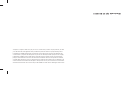 2
2
-
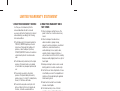 3
3
-
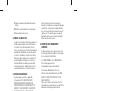 4
4
-
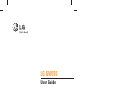 5
5
-
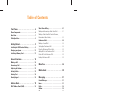 6
6
-
 7
7
-
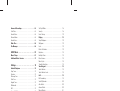 8
8
-
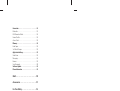 9
9
-
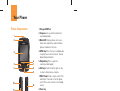 10
10
-
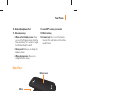 11
11
-
 12
12
-
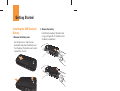 13
13
-
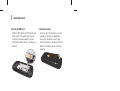 14
14
-
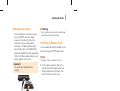 15
15
-
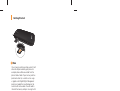 16
16
-
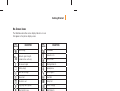 17
17
-
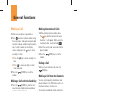 18
18
-
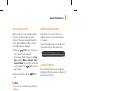 19
19
-
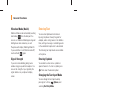 20
20
-
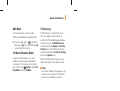 21
21
-
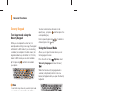 22
22
-
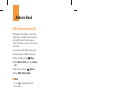 23
23
-
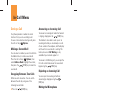 24
24
-
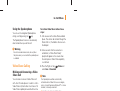 25
25
-
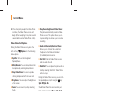 26
26
-
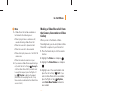 27
27
-
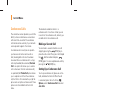 28
28
-
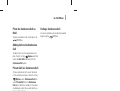 29
29
-
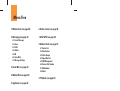 30
30
-
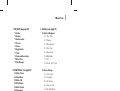 31
31
-
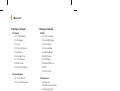 32
32
-
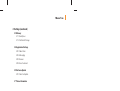 33
33
-
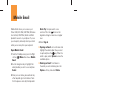 34
34
-
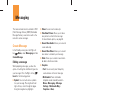 35
35
-
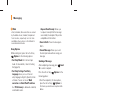 36
36
-
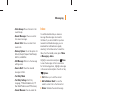 37
37
-
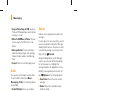 38
38
-
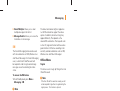 39
39
-
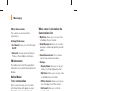 40
40
-
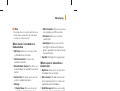 41
41
-
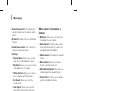 42
42
-
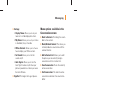 43
43
-
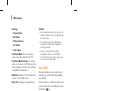 44
44
-
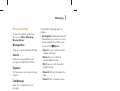 45
45
-
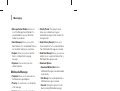 46
46
-
 47
47
-
 48
48
-
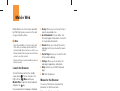 49
49
-
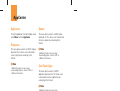 50
50
-
 51
51
-
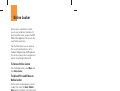 52
52
-
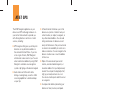 53
53
-
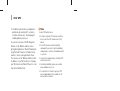 54
54
-
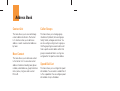 55
55
-
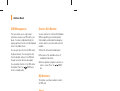 56
56
-
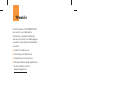 57
57
-
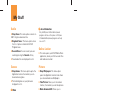 58
58
-
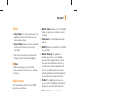 59
59
-
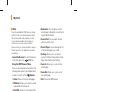 60
60
-
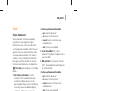 61
61
-
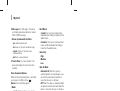 62
62
-
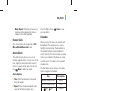 63
63
-
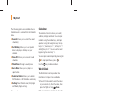 64
64
-
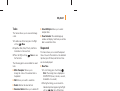 65
65
-
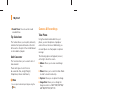 66
66
-
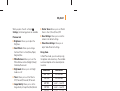 67
67
-
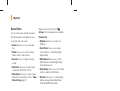 68
68
-
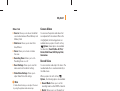 69
69
-
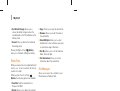 70
70
-
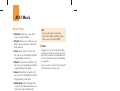 71
71
-
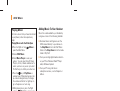 72
72
-
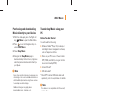 73
73
-
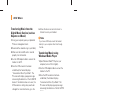 74
74
-
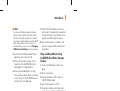 75
75
-
 76
76
-
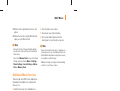 77
77
-
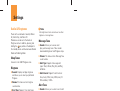 78
78
-
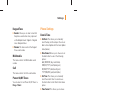 79
79
-
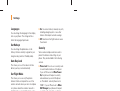 80
80
-
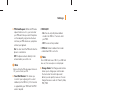 81
81
-
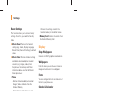 82
82
-
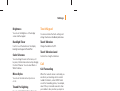 83
83
-
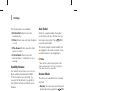 84
84
-
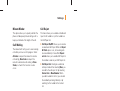 85
85
-
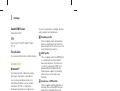 86
86
-
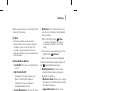 87
87
-
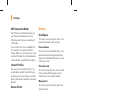 88
88
-
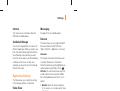 89
89
-
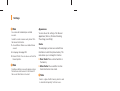 90
90
-
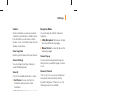 91
91
-
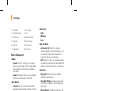 92
92
-
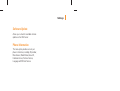 93
93
-
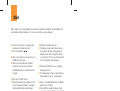 94
94
-
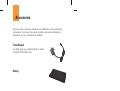 95
95
-
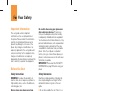 96
96
-
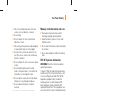 97
97
-
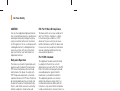 98
98
-
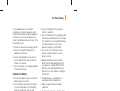 99
99
-
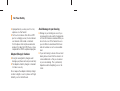 100
100
-
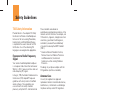 101
101
-
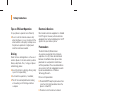 102
102
-
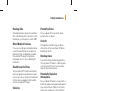 103
103
-
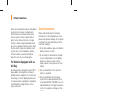 104
104
-
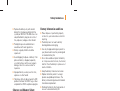 105
105
-
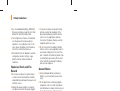 106
106
-
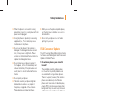 107
107
-
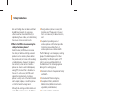 108
108
-
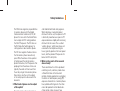 109
109
-
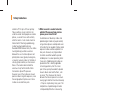 110
110
-
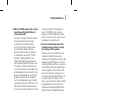 111
111
-
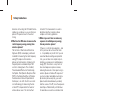 112
112
-
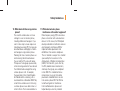 113
113
-
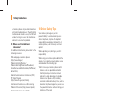 114
114
-
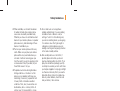 115
115
-
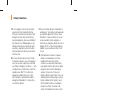 116
116
-
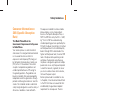 117
117
-
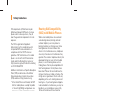 118
118
-
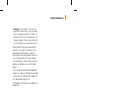 119
119
-
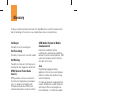 120
120
-
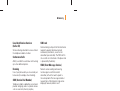 121
121
-
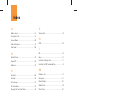 122
122
-
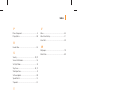 123
123
-
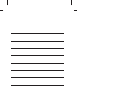 124
124
-
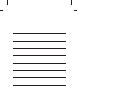 125
125
-
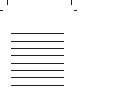 126
126
-
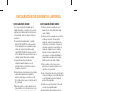 127
127
-
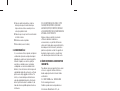 128
128
-
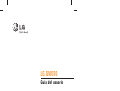 129
129
-
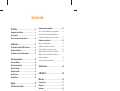 130
130
-
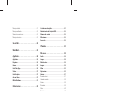 131
131
-
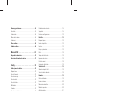 132
132
-
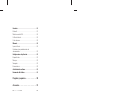 133
133
-
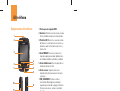 134
134
-
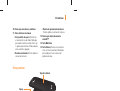 135
135
-
 136
136
-
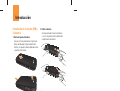 137
137
-
 138
138
-
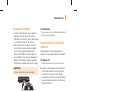 139
139
-
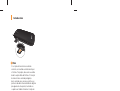 140
140
-
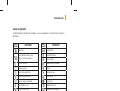 141
141
-
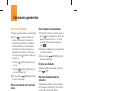 142
142
-
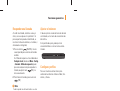 143
143
-
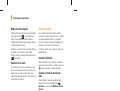 144
144
-
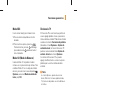 145
145
-
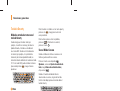 146
146
-
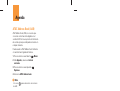 147
147
-
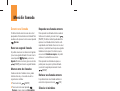 148
148
-
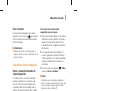 149
149
-
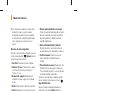 150
150
-
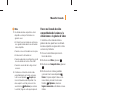 151
151
-
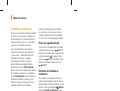 152
152
-
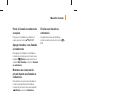 153
153
-
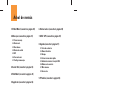 154
154
-
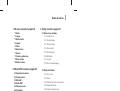 155
155
-
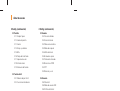 156
156
-
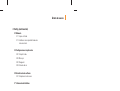 157
157
-
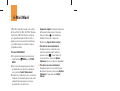 158
158
-
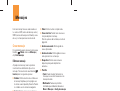 159
159
-
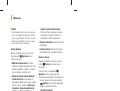 160
160
-
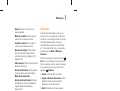 161
161
-
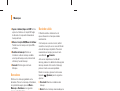 162
162
-
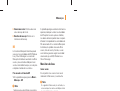 163
163
-
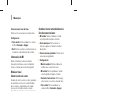 164
164
-
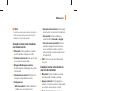 165
165
-
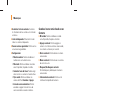 166
166
-
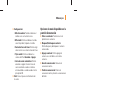 167
167
-
 168
168
-
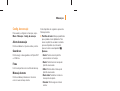 169
169
-
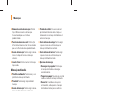 170
170
-
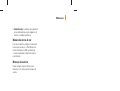 171
171
-
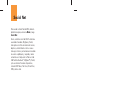 172
172
-
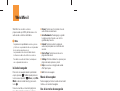 173
173
-
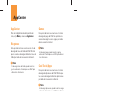 174
174
-
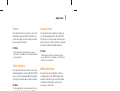 175
175
-
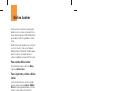 176
176
-
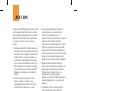 177
177
-
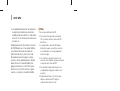 178
178
-
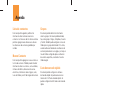 179
179
-
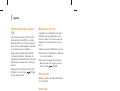 180
180
-
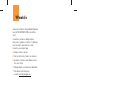 181
181
-
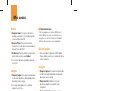 182
182
-
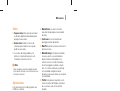 183
183
-
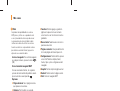 184
184
-
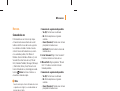 185
185
-
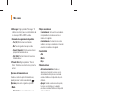 186
186
-
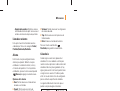 187
187
-
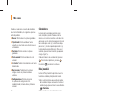 188
188
-
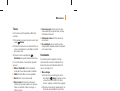 189
189
-
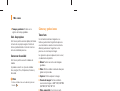 190
190
-
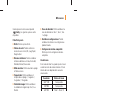 191
191
-
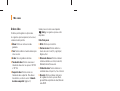 192
192
-
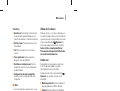 193
193
-
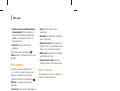 194
194
-
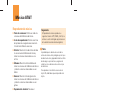 195
195
-
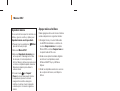 196
196
-
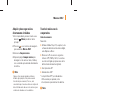 197
197
-
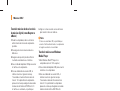 198
198
-
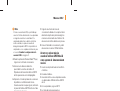 199
199
-
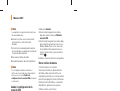 200
200
-
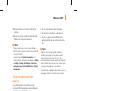 201
201
-
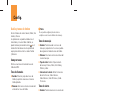 202
202
-
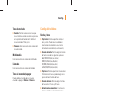 203
203
-
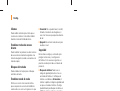 204
204
-
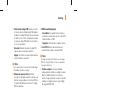 205
205
-
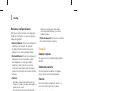 206
206
-
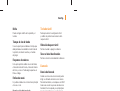 207
207
-
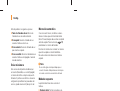 208
208
-
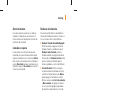 209
209
-
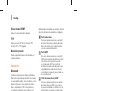 210
210
-
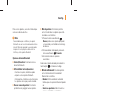 211
211
-
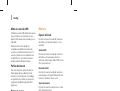 212
212
-
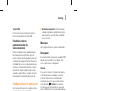 213
213
-
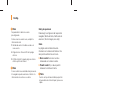 214
214
-
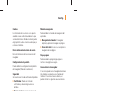 215
215
-
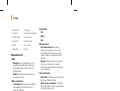 216
216
-
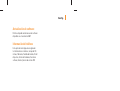 217
217
-
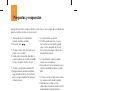 218
218
-
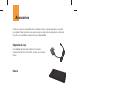 219
219
-
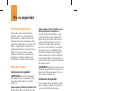 220
220
-
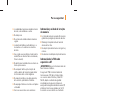 221
221
-
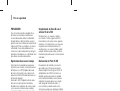 222
222
-
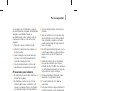 223
223
-
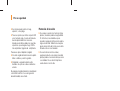 224
224
-
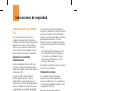 225
225
-
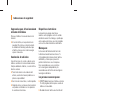 226
226
-
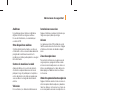 227
227
-
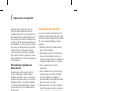 228
228
-
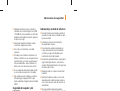 229
229
-
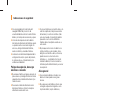 230
230
-
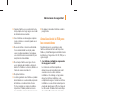 231
231
-
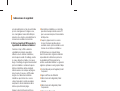 232
232
-
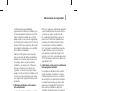 233
233
-
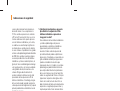 234
234
-
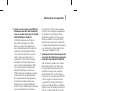 235
235
-
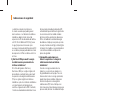 236
236
-
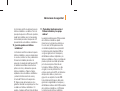 237
237
-
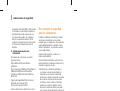 238
238
-
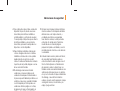 239
239
-
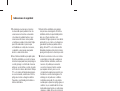 240
240
-
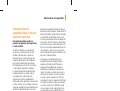 241
241
-
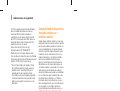 242
242
-
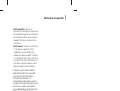 243
243
-
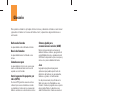 244
244
-
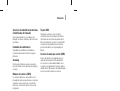 245
245
-
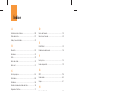 246
246
-
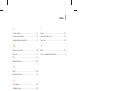 247
247
-
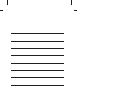 248
248
-
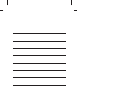 249
249
-
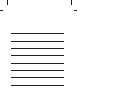 250
250
LG GW370 El manual del propietario
- Categoría
- Teléfonos móviles
- Tipo
- El manual del propietario
- Este manual también es adecuado para
en otros idiomas
- English: LG GW370 Owner's manual
Artículos relacionados
Otros documentos
-
PCD CDM2030 Alltel Manual de usuario
-
PCD CDM2030 Manual de usuario
-
Pantech Impact AT&T Manual de usuario
-
Pantech C740 AT&T Manual de usuario
-
Pantech P7040P Manual de usuario
-
Pantech C790 AT&T Manual de usuario
-
LG Electronics CU500v AT&T Manual de usuario
-
Pantech IMPACT Manual de usuario
-
LG Electronics LG840G Manual de usuario
-
 UNNECTO Air 5.5 Manual de usuario
UNNECTO Air 5.5 Manual de usuario